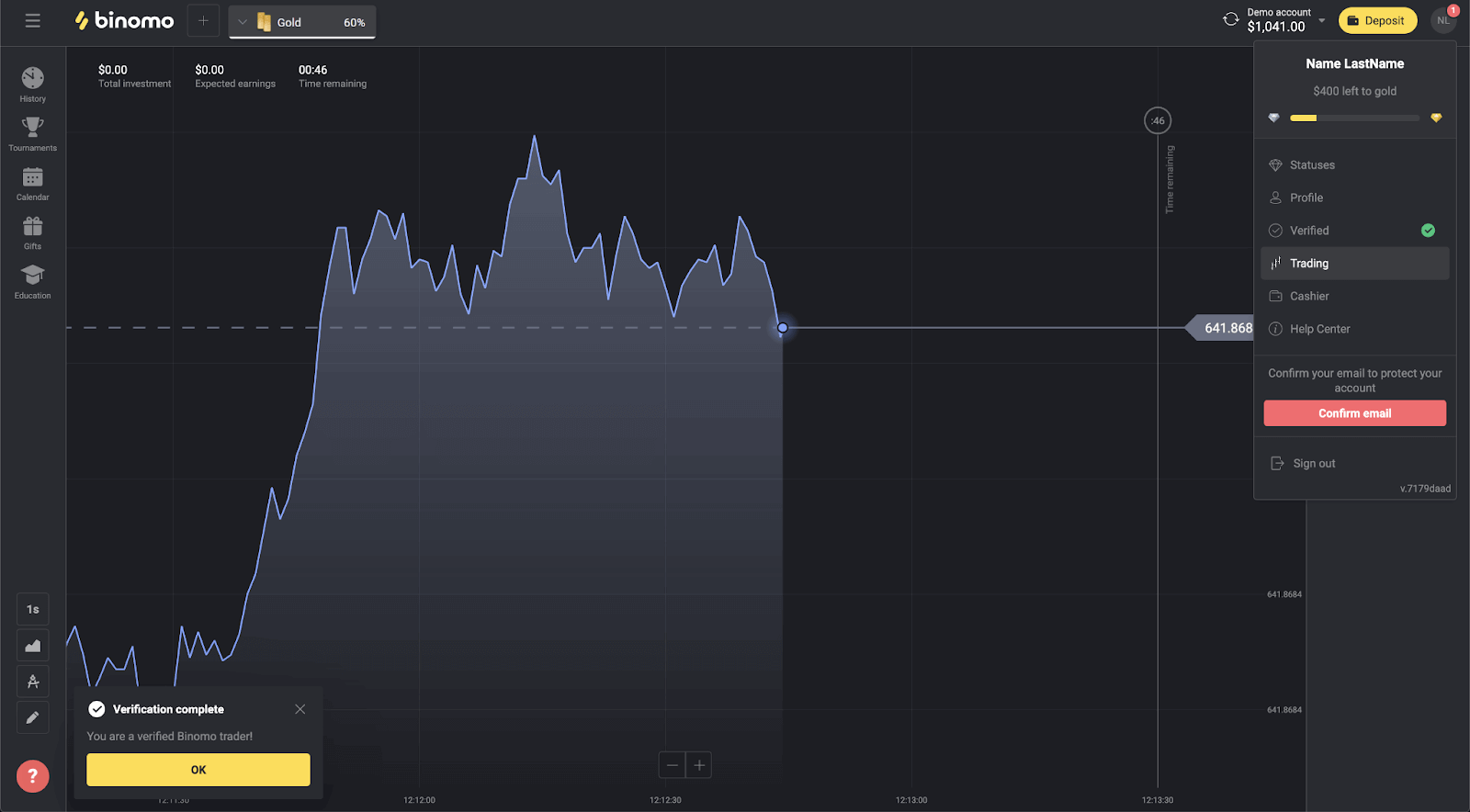So starten Sie den Handel mit Binomo im Jahr 2024: Eine Schritt-für-Schritt-Anleitung für Anfänger
Im Folgenden erklären wir die Schritte zur Eröffnung eines Handelskontos bei Binomo und zum schnellen Erlernen, wie Sie auf diesem Markt zusätzliches Geld verdienen können.
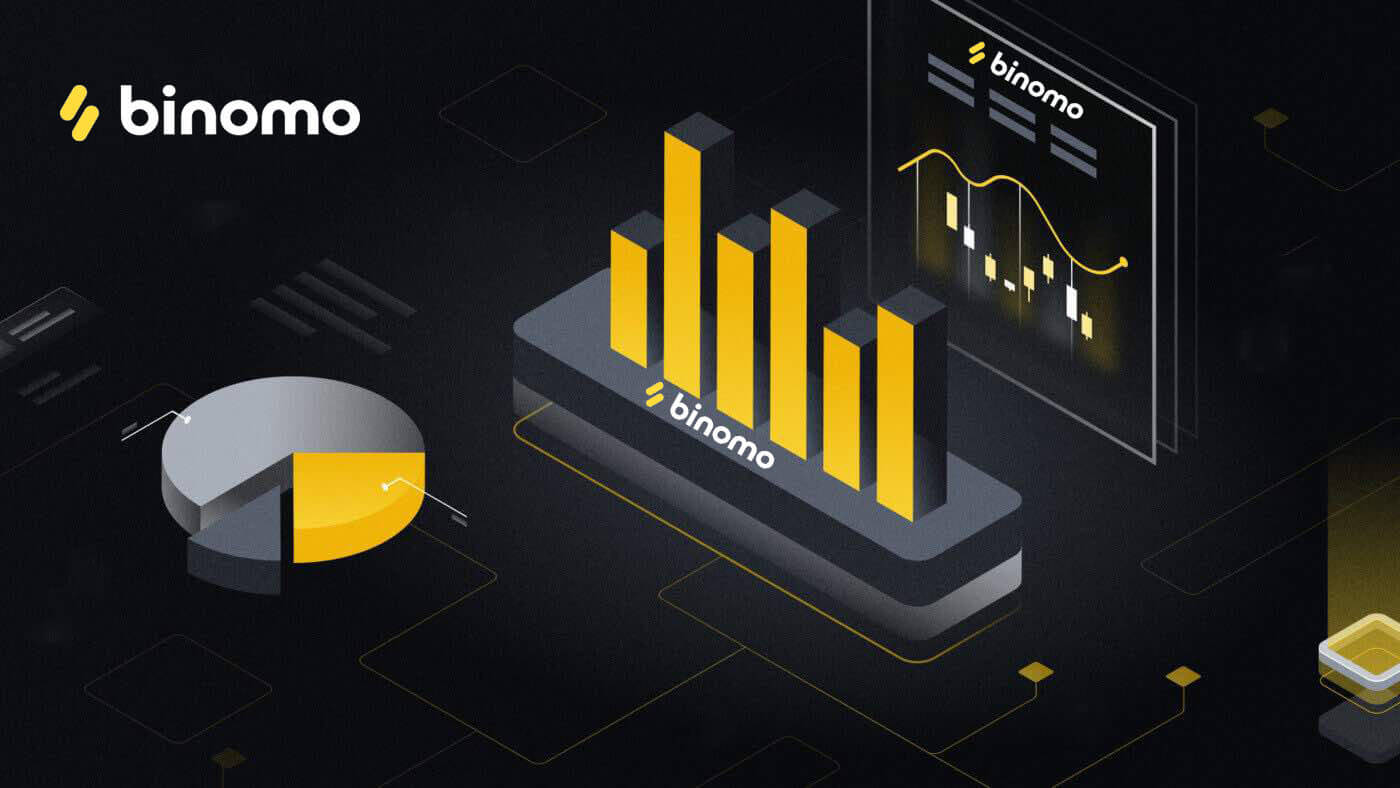
So melden Sie sich bei Binomo an
So registrieren Sie ein Binomo-Konto mit E-Mail
1. Um Ihre Kontoeröffnung (Online-Registrierung) bei Binomo zu starten, gehen Sie bitte zur Binomo-Hauptseite und klicken Sie auf der Seite in der oberen rechten Ecke auf „ Anmelden “.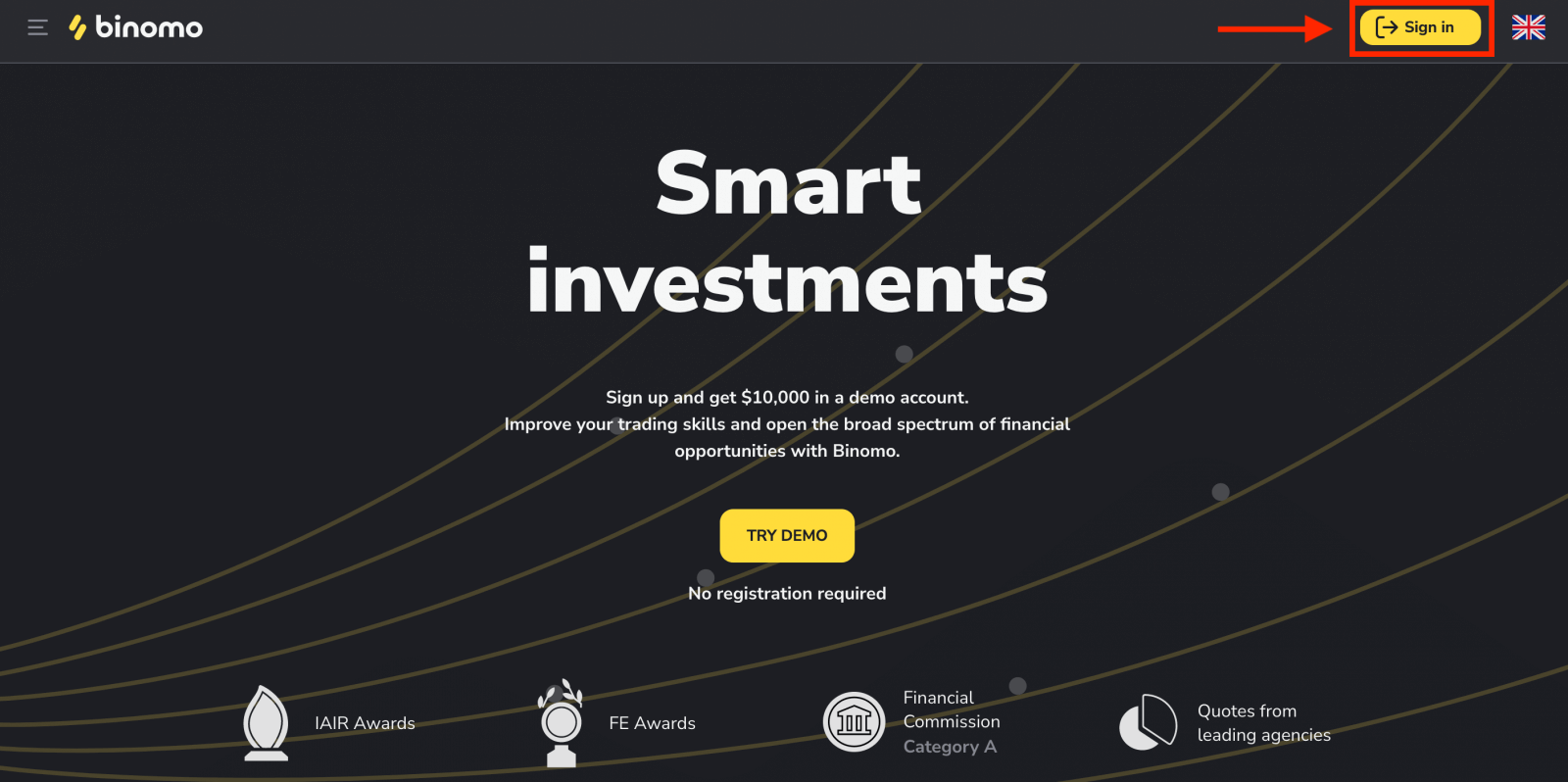
2. Geben Sie die für die Registrierung erforderlichen Daten manuell ein und klicken Sie auf "Konto erstellen".
- Geben Sie eine gültige E-Mail-Adresse ein und erstellen Sie ein sicheres Passwort.
- Wählen Sie die Währung Ihres Kontos für alle Ihre Handels- und Einzahlungsvorgänge. Sie können US-Dollar, Euro oder für die meisten Regionen die Landeswährung wählen.
- Lesen Sie die Kundenvereinbarung und die Datenschutzrichtlinie und bestätigen Sie diese, indem Sie auf das Kontrollkästchen klicken.
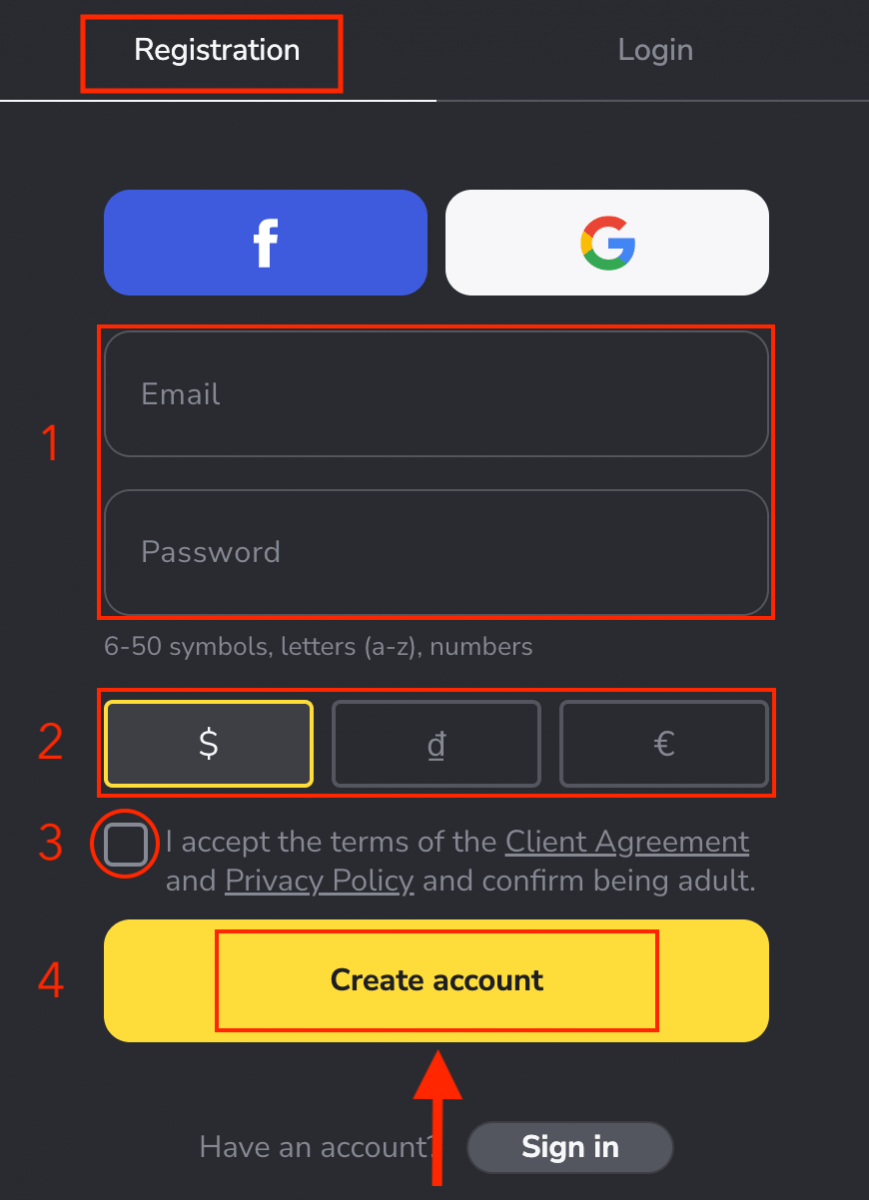
3. Danach wird eine Bestätigungs-E-Mail an die von Ihnen eingegebene E-Mail-Adresse gesendet. Bestätigen Sie Ihre E-Mail-Adresse , um Ihr Konto zu schützen und weitere Plattformfunktionen freizuschalten, klicken Sie auf die Schaltfläche „E-Mail bestätigen“ .
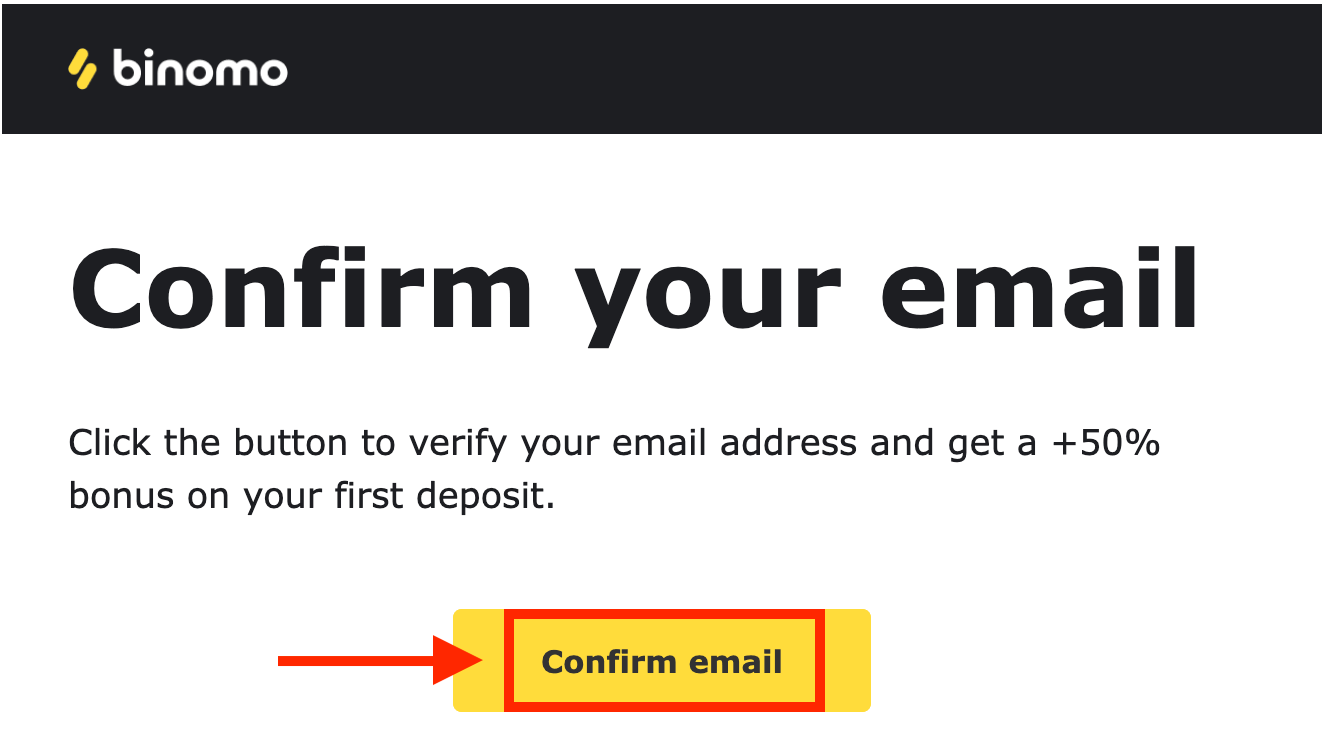
4. Ihre E-Mail wurde erfolgreich bestätigt. Sie werden automatisch zur Binomo Trading-Plattform weitergeleitet.
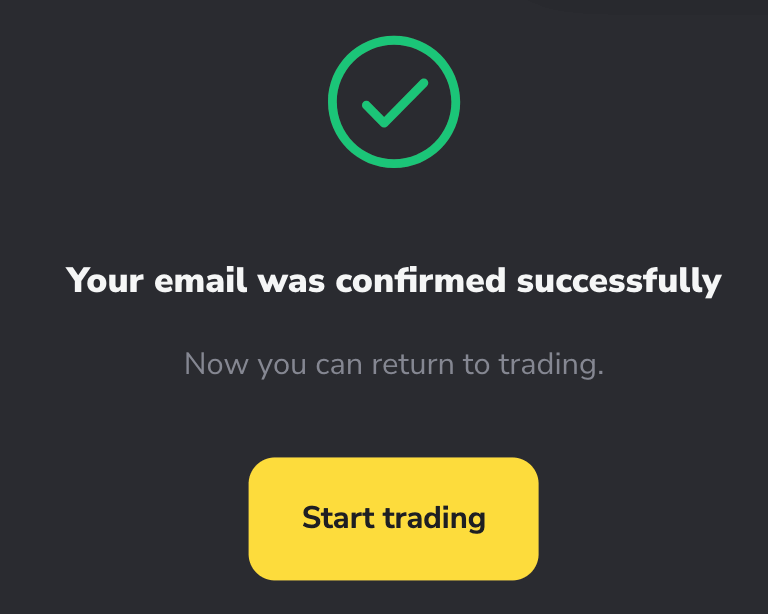
Jetzt sind Sie ein Binomo-Händler, Sie haben 10.000 $ auf dem Demo-Konto und Sie können nach der Einzahlung auch auf einem Echtgeld- oder Turnierkonto handeln.
Wie man auf Binomo einzahlt
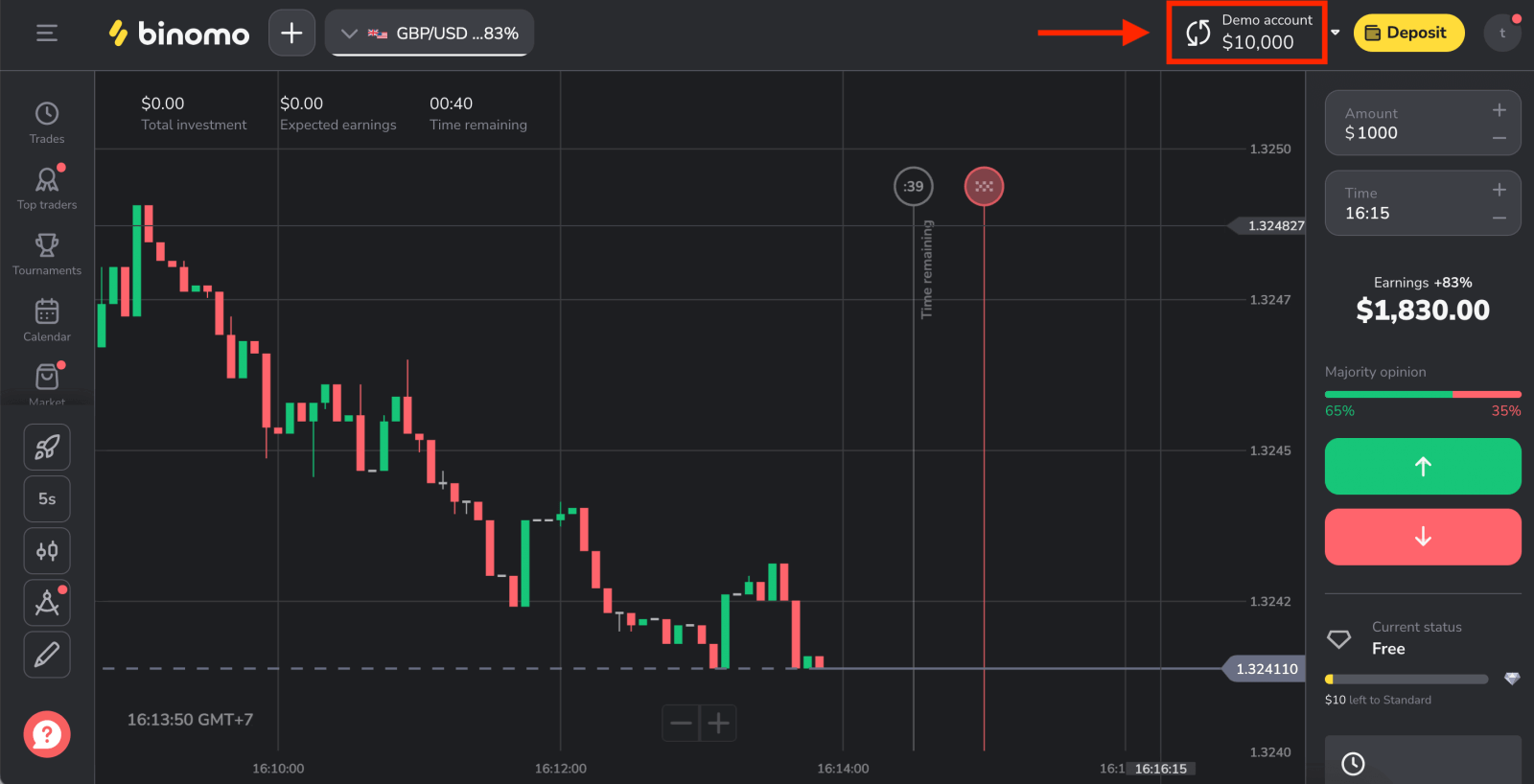
So registrieren Sie ein Binomo-Konto bei Facebook
Eine weitere Option ist die Registrierung des Binomo-Kontos mit Ihrem Facebook-Konto, und Sie können dies in nur wenigen einfachen Schritten tun:
1. Klicken Sie auf die Schaltfläche „Anmelden“ in der oberen rechten Ecke der Plattform und dann auf die Schaltfläche „Facebook“.
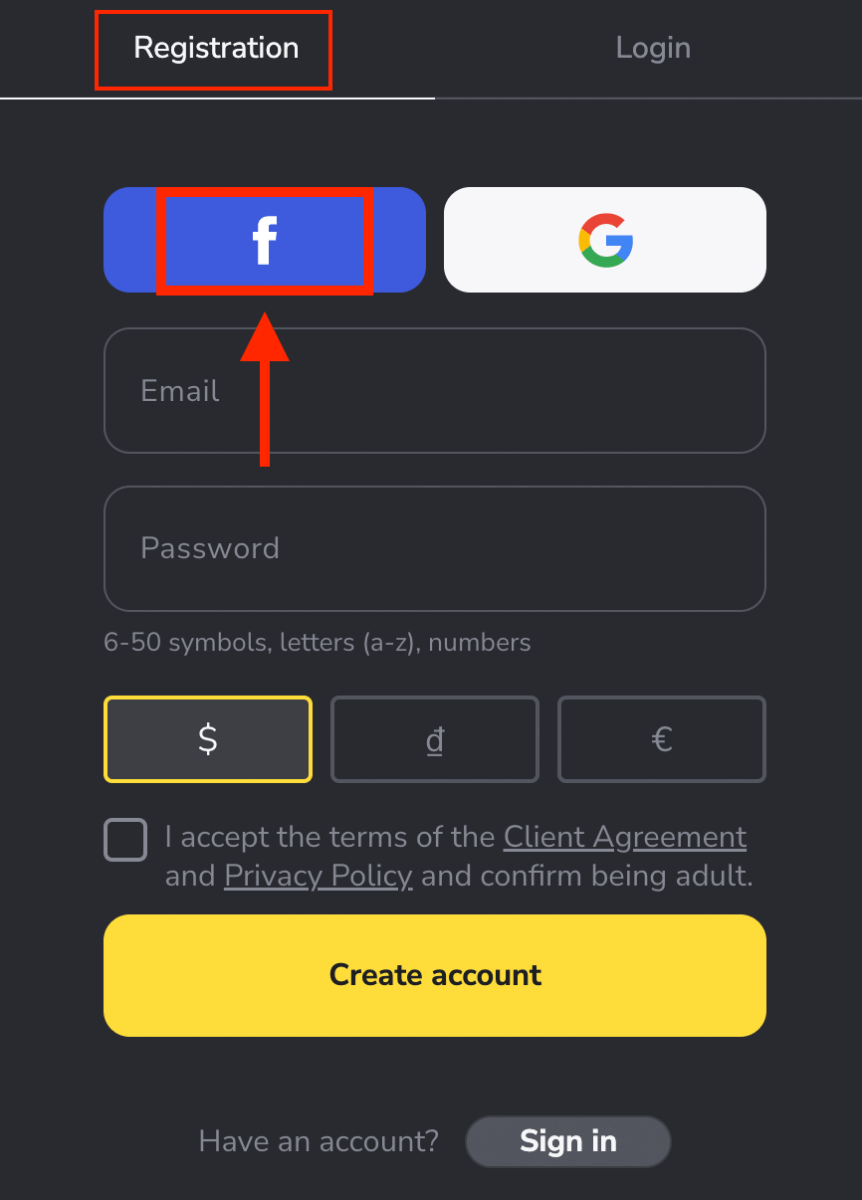
2. Das Anmeldefenster von Facebook wird geöffnet, wo Sie Ihre E-Mail-Adresse eingeben müssen, mit der Sie sich bei Facebook registriert haben.
3. Geben Sie das Passwort Ihres Facebook-Kontos ein. 4. Klicken Sie auf
„Anmelden“.
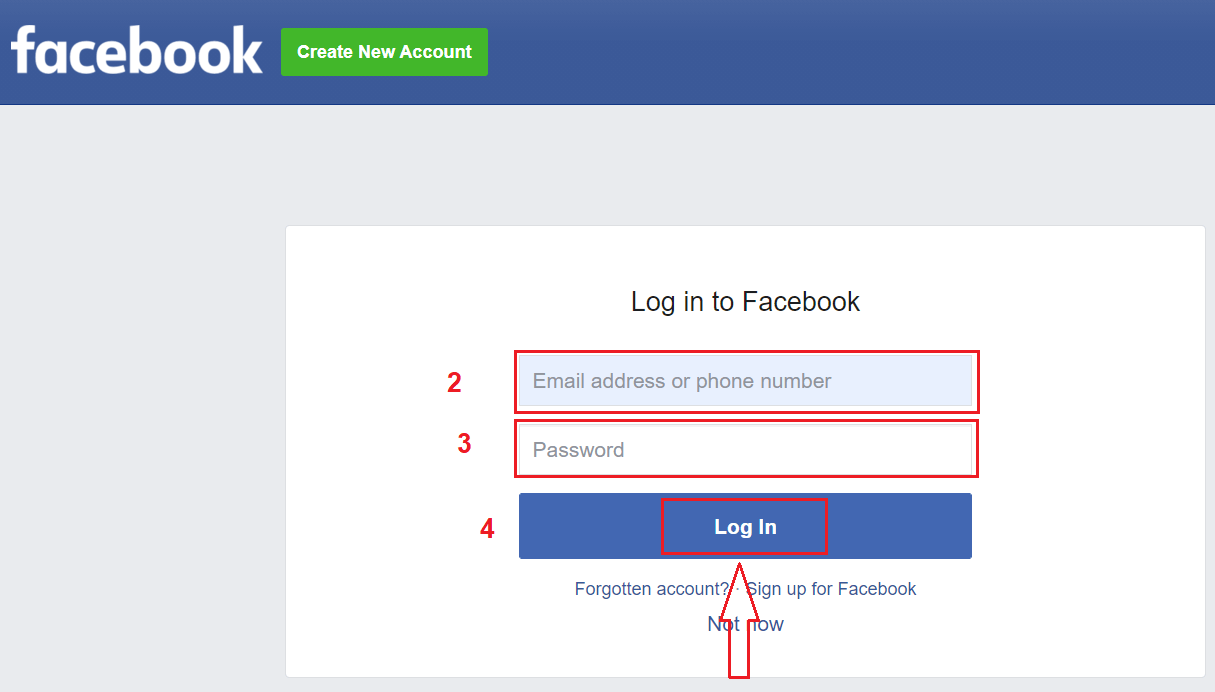
Anmelden“-Schaltfläche fordert Binomo Zugriff auf Ihren Namen und Ihr Profilbild und Ihre E-Mail-Adresse. Klicken Sie auf Weiter...
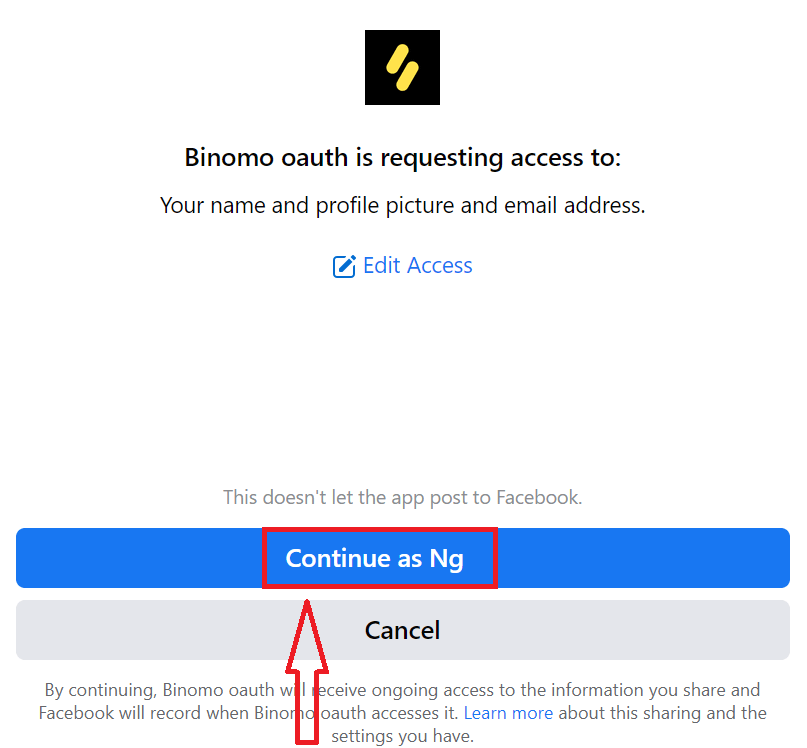
Danach werden Sie automatisch zur Binomo-Plattform weitergeleitet. Jetzt sind Sie ein offizieller Binomo-Händler!
So registrieren Sie ein Binomo-Konto bei Gmail
Außerdem haben Sie die Möglichkeit, Ihr Konto in wenigen einfachen Schritten über Gmail zu registrieren, indem Sie auf die entsprechende Schaltfläche im Registrierungsformular klicken. 1. Um sich mit einem Google-Konto anzumelden , klicken Sie im Registrierungsformular auf die entsprechende Schaltfläche. 2. Geben Sie im neuen Fenster, das sich öffnet, Ihre Telefonnummer oder E-Mail-Adresse ein und klicken Sie auf „Weiter“. 3. Geben Sie dann das Passwort für Ihr Google-Konto ein und klicken Sie auf „ Weiter “. Danach werden Sie automatisch zur Binomo-Plattform weitergeleitet. Jetzt sind Sie ein offizieller Binomo-Händler!
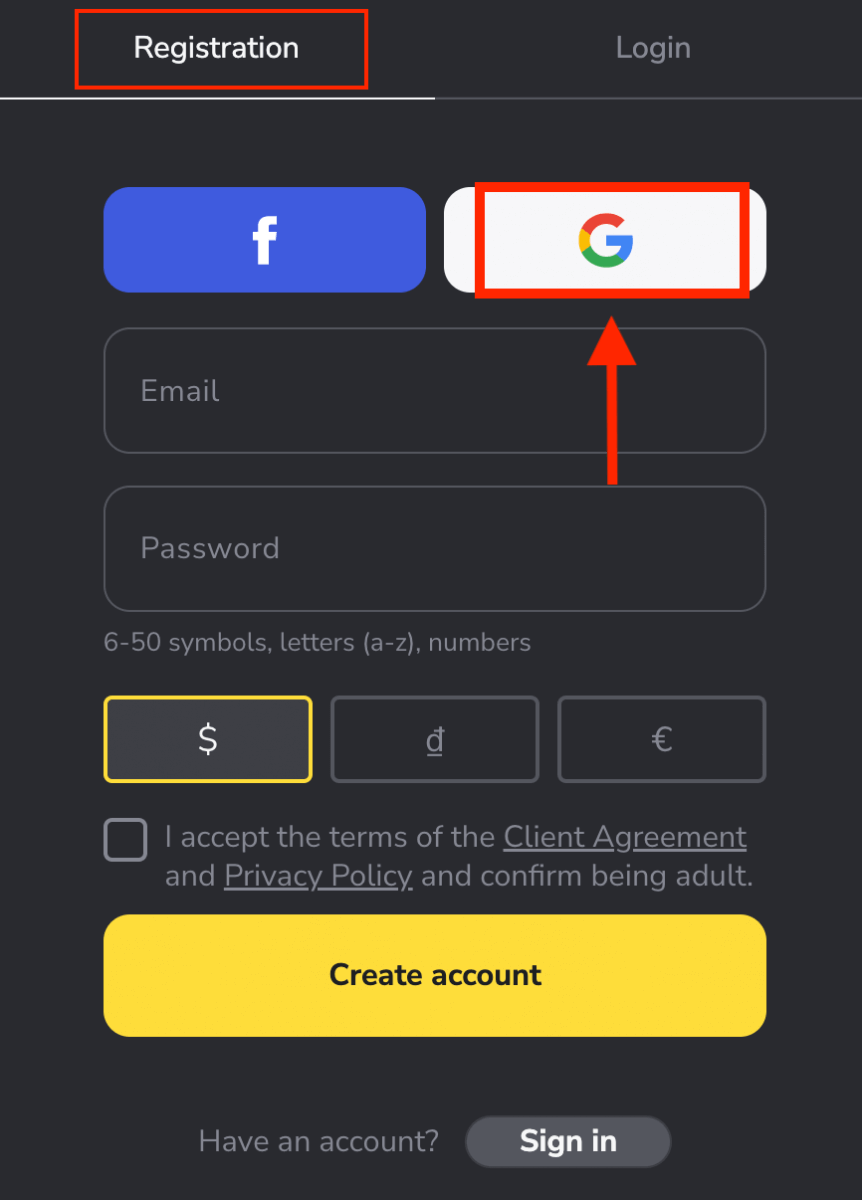
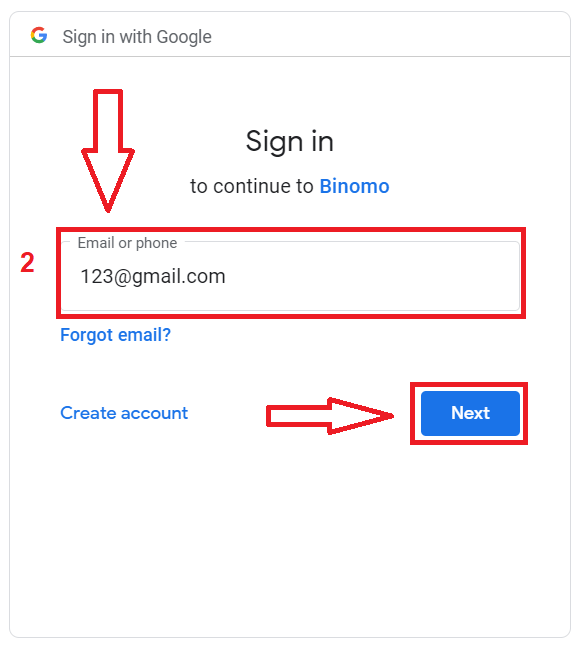
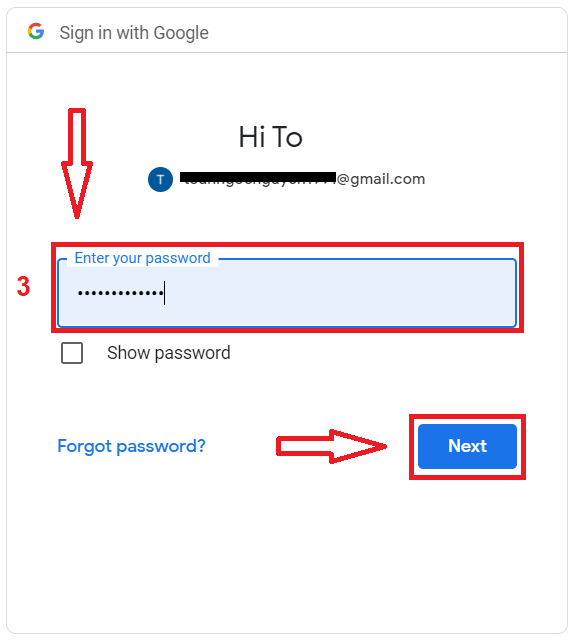
Melden Sie sich für Ihr Konto im Binomo Mobile Web an
Wenn Sie im mobilen Web der Binomo-Handelsplattform handeln möchten, können Sie dies ganz einfach tun. Öffnen Sie zunächst Ihren Browser auf Ihrem Mobilgerät. Gehen Sie zur Binomo- Hauptseite.
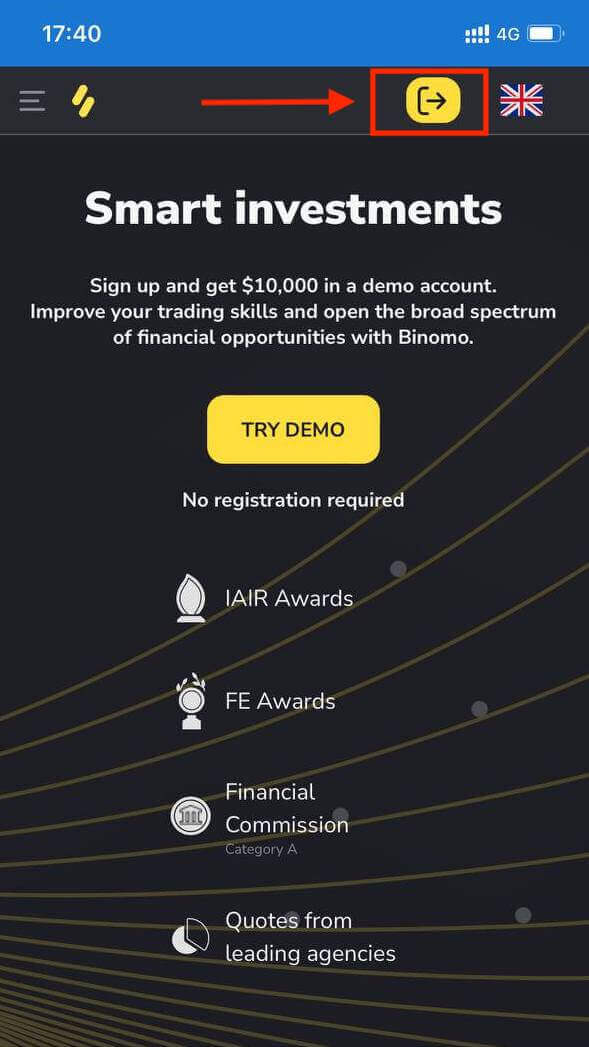
In diesem Schritt geben wir noch die Daten ein: E-Mail, Passwort, wählen Sie eine Währung aus, überprüfen Sie "Kundenvereinbarung" und klicken Sie auf "Konto erstellen"
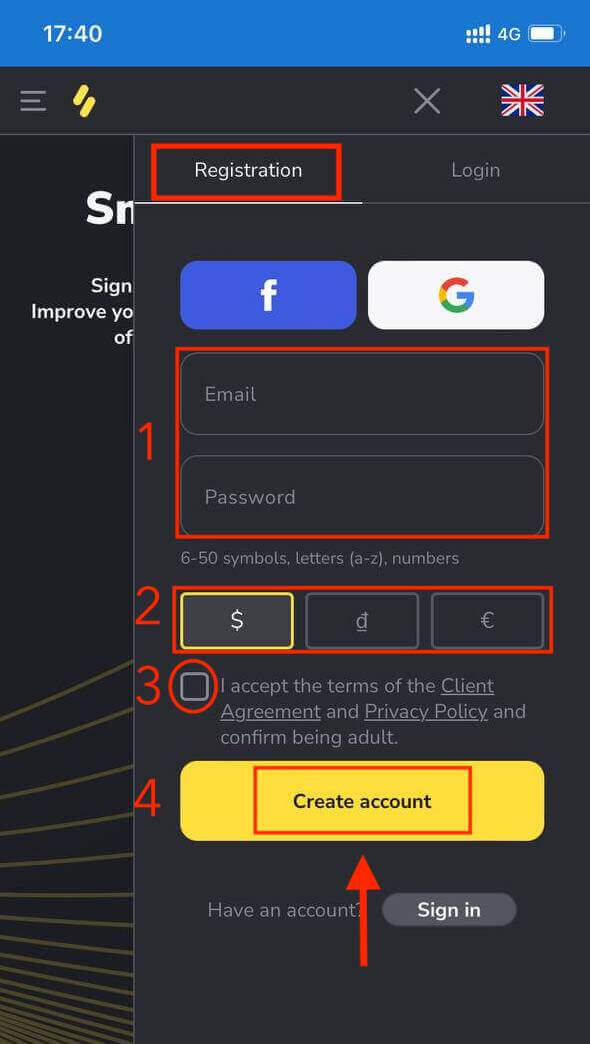
Binomo Trading Platform auf dem mobilen Gerät.
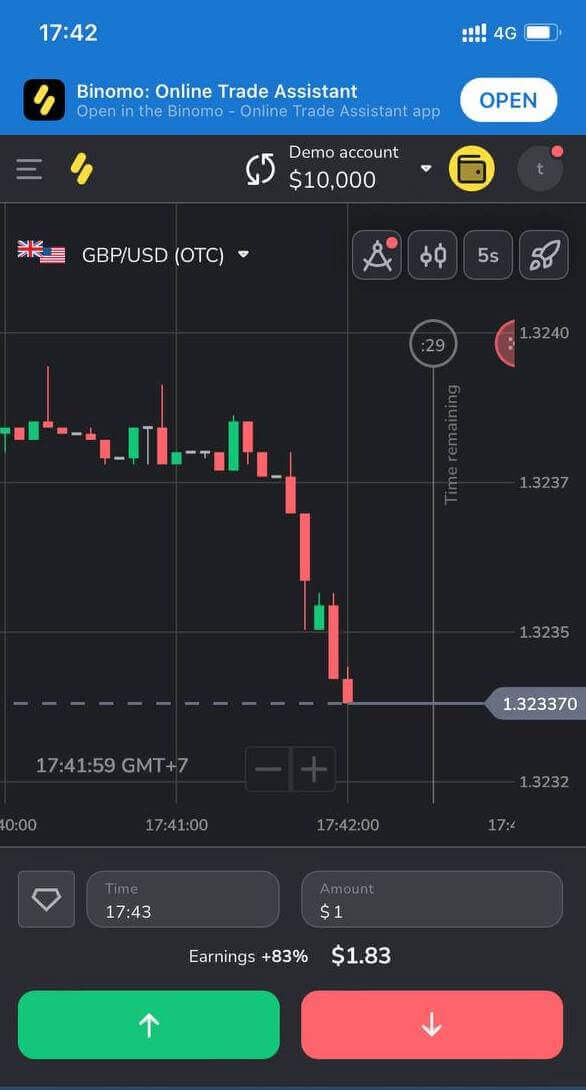
Melden Sie sich für Ihr Konto in der Binomo-App für iOS an
Wenn Sie ein iOS-Mobilgerät haben, müssen Sie die offizielle Binomo-App aus dem App Store oder hier herunterladen . Suchen Sie einfach nach „Binomo: Online Trade Assistant“ und laden Sie es auf Ihr iPhone oder iPad herunter.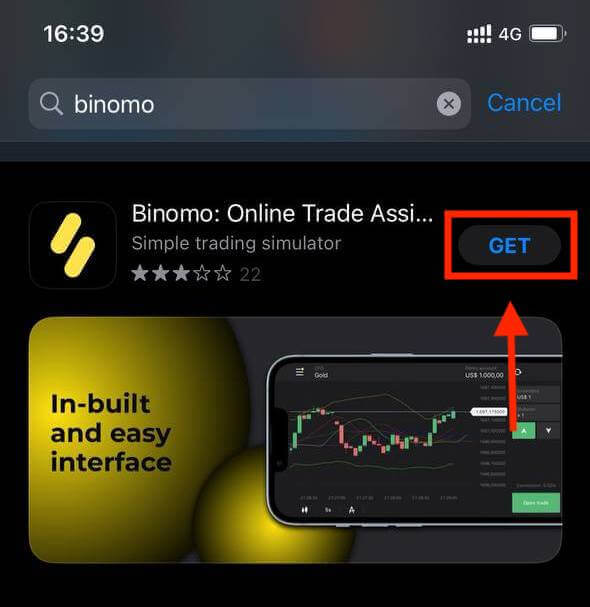
Die Registrierung eines Binomo-Kontos auf der mobilen iOS-Plattform steht Ihnen ebenfalls zur Verfügung. Führen Sie die gleichen Schritte wie in der Web-App aus.
- Geben Sie Ihre E-Mail-Adresse und Ihr neues Passwort ein
- Wählen Sie die Währung des Kontos aus
- Klicken Sie auf "Anmelden"
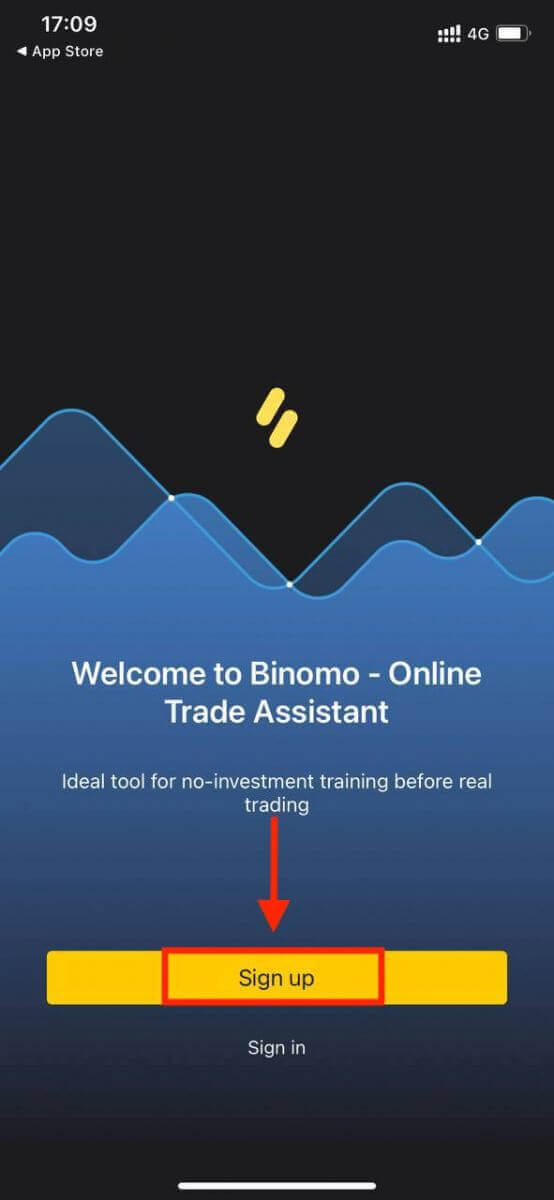
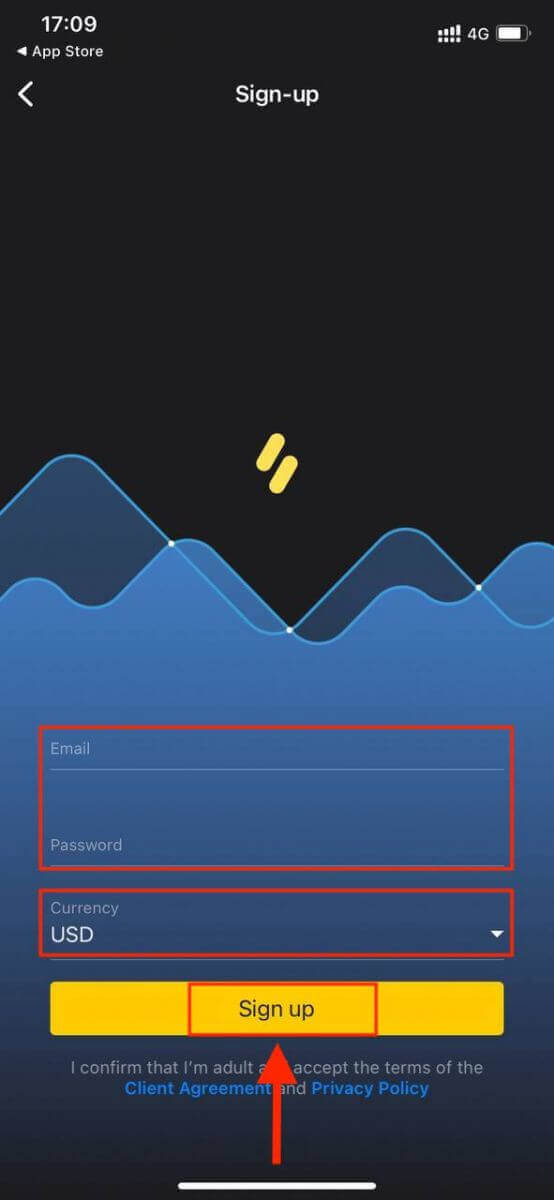
Jetzt können Sie Binomo auf Ihrem Handy handeln.

Melden Sie sich für Ihr Konto in der Binomo-App für Android an
Die Binomo-Trading-App für Android gilt als die beste App für den Online-Handel. Daher hat es eine hohe Bewertung im Laden.
Laden Sie die Binomo-App von Google Play oder hier herunter . Suchen Sie einfach nach „Binomo - Mobile Trading Online“ und laden Sie es auf Ihr Gerät herunter.
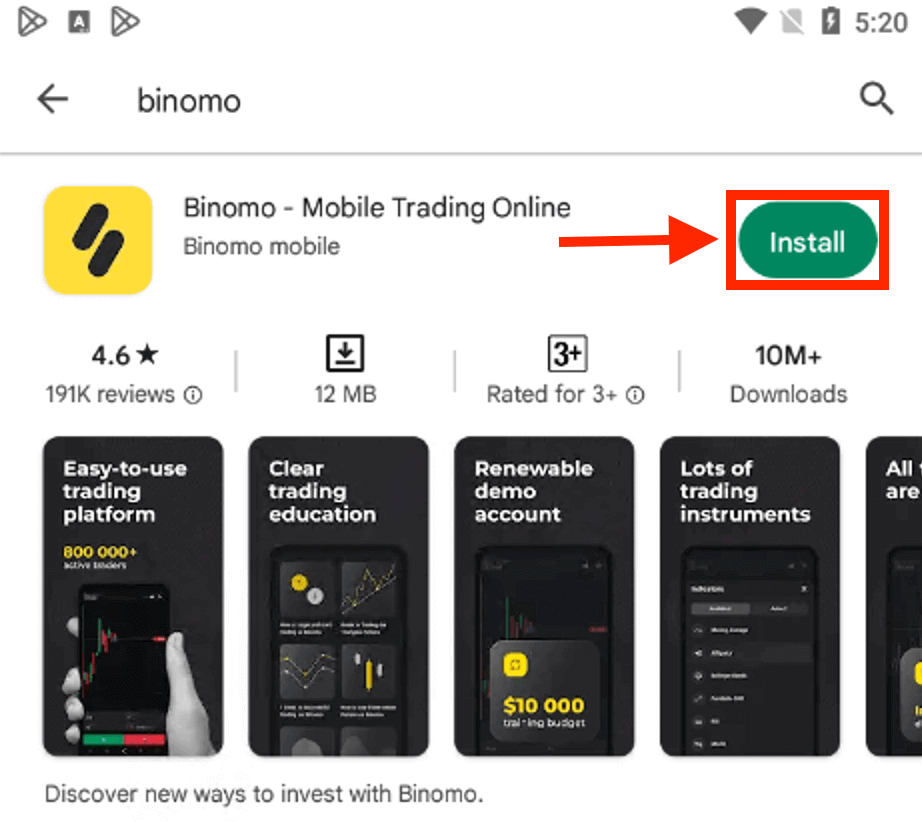
Die Registrierung eines Binomo-Kontos auf der mobilen Android-Plattform steht Ihnen ebenfalls zur Verfügung.
- Geben sie ihre E-Mailadresse ein
- Neues Passwort eingeben
- Klicken Sie auf "Anmelden"
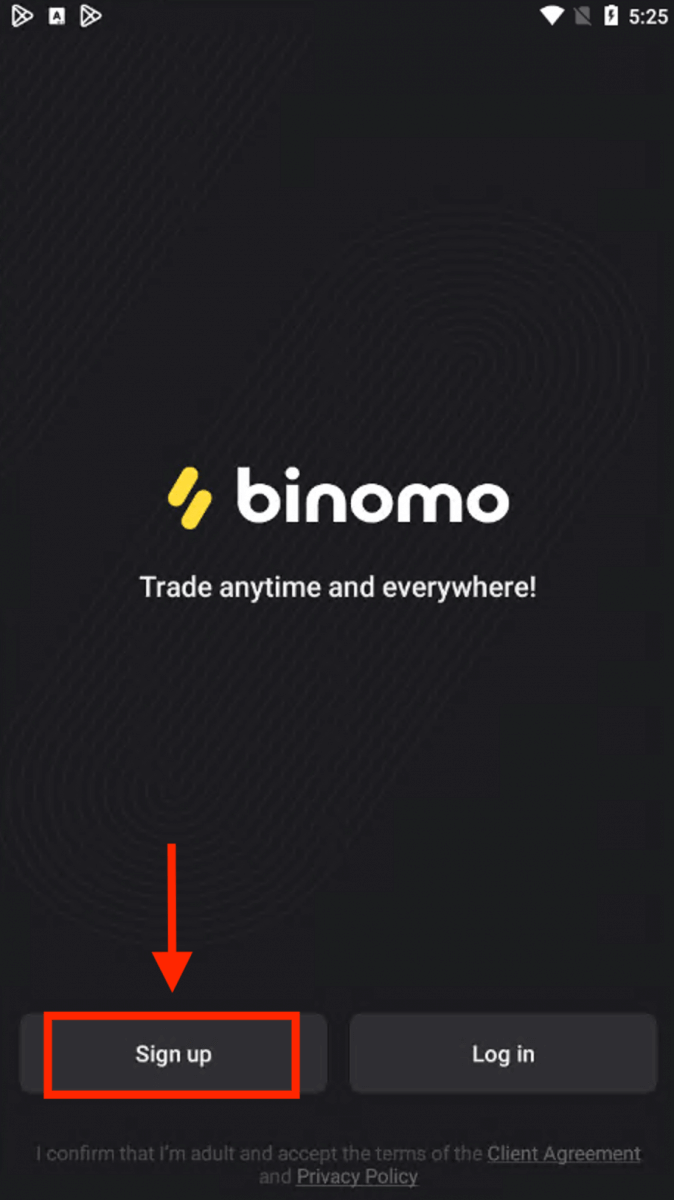
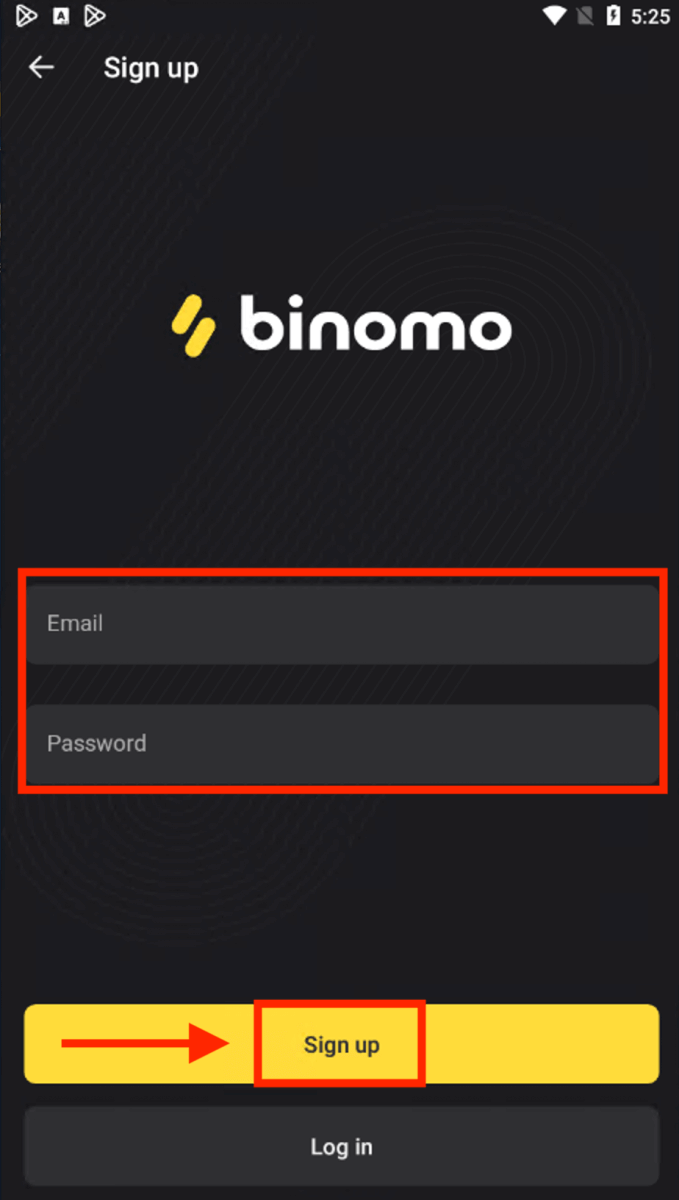
Jetzt können Sie Binimo auf Ihrem Mobilgerät handeln.
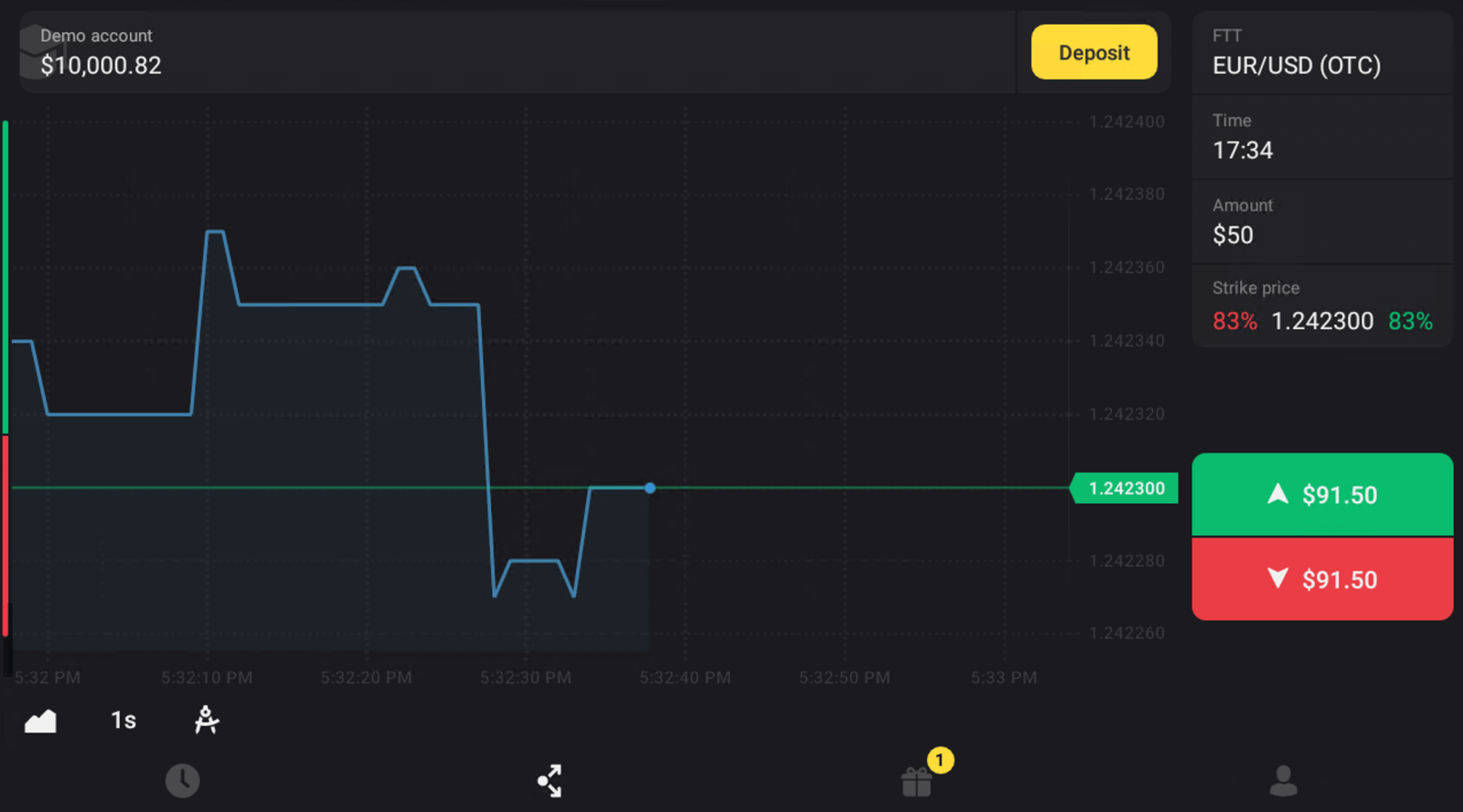
So verifizieren Sie ein Konto in Binomo
Bestätige meine Identität in Binomo
Sobald die Verifizierung angefordert wurde, erhalten Sie eine Popup-Benachrichtigung und das Element „Verifizierung“ erscheint im Menü. Um Ihre Identität zu verifizieren, müssen Sie die folgenden Schritte ausführen:
1) Klicken Sie in der Popup-Benachrichtigung auf „Bestätigen“.

2) Oder klicken Sie auf Ihr Profilbild, um das Menü zu öffnen.
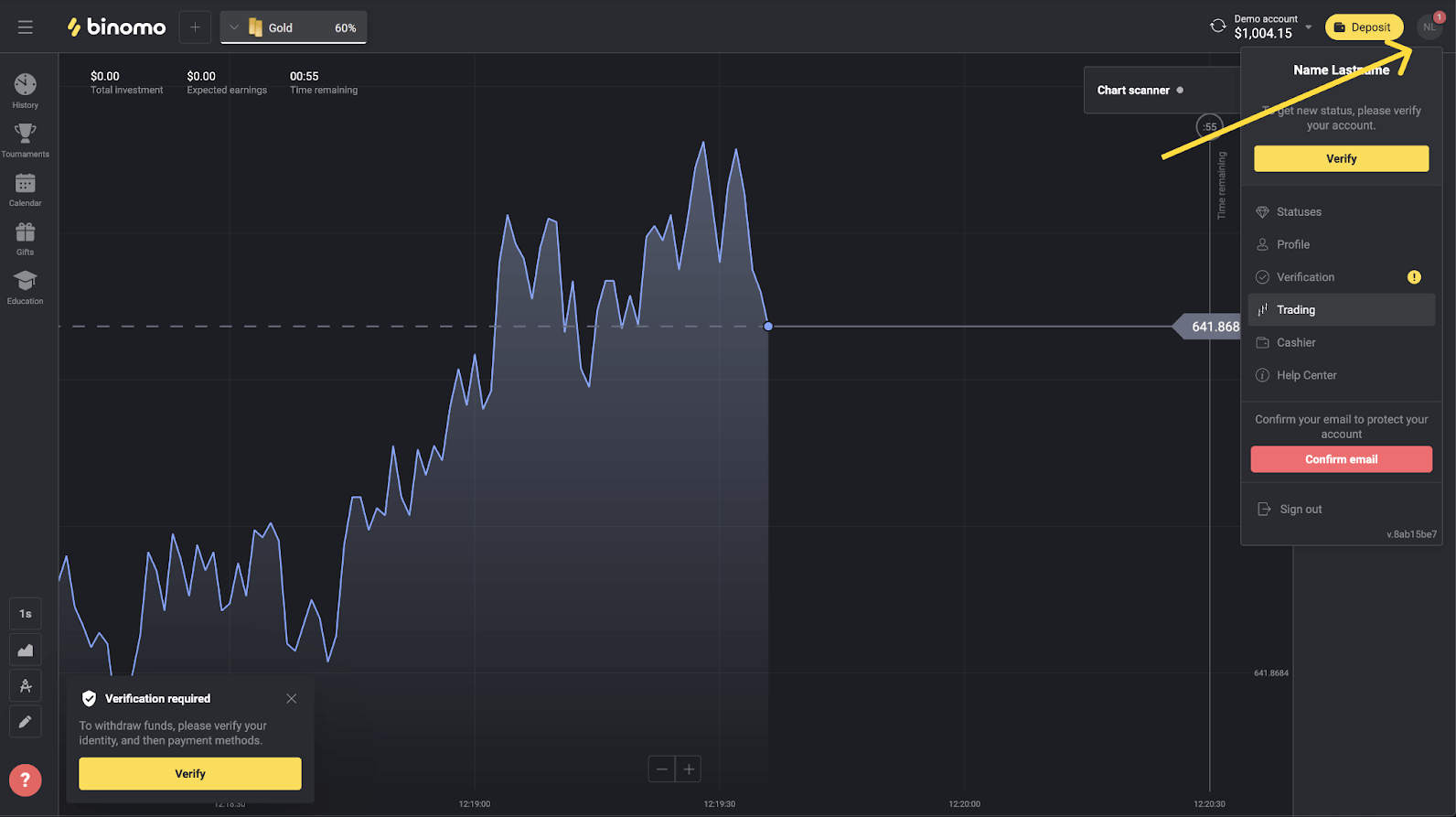
3) Klicken Sie auf die Schaltfläche „Bestätigen“ oder wählen Sie „Bestätigen“ aus dem Menü.
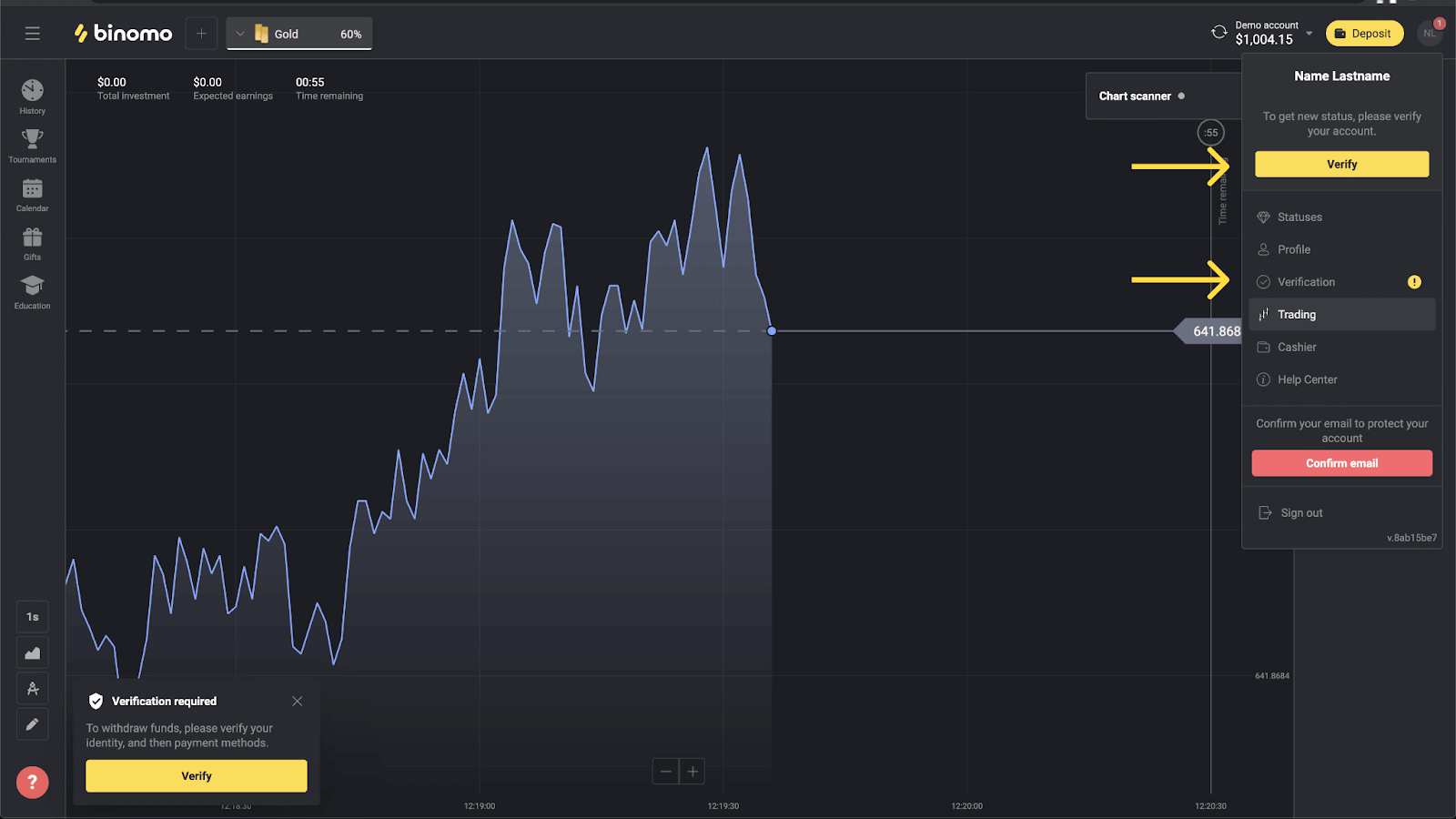
4) Sie werden auf die Seite „Verifizierung“ mit der Liste aller zu verifizierenden Dokumente weitergeleitet. Zunächst müssen Sie Ihre Identität verifizieren. Drücken Sie dazu neben „Ausweis“ auf die Schaltfläche „Verifizieren“.
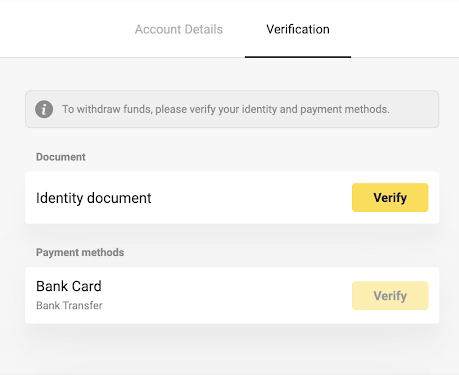
5) Bevor Sie mit der Überprüfung beginnen, markieren Sie die Kontrollkästchen und klicken Sie auf „Weiter“.
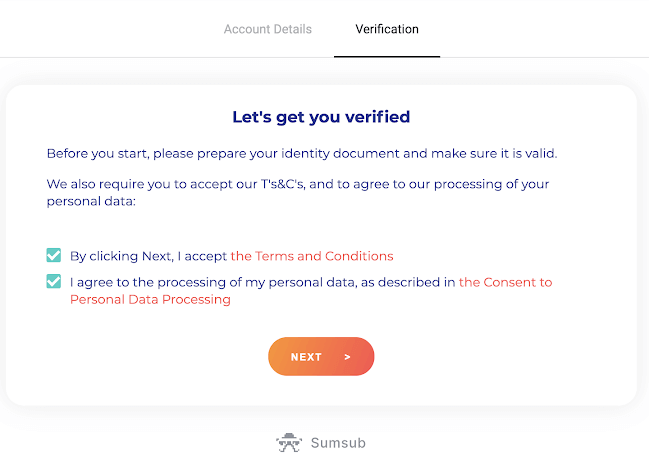
6) Wählen Sie im Dropdown-Menü das Ausstellungsland Ihrer Dokumente und dann den Dokumententyp aus. Drücken Sie „Weiter“.
Notiz. Wir akzeptieren Reisepässe, Personalausweise und Führerscheine. Die Arten von Dokumenten können je nach Land variieren, überprüfen Sie die vollständige Dokumentenliste.
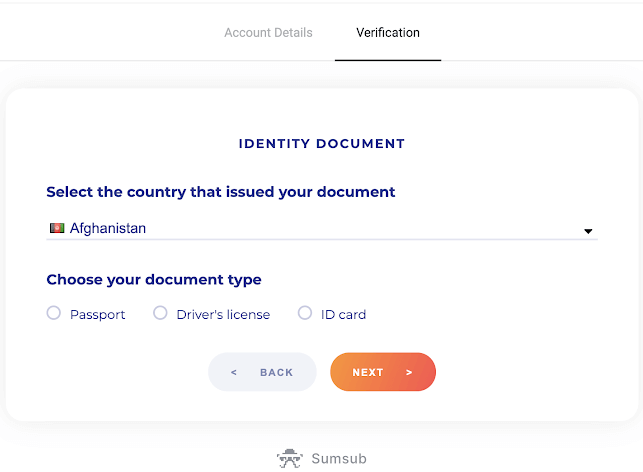
7) Laden Sie das ausgewählte Dokument hoch. Zuerst Vorderseite, dann – Rückseite (wenn das Dokument doppelseitig ist). Wir akzeptieren Dokumente in den folgenden Formaten: jpg, png, pdf.
Stellen Sie sicher, dass Ihr Dokument:
- Gültig für mindestens einen Monat ab dem Upload-Datum (für Einwohner von Indonesien und Brasilien ist die Gültigkeit irrelevant).
- Einfach zu lesen: Ihr vollständiger Name, Ihre Nummern und Daten sind klar ersichtlich. Alle vier Ecken des Dokuments sollten sichtbar sein.
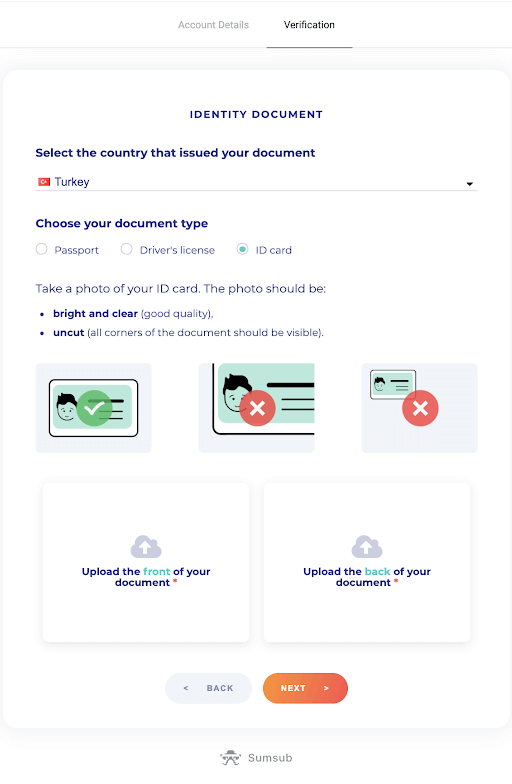
8) Drücken Sie ggf. auf „Bearbeiten“, um vor dem Absenden ein anderes Dokument hochzuladen. Wenn Sie fertig sind, klicken Sie auf „Weiter“, um die Dokumente einzureichen.
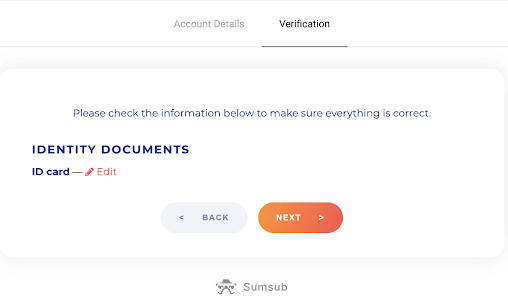
9) Ihre Unterlagen wurden erfolgreich übermittelt. Drücken Sie „OK“, um zur Seite „Verifizierung“ zurückzukehren.
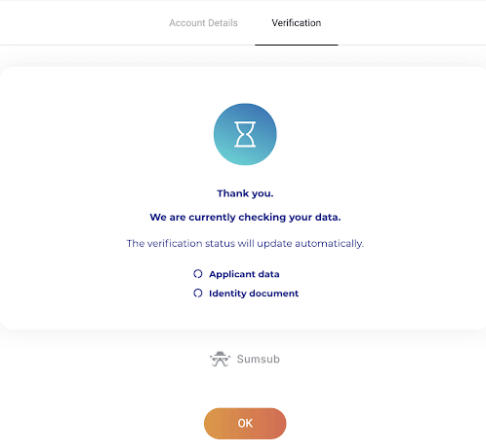
10) Der Status Ihrer ID-Überprüfung ändert sich zu „Ausstehend“. Die Überprüfung Ihrer Identität kann bis zu 10 Minuten dauern.
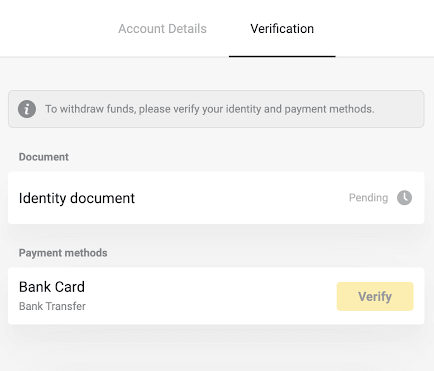
11) Sobald Ihre Identität bestätigt wurde, ändert sich der Status auf „Fertig“ und Sie können mit der Überprüfung der Zahlungsmethoden beginnen.
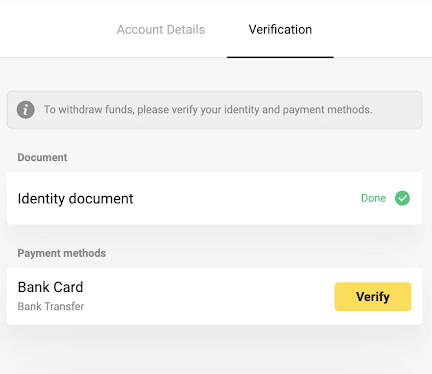
Um mehr über die Verifizierung von Zahlungsmethoden zu erfahren, lesen Sie bitte Wie verifiziere ich eine Bankkarte? und Wie verifiziere ich eine nicht personalisierte Bankkarte? Artikel.
12) Wenn die Zahlungsmethoden nicht überprüft werden müssen, erhalten Sie sofort den Status „Verifiziert“. Sie können auch wieder Geld abheben.
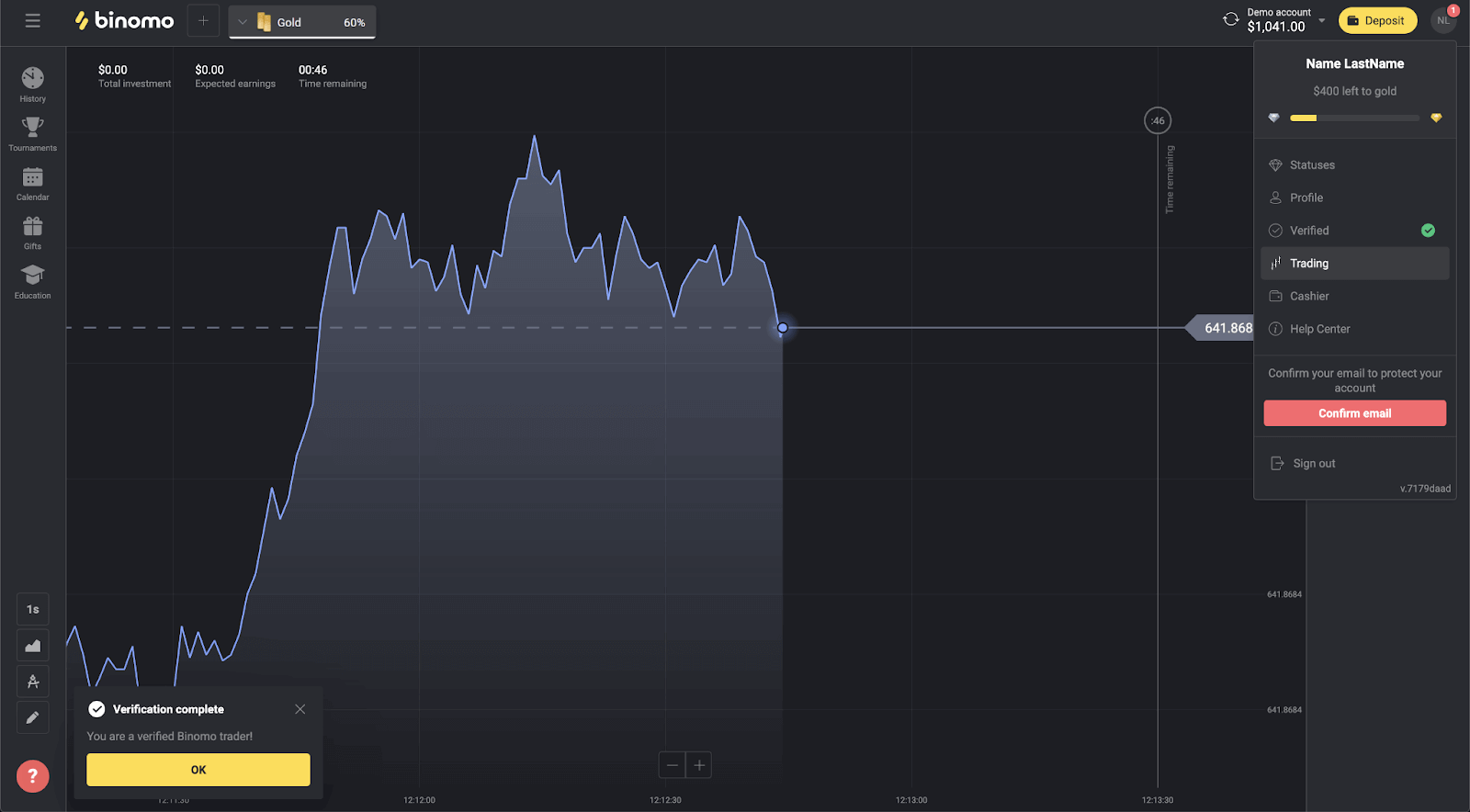
Verifizieren Sie eine Bankkarte in Binomo
Sobald die Verifizierung angefordert wurde, erhalten Sie eine Popup-Benachrichtigung und das Element „Verifizierung“ erscheint im Menü.Hinweis . Um eine Zahlungsmethode zu verifizieren, müssen Sie zuerst Ihre Identität verifizieren. Weitere Informationen finden Sie unter Wie bestätige ich meine Identität? oben
Sobald Ihre Identität bestätigt wurde, können Sie mit der Verifizierung Ihrer Bankkarten beginnen.
Um eine Bankkarte zu verifizieren, müssen Sie die folgenden Schritte ausführen:
1) Klicken Sie auf Ihr Profilbild, um das Menü zu öffnen.
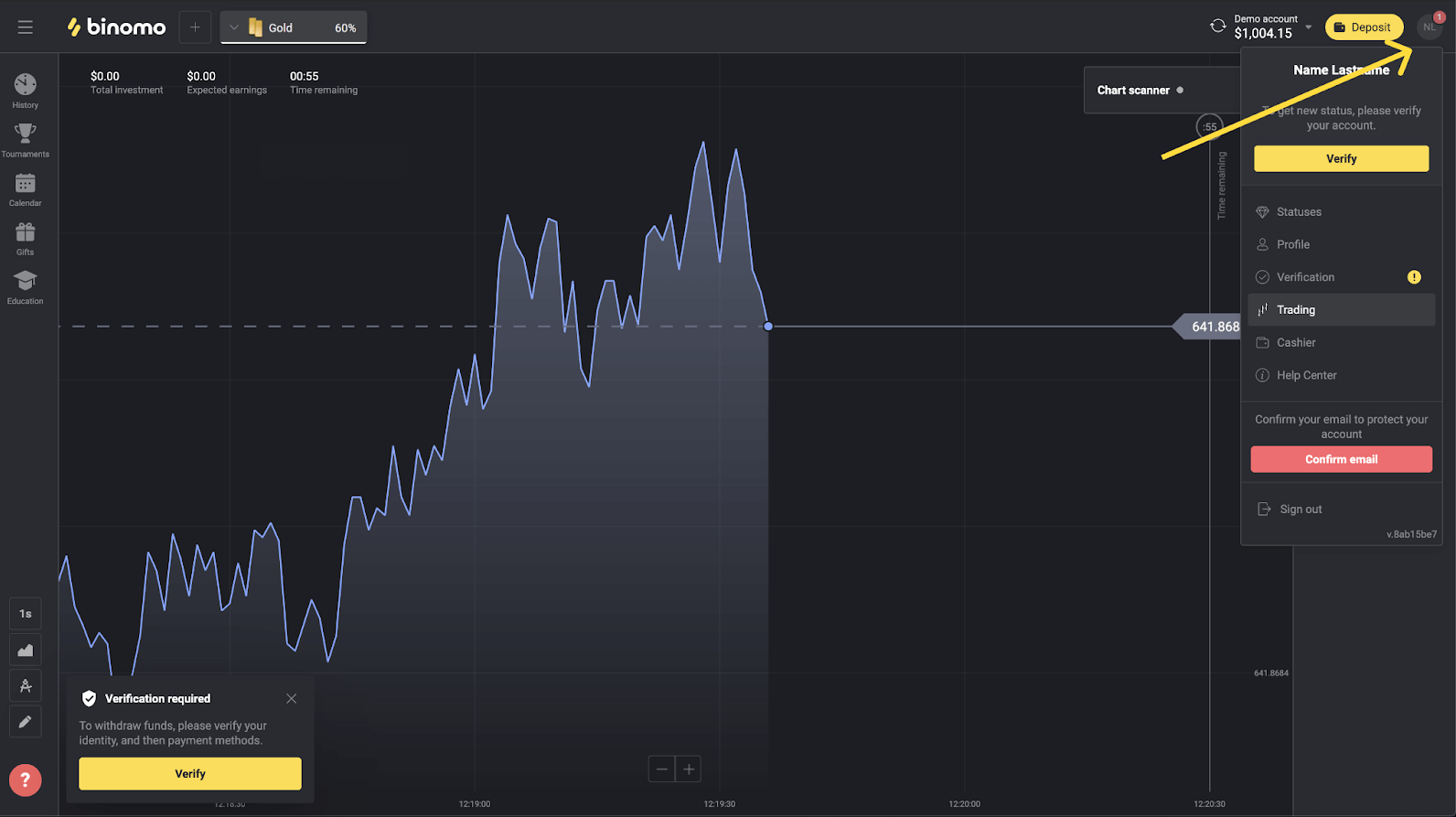
2) Klicken Sie auf die Schaltfläche „Bestätigen“ oder wählen Sie „Bestätigen“ aus dem Menü.
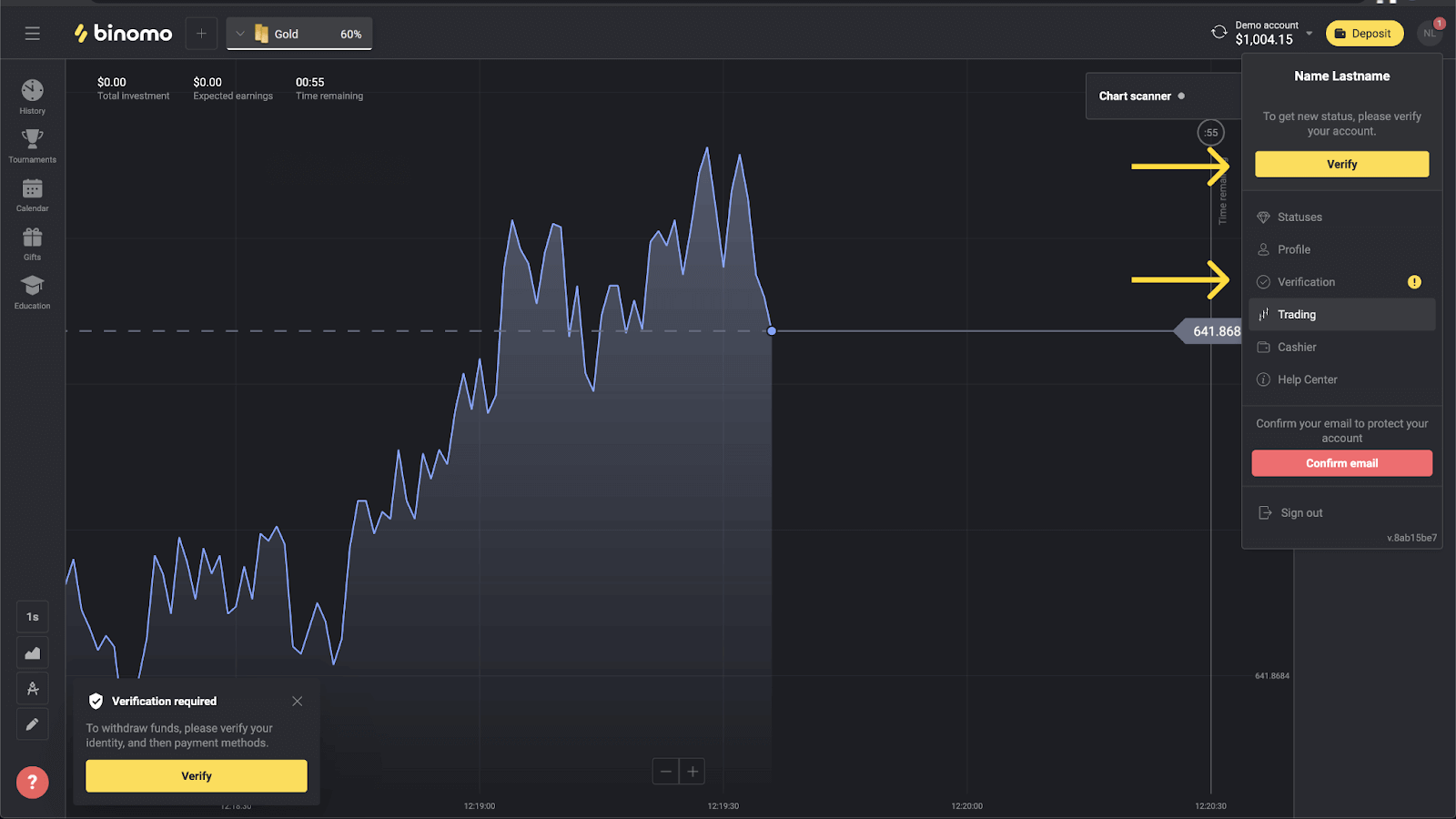
3) Sie werden auf die Seite „Verifizierung“ mit der Liste aller nicht verifizierten Zahlungsmethoden weitergeleitet. Wählen Sie eine Zahlungsmethode, mit der Sie beginnen möchten, und klicken Sie auf „Bestätigen“.
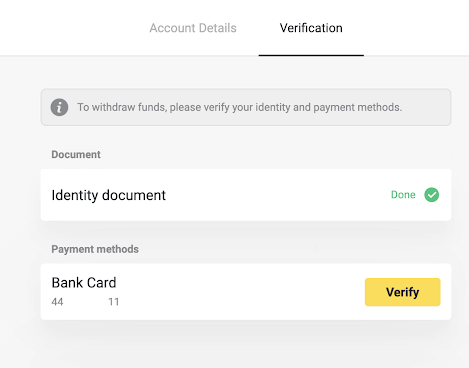
4) Laden Sie ein Foto Ihrer Bankkarte hoch, nur die Vorderseite, damit der Name des Karteninhabers, die Kartennummer und das Ablaufdatum sichtbar sind. Wir akzeptieren Fotos in den folgenden Formaten: jpg, png, pdf. Drücken Sie „Weiter“.
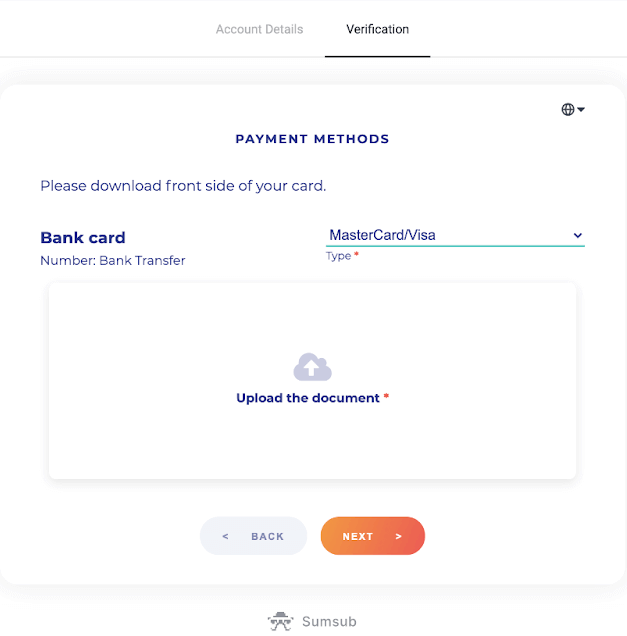
5) Ihr Foto wurde erfolgreich übermittelt. Drücken Sie „OK“, um zur Seite „Verifizierung“ zurückzukehren.
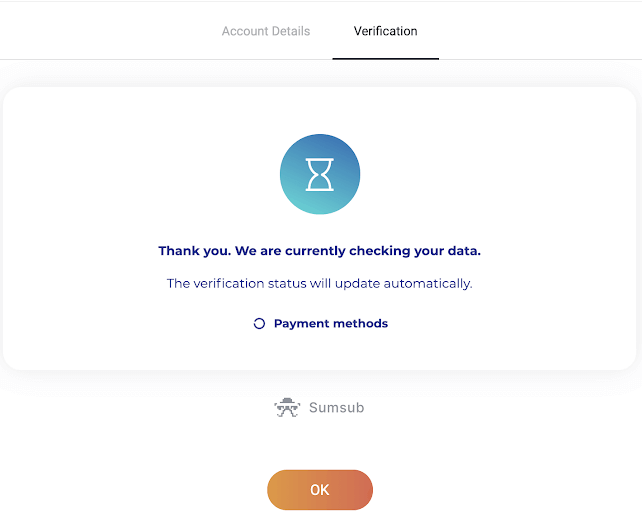
6) Der Überprüfungsstatus der Bankkarte ändert sich in „Ausstehend“. Die Verifizierung einer Bankkarte kann bis zu 10 Minuten dauern.
Sie müssen alle Zahlungsmethoden auf der Liste verifizieren, um die Verifizierung abzuschließen.
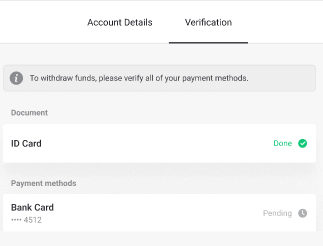
7) Sobald die Verifizierung abgeschlossen ist, erhalten Sie eine Benachrichtigung und Ihr Status ändert sich in „Verifiziert“. Sie können auch wieder Geld abheben.
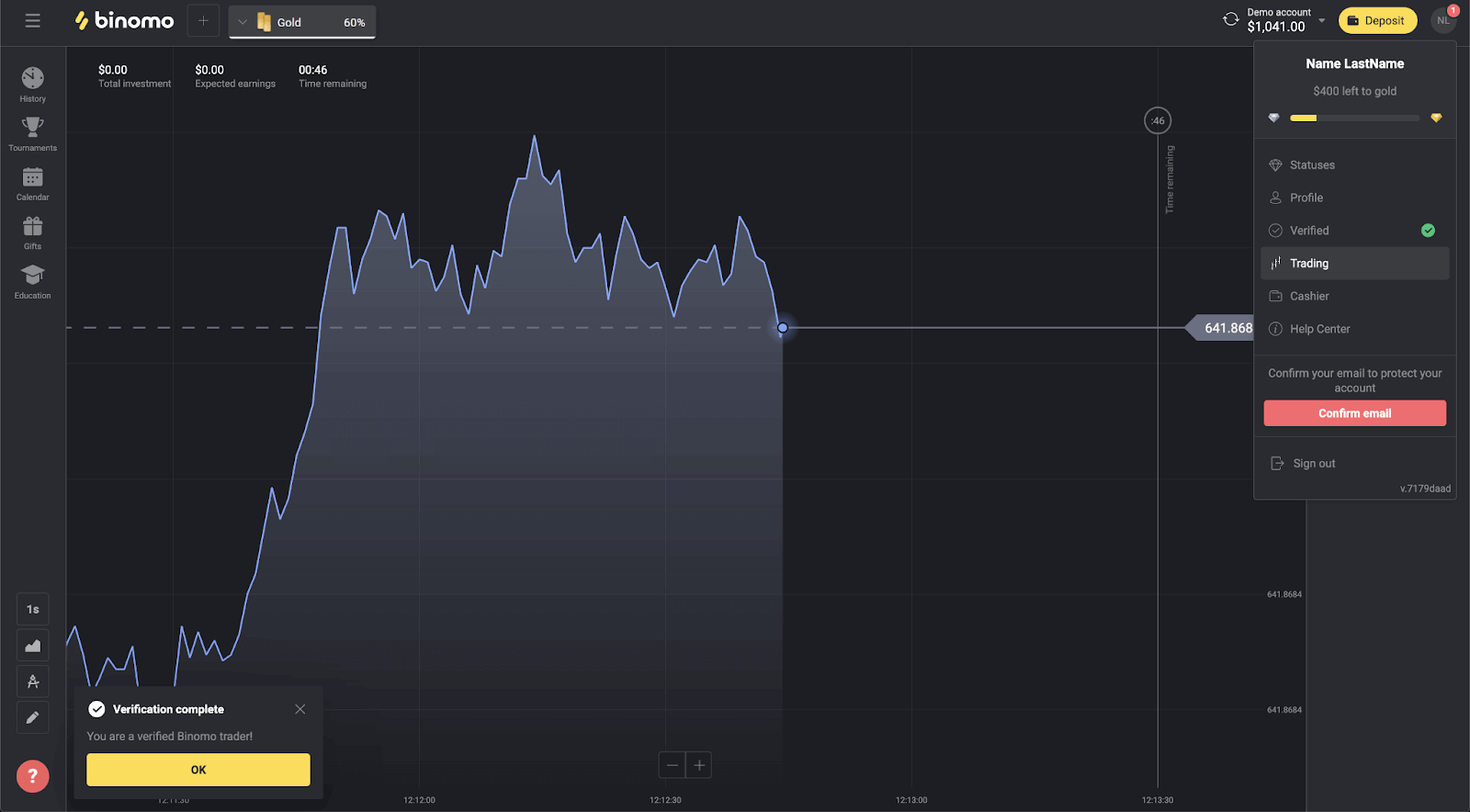
Verifizieren Sie eine nicht personalisierte Bankkarte in Binommo
Sobald die Verifizierung angefordert wurde, erhalten Sie eine Popup-Benachrichtigung und das Element „Verifizierung“ erscheint im Menü.Hinweis . Um eine Zahlungsmethode zu verifizieren, müssen Sie zuerst Ihre Identität verifizieren. Siehe Wie bestätige ich meine Identität? oben.
Sobald Ihre Identität bestätigt wurde, können Sie mit der Verifizierung Ihrer Bankkarten beginnen.
Um eine nicht personalisierte Bankkarte zu verifizieren, müssen Sie die folgenden Schritte ausführen:
1) Klicken Sie auf Ihr Profilbild, um das Menü zu öffnen.
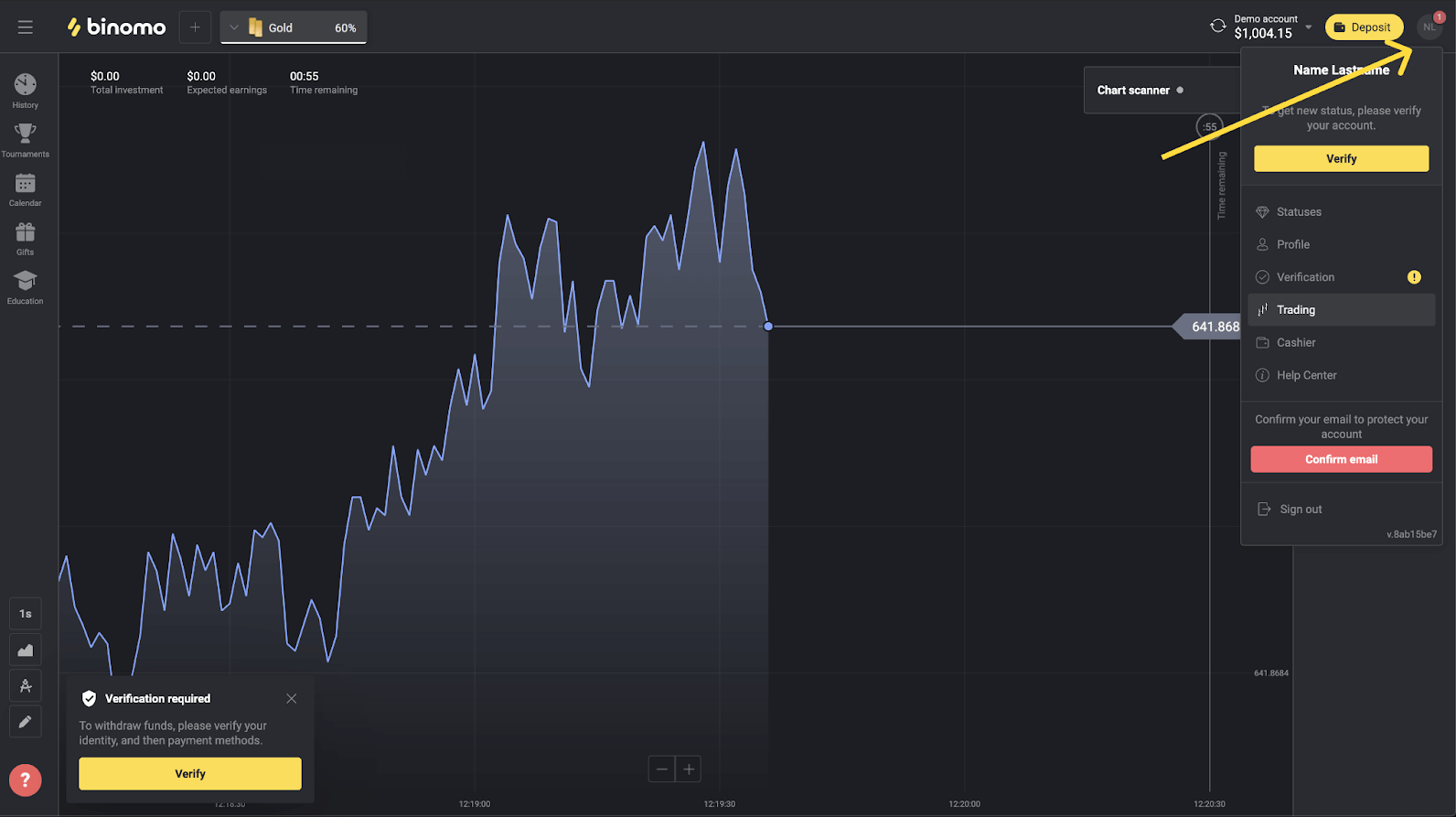
2) Klicken Sie auf die Schaltfläche „Bestätigen“ oder wählen Sie „Bestätigen“ aus dem Menü.
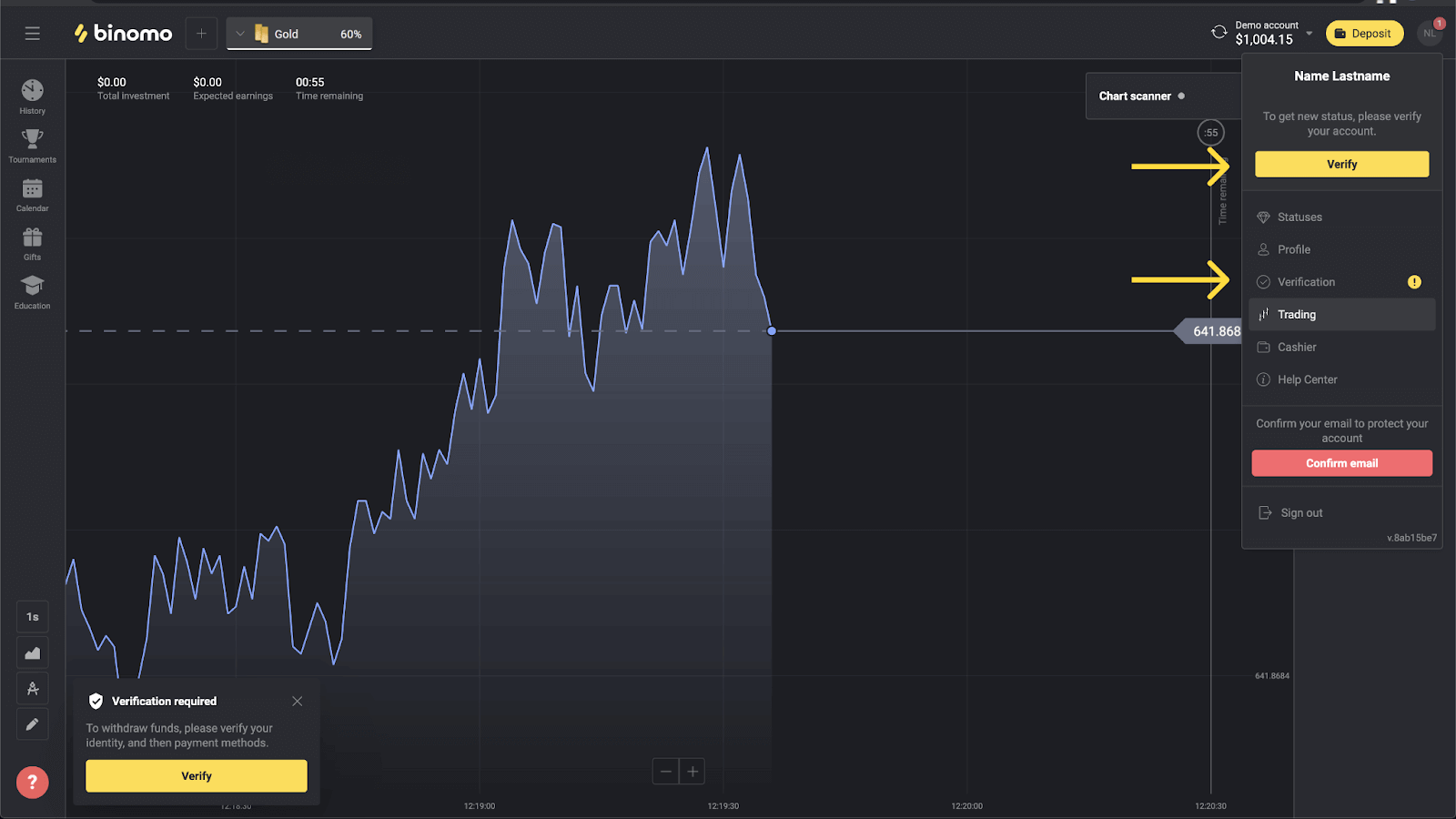
3) Sie werden auf die Seite „Verifizierung“ mit der Liste aller nicht verifizierten Zahlungsmethoden weitergeleitet. Wählen Sie eine Zahlungsmethode, mit der Sie beginnen möchten, und klicken Sie auf „Bestätigen“.
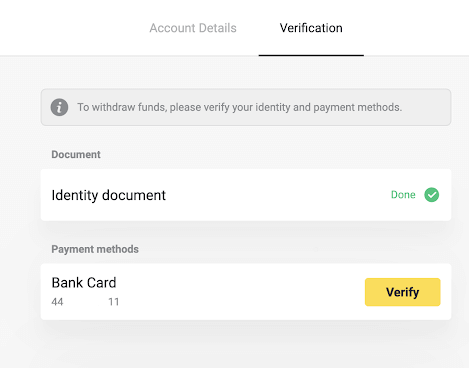
4) Laden Sie ein Foto Ihrer Bankkarte hoch, nur Vorderseite, damit die Kartennummer und das Ablaufdatum sichtbar sind. Und ein Foto des Kontoauszugs mit sichtbarem Stempel, Ausstellungsdatum und Ihrem Namen. Das Dokument darf nicht älter als 3 Monate sein. Wir akzeptieren Fotos in folgenden Formaten: jpg, png, pdf. Drücken Sie „Weiter“.
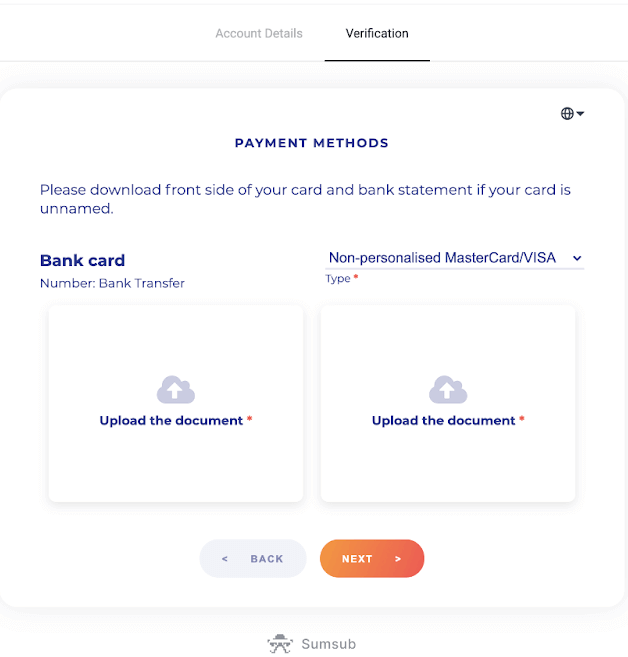
5) Ihre Unterlagen wurden erfolgreich übermittelt. Drücken Sie „OK“, um zur Seite „Verifizierung“ zurückzukehren.
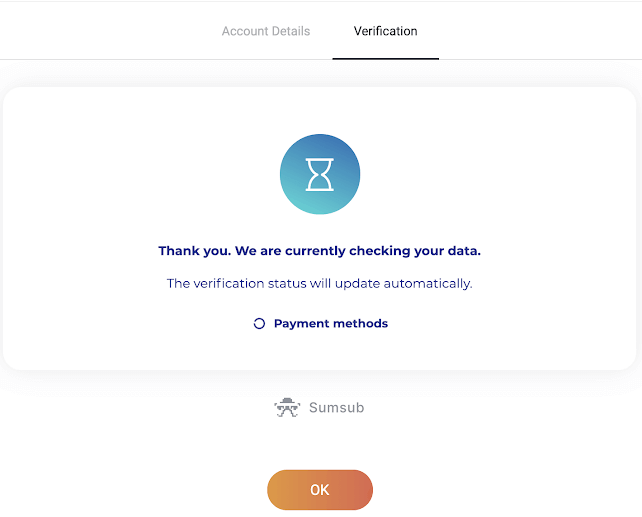
6) Der Status Ihrer Bankkartenüberprüfung ändert sich zu „Ausstehend“. Die Verifizierung einer Bankkarte kann bis zu 10 Minuten dauern.
Sie müssen alle Zahlungsmethoden auf der Liste verifizieren, um die Verifizierung abzuschließen.
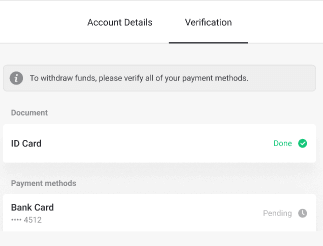
7) Sobald die Verifizierung abgeschlossen ist, erhalten Sie eine Benachrichtigung und Ihr Status ändert sich in „Verifiziert“. Sie können auch wieder Geld abheben.
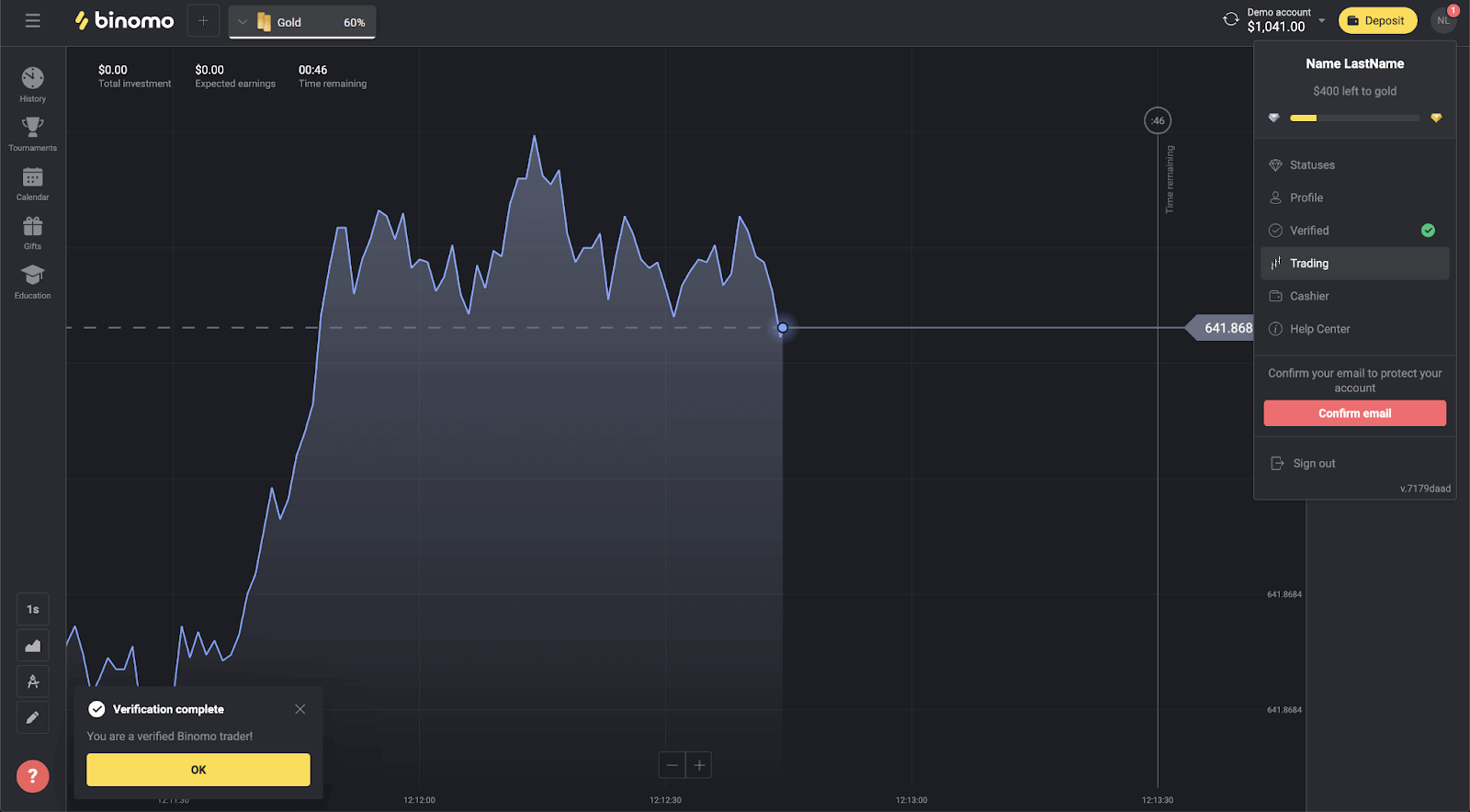
Verifizieren Sie eine virtuelle Bankkarte in Binomo
Sobald die Verifizierung angefordert wurde, erhalten Sie eine Popup-Benachrichtigung und das Element „Verifizierung“ erscheint im Menü.
Hinweis . Um eine Zahlungsmethode zu verifizieren, müssen Sie zuerst Ihre Identität verifizieren. Weitere Informationen finden Sie unter Wie bestätige ich meine Identität? Artikel.
Sobald Ihre Identität bestätigt wurde, können Sie mit der Überprüfung Ihrer Bankkarten beginnen.
Um eine virtuelle Bankkarte zu verifizieren, müssen Sie die folgenden Schritte ausführen:
1) Klicken Sie auf Ihr Profilbild, um das Menü zu öffnen.
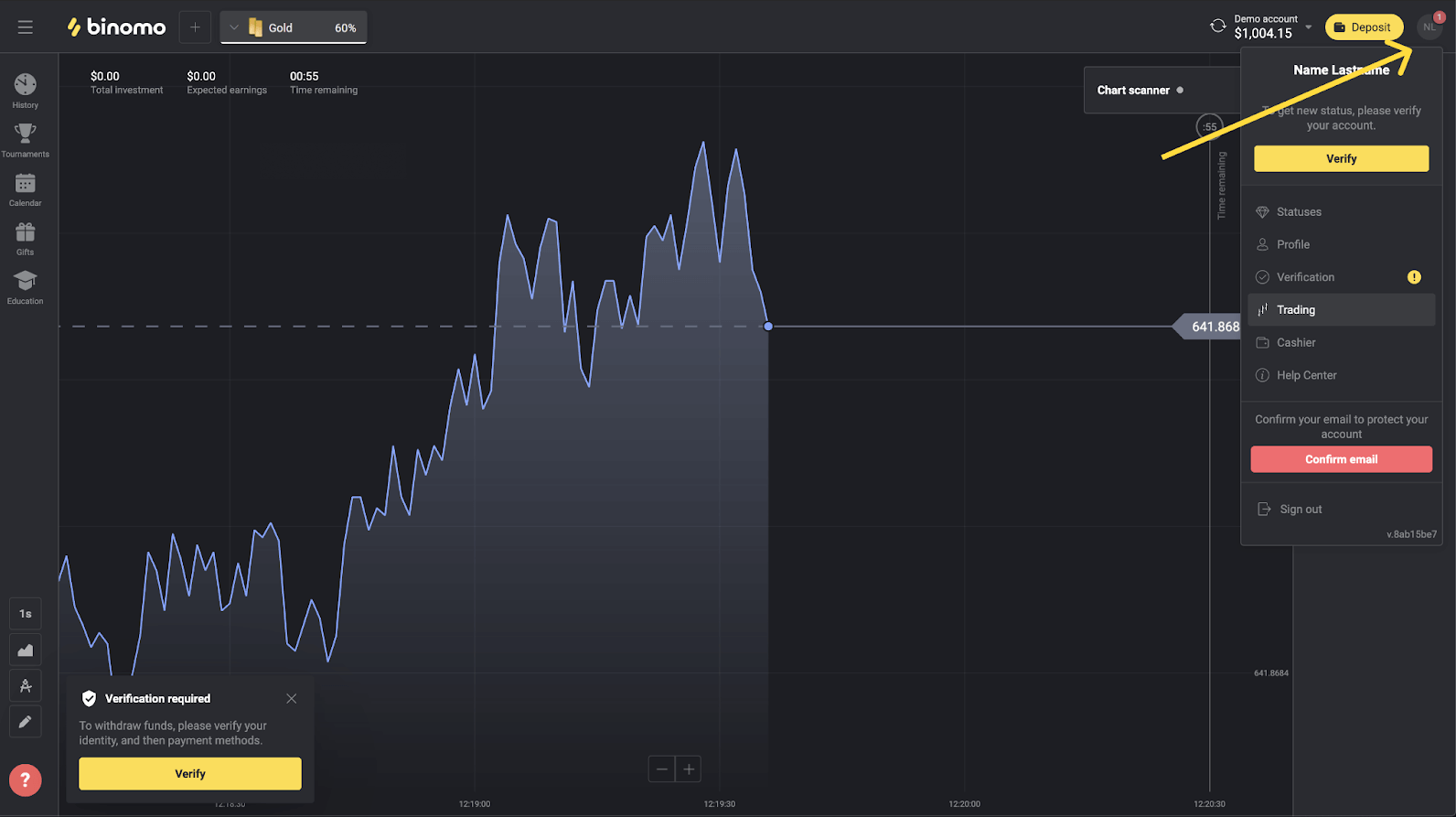
2) Klicken Sie auf die Schaltfläche „Bestätigen“ oder wählen Sie „Bestätigen“ aus dem Menü.
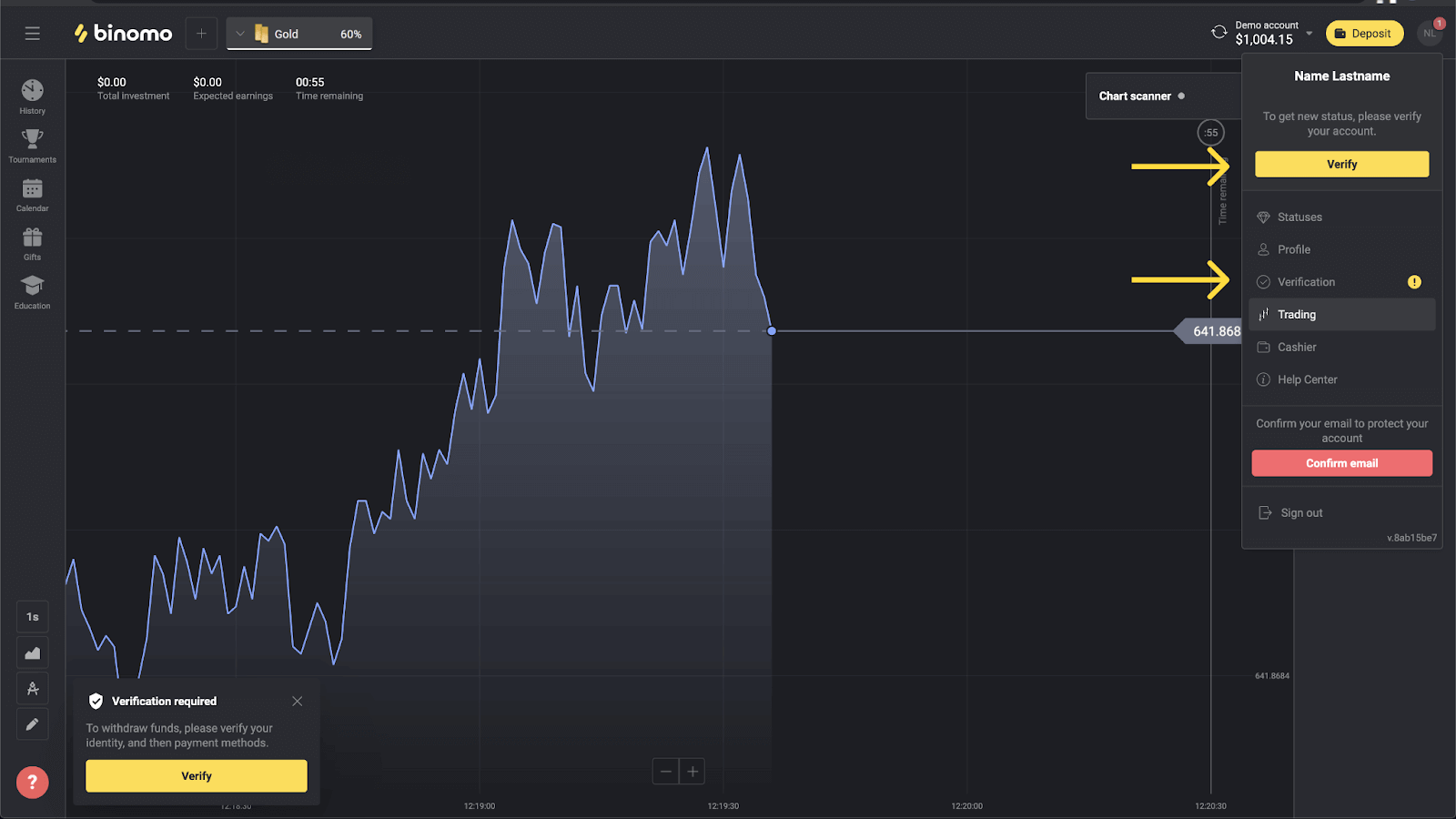
3) Sie werden auf die Seite „Verifizierung“ mit der Liste aller nicht verifizierten Zahlungsmethoden weitergeleitet. Wählen Sie Ihre virtuelle Bankkarte und klicken Sie auf „Bestätigen“.
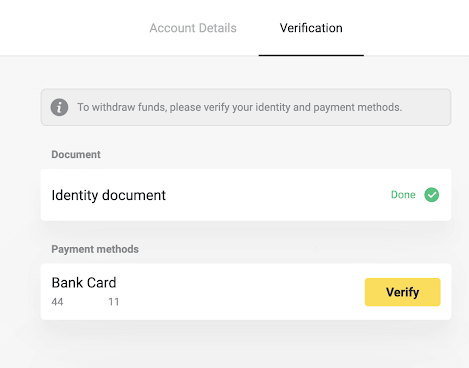
4) Laden Sie einen Screenshot Ihrer virtuellen Bankkarte hoch. Stellen Sie sicher, dass die ersten 6 und letzten 4 Ziffern der Kartennummer, das Ablaufdatum und der Name des Karteninhabers sichtbar und leicht lesbar sind. Wir akzeptieren Screenshots in den folgenden Formaten: jpg, png, pdf. Drücken Sie „Weiter“.
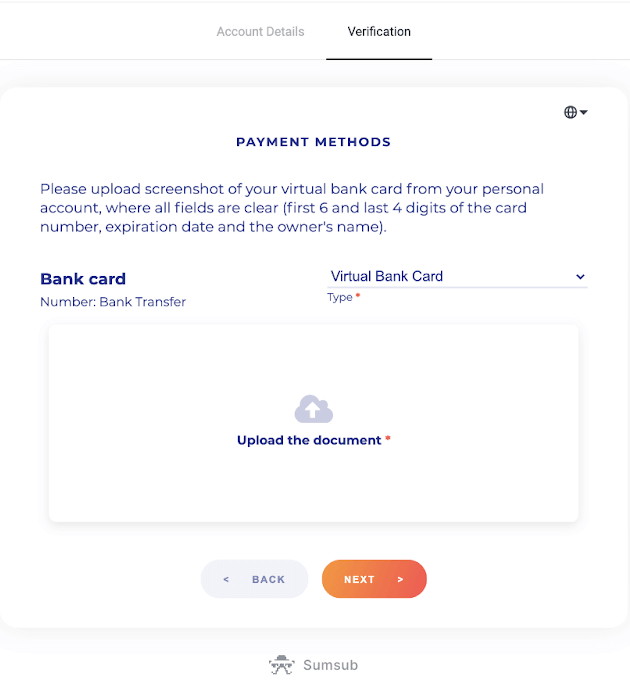
5) Ihr Screenshot wurde erfolgreich übermittelt. Drücken Sie „OK“, um zur Seite „Verifizierung“ zurückzukehren.
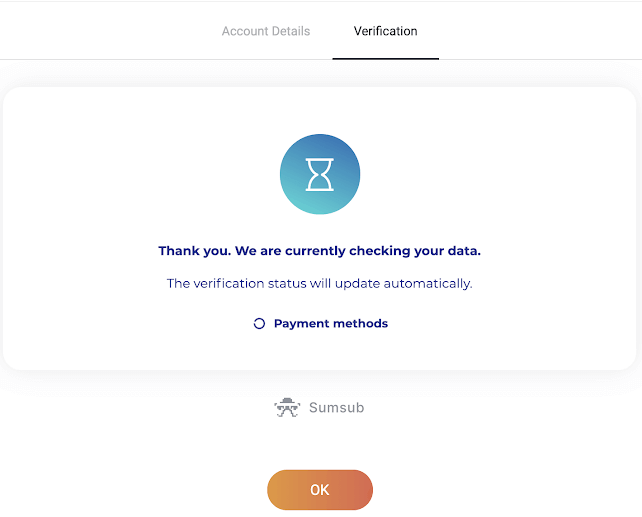
6) Der Überprüfungsstatus der virtuellen Bankkarte ändert sich in „Ausstehend“. Die Verifizierung einer Bankkarte kann bis zu 10 Minuten dauern. Sie müssen alle Zahlungsmethoden auf der Liste verifizieren, um die Verifizierung abzuschließen.
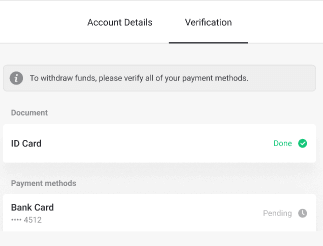
7) Sobald die Verifizierung abgeschlossen ist, erhalten Sie eine Benachrichtigung und Ihr Status ändert sich in „Verifiziert“. Sie können auch wieder Geld abheben.
Wie zahle ich in Binomo ein
Wie man mit Bankkarte auf Binomo einzahlt
Sie können jede Bankkarte verwenden, die für Sie ausgestellt wurde, um Ihr Binomo-Konto zu finanzieren. Es kann sich um eine personalisierte oder nicht personalisierte Karte (ohne den Namen des Karteninhabers) handeln, eine Karte in einer anderen Währung als der, die Ihr Konto verwendet. In den meisten Fällen wird das Geld innerhalb einer Stunde oder sogar sofort
gutgeschrieben . Manchmal kann es jedoch je nach Zahlungsdienstleister länger dauern. Bitte überprüfen Sie die Zahlungsabwicklungszeit für Ihr Land und Ihre Kartenmarke, bevor Sie sich an den Support von Binomo wenden. Kurzanleitung
- Klicken Sie oben rechts auf die Schaltfläche „ Einzahlen “.
- Wählen Sie Ihre Region aus dem Dropdown-Menü „ Land “ aus.
- Wählen Sie eine Kartenmarke (z. B. Visa, Mastercard ).
- Wählen Sie einen empfohlenen Einzahlungsbetrag aus oder geben Sie eine benutzerdefinierte Summe ein.
- Geben Sie die Kartendetails ein und klicken Sie dann auf " OK ".
- Warten Sie auf den per SMS oder Push-Benachrichtigung gesendeten Bestätigungscode und geben Sie ihn dann ein, um die Zahlung abzuschließen.
- Wenn die Zahlung erfolgreich ist, werden Sie auf die Seite mit den Transaktionsdetails weitergeleitet.
Türkei (Visa / Mastercard / Maestro)
Sie können diese Zahlungsmethode nur verwenden, wenn Sie:
- Besitzen Sie die türkische Staatsbürgerschaft (mit vollständigem Ausweis);
- Verwenden Sie eine türkische IP-Adresse;
Erinnern!
- Sie können nur 5 erfolgreiche Transaktionen pro Tag durchführen;
- Sie müssen 30 Minuten warten, nachdem Sie eine Transaktion durchgeführt haben, um eine weitere zu tätigen.
- Sie können nur 1 türkische ID verwenden, um Ihr Konto aufzufüllen.
Sie können auch andere Zahlungsmethoden verwenden.
1. Klicken Sie auf die Schaltfläche „Einzahlung“ in der rechten oberen Ecke des Bildschirms.

2. Wählen Sie im Abschnitt „Land“ „Türkei“ und wählen Sie die Zahlungsmethode „Visa / Mastercard / Maestro“.
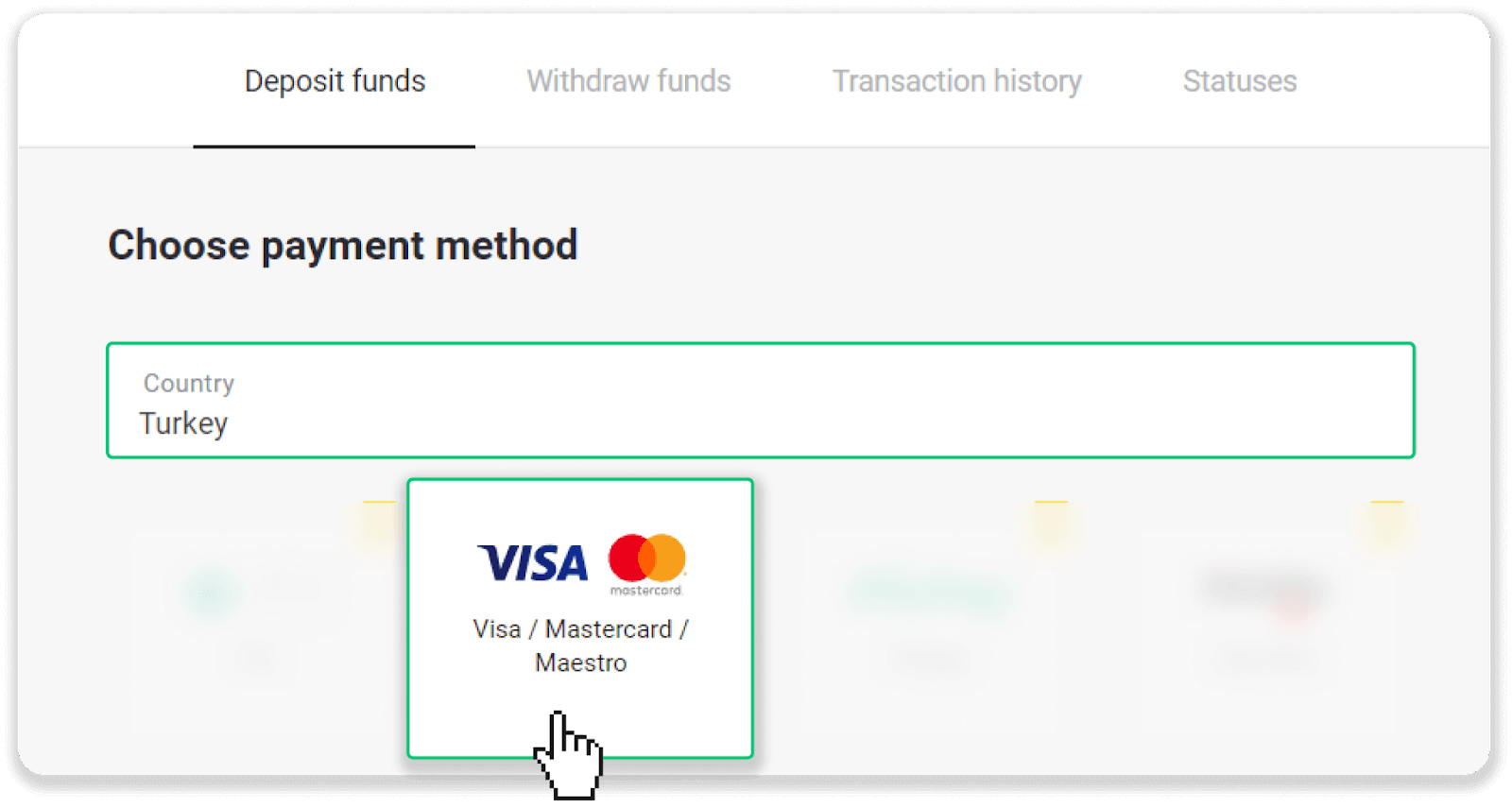
3. Wählen Sie den Einzahlungsbetrag, geben Sie Ihren Vor- und Nachnamen ein und klicken Sie auf die Schaltfläche „Einzahlung“.
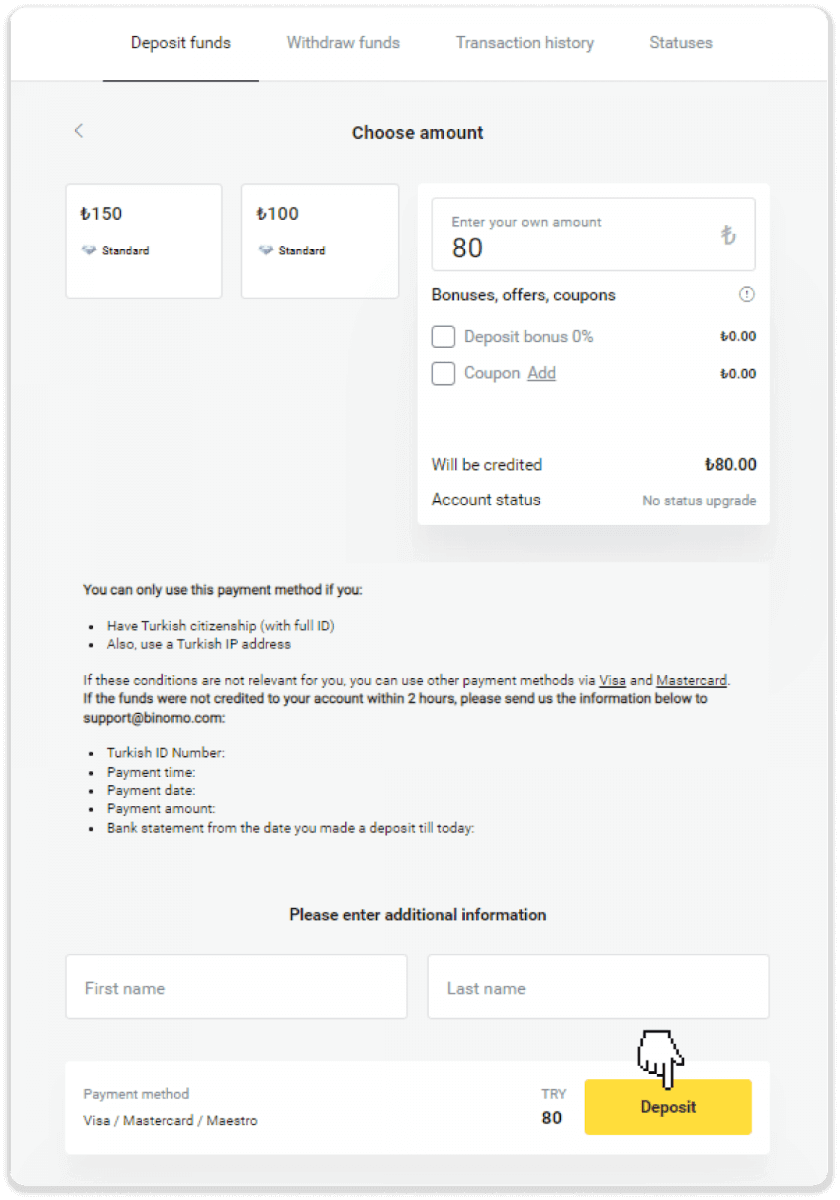
4. Geben Sie Ihre Karteninformationen ein und klicken Sie auf die Schaltfläche „Yatır“.
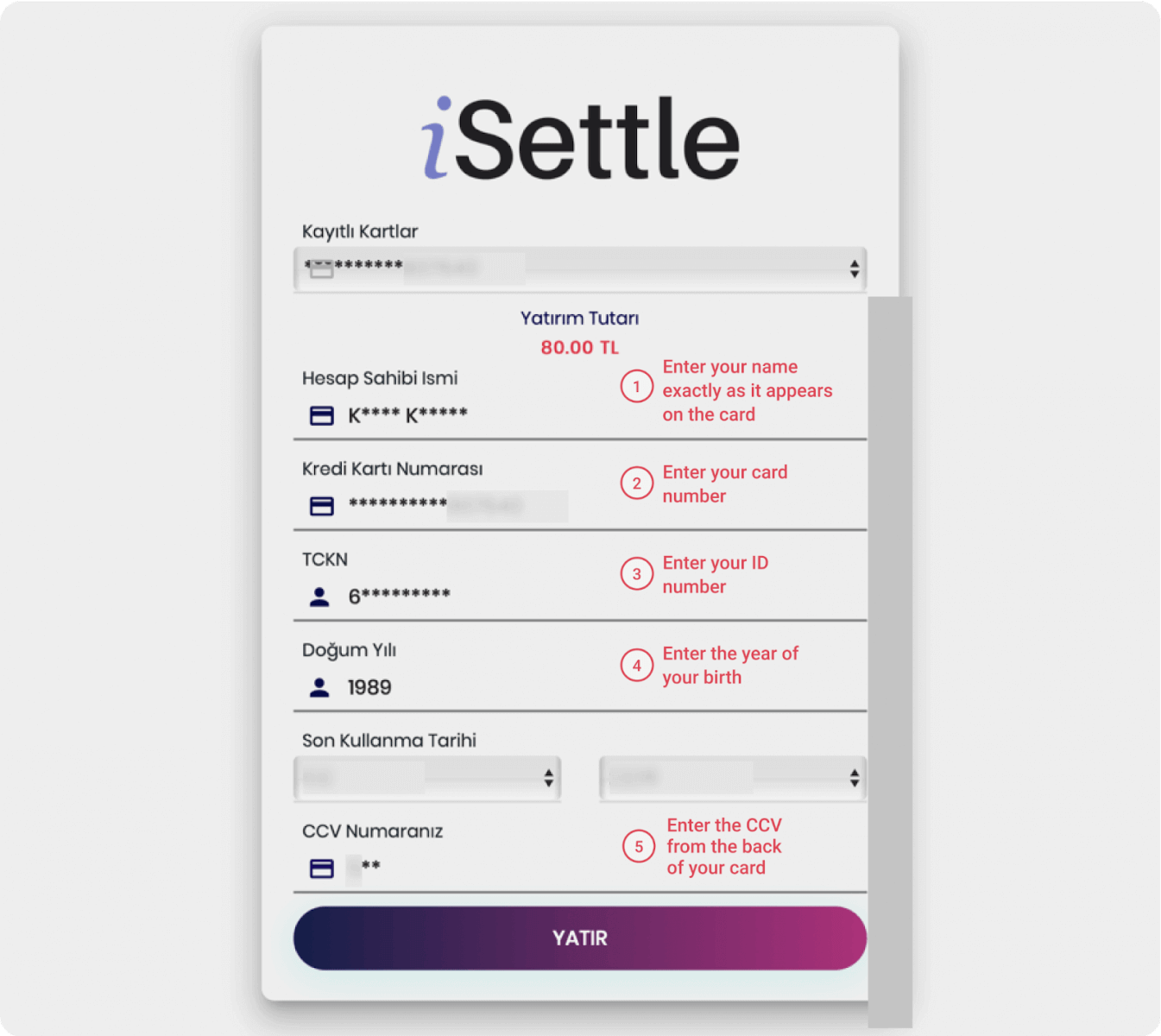
5. Eine SMS mit einem Code wird an Ihr Mobiltelefon gesendet. Geben Sie den Code ein und klicken Sie auf „Onay“.
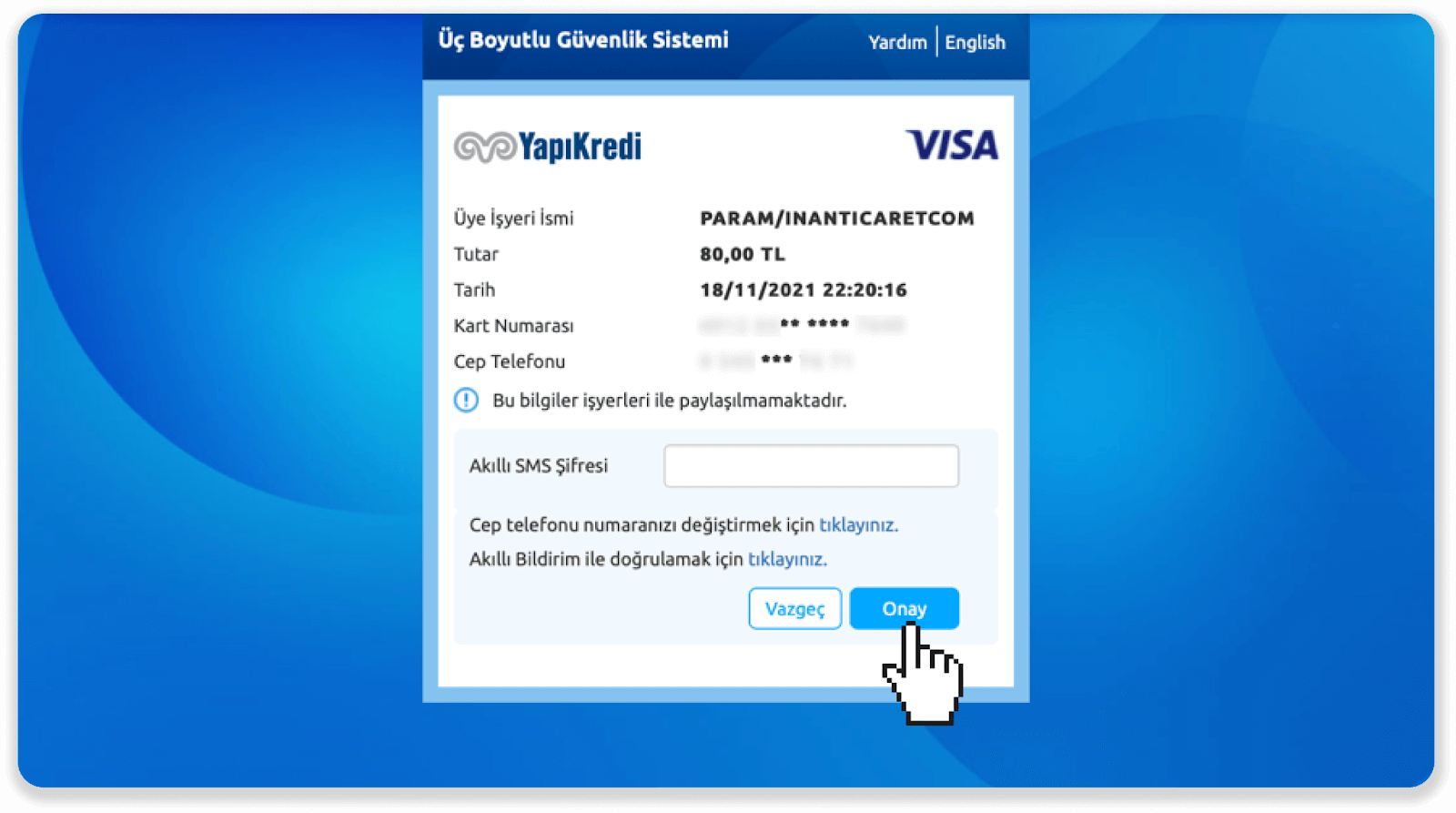
6. Ihre Zahlung war erfolgreich. Sie werden automatisch auf die nächste Seite weitergeleitet.
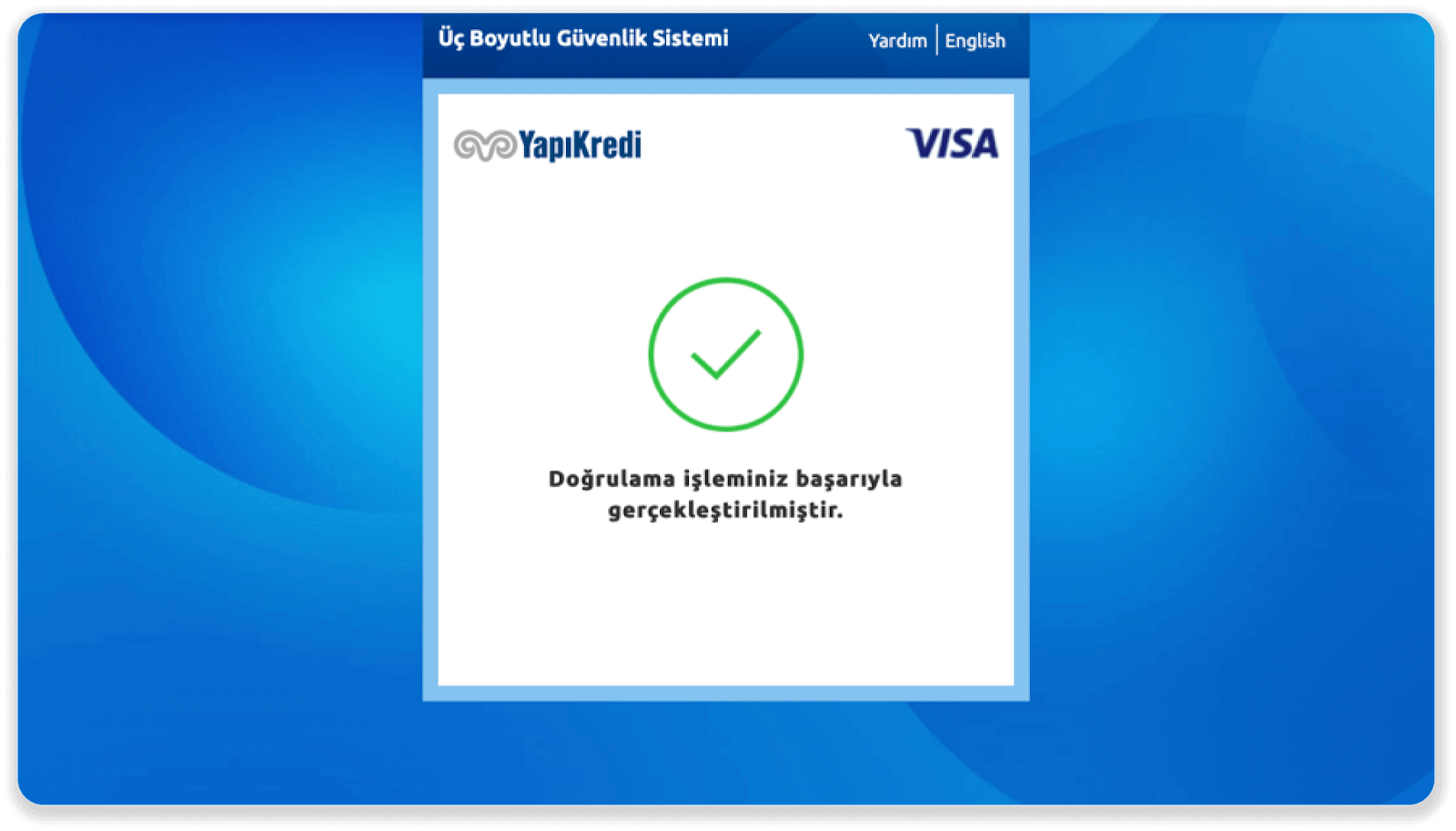
7. Sie können zu Binomo zurückkehren, indem Sie auf die Schaltfläche „Siteye Geri Dön“ klicken.
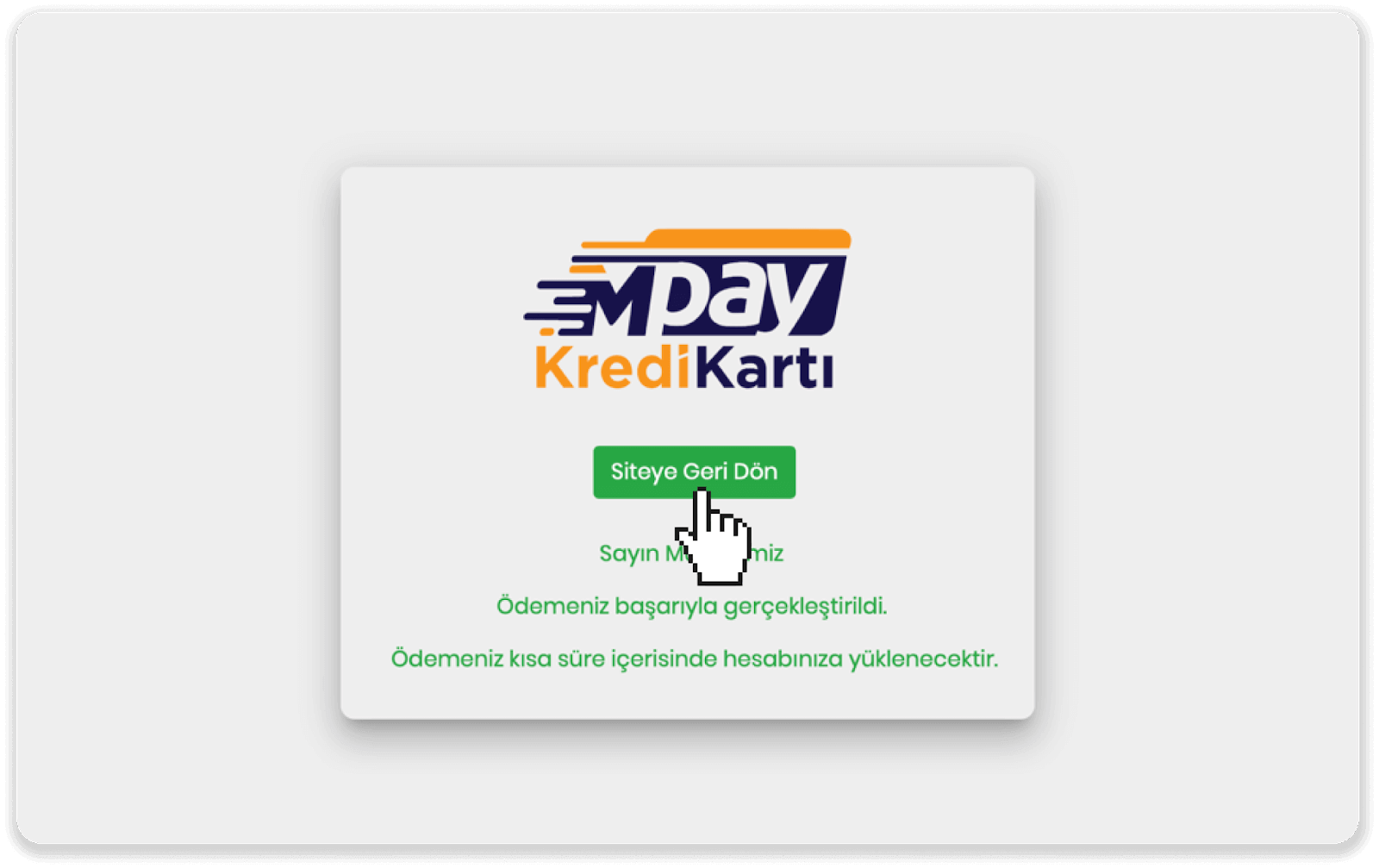
8. Um den Status Ihrer Transaktion zu überprüfen, gehen Sie zur Registerkarte „Transaktionsverlauf“ und klicken Sie auf Ihre Einzahlung, um deren Status zu verfolgen.
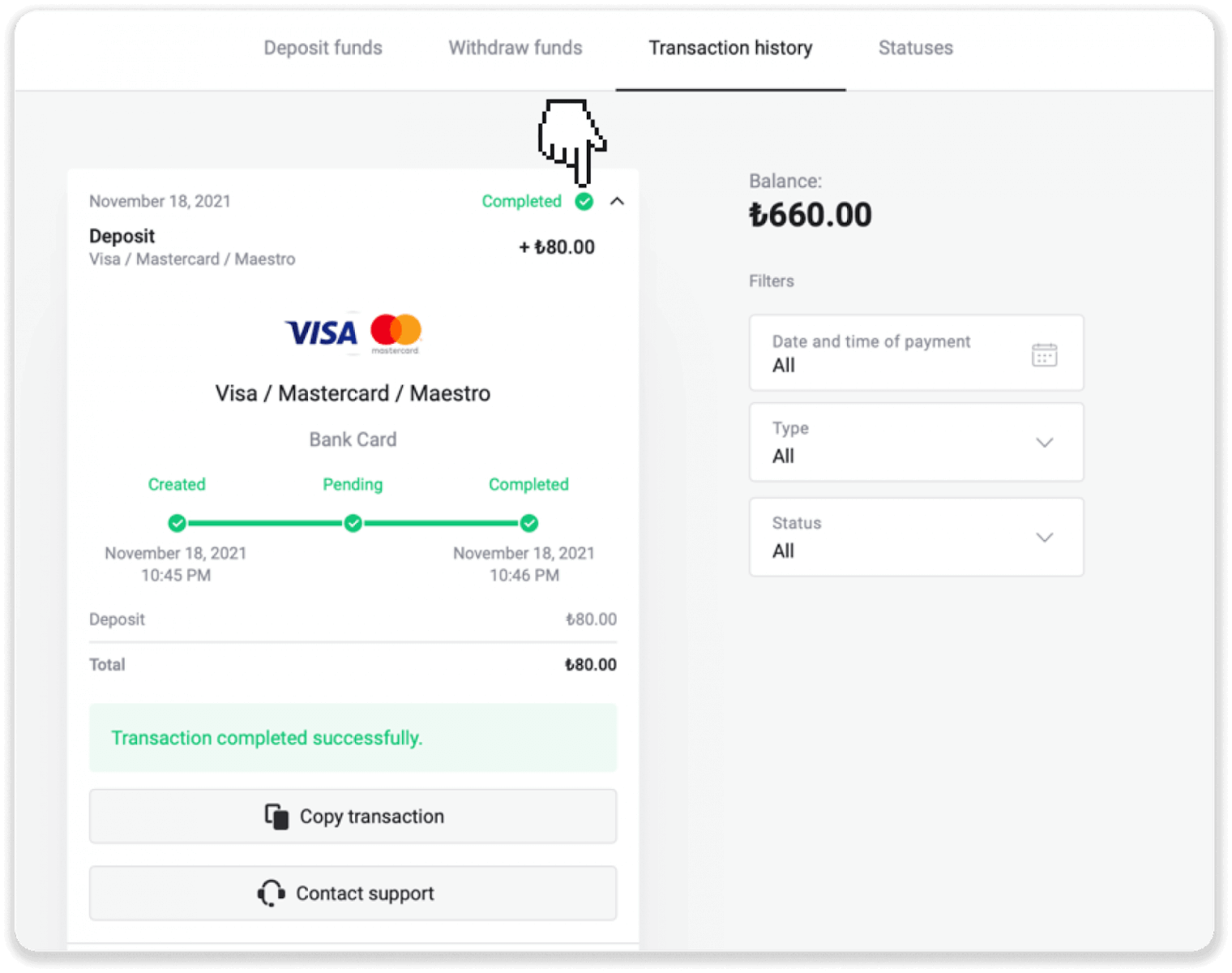
Arabische Länder (Visa / Mastercard / Maestro)
1. Klicken Sie auf die Schaltfläche „Einzahlung“ in der rechten oberen Ecke.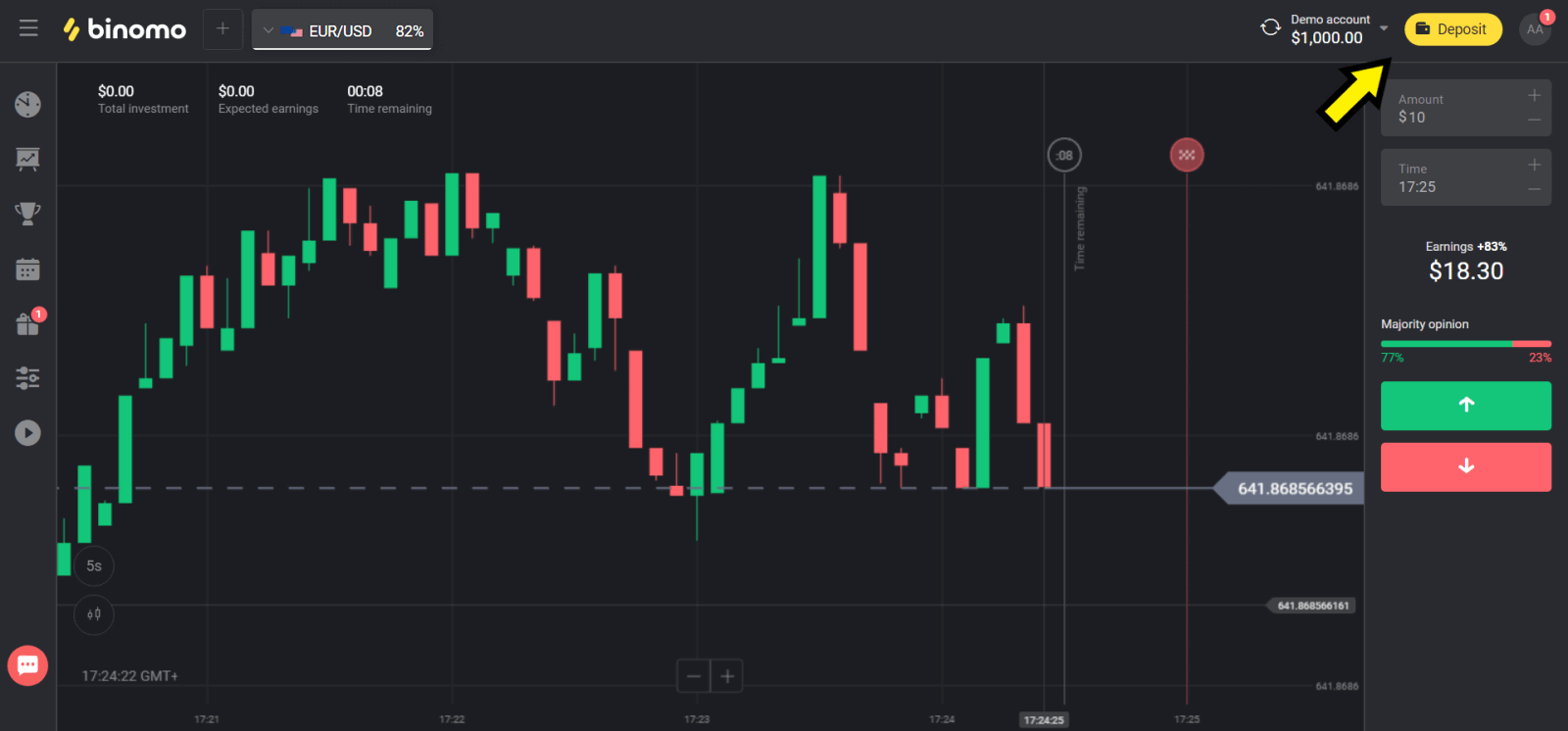
2. Wählen Sie Ihr Land im Abschnitt „Land“ und wählen Sie die Methode „Visa“, „Mastercard/Maestro“.
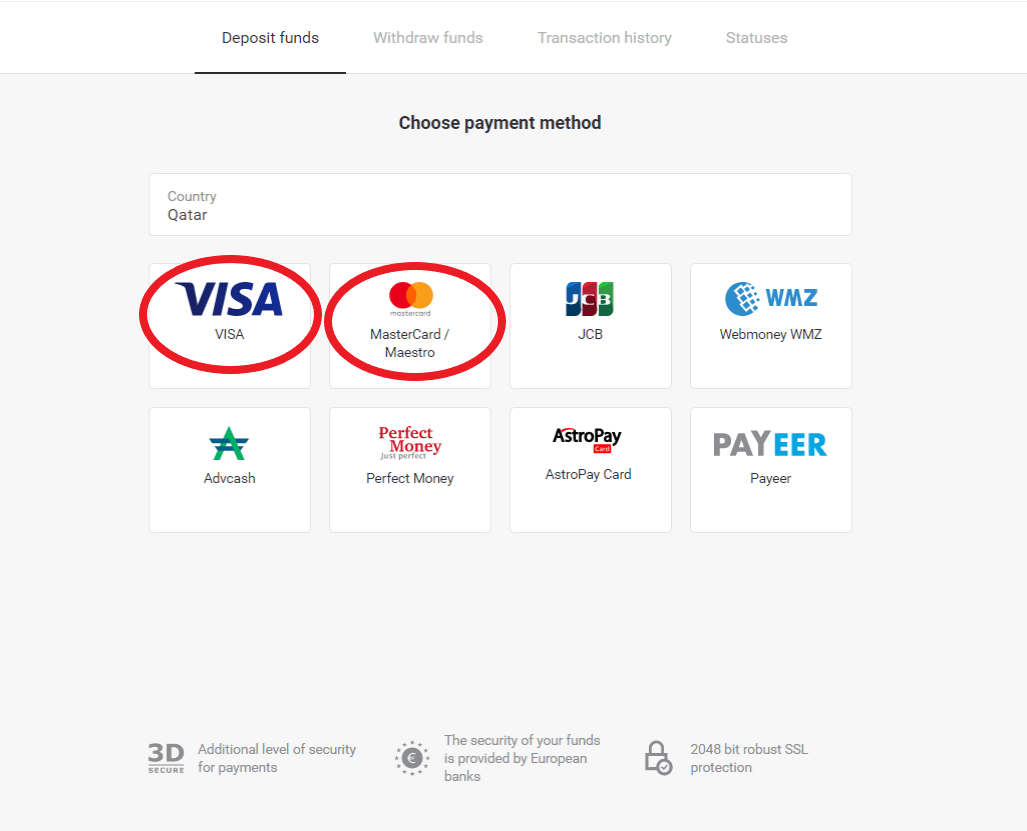
3. Wählen Sie den Einzahlungsbetrag.
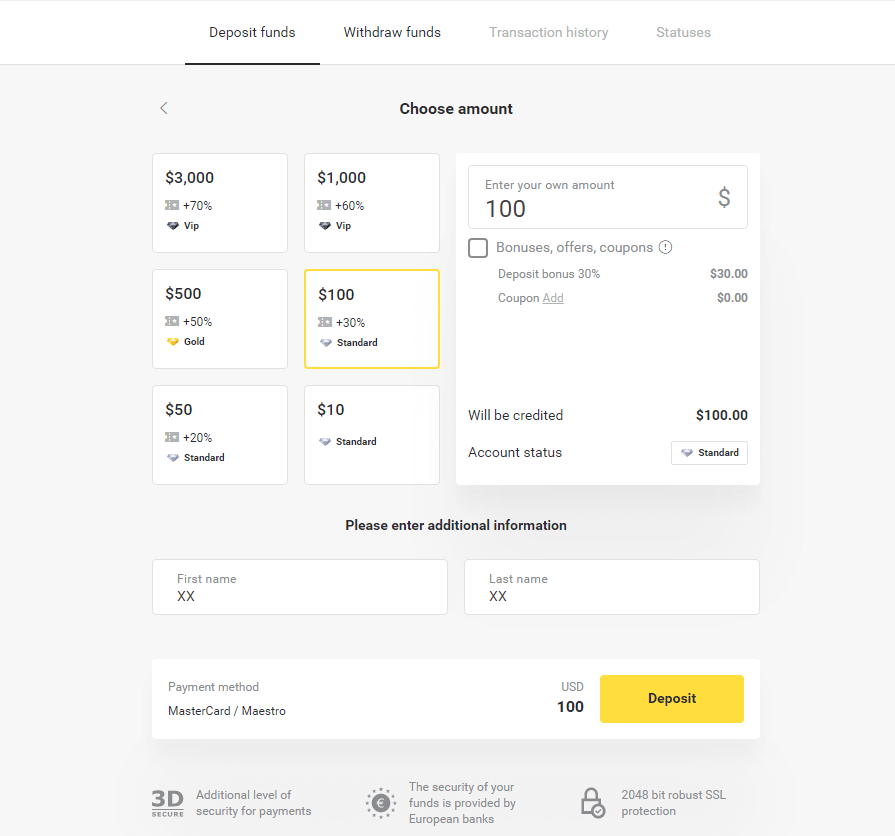
4. Geben Sie Ihre Bankkartendaten ein und klicken Sie auf die Schaltfläche „Bezahlen“.
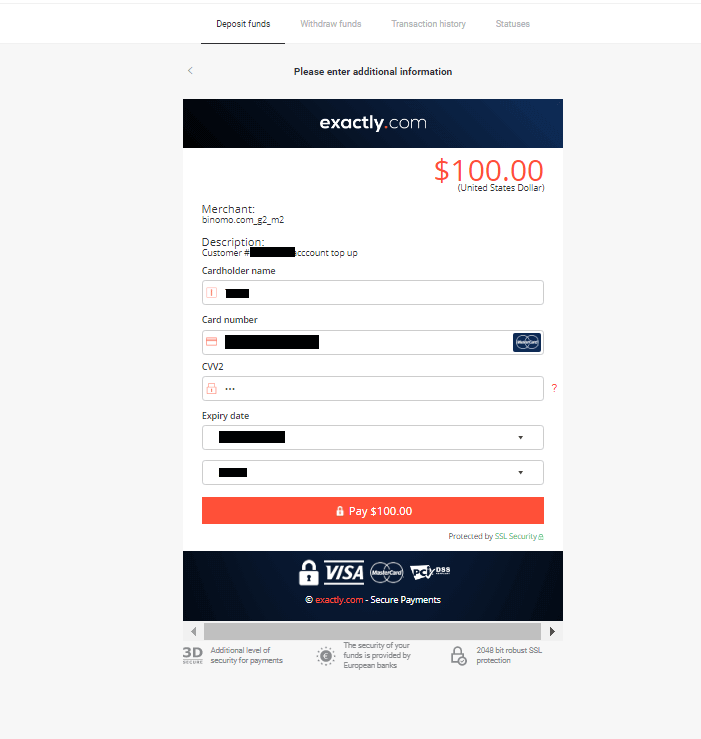
5. Bestätigen Sie die Zahlung mit einem einmaligen Passwortcode, den Sie per SMS erhalten haben.
6. Wenn die Zahlung erfolgreich war, werden Sie auf die folgende Seite mit Angabe des Zahlungsbetrags, des Datums und der Transaktions-ID weitergeleitet:
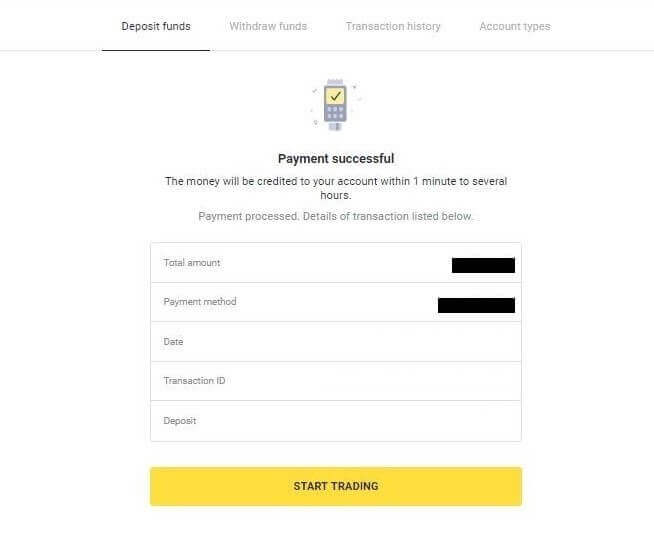
Kasachstan (Visa / Mastercard / Maestro)
1. Klicken Sie auf die Schaltfläche „Einzahlung“ in der rechten oberen Ecke.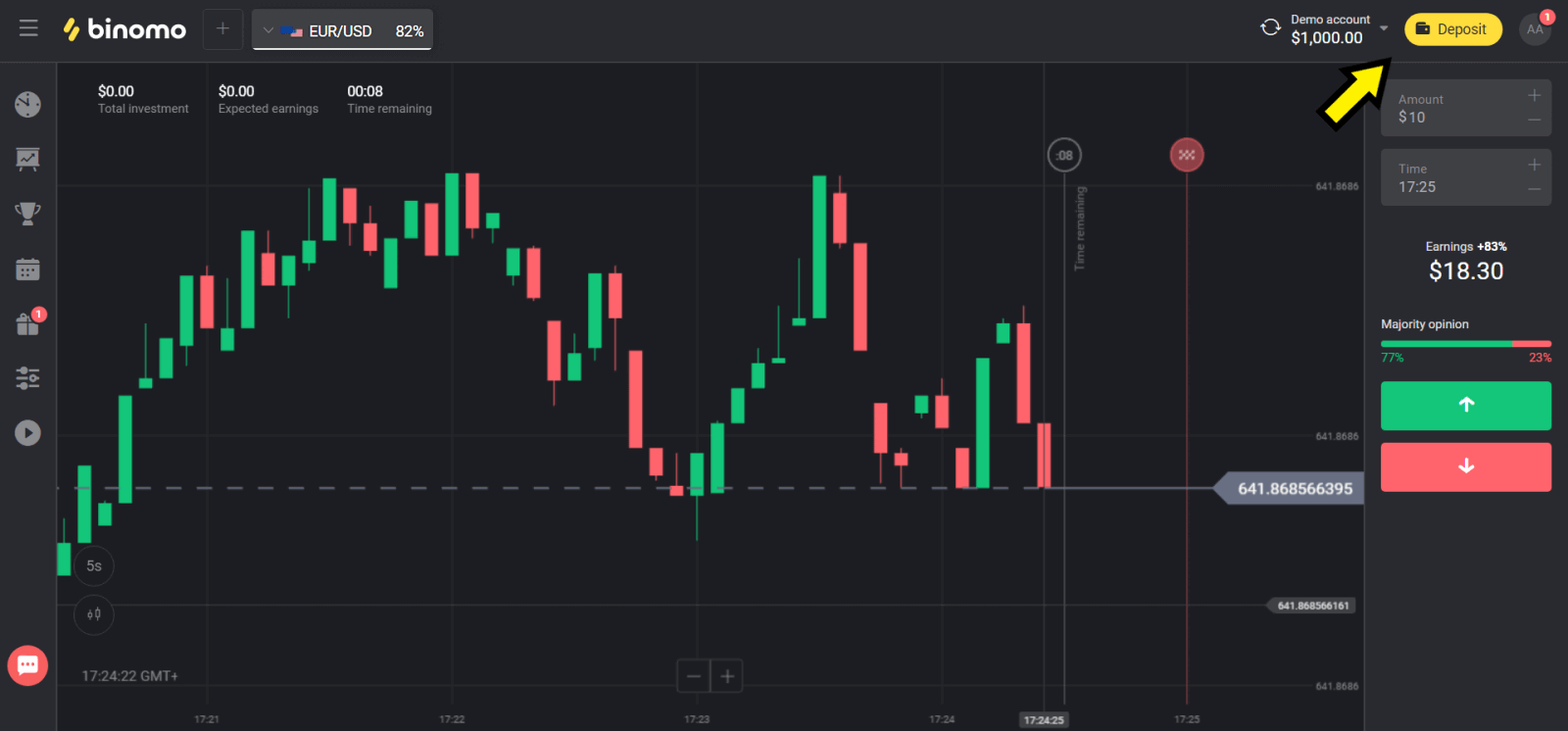
2. Wählen Sie „Kasachstan“ im Abschnitt „Land“ und wählen Sie die Methode „Visa / Mastercard / Maestro“.
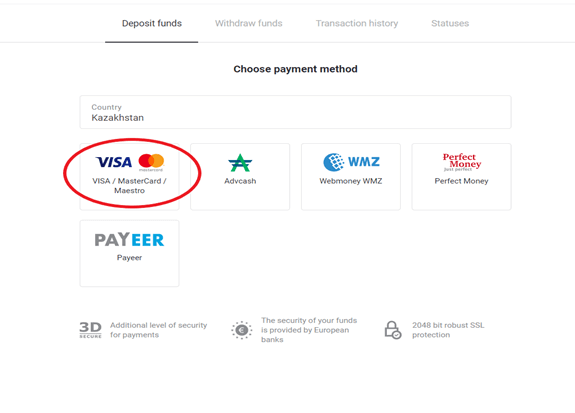
3. Wählen Sie den Einzahlungsbetrag.

4. Geben Sie Ihre Bankkartendaten ein und klicken Sie auf die Schaltfläche „Bezahlen“.
Wenn Ihre Karte von der Kaspi Bank ausgestellt wurde, überprüfen Sie bitte in der mobilen App, ob Sie die Zahlungsoption im Internet aktiviert haben und Ihr Limit noch nicht erreicht ist. Sie können das Limit auch in Ihrer mobilen App erweitern.
Auch Ihre Bank kann Transaktionen ablehnen, um dies zu vermeiden, folgen Sie bitte diesen Informationen:
2. Dann wird ein zufälliger Betrag von Ihrer Karte abgebucht (zwischen 50 und 99 Tenge).
3. Sie werden aufgefordert, den abgebuchten Betrag einzugeben. Geben Sie den Betrag aus der SMS in der mobilen App ein.
4. Wenn der Betrag korrekt ist, werden Sie in die WEISSE LISTE aufgenommen.
5. Der belastete Betrag wird der Karte wieder gutgeschrieben.
6. Die nächste Zahlung wird erfolgreich sein.
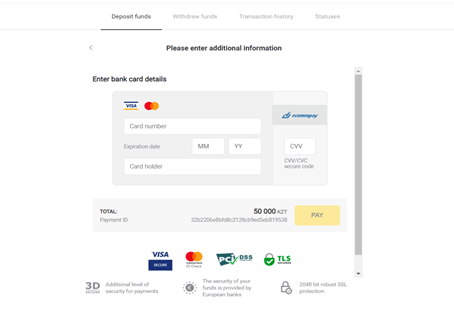
5. Geben Sie ein einmaliges Passwort von Ihrer Bank ein, um die Transaktion abzuschließen.
6. Wenn die Zahlung erfolgreich war, werden Sie auf die folgende Seite mit Angabe des Zahlungsbetrags, des Datums und der Transaktions-ID weitergeleitet:
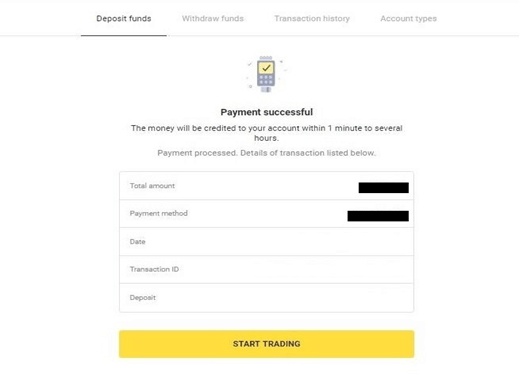
Ukraine (Visa / Mastercard / Maestro)
1. Klicken Sie auf die Schaltfläche „Einzahlung“ in der rechten oberen Ecke.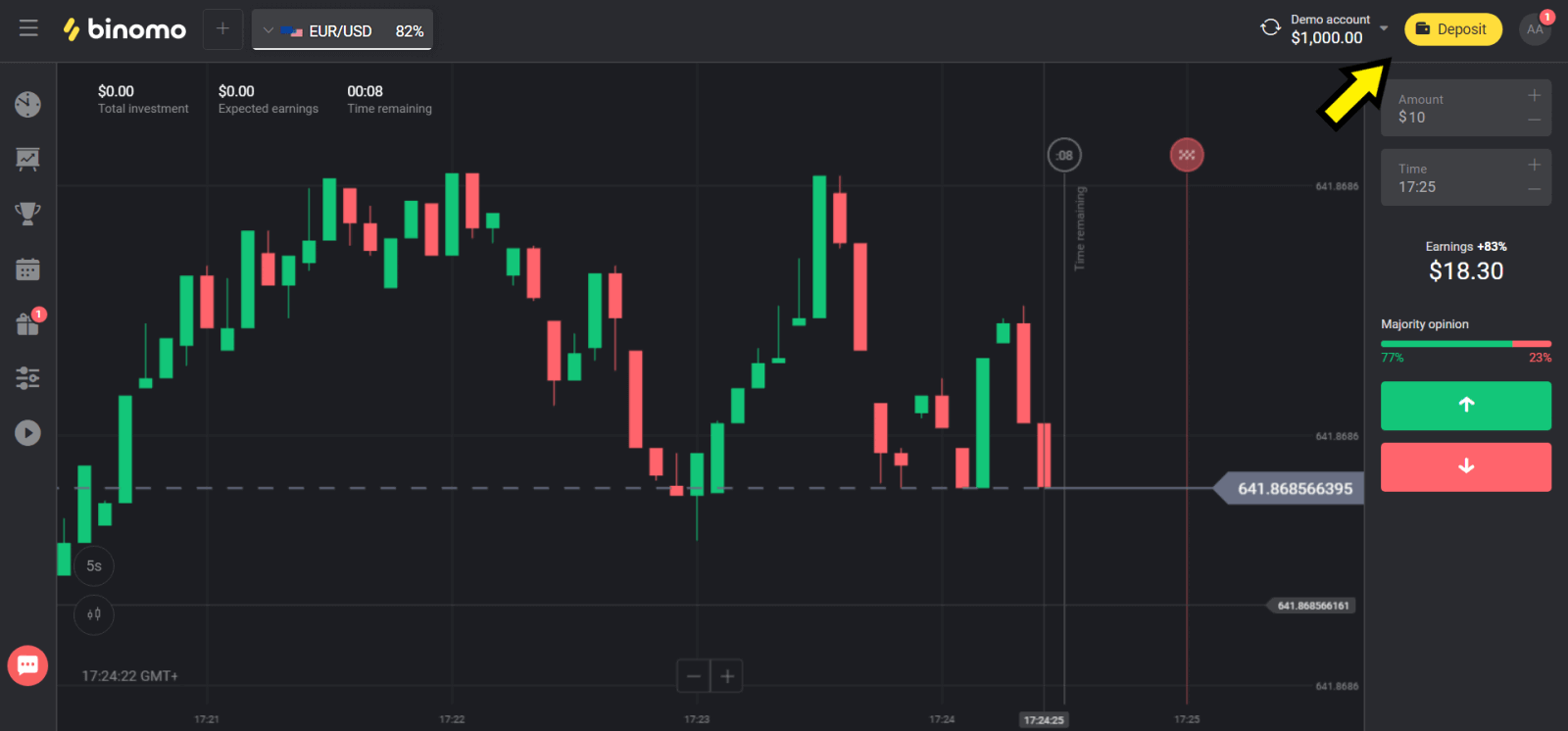
2. Wählen Sie „Ukraine“ im Abschnitt „Land“ und wählen Sie je nach verwendeter Methode „Mastercard/Maestro“ oder „Visa“.
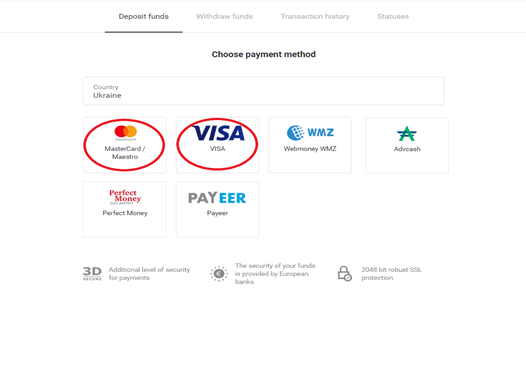
3. Wählen Sie den Einzahlungsbetrag.
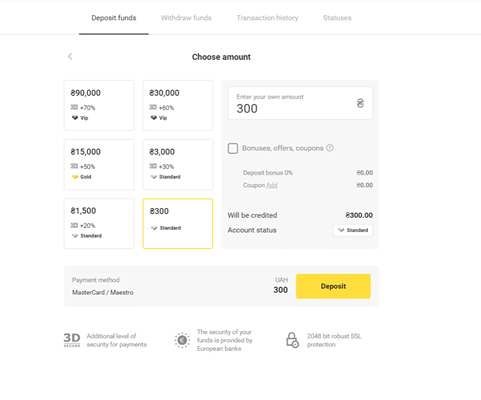
4. Geben Sie Ihre Bankkartendaten ein und klicken Sie auf die Schaltfläche „Bezahlen“.
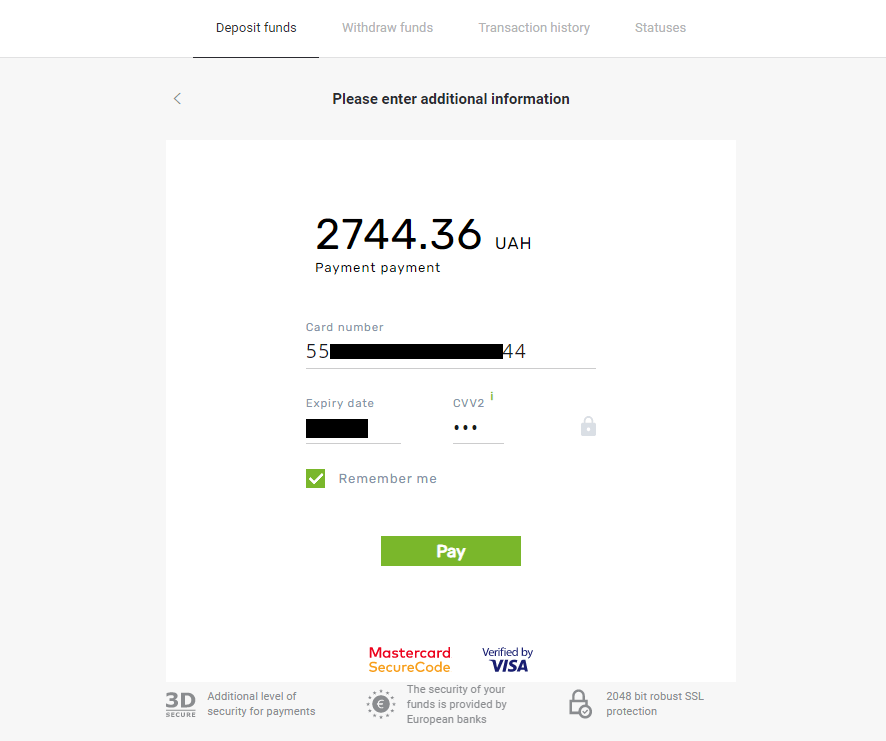
5. Bestätigen Sie die Zahlung mit einem einmaligen Passwortcode, den Sie per SMS erhalten haben.
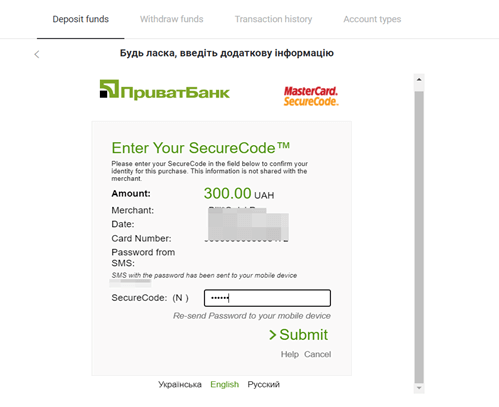
6. Wenn die Zahlung erfolgreich war, werden Sie auf die folgende Seite weitergeleitet, auf der der Zahlungsbetrag, das Datum und die Transaktions-ID angegeben sind:

Indien (Visa / Mastercard / Rupay)
1. Klicken Sie auf die Schaltfläche „Einzahlung“ in der oberen rechten Ecke des Bildschirms.
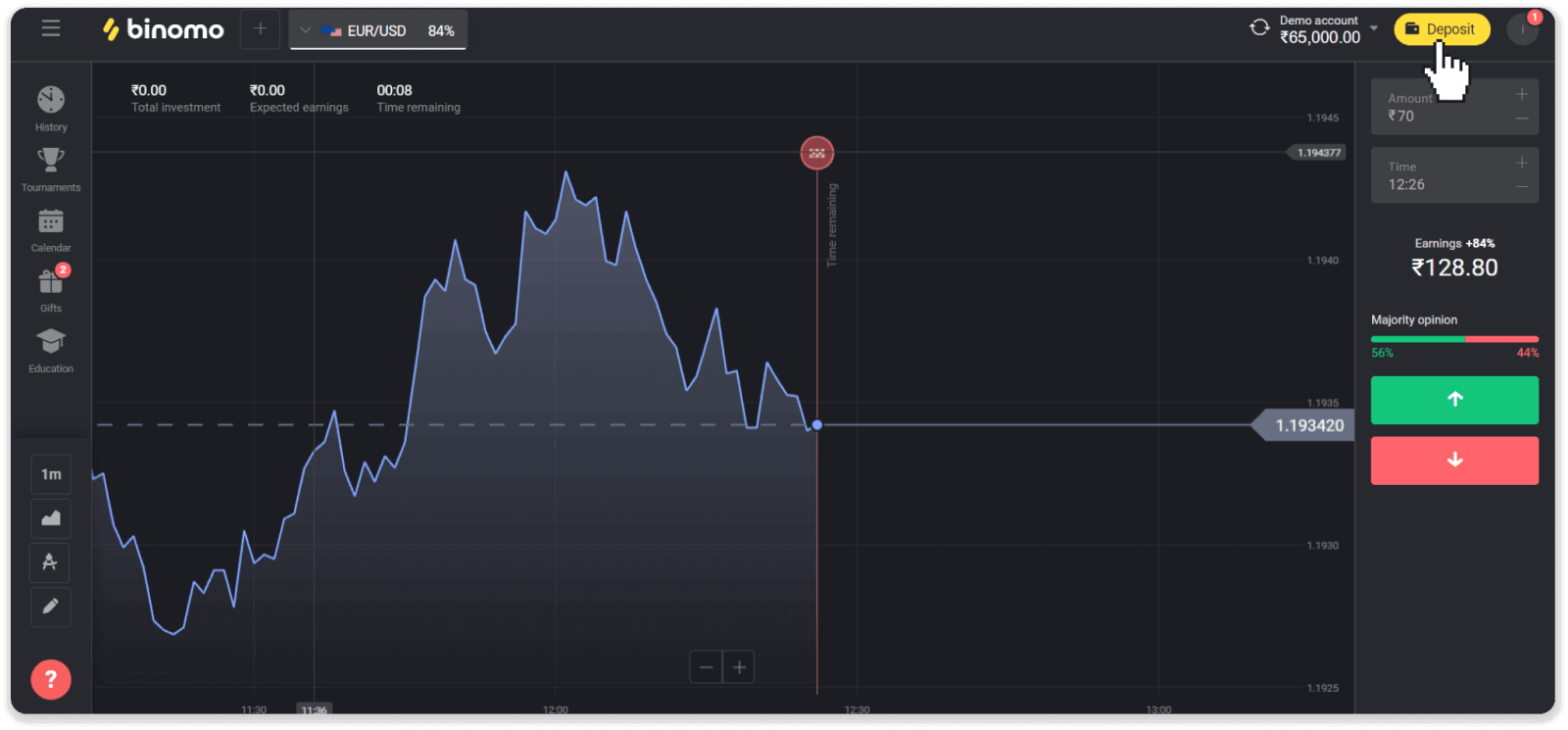
2. Wählen Sie „Indien“ im Abschnitt „Land“ und wählen Sie die Zahlungsmethode „Visa“.
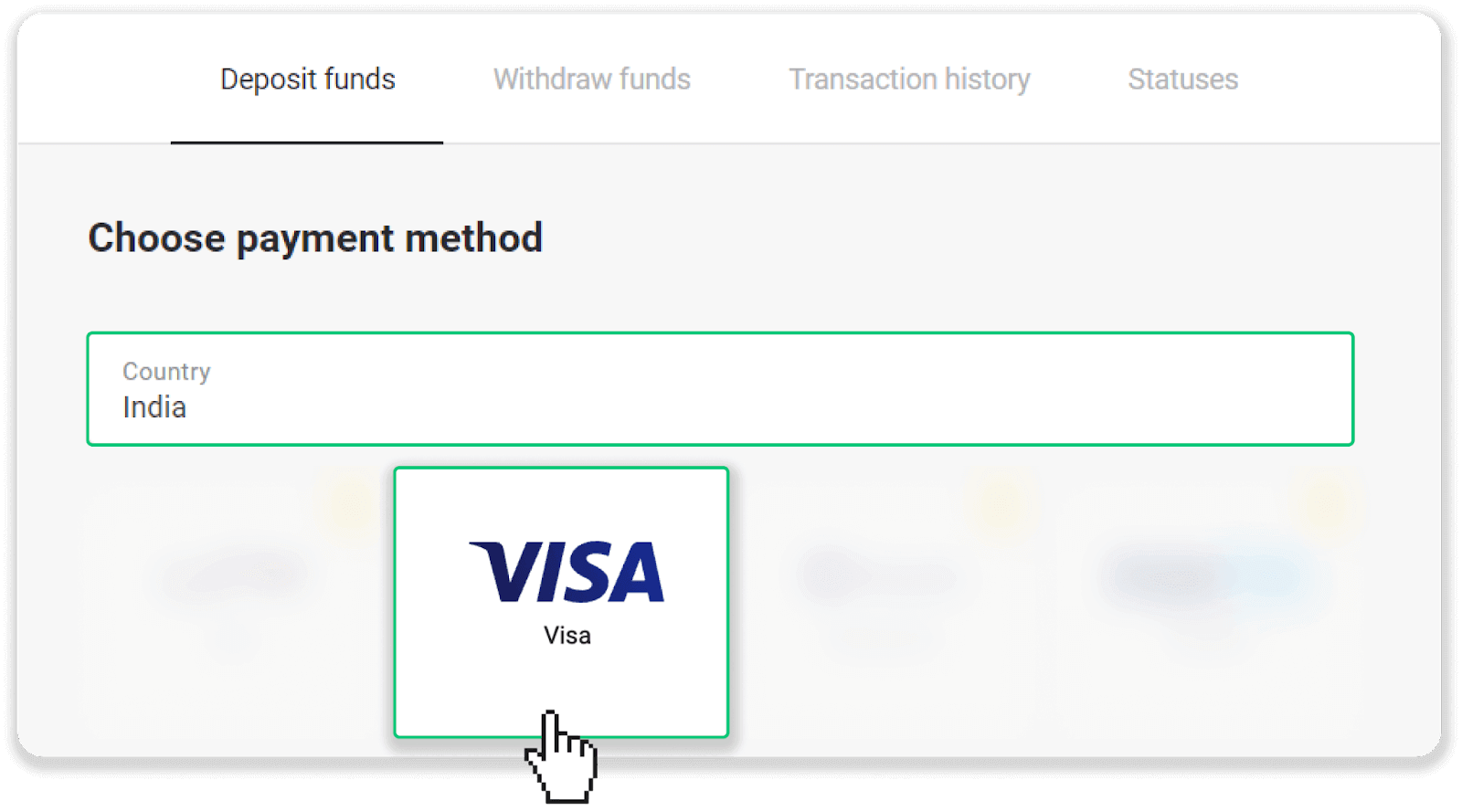
3. Geben Sie den Einzahlungsbetrag und Ihre Telefonnummer ein und klicken Sie auf die Schaltfläche „Einzahlung“.
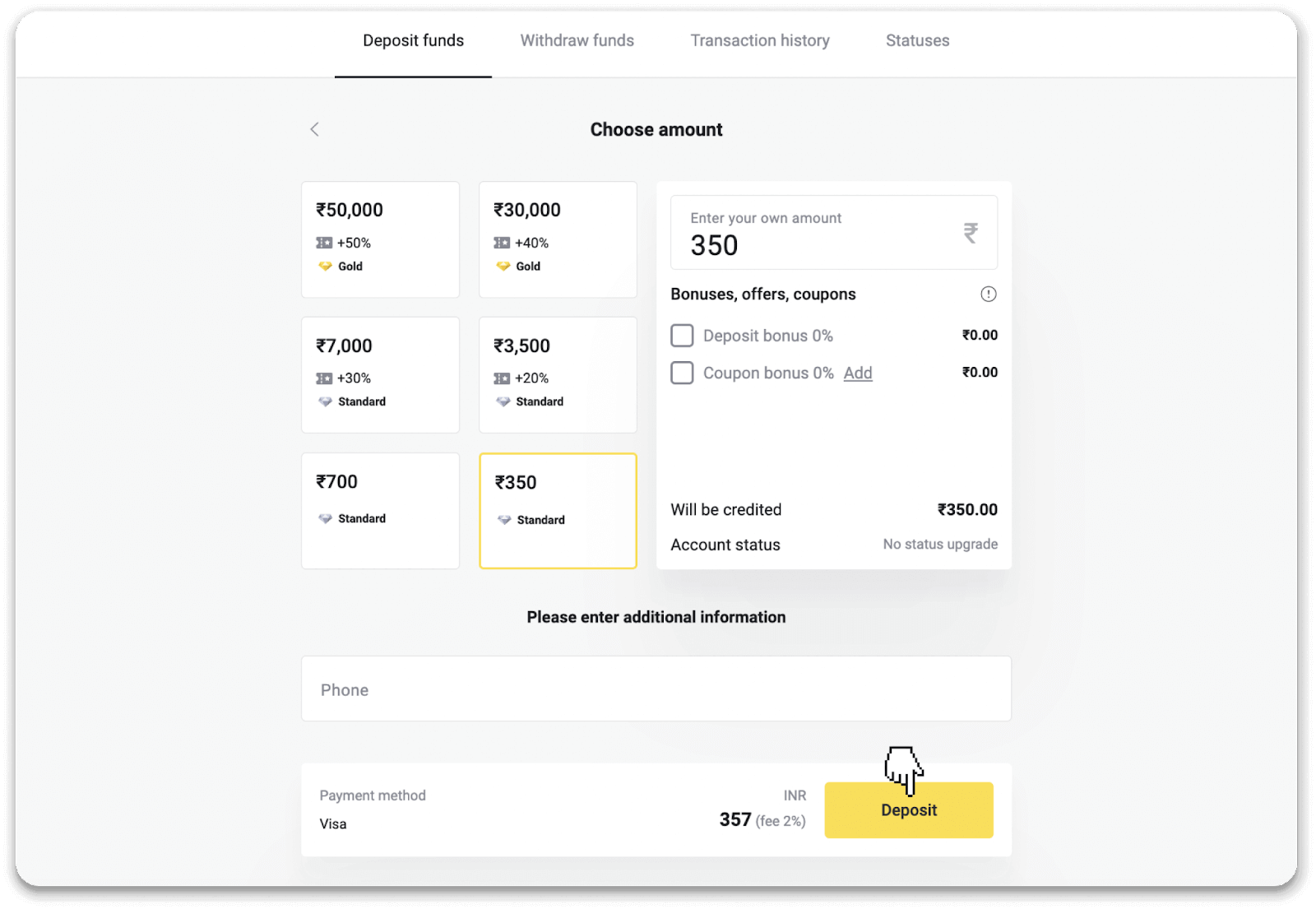
4. Geben Sie Ihre Kartendaten ein und klicken Sie auf „Bezahlen“.
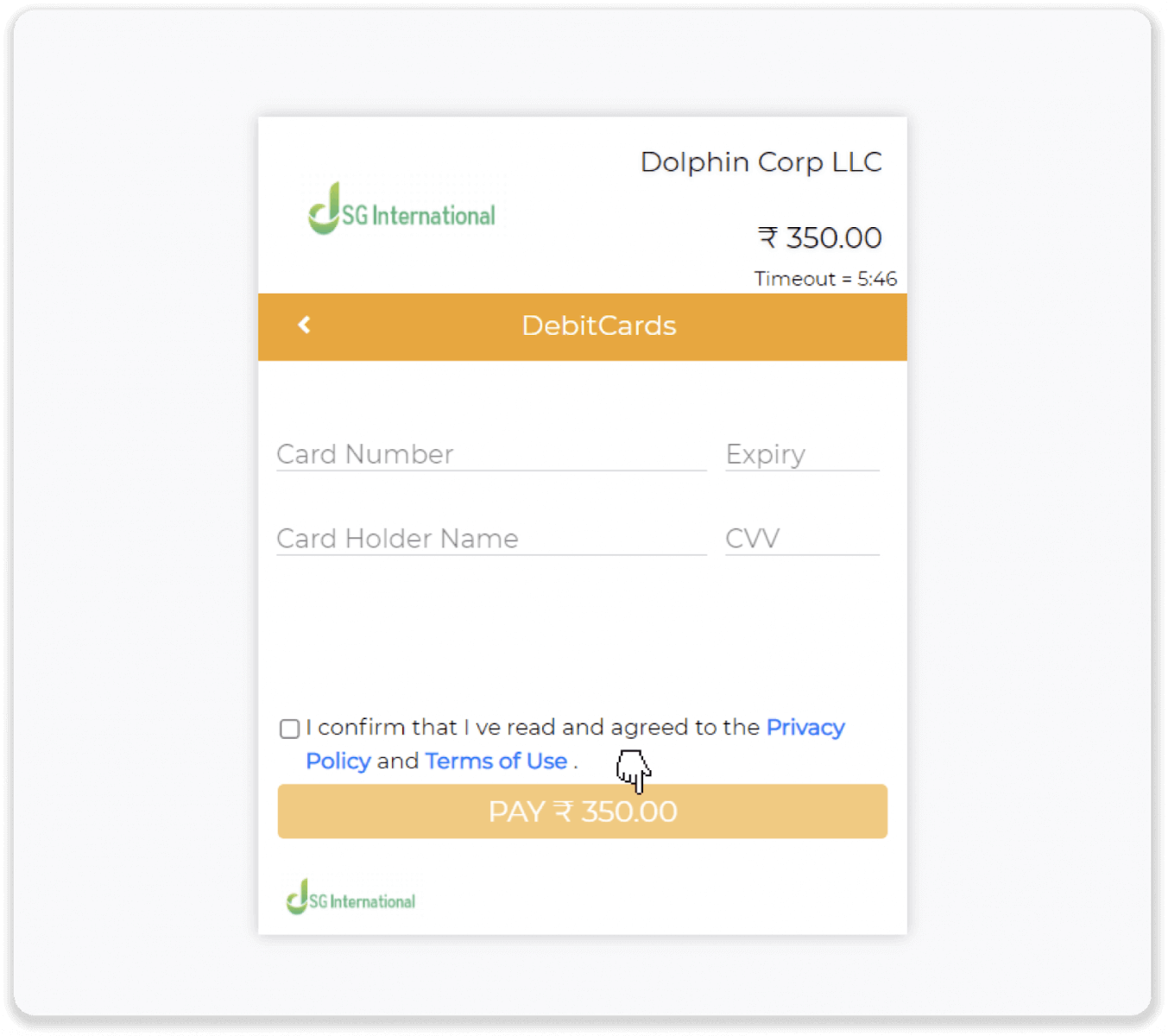
5. Geben Sie das Einmalpasswort (OTP) ein, das an Ihre Mobiltelefonnummer gesendet wurde, und klicken Sie auf „Senden“.
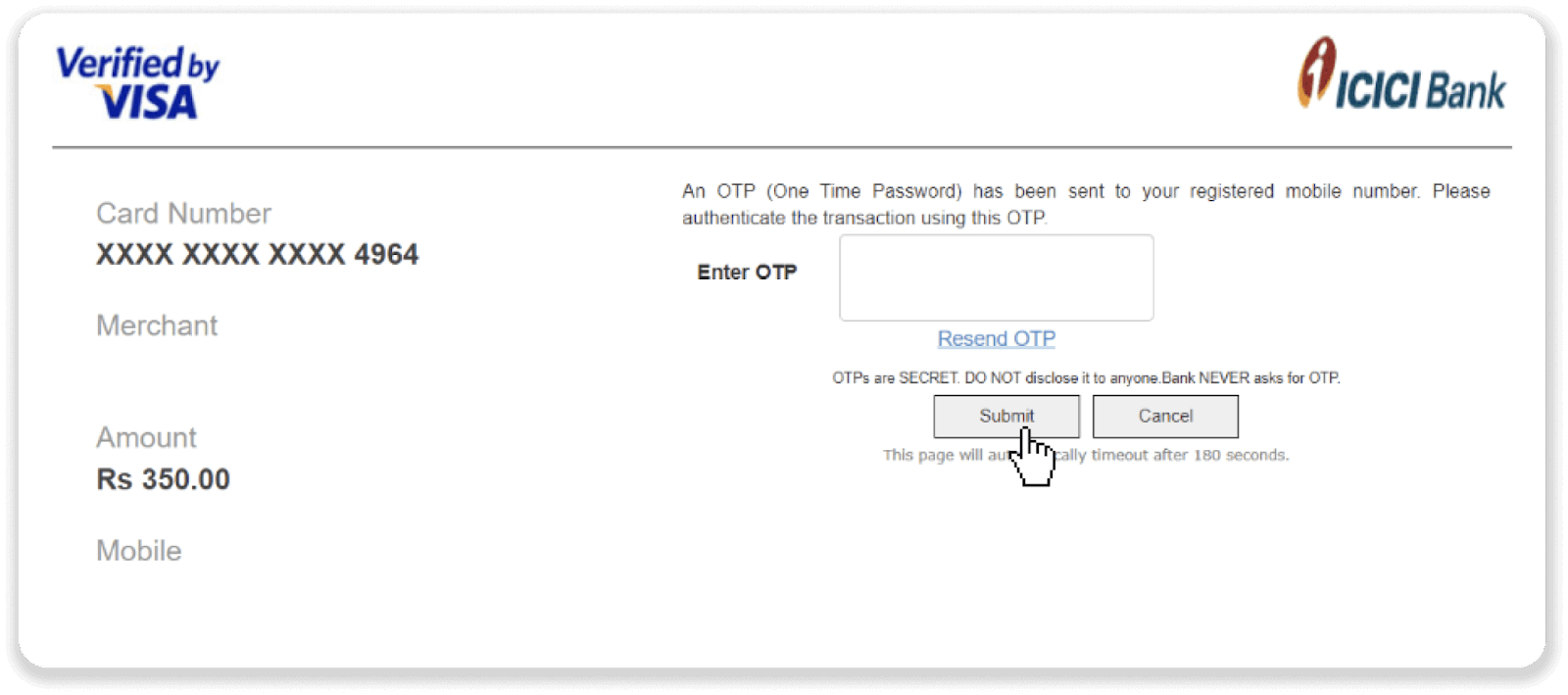
6. Ihre Zahlung war erfolgreich.
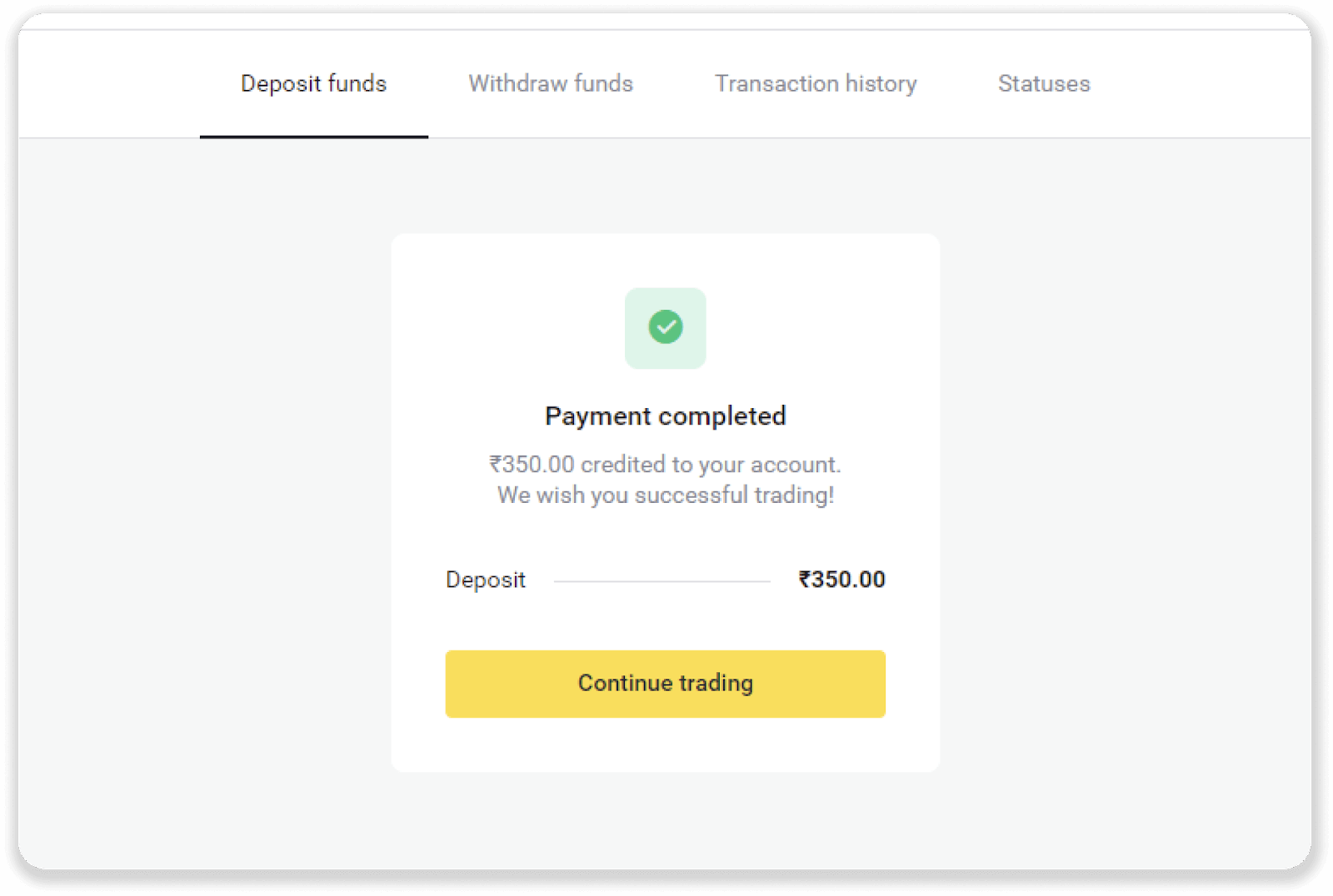
7. Sie können den Status Ihrer Transaktion auf der Registerkarte „Transaktionsverlauf“ überprüfen.
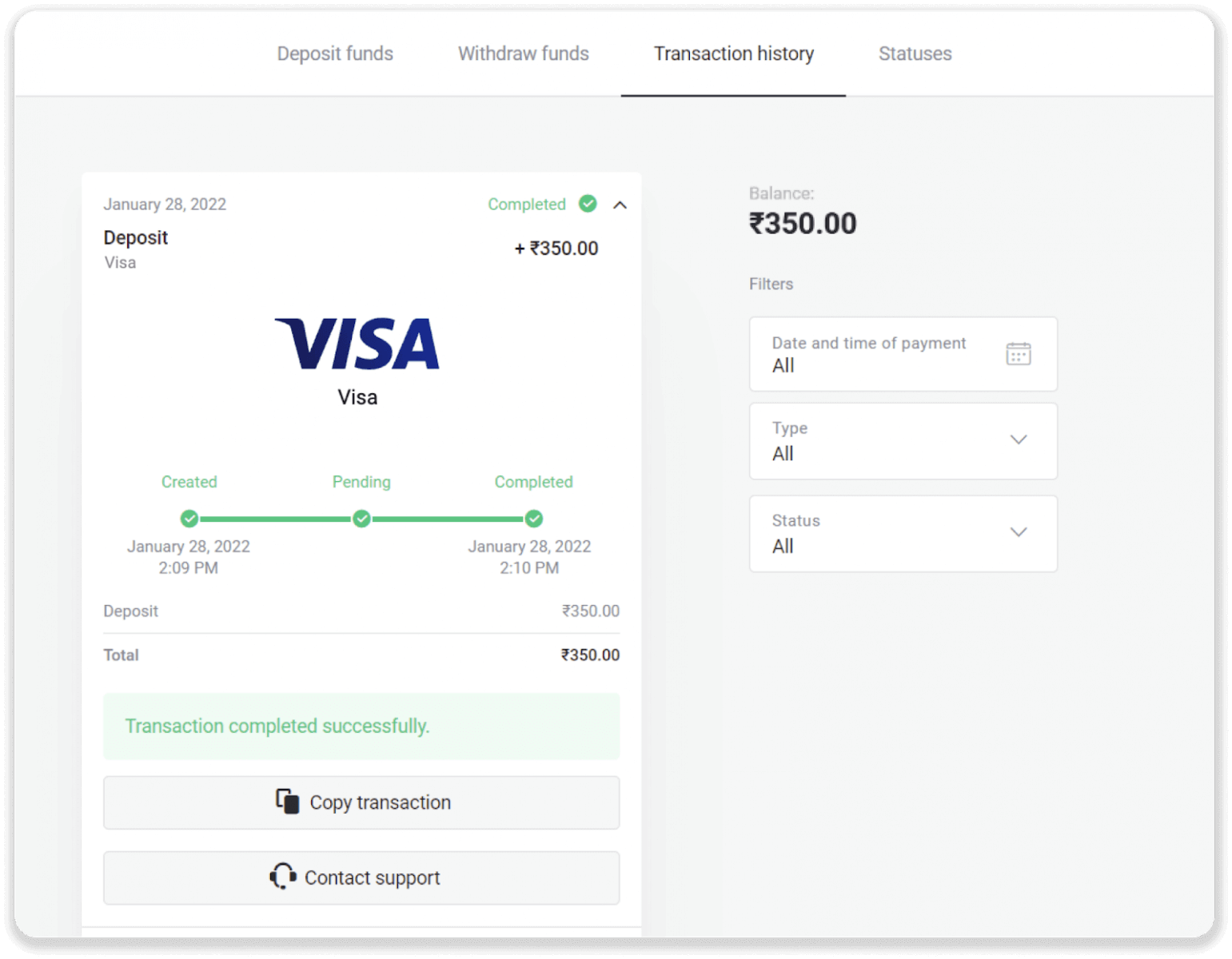
Wie man mit einer elektronischen Geldbörse auf Binomo einzahlt
AstroPay-Karte
1. Klicken Sie auf die Schaltfläche „Einzahlung“ in der oberen rechten Ecke des Bildschirms.
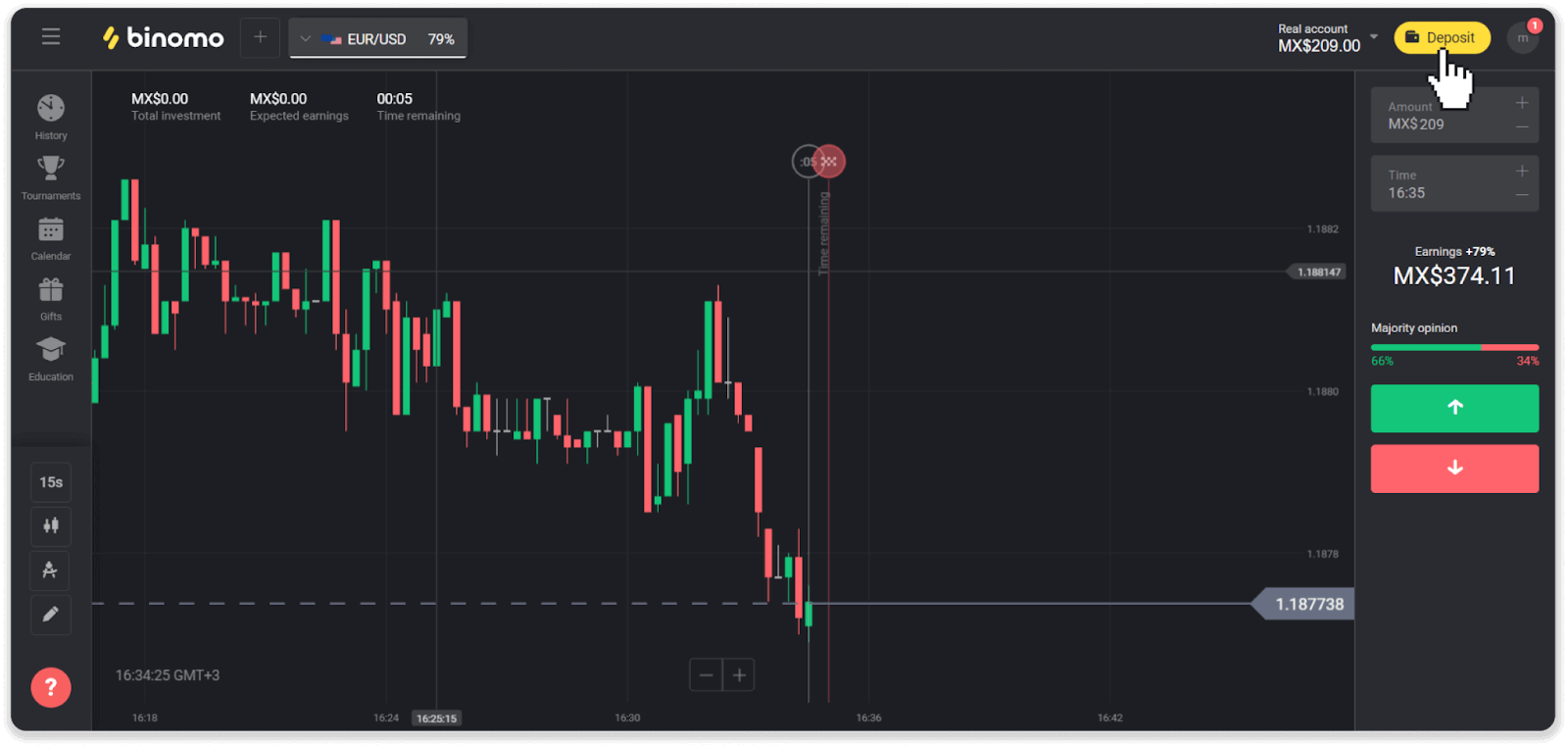
2. Wählen Sie Ihr Land im Abschnitt „Land“ und wählen Sie die Zahlungsmethode „AstroPay“.
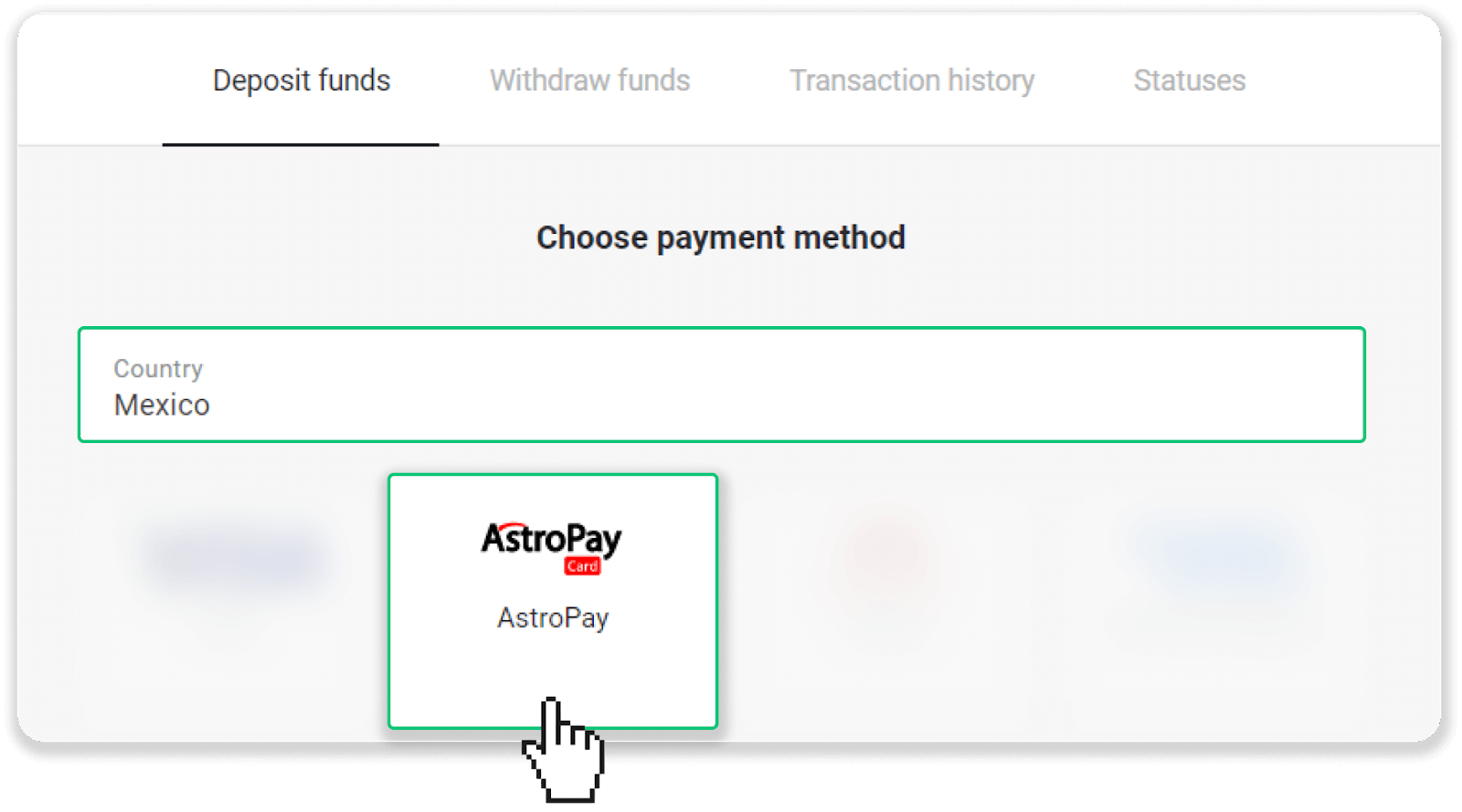
3. Geben Sie den Einzahlungsbetrag ein und klicken Sie auf die Schaltfläche „Einzahlung“.
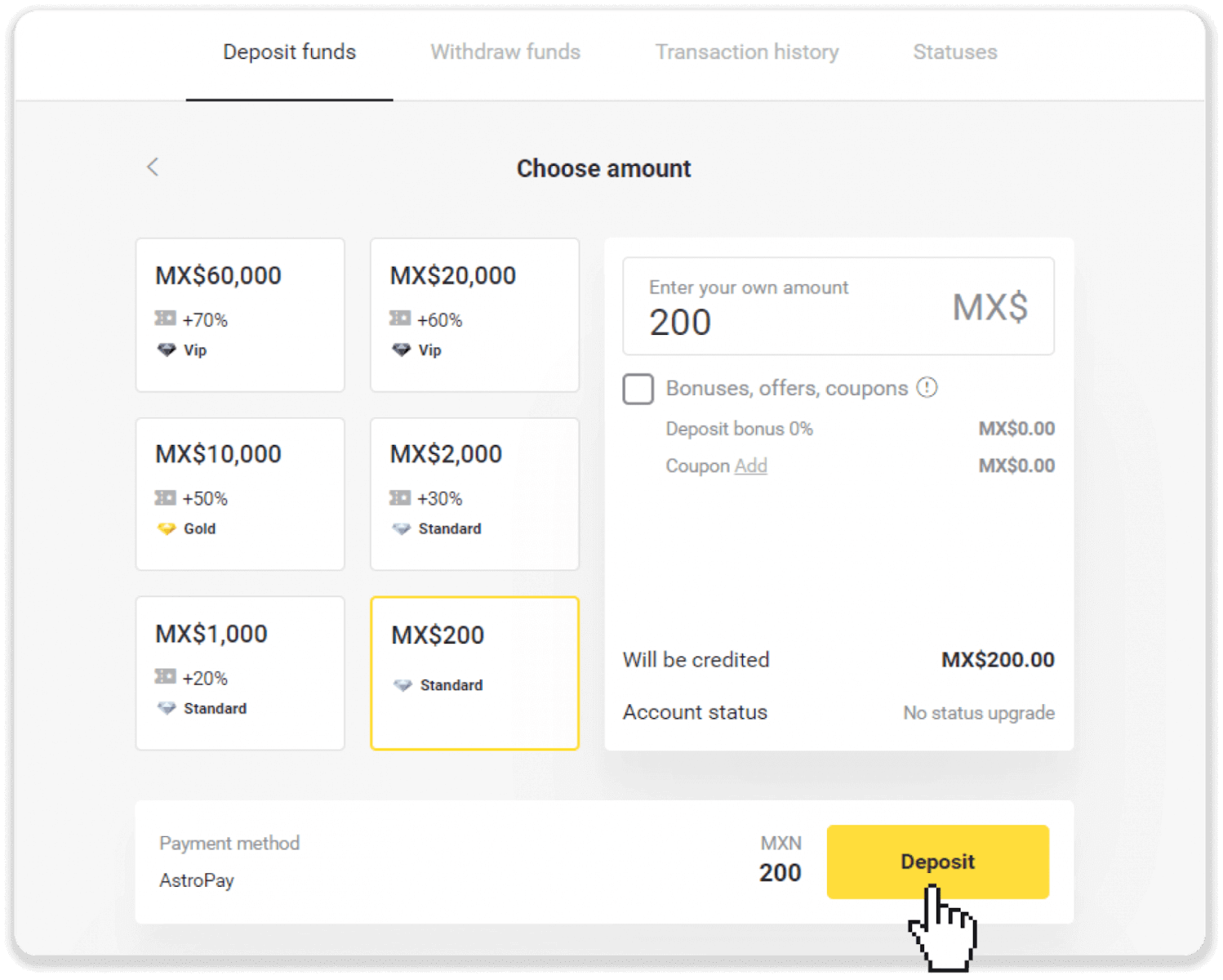
4. Klicken Sie auf „Ich habe bereits eine AstroPay-Karte“.
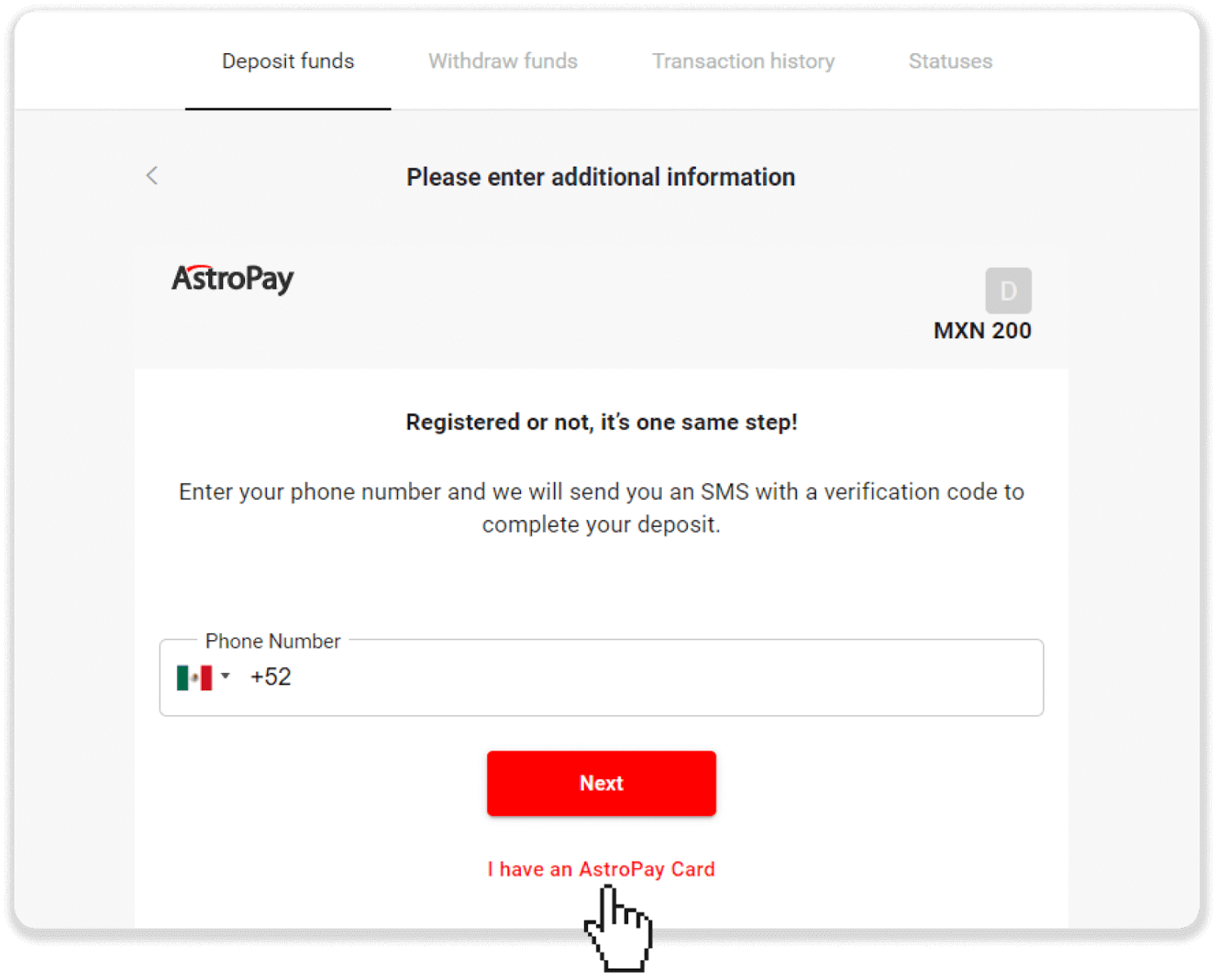
5. Geben Sie Ihre AstroPay-Karteninformationen ein (Kartennummer, Ablaufdatum und Bestätigungscode). Klicken Sie dann auf „Einzahlung bestätigen“.
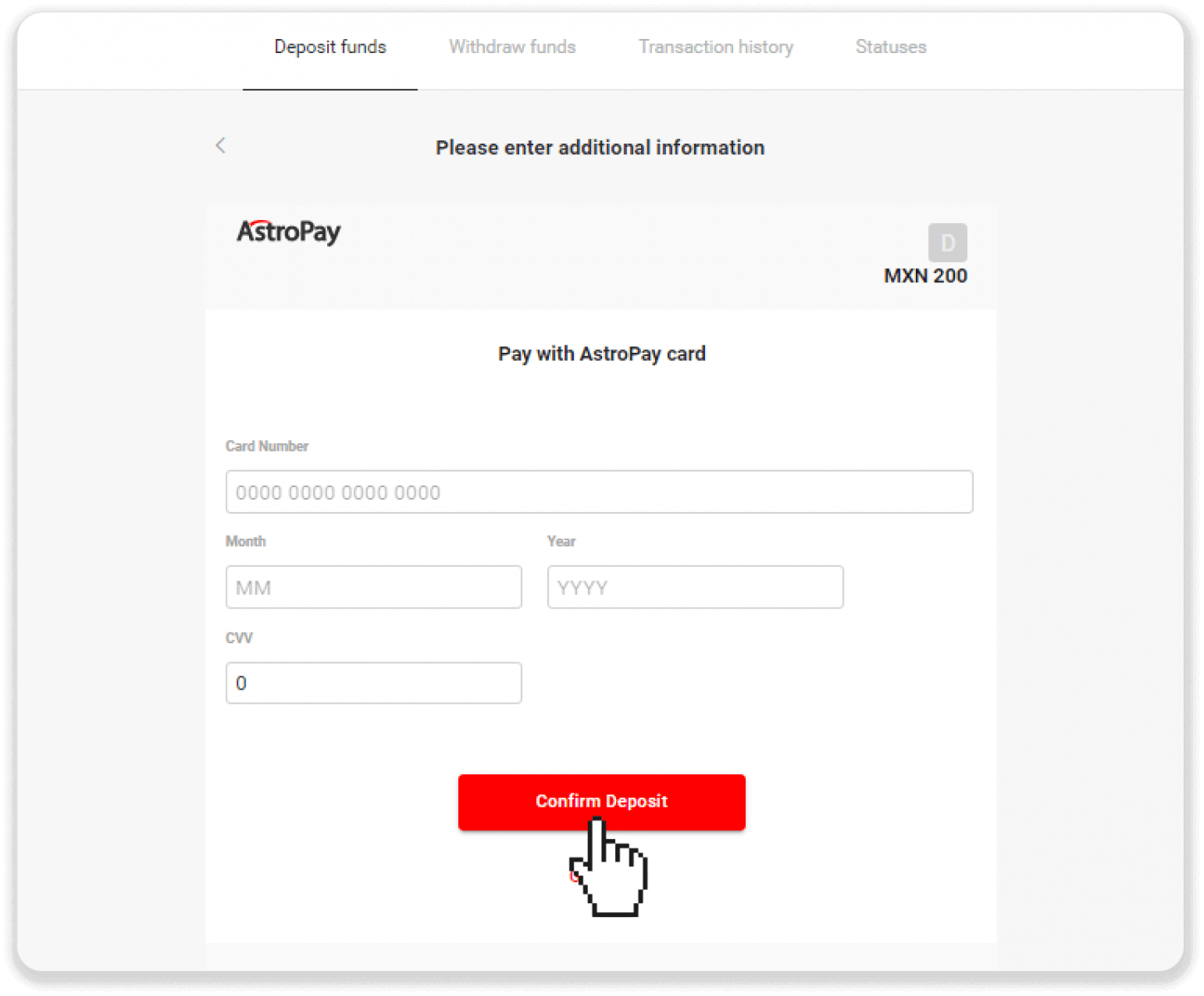
6. Ihre Einzahlung wurde erfolgreich verarbeitet. Klicken Sie auf „Zurück zu Dolphin Corp“.
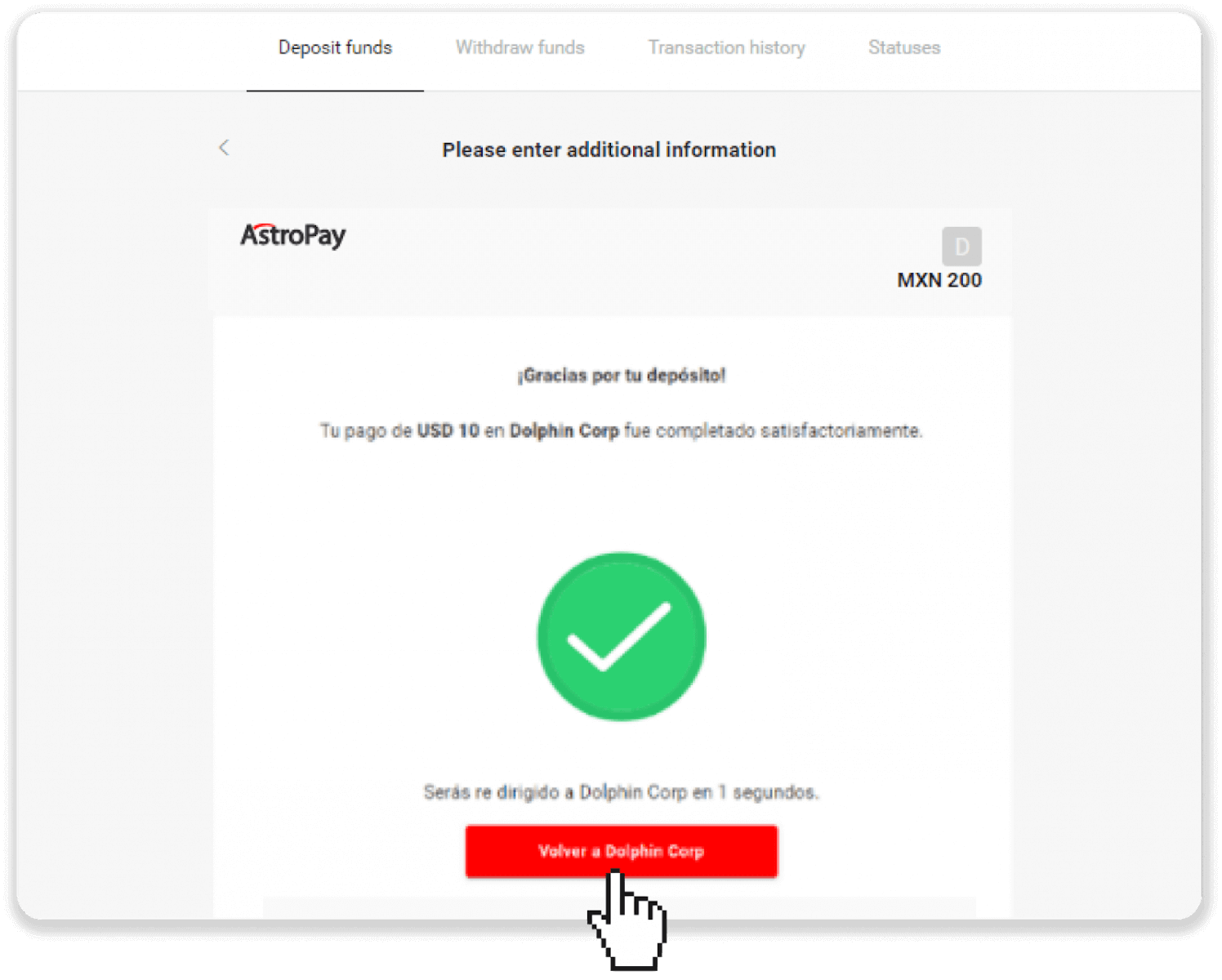
7. Ihre Einzahlung ist bestätigt! Klicken Sie auf „Handel fortsetzen“.
8. Um den Status Ihrer Transaktion zu überprüfen, klicken Sie auf die Schaltfläche „Einzahlung“ in der rechten oberen Ecke des Bildschirms und dann auf die Registerkarte „Transaktionsverlauf“.
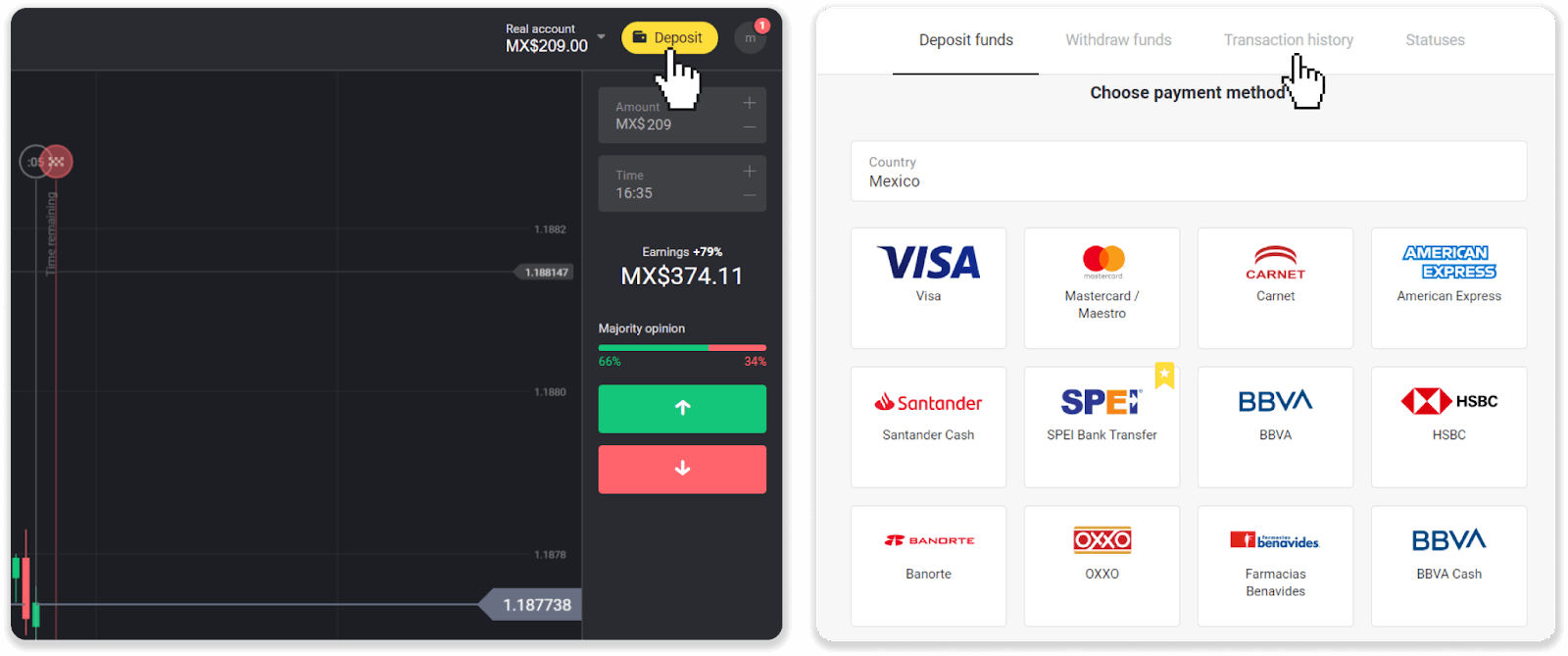
9. Klicken Sie auf Ihre Einzahlung, um deren Status zu verfolgen.
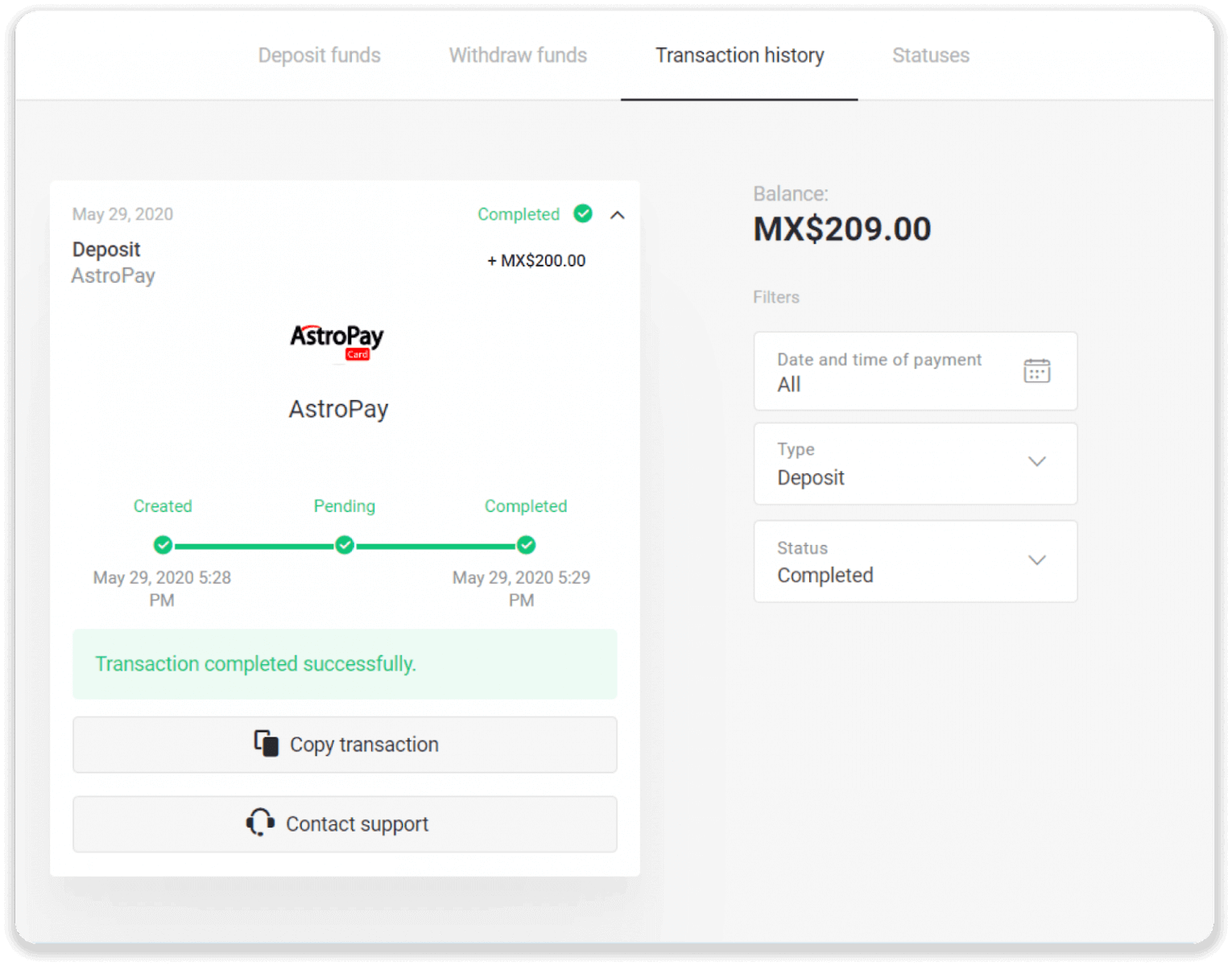
Advcash
1. Klicken Sie auf die Schaltfläche „Einzahlung“ in der rechten oberen Ecke.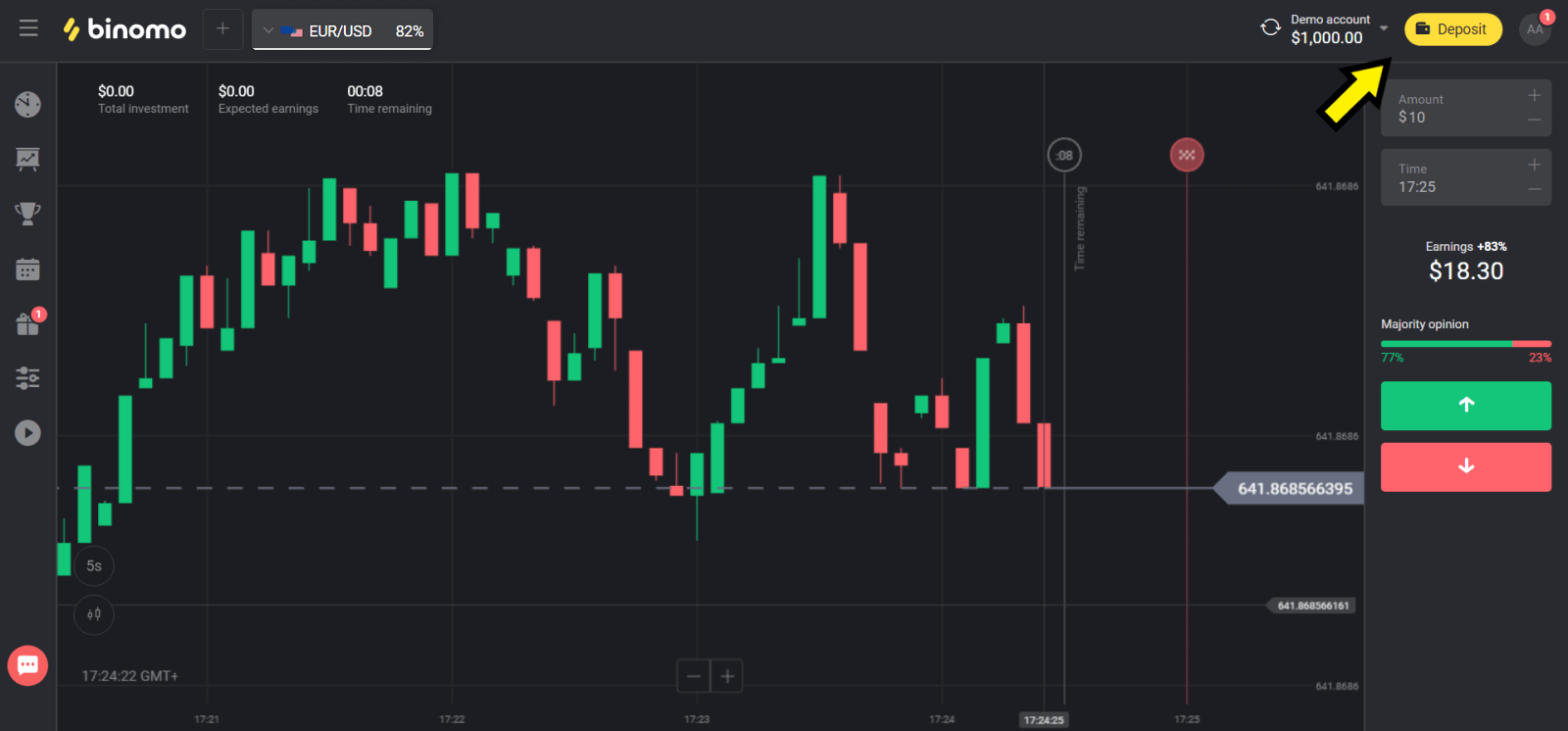
2. Wählen Sie Ihr Land im Abschnitt „Land“ und wählen Sie die Methode „Advcash“.

3. Wählen Sie den Einzahlungsbetrag.
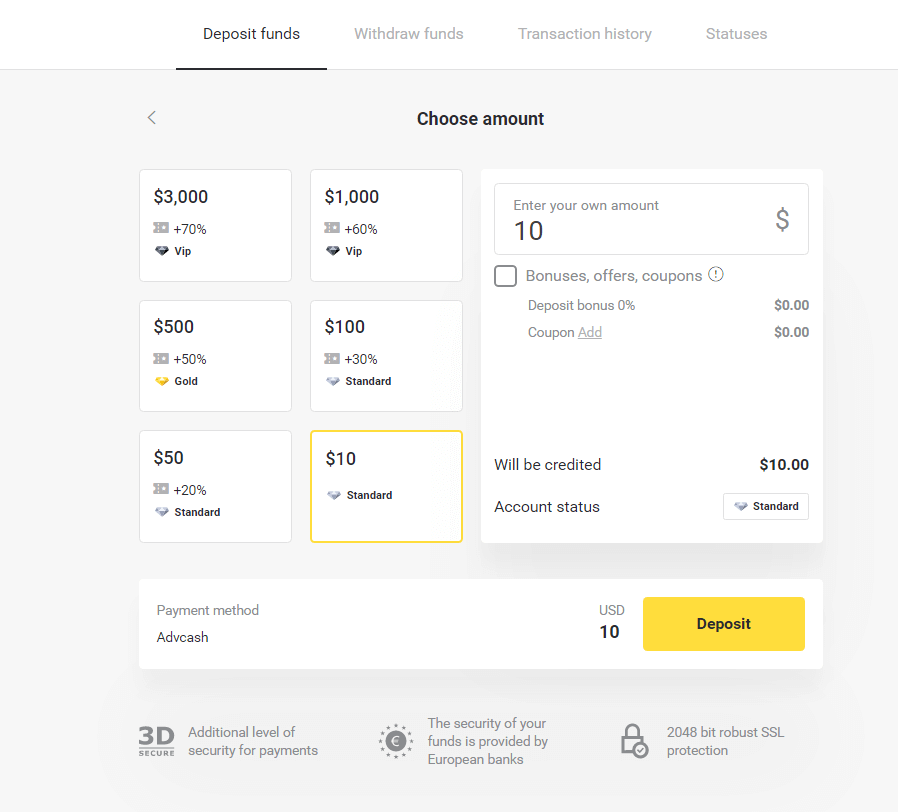
4. Sie werden zur Advcash-Zahlungsmethode weitergeleitet, klicken Sie auf die Schaltfläche „Zur Zahlung“.
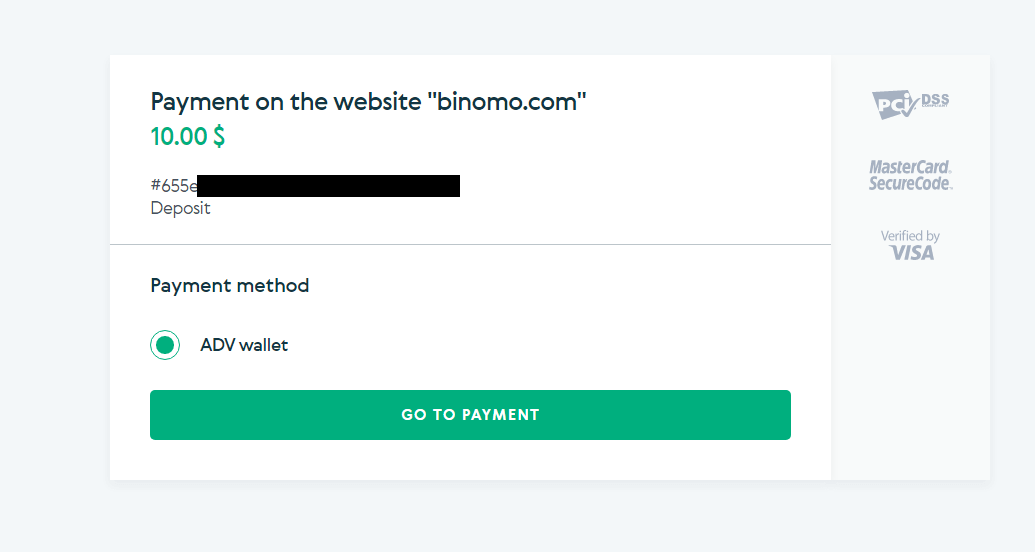
5. Geben Sie die E-Mail-Adresse und das Passwort Ihres Advcash-Kontos ein und klicken Sie auf die Schaltfläche „Bei Adv anmelden“.
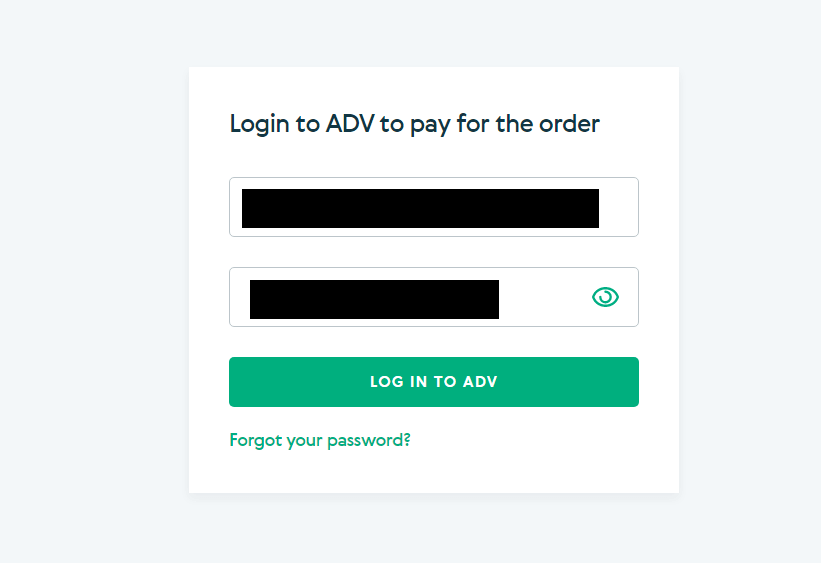
6. Wählen Sie die Währung Ihres Advcash-Kontos aus und klicken Sie auf die Schaltfläche „Weiter“.
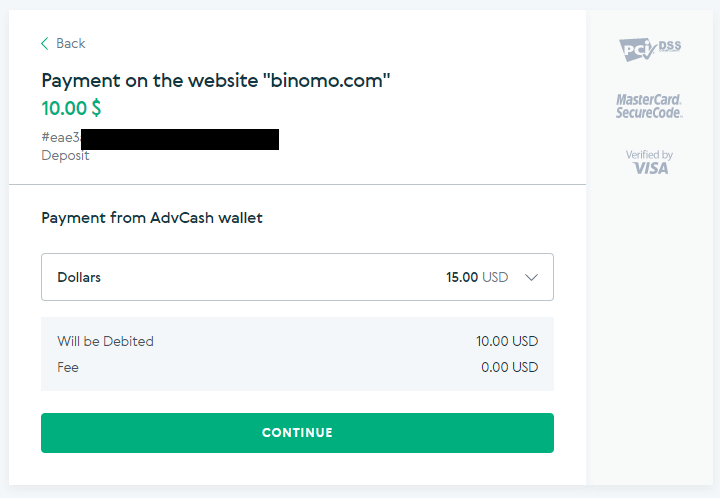
7. Bestätigen Sie Ihre Übertragung, indem Sie auf die Schaltfläche „Bestätigen“ klicken.
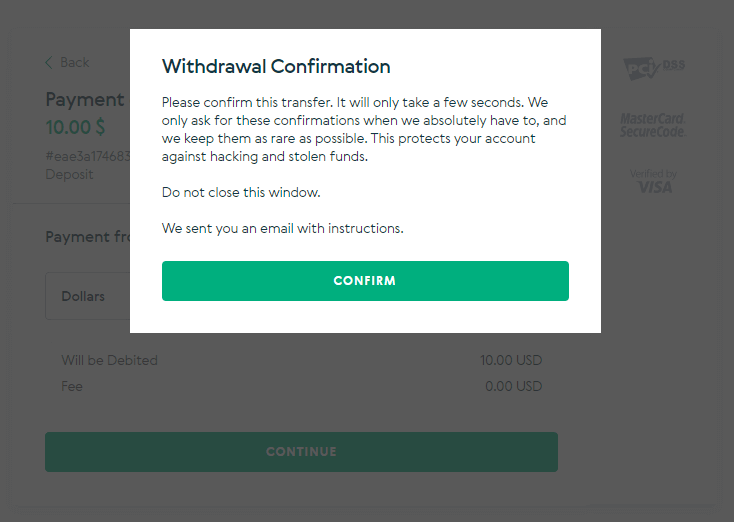
8. Die Bestätigung Ihrer Transaktion wird an Ihre E-Mail gesendet. Öffnen Sie Ihr E-Mail-Postfach und bestätigen Sie es, um die Einzahlung abzuschließen.
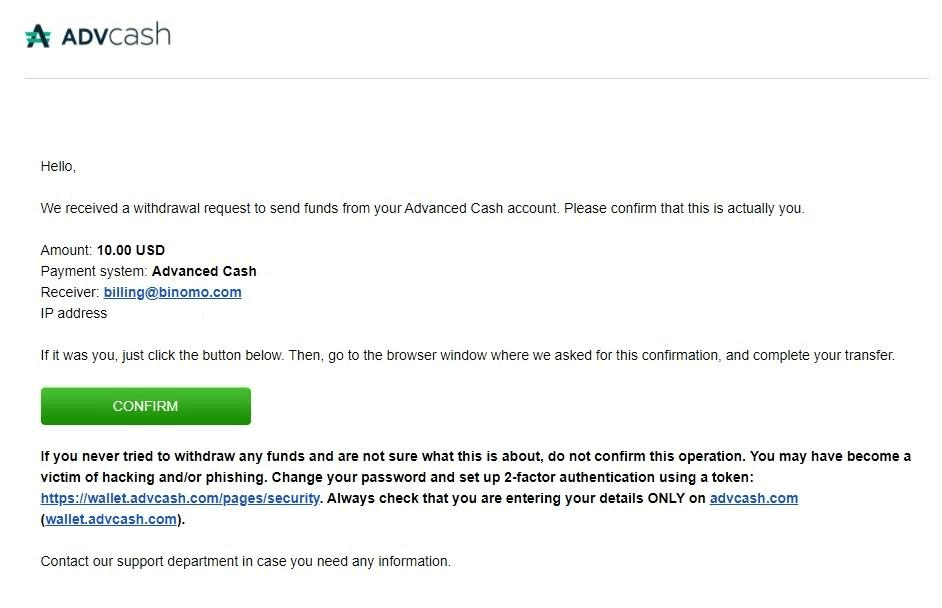
9. Nach der Bestätigung erhalten Sie diese Meldung über die erfolgreiche Transaktion.
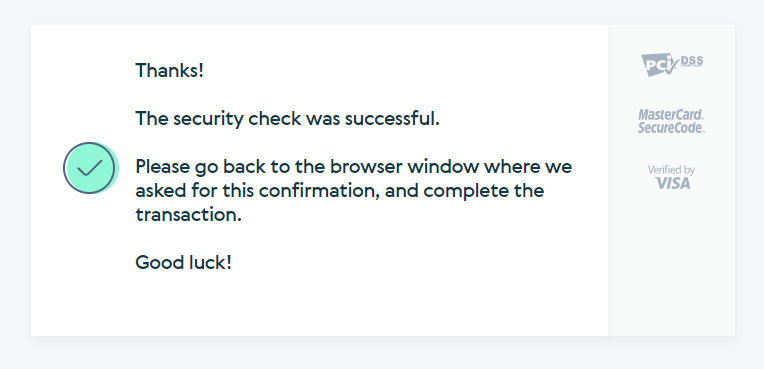
10. Sie erhalten die Details der abgeschlossenen Zahlung.
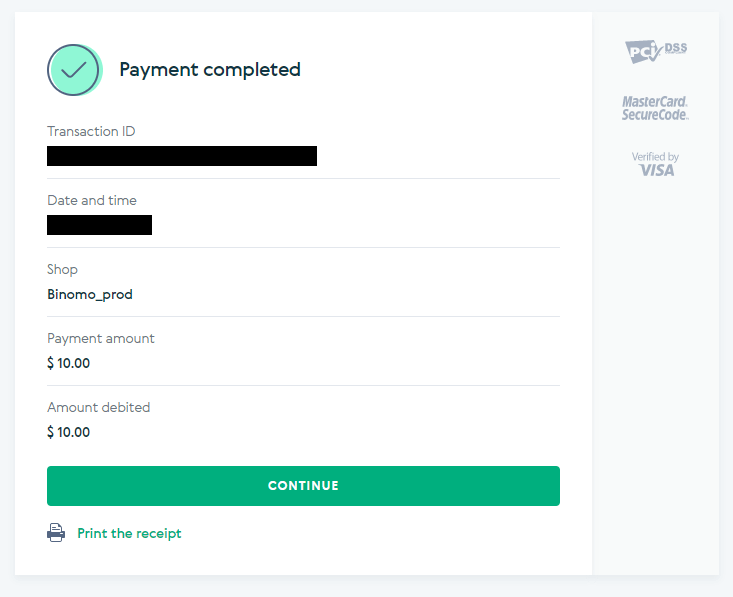
11. Die Bestätigung Ihres Einzahlungsvorgangs befindet sich auf der Seite „Transaktionsverlauf“ in Ihrem Konto.
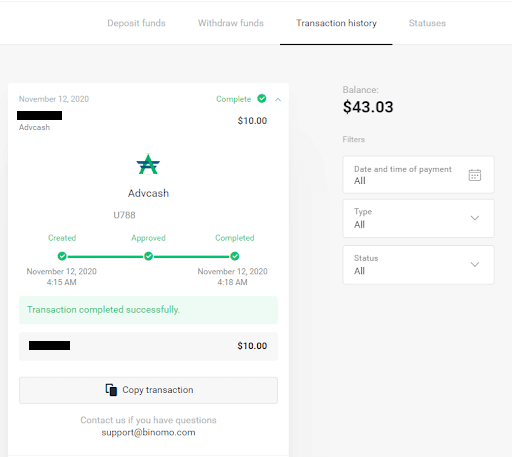
Skrill
1. Klicken Sie auf die Schaltfläche „Einzahlung“ in der rechten oberen Ecke.
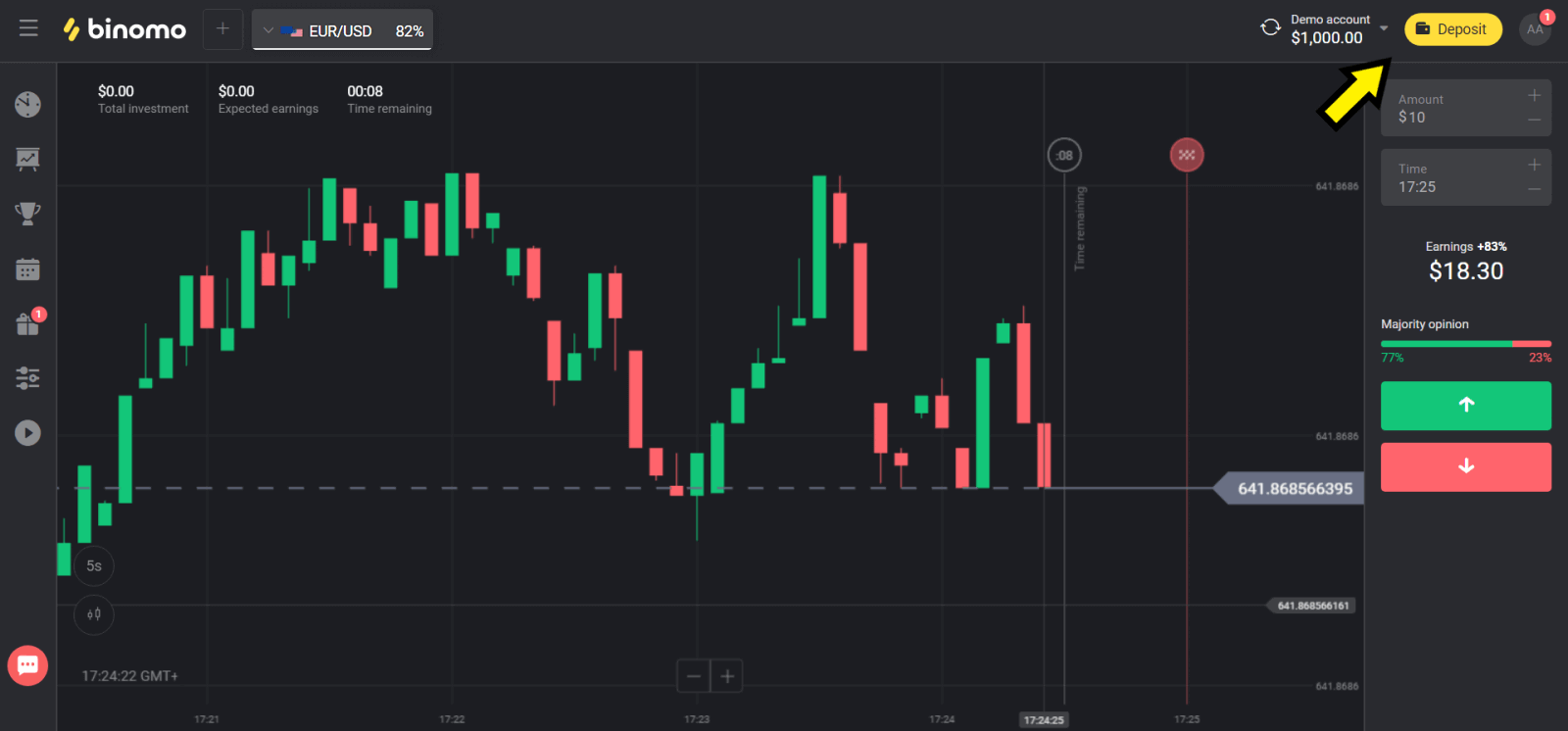
2. Wählen Sie Ihr Land im Abschnitt „Land“ und wählen Sie die Methode „Skrill“.
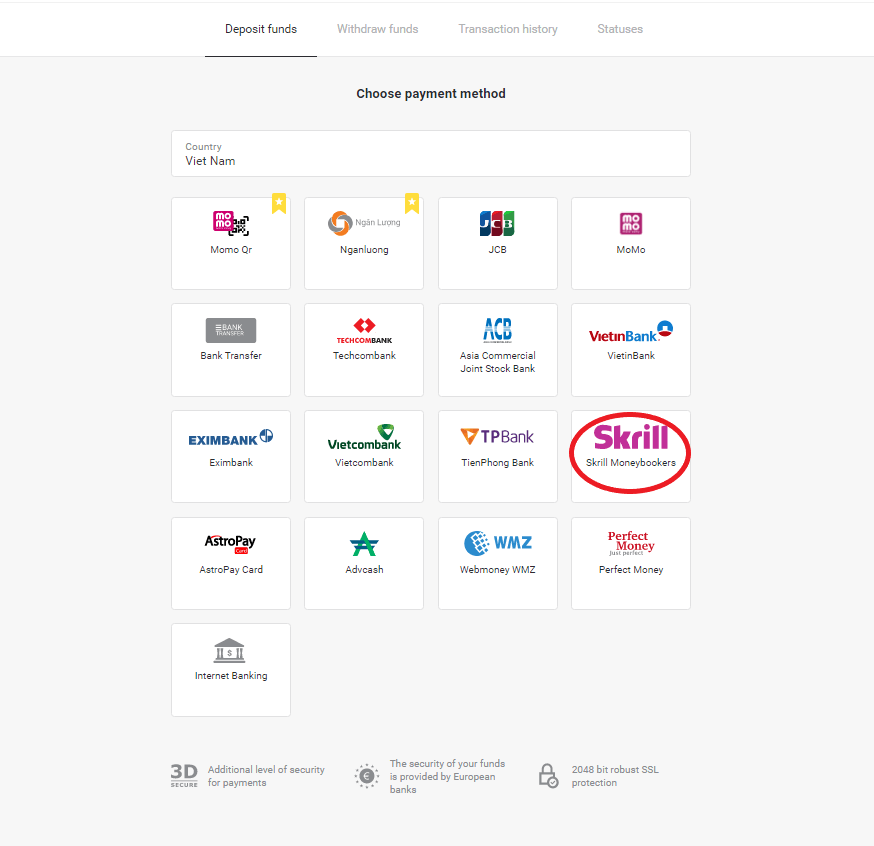
3. Wählen Sie den einzuzahlenden Betrag und klicken Sie auf die Schaltfläche „Einzahlung“.
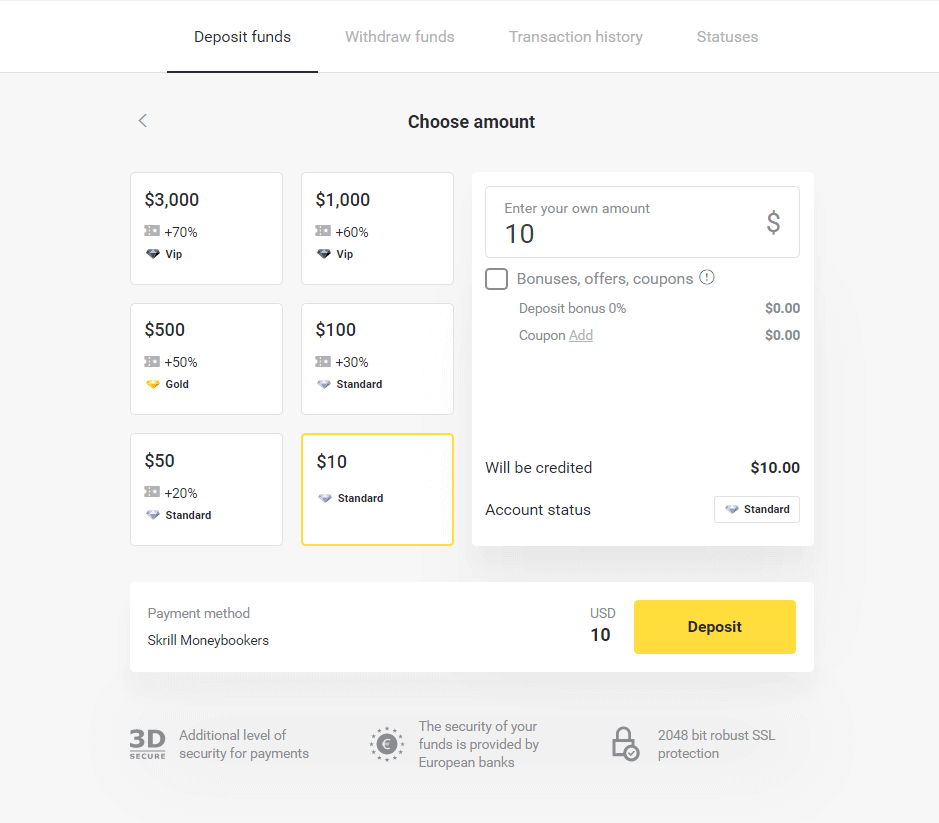
4. Klicken Sie auf die Schaltfläche „Kopieren“, um die E-Mail-Adresse des Skrill-Kontos von Binomo zu kopieren. Klicken Sie dann auf die Schaltfläche „Weiter“.
Oder Sie können auf „So tätigen Sie eine Einzahlung“ klicken, um eine GIF-Anweisung zu erhalten.
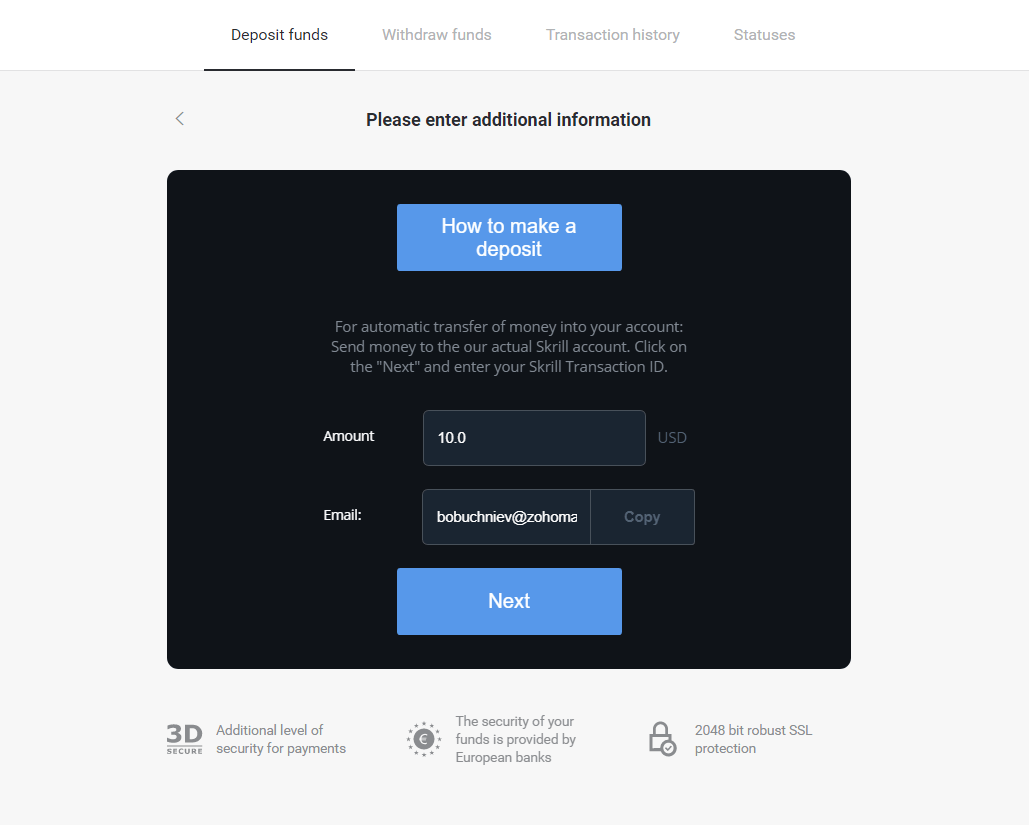
5. Sie müssen eine Skrill-Transaktions-ID eingeben. Eröffnen Sie dazu Ihr Skrill-Konto und senden Sie dann Geld an das Binomo-Konto, dessen Adresse Sie kopiert haben.
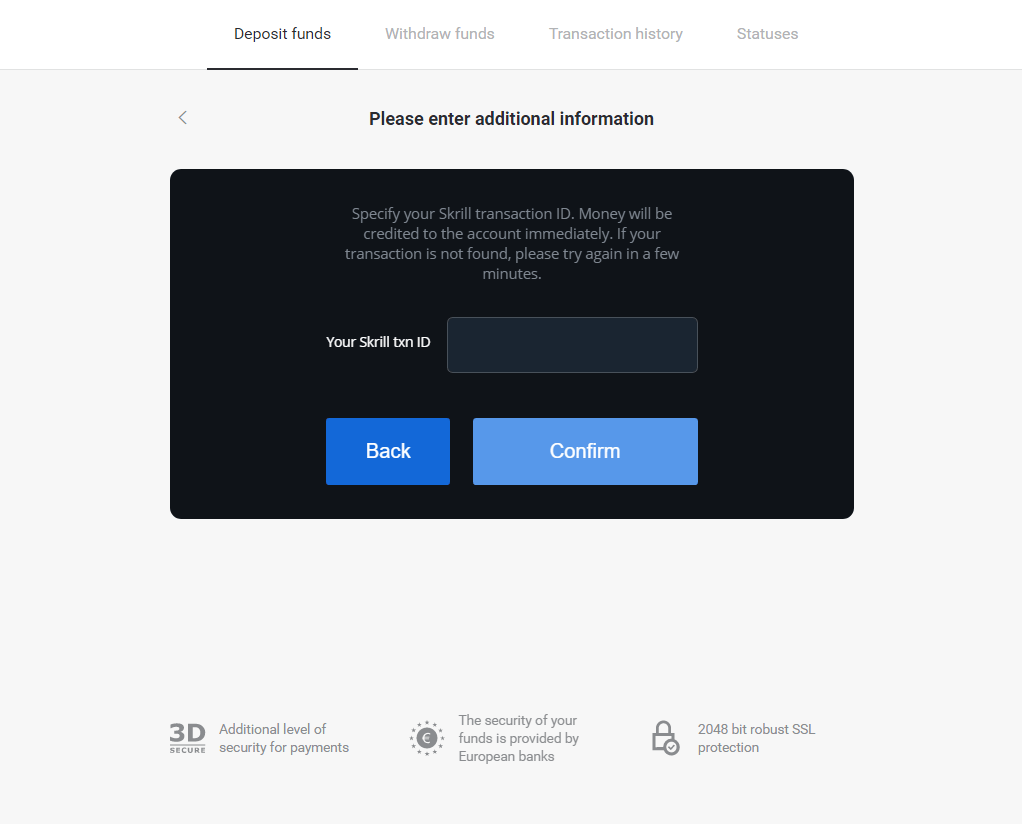
5.1 Öffnen Sie Ihr Skrill-Konto, klicken Sie auf die Schaltfläche „Senden“ und wählen Sie die Option „Skrill zu Skrill“.
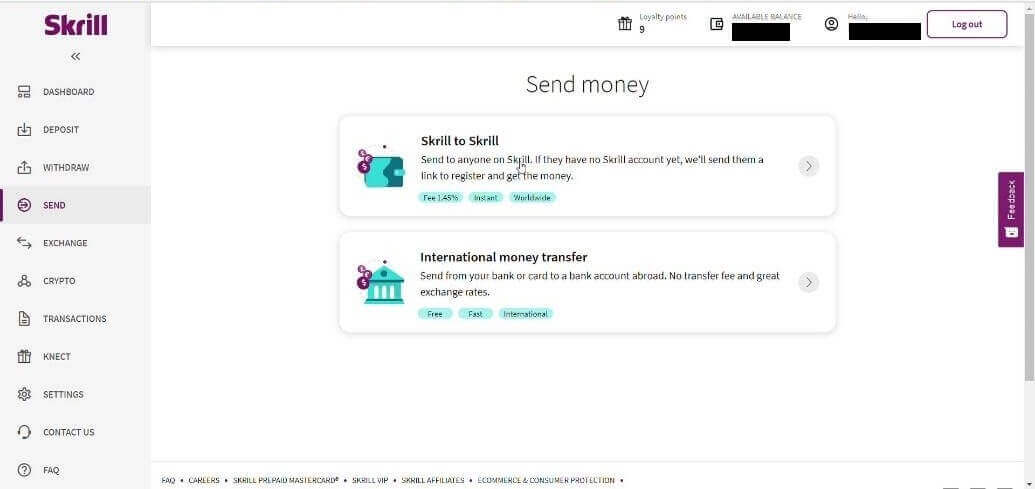
5.2 Fügen Sie die zuvor kopierte Binomo-E-Mail-Adresse ein und klicken Sie auf die Schaltfläche „Weiter“.
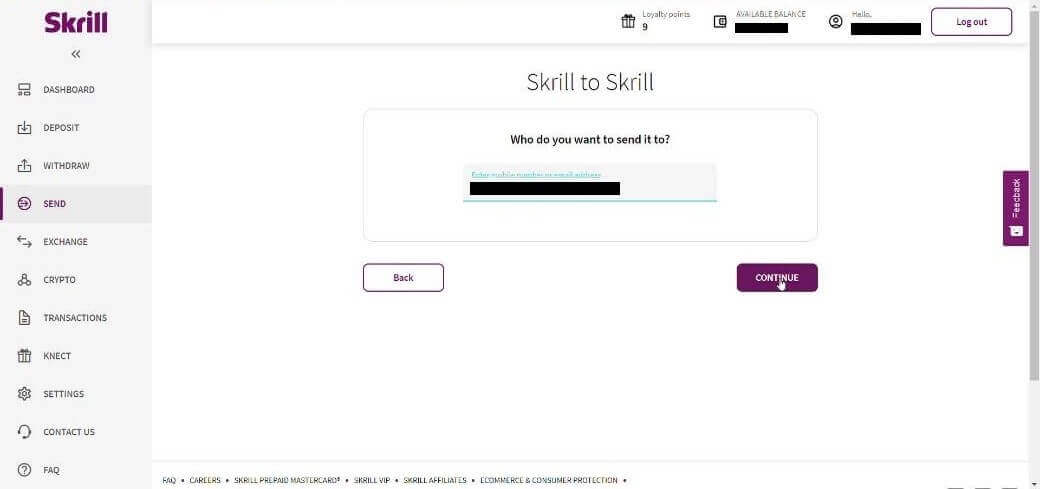
5.3 Geben Sie den Betrag ein, den Sie senden möchten, und klicken Sie dann auf „Weiter“.
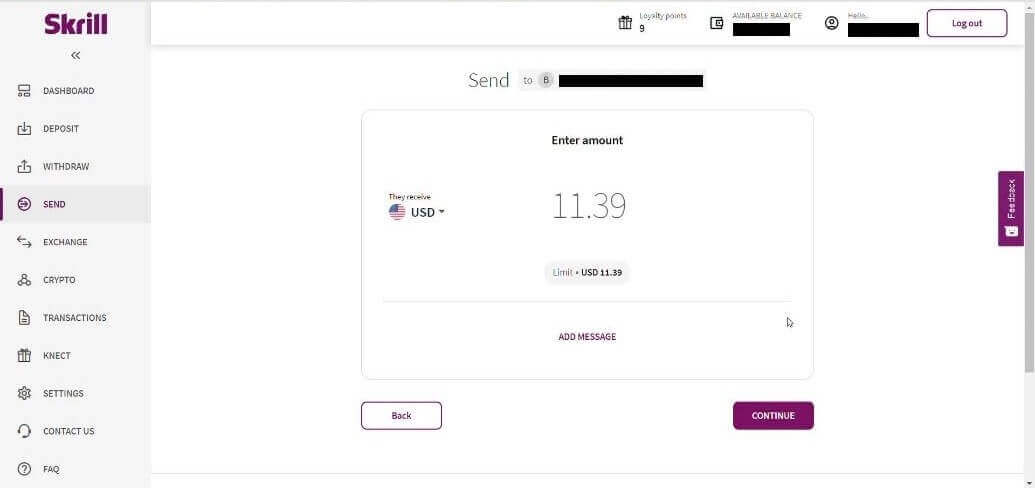
5.4 Klicken Sie auf die Schaltfläche „Bestätigen“, um fortzufahren.
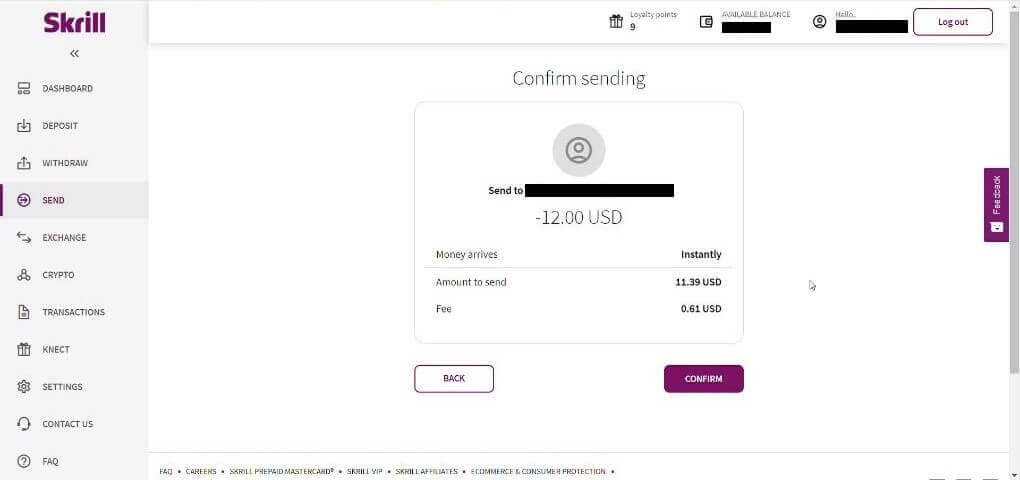
5.5 Geben Sie den PIN-Code ein und klicken Sie dann auf die Schaltfläche „Bestätigen“.
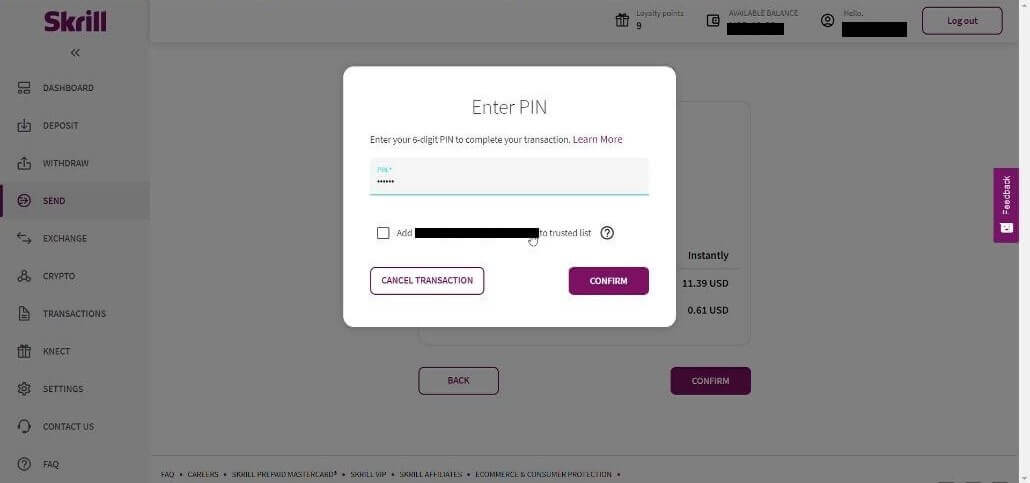
5.6 Gesendete Gelder. Jetzt müssen Sie eine Transaktions-ID kopieren, folgen Sie der Seite Transaktionen.
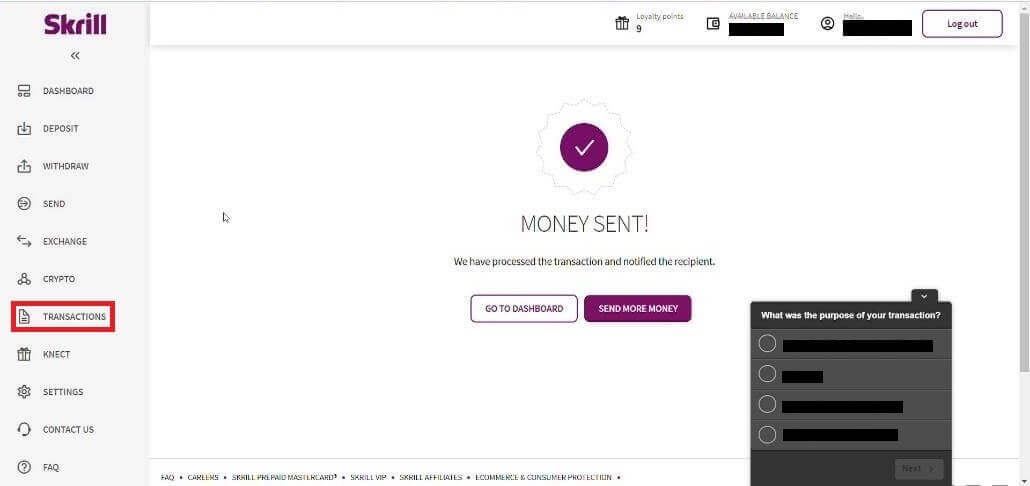
5.7 Wählen Sie die Transaktion aus, die Sie an das Binomo-Konto gesendet haben, und kopieren Sie die Transaktions-ID.
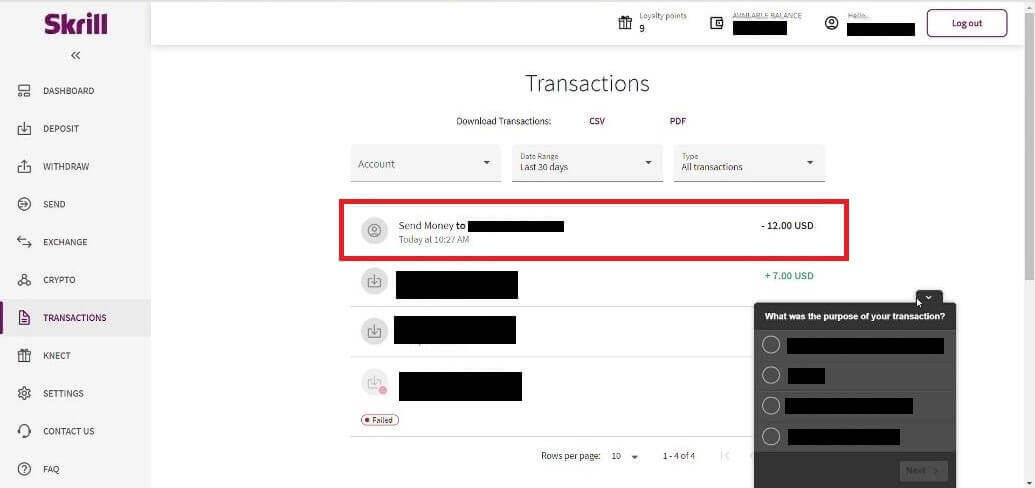
6. Kehren Sie zur Binomo-Seite zurück und fügen Sie die Transaktions-ID in das Feld ein. Klicken Sie dann auf „Bestätigen“.
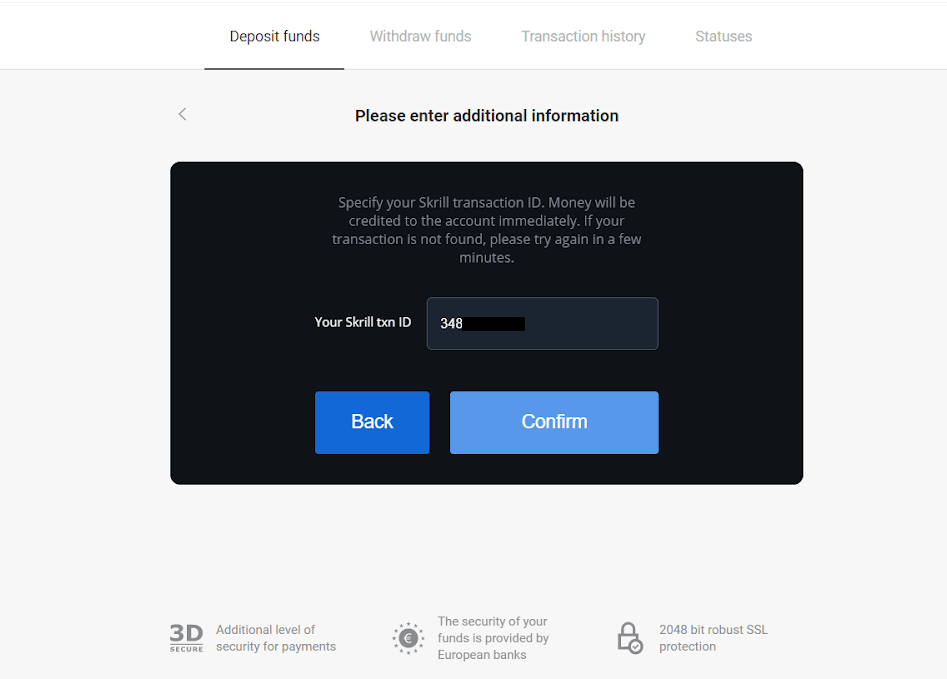
7. Die Bestätigung Ihres Einzahlungsvorgangs wird angezeigt. Außerdem finden Sie Informationen zu Ihrer Einzahlung auf der Seite „Transaktionsverlauf“ in Ihrem Konto.
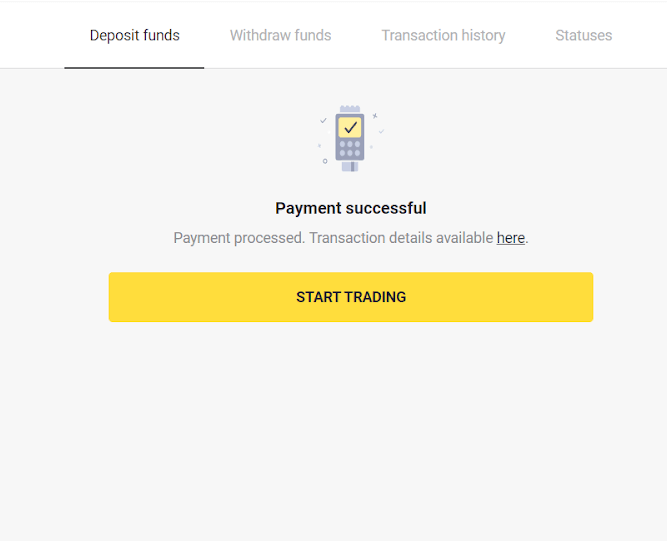
Perfektes Geld
1. Klicken Sie auf die Schaltfläche „Einzahlung“ in der rechten oberen Ecke.
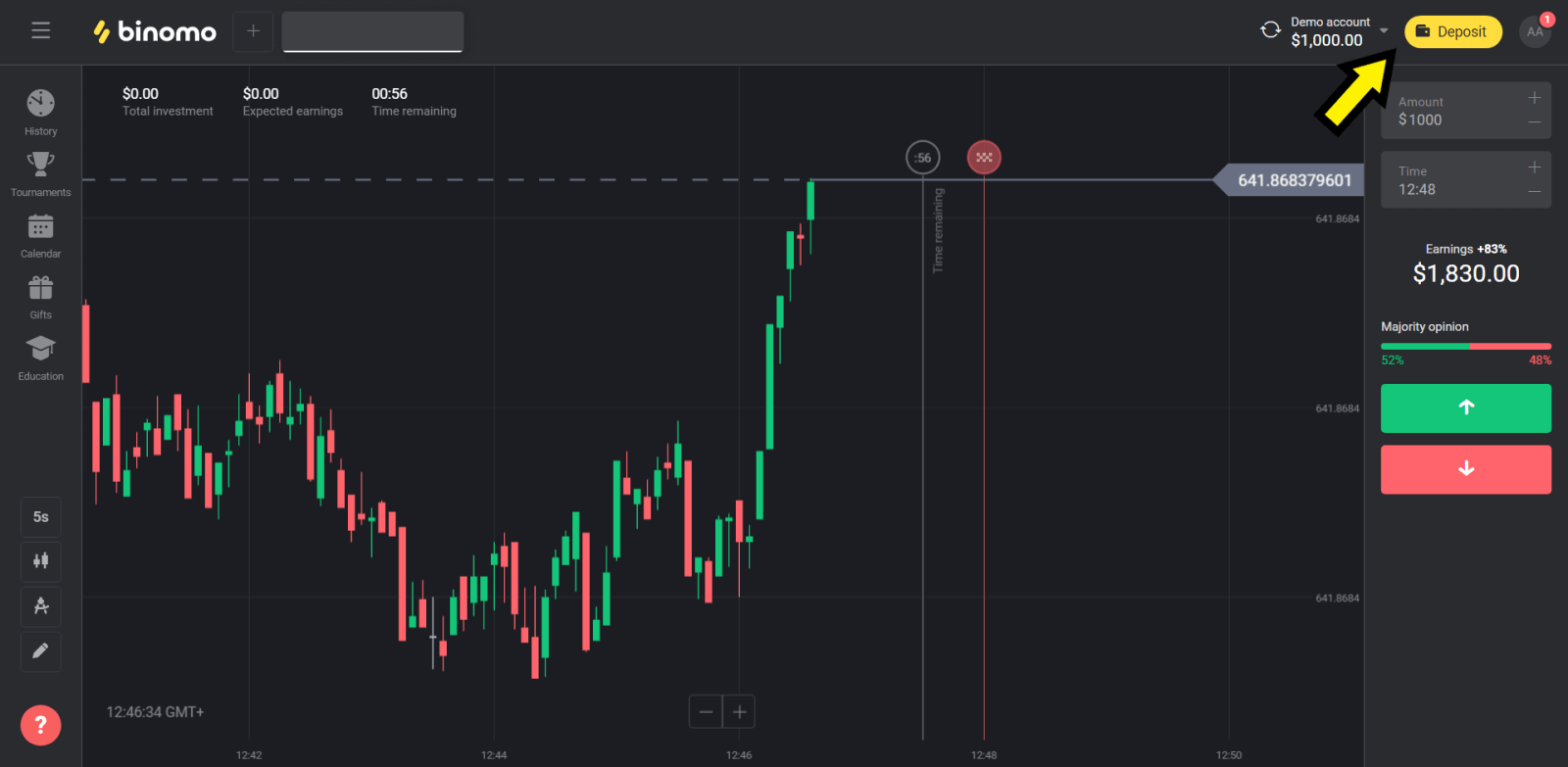
2. Wählen Sie den Abschnitt „Land“ und die Methode „Perfect Money“.
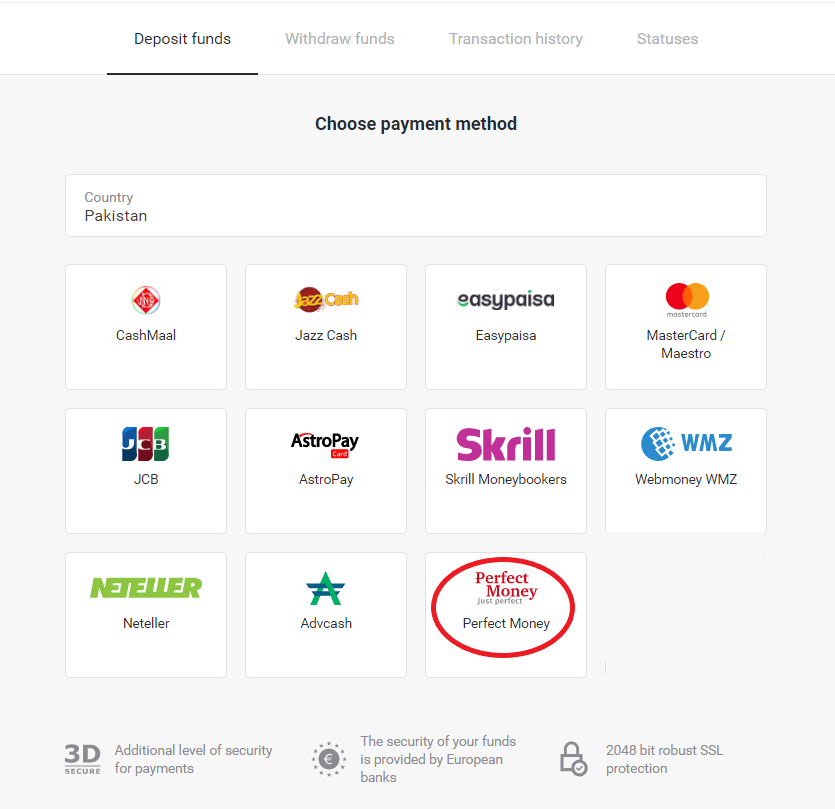
3. Geben Sie den Einzahlungsbetrag ein. Klicken Sie dann auf die Schaltfläche „Einzahlung“.
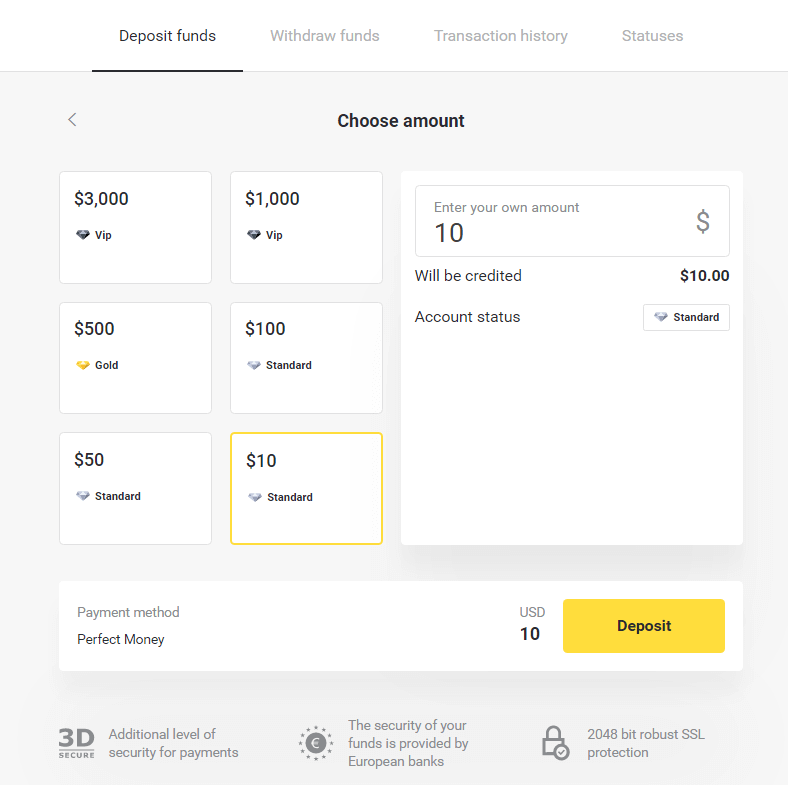
4. Geben Sie Ihre Mitglieds-ID, Ihr Passwort und Ihre Turing-Nummer ein und klicken Sie dann auf „Zahlungsvorschau“. 5. Eine Bearbeitungsgebühr
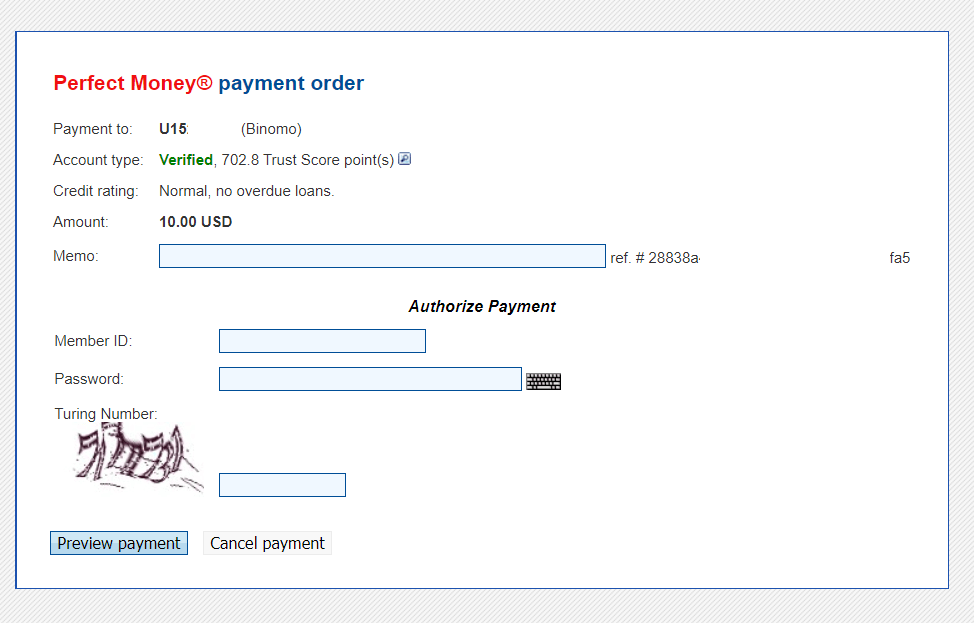
wird abgezogen. Klicken Sie auf die Schaltfläche „Zahlung bestätigen“, um die Zahlung zu verarbeiten.
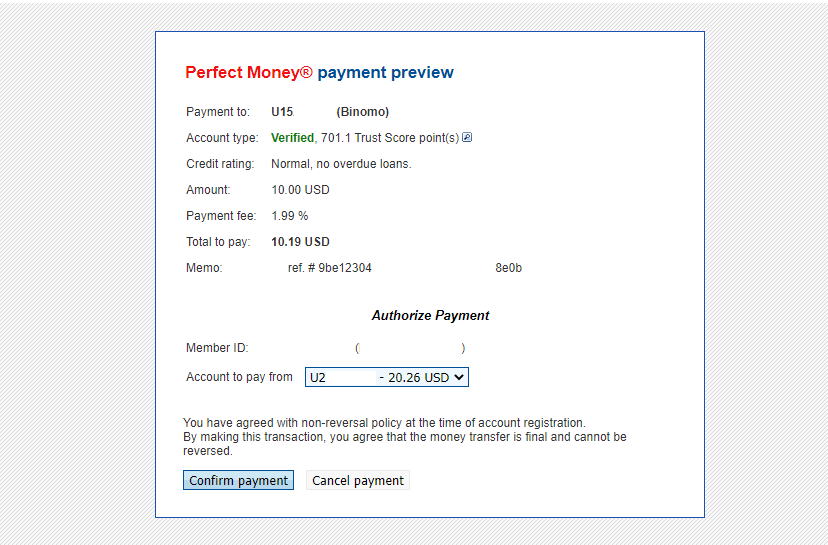
6. Sie erhalten eine Zahlungsbestätigung mit Zahlungsdetails.
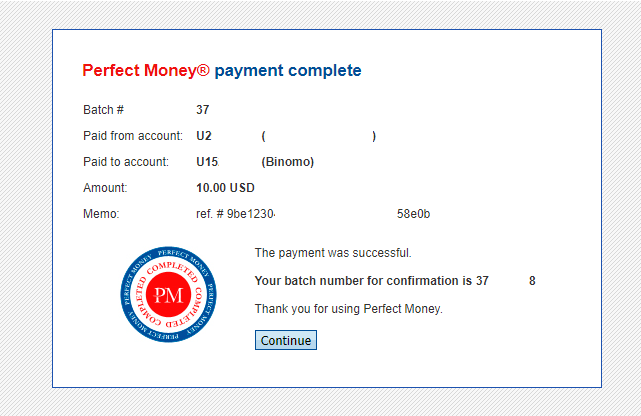
7. Ihre Transaktion ist erfolgreich. Nachdem die Zahlung abgeschlossen ist, wird sie wird Ihnen die Quittung für die Zahlung ausstellen.
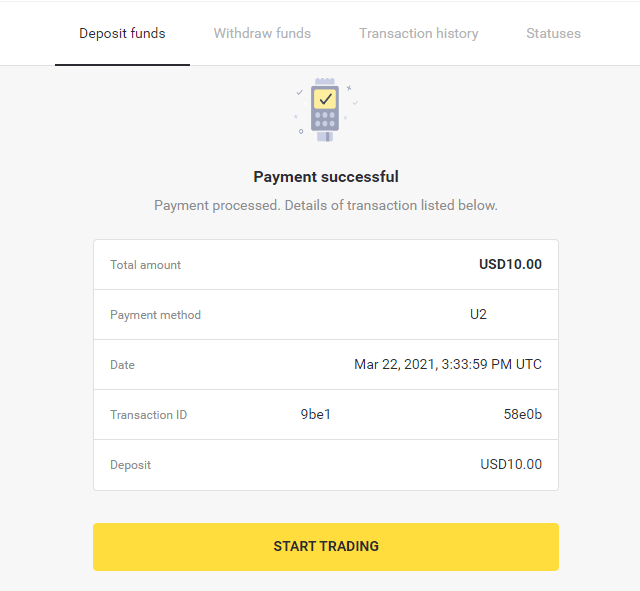
So zahlen Sie mit Banküberweisung auf Binomo ein
Finden Sie heraus, wie Sie Banküberweisungen verwenden können, um Geld auf Ihr Binomo-Handelskonto einzuzahlen.
Itau
1. Klicken Sie auf die Schaltfläche „Einzahlung“ in der oberen rechten Ecke des Bildschirms.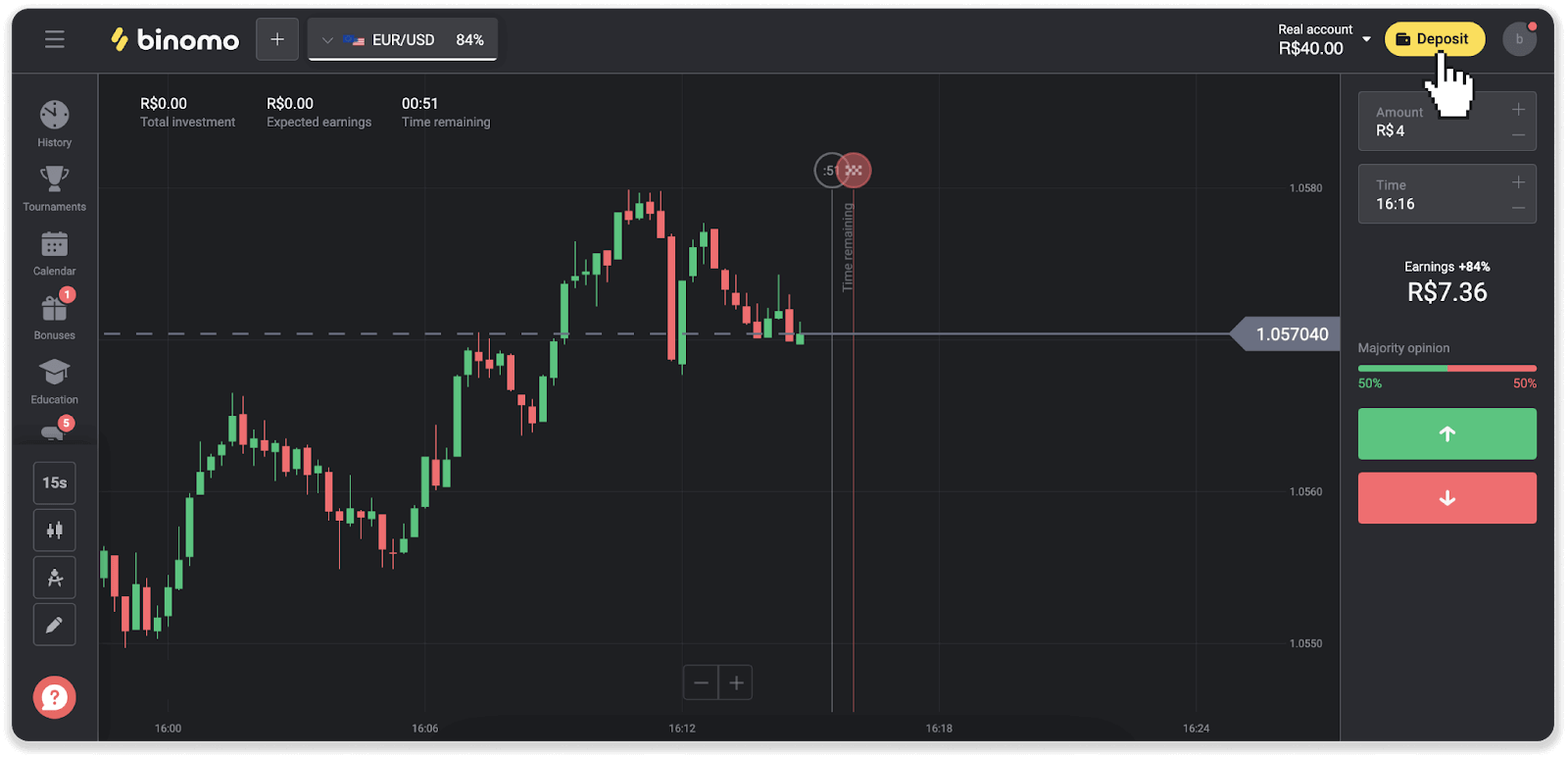
2. Wählen Sie das Land und die Zahlungsmethode „Itau“ aus.
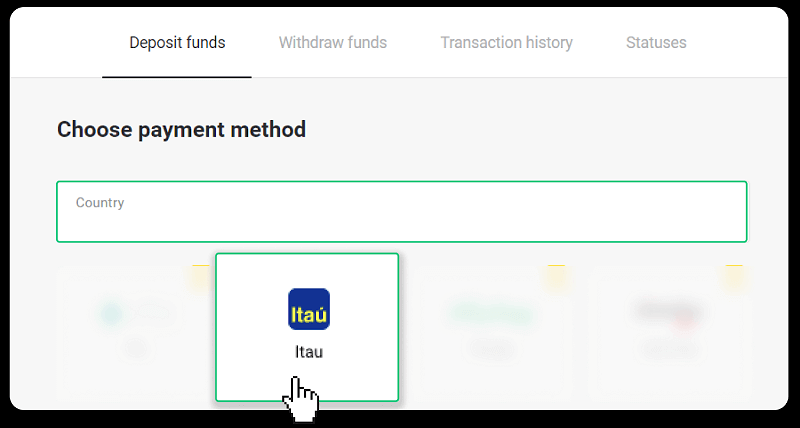
3. Geben Sie den Einzahlungsbetrag ein und klicken Sie auf „Einzahlung“.
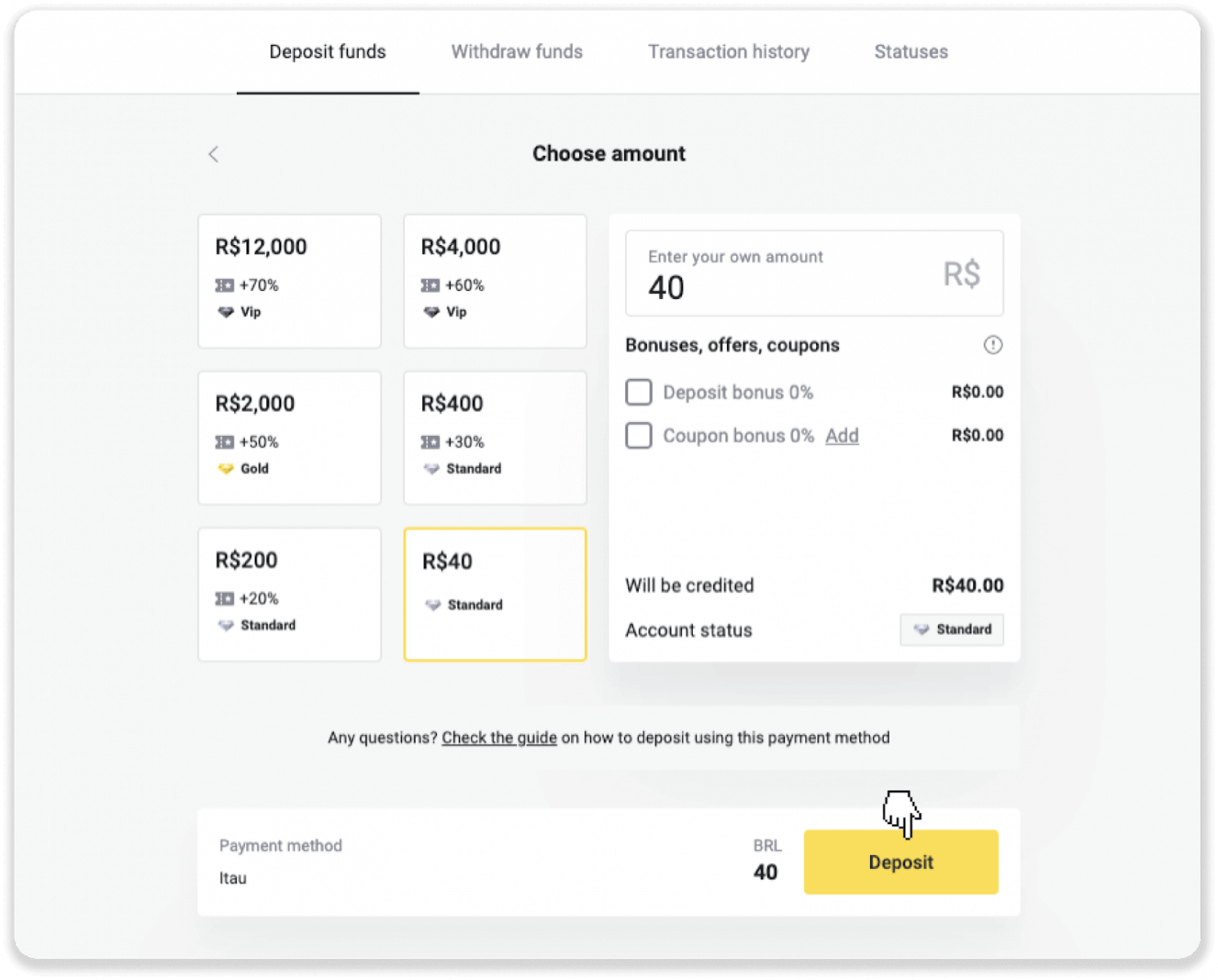
4. Sie werden automatisch auf die Seite des Zahlungsanbieters weitergeleitet. Wählen Sie Bradesco und geben Sie Ihre persönlichen Daten ein: Ihren Namen, CPF, CEP, E-Mail-Adresse und Telefonnummer. Klicken Sie auf „Bestätigen“.
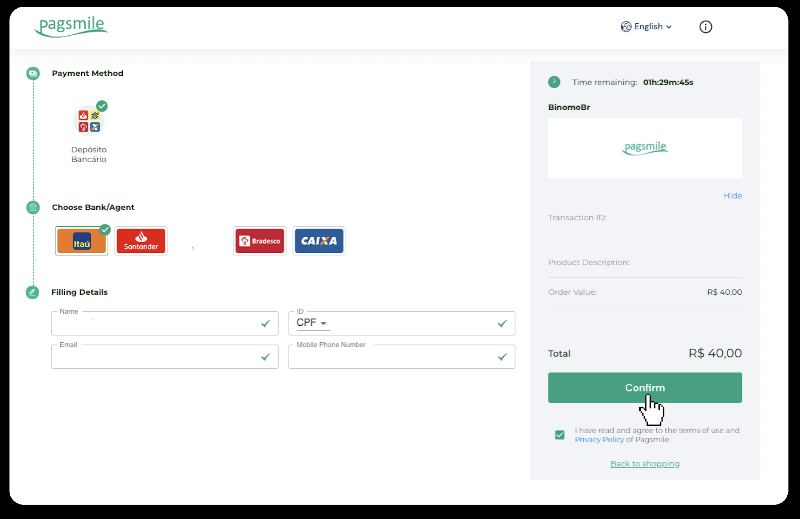
5. Notieren Sie sich den PIX-Schlüssel. Schließen Sie diese Seite noch nicht, damit Sie die Zahlung abschließen können, indem Sie die Quittung herunterladen.
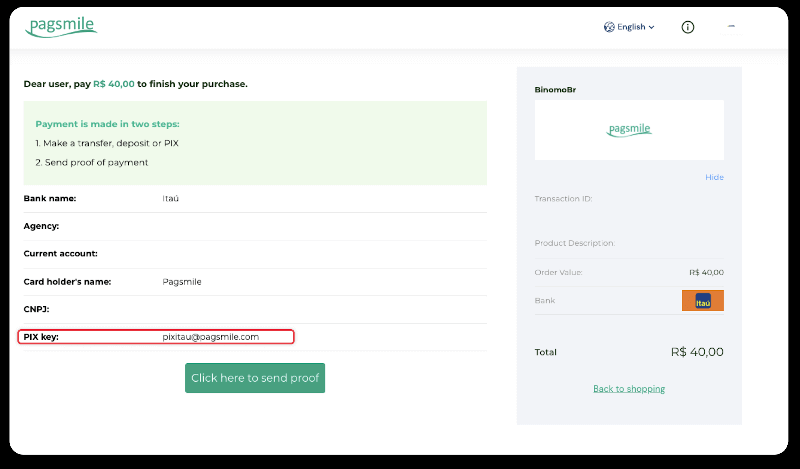
6. Melden Sie sich bei Ihrer Itau-App an. Tippen Sie auf das Menü „PIX“.
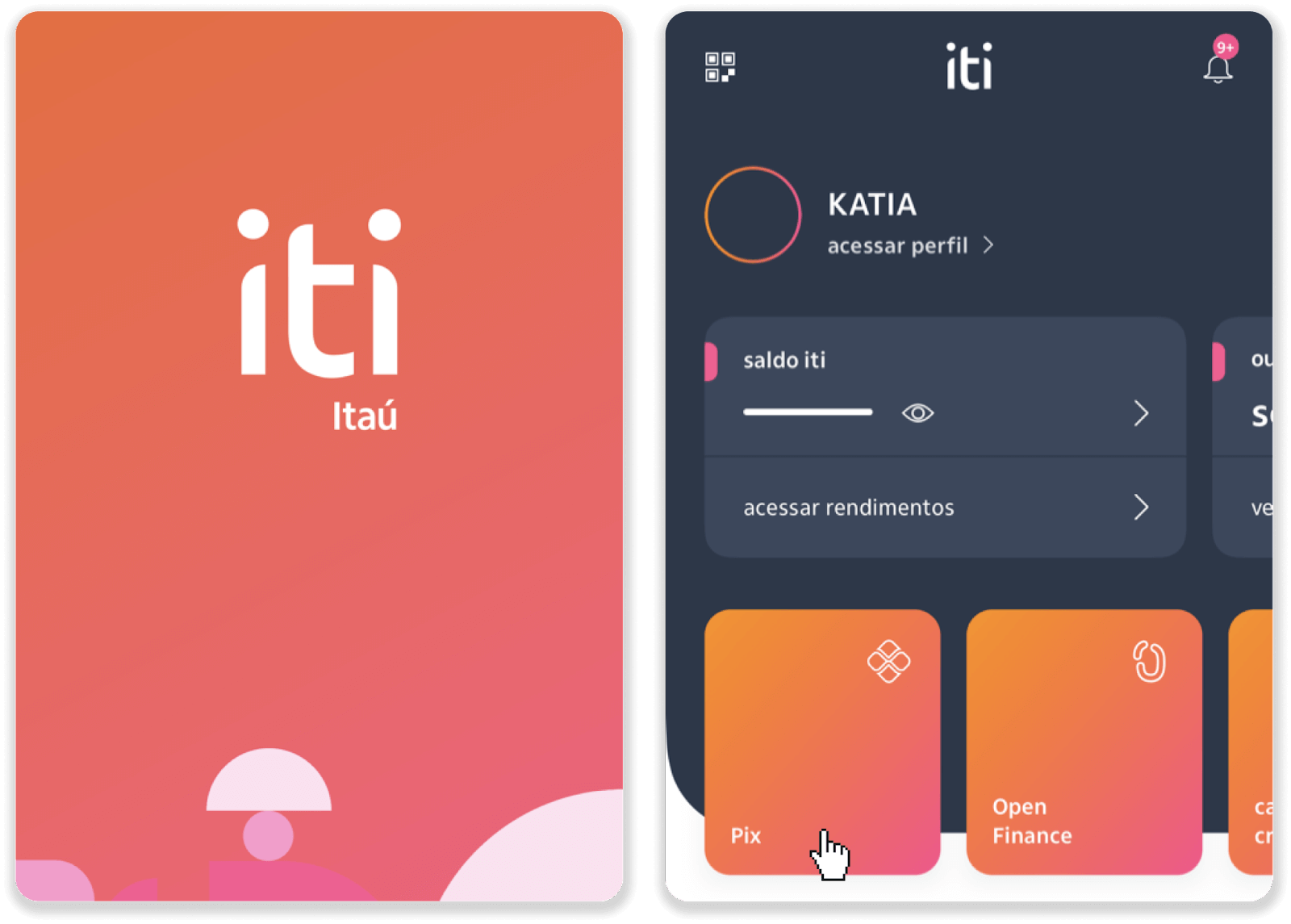
7. Tippen Sie auf „Übertragen“ und geben Sie den PIX-Schlüssel ein – E-Mail-Adresse aus Schritt 5. Tippen Sie auf „Weiter“.
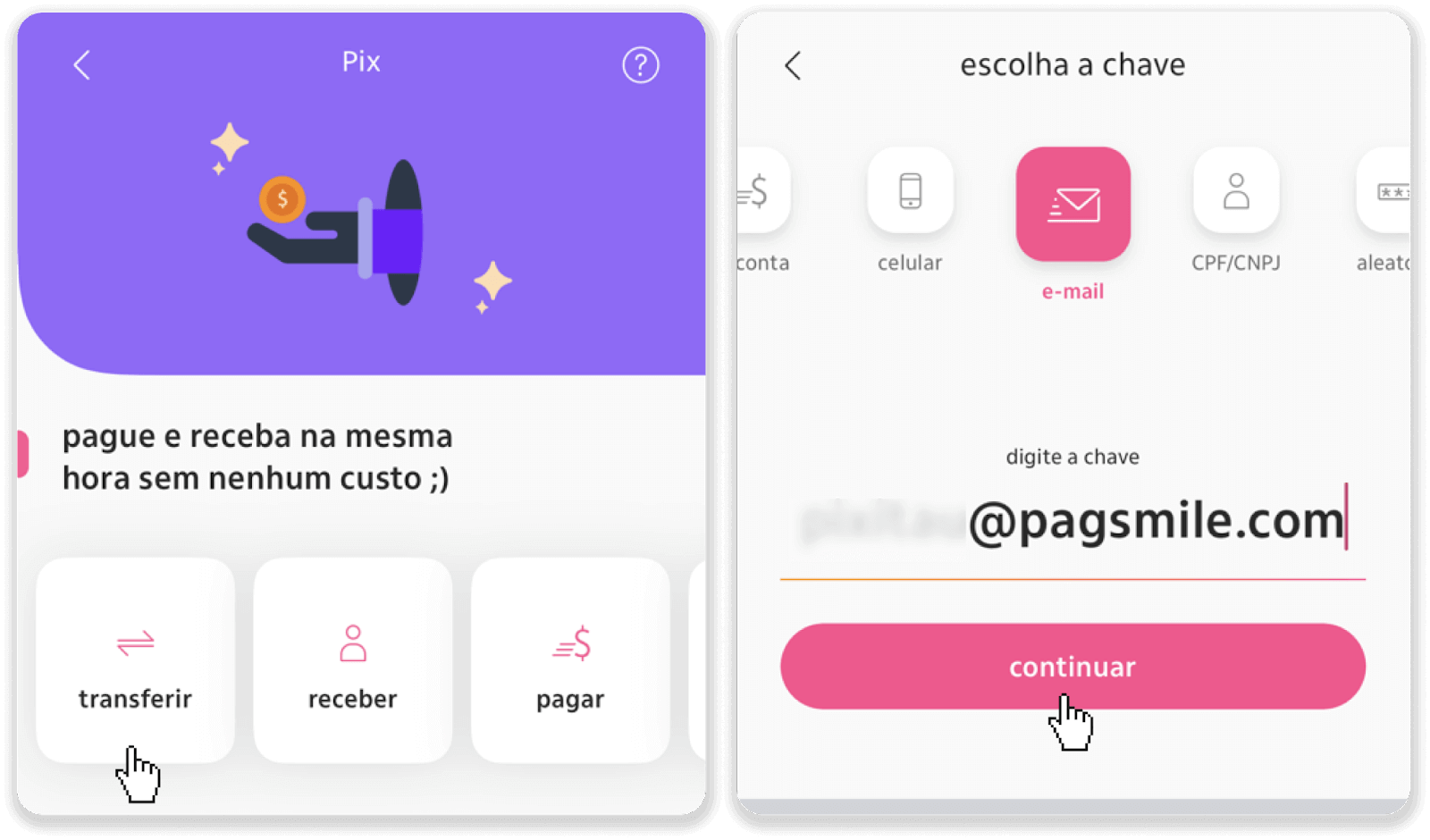
8. Überprüfen Sie, ob die Summe der Einzahlung korrekt ist, und tippen Sie auf „Weiter“. Stellen Sie sicher, dass alle Zahlungsdetails korrekt sind und klicken Sie auf „Pagar“.
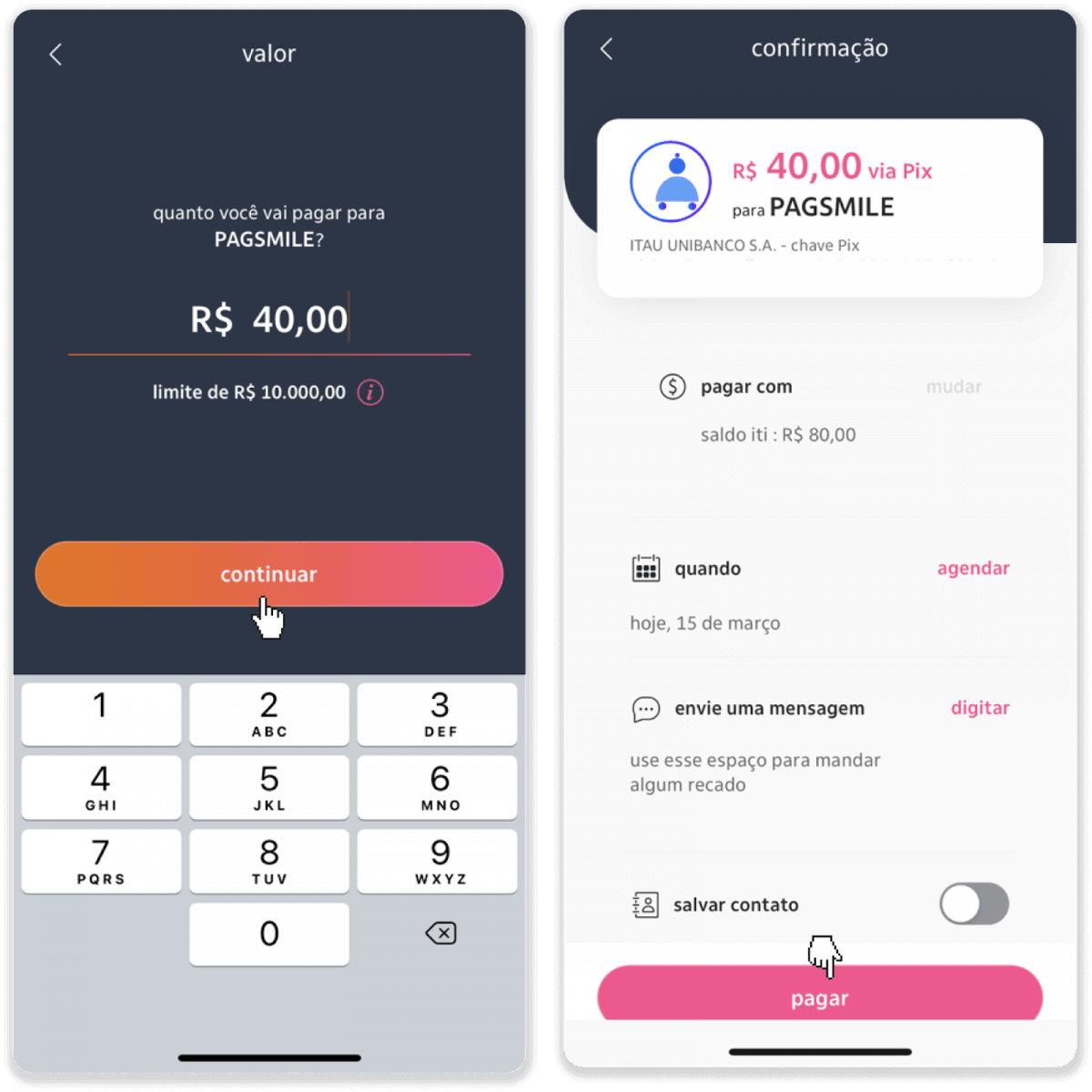
9. Geben Sie den Einzahlungsbetrag ein, wählen Sie den Kontotyp aus und klicken Sie auf „Weiter“.
10. Wählen Sie das Datum aus und klicken Sie auf „Weiter“.
11. Prüfen Sie, ob alles korrekt ist und klicken Sie auf „Bestätigen“. Geben Sie dann Ihren Sicherheitscode ein.
12. Die Zahlung ist abgeschlossen. Machen Sie einen Screenshot der Quittung.
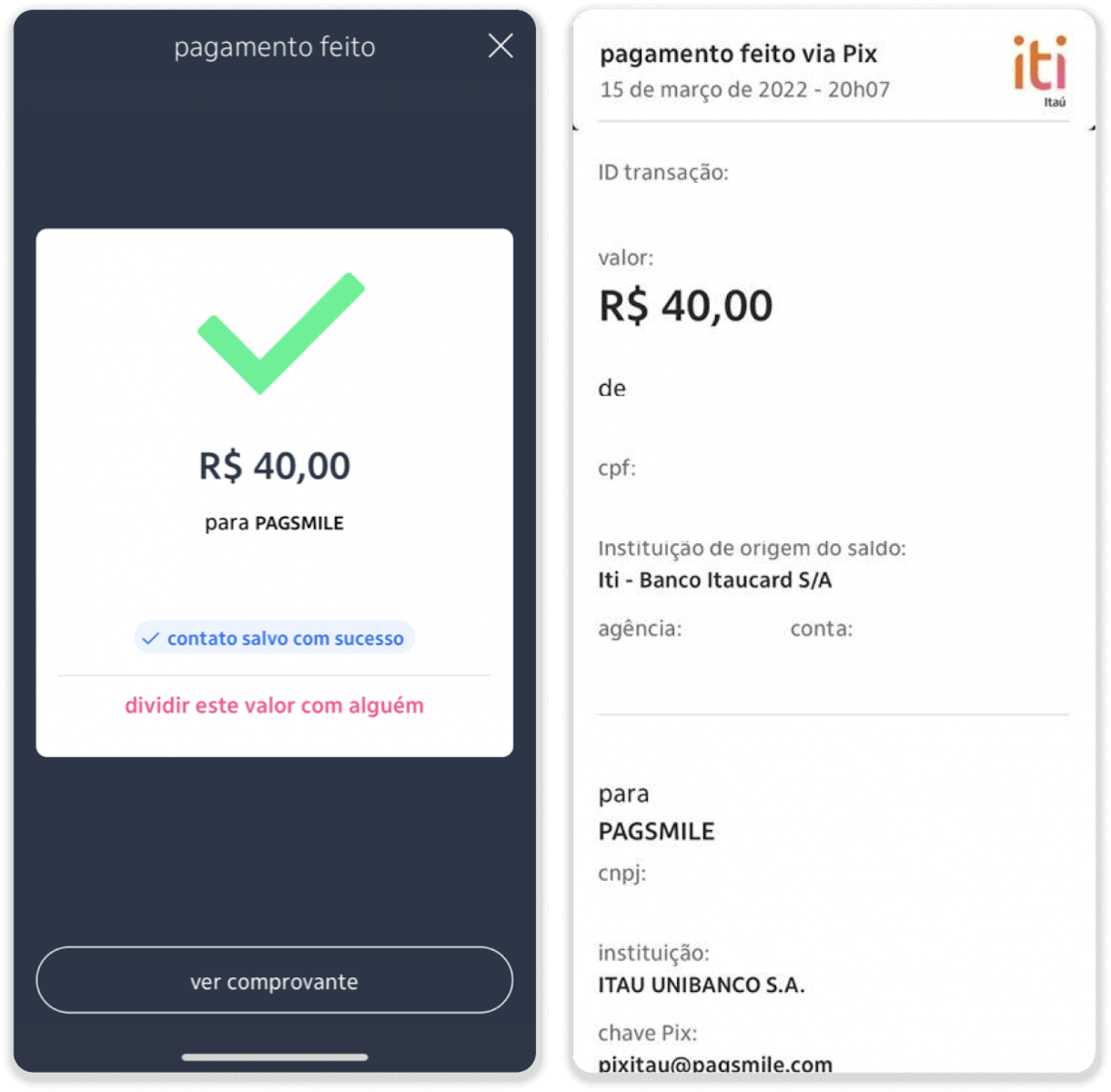
13. Gehen Sie zurück zur Seite von Schritt 5 und klicken Sie auf die Schaltfläche „Klicken Sie hier, um einen Nachweis zu senden“.
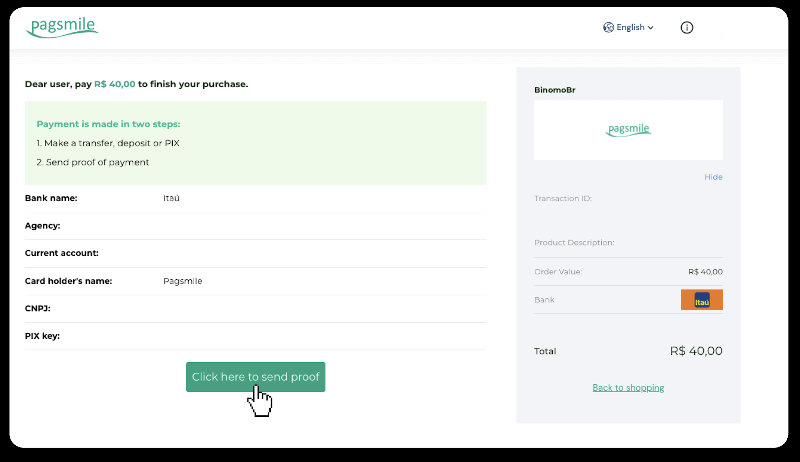
14. Geben Sie Ihre Bankdaten ein und klicken Sie auf „Hochladen“, um Ihre Quittung hochzuladen.
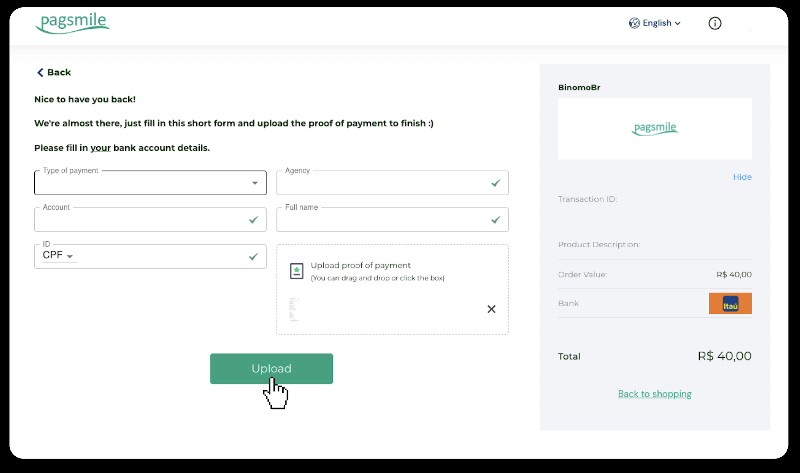
15. Um den Status Ihrer Transaktion zu überprüfen, gehen Sie zurück zur Registerkarte „Transaktionsverlauf“ und klicken Sie auf Ihre Einzahlung, um deren Status zu verfolgen.
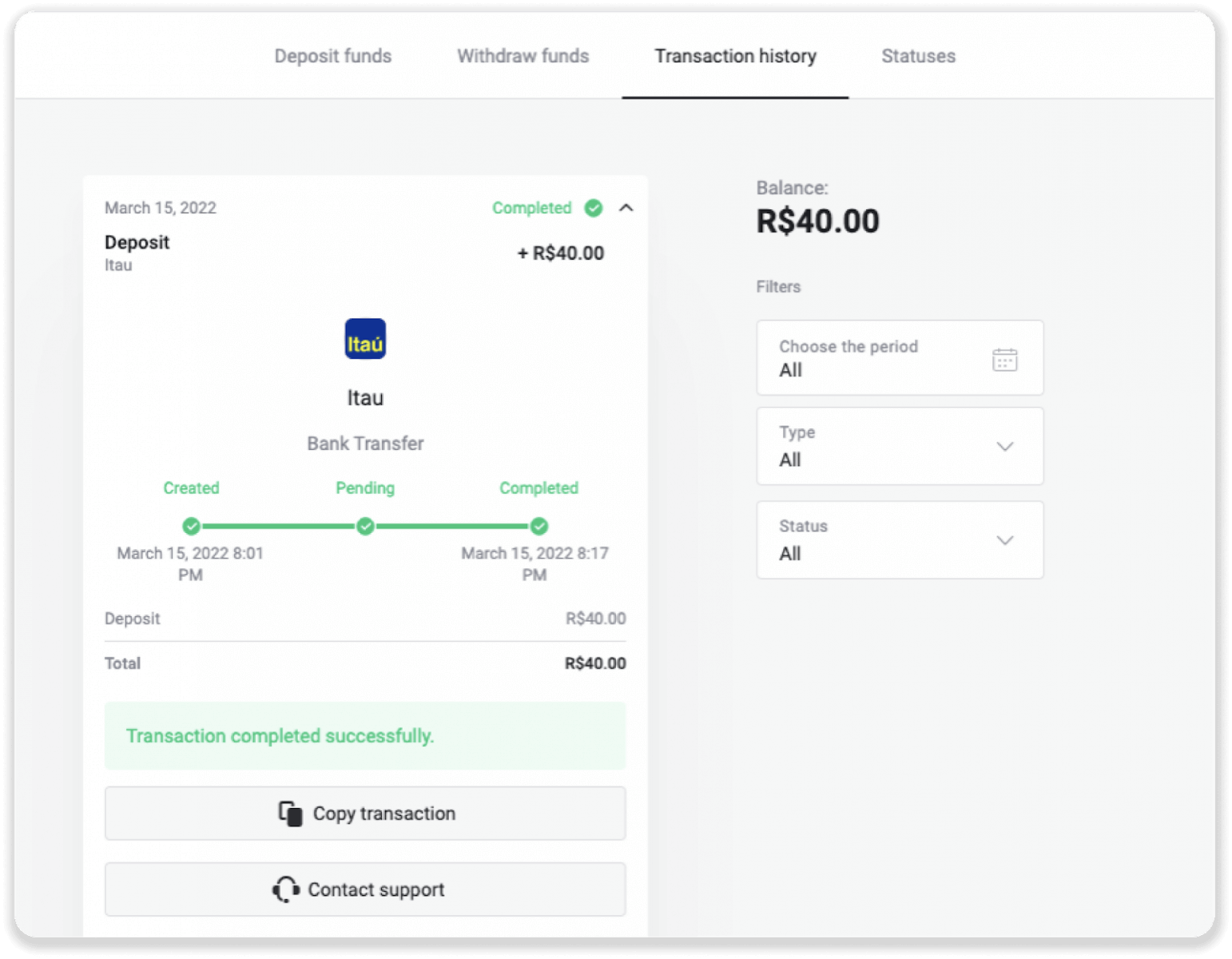
PicPay
1. Klicken Sie auf die Schaltfläche „Einzahlung“ in der oberen rechten Ecke des Bildschirms.
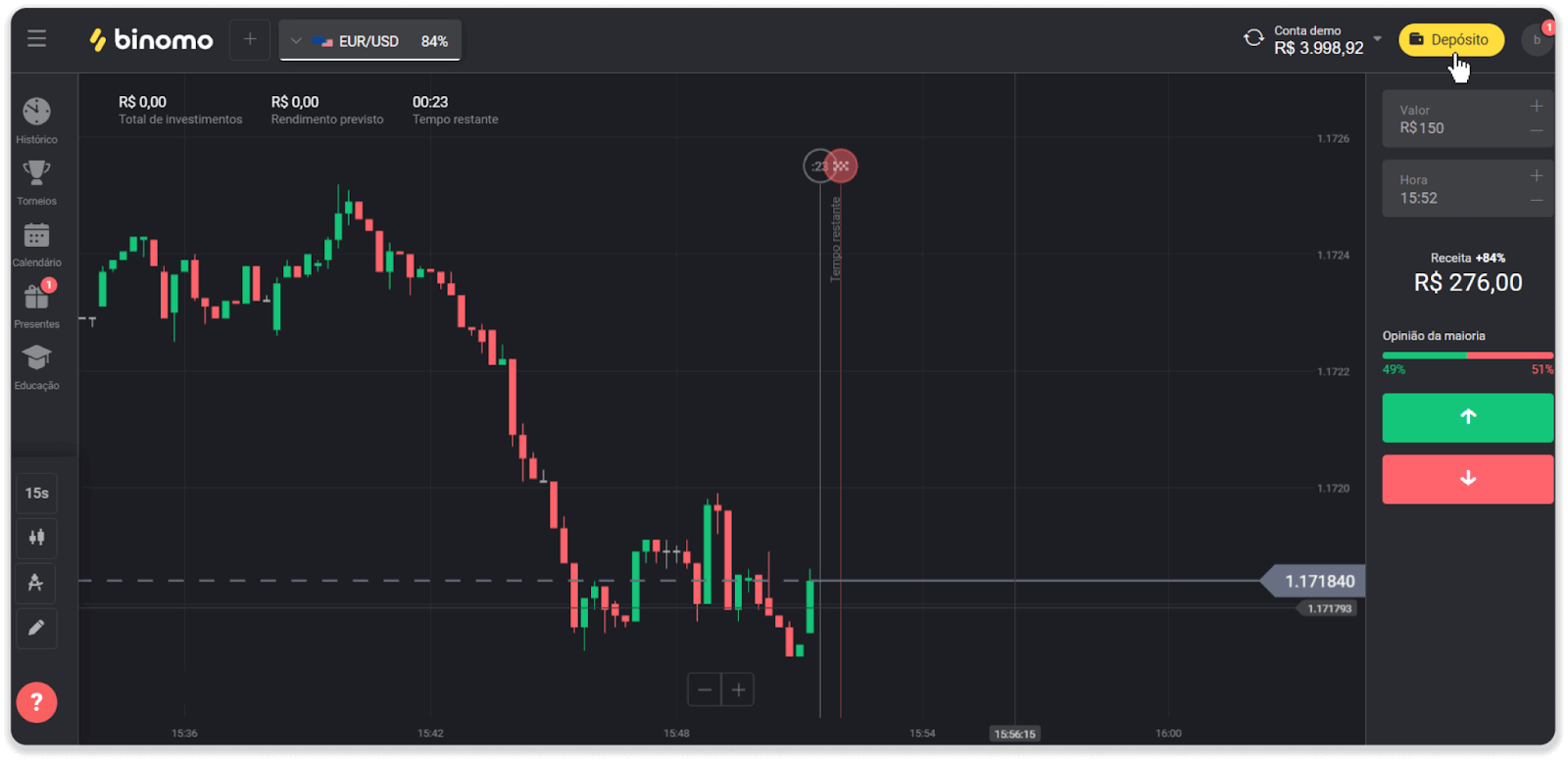
2. Wählen Sie das Land und die Zahlungsmethode „PicPay“ aus.
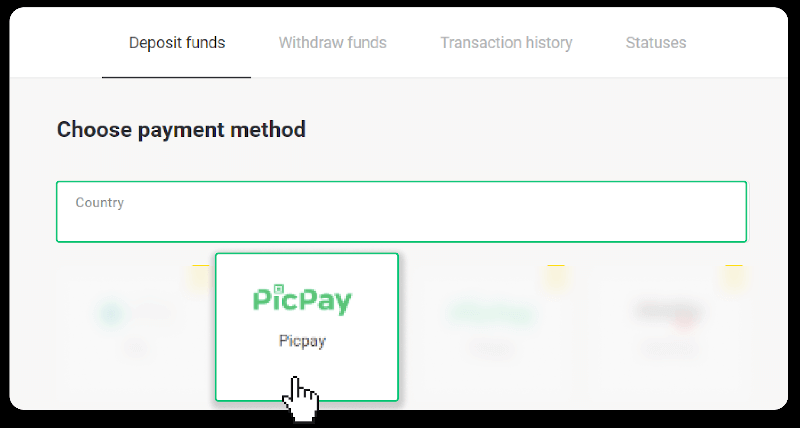
3. Geben Sie den Einzahlungsbetrag ein und klicken Sie auf „Einzahlung“.
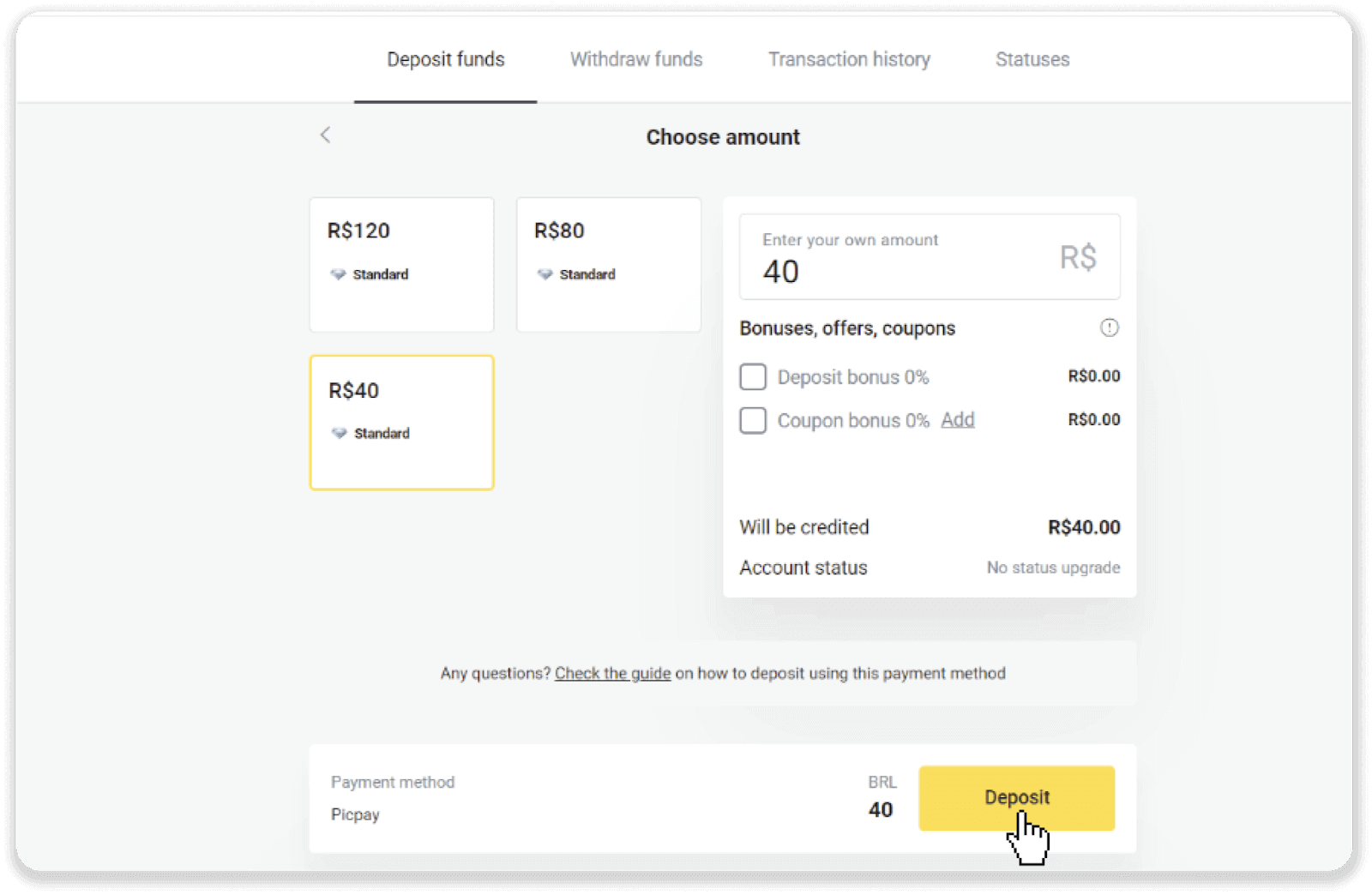
4. Sie werden automatisch auf die Seite des Zahlungsanbieters weitergeleitet. Geben Sie Ihre persönlichen Daten ein: Ihren Namen, CPF, CEP, E-Mail-Adresse und Telefonnummer. Klicken Sie auf „Bestätigen“.
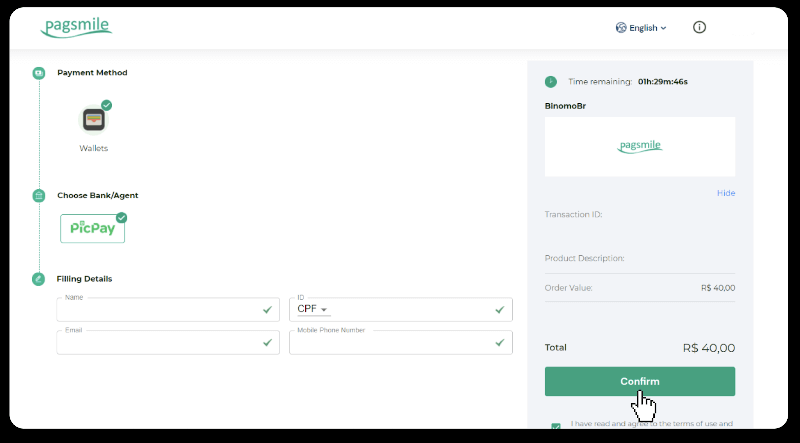
5. Ein QR-Code wird generiert. Sie können es mit Ihrer PicPay-App scannen.
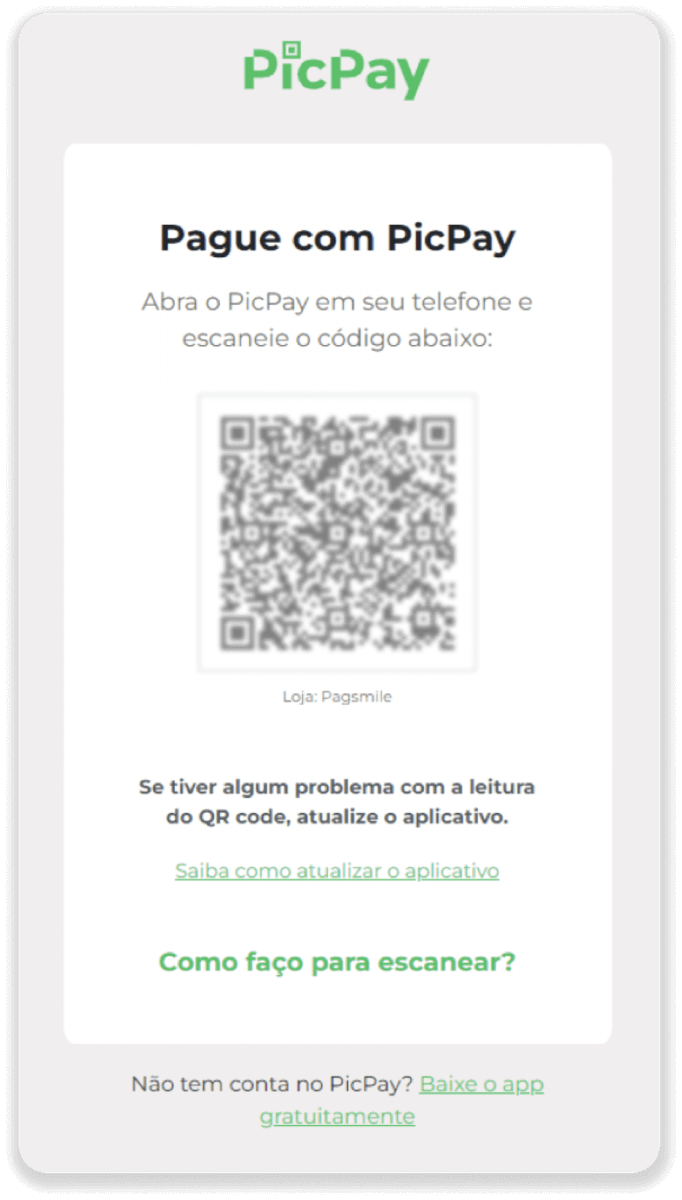
6. Öffnen Sie Ihre PicPay-App, klicken Sie auf „QR-Code“. Scannen Sie den Code aus dem vorherigen Schritt.
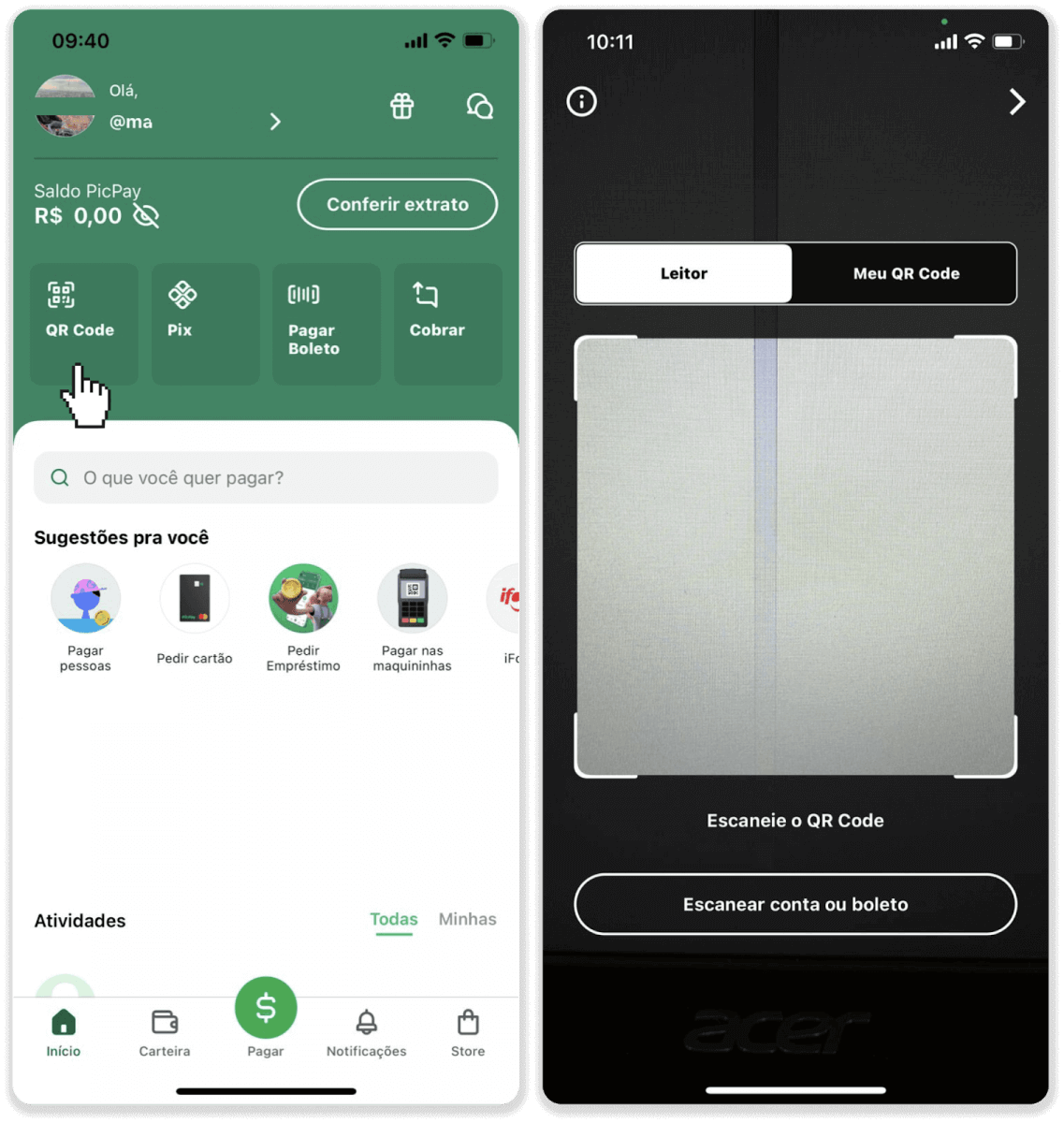
7. Wählen Sie eine Zahlungsmethode und tippen Sie auf „Pagar“. Geben Sie Ihre Bankkartendaten ein und tippen Sie auf „Weiter“.
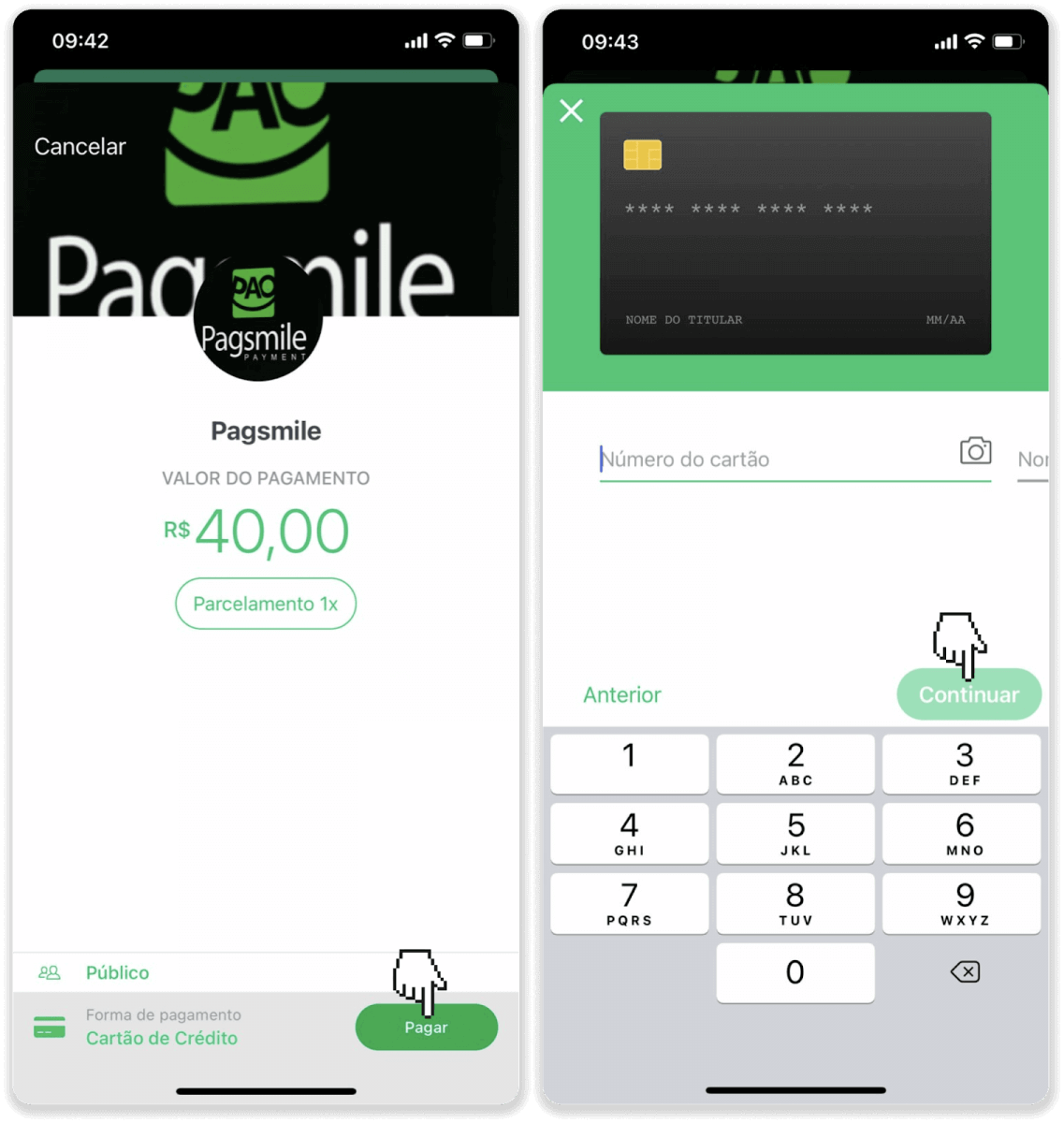
8. Geben Sie Ihr PicPay-Passwort ein und tippen Sie auf „Weiter“. Sie sehen eine Bestätigung Ihrer Zahlung.
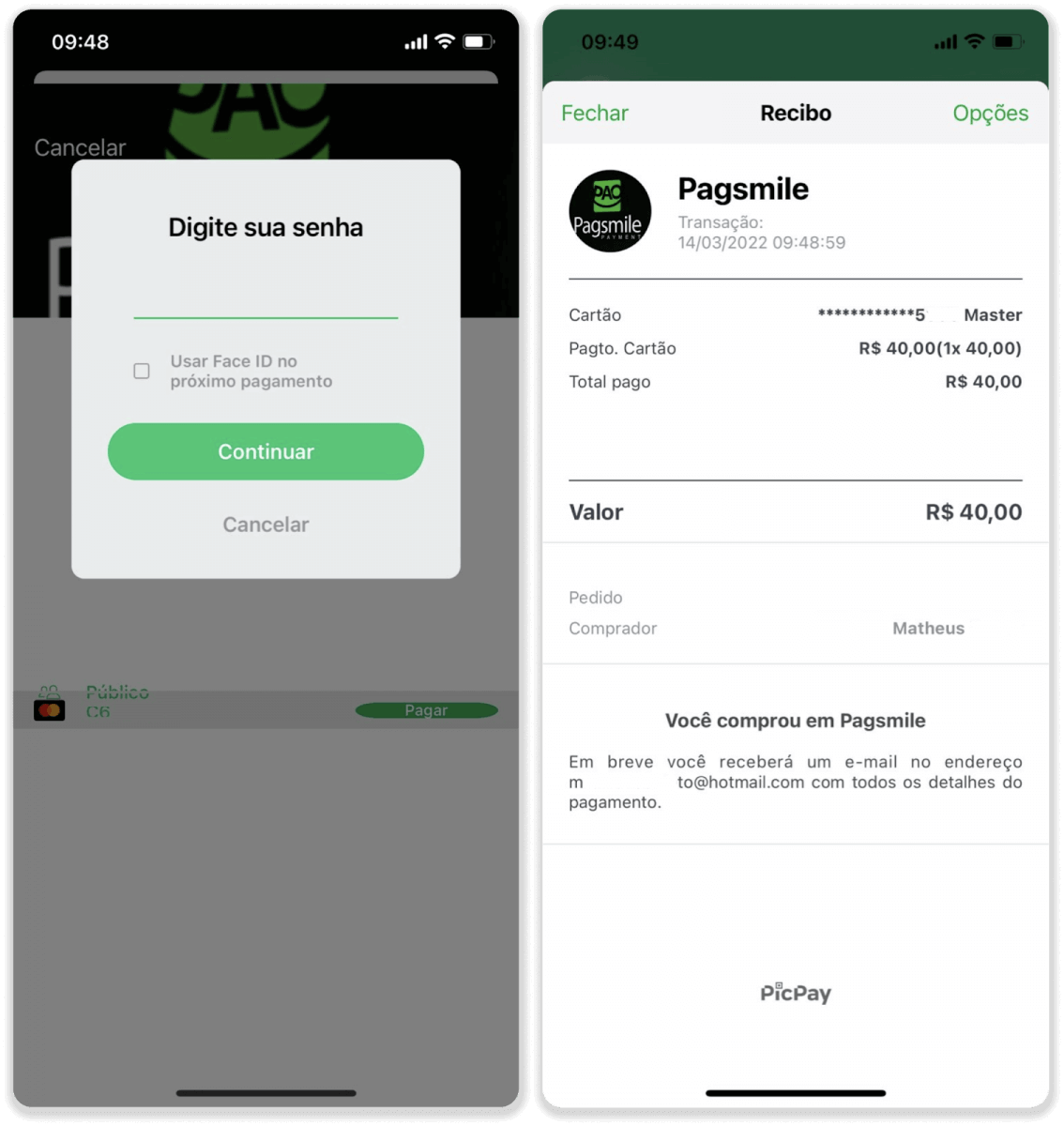
9. Um den Status Ihrer Transaktion zu überprüfen, gehen Sie zurück zur Registerkarte „Transaktionsverlauf“ und klicken Sie auf Ihre Einzahlung, um deren Status zu verfolgen.
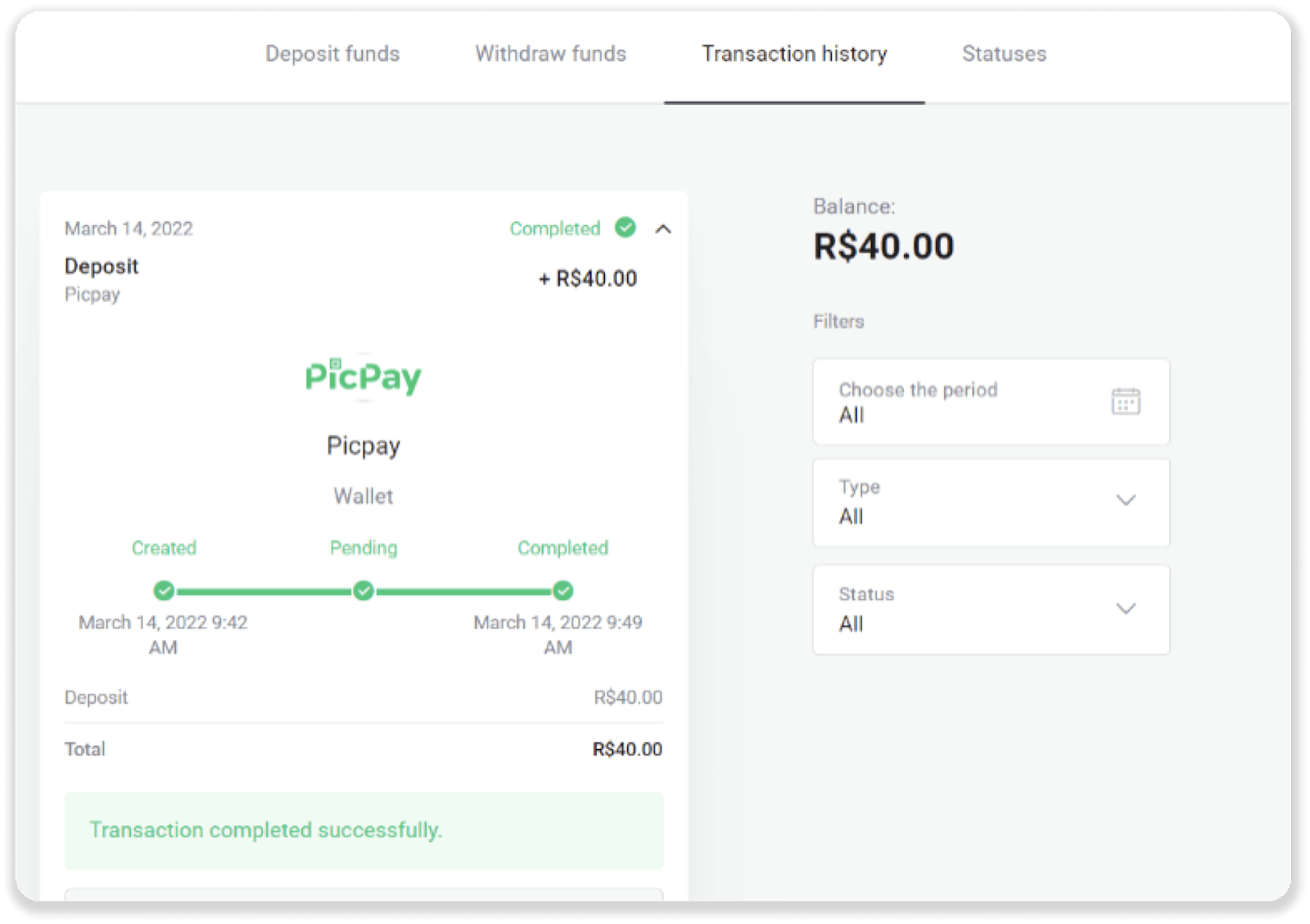
Boleto Rapido
1. Klicken Sie auf die Schaltfläche „Einzahlung“ in der oberen rechten Ecke des Bildschirms.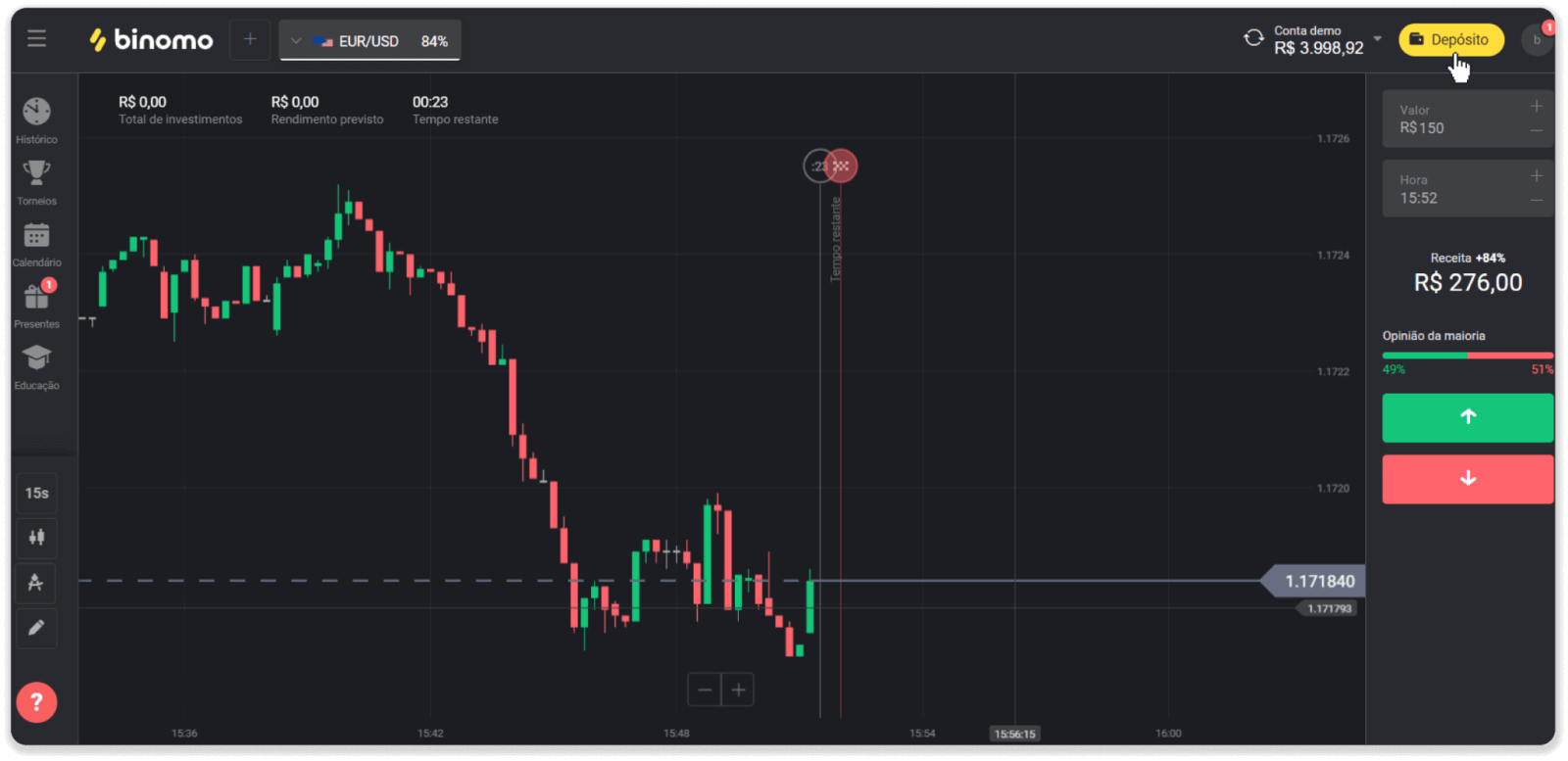
2. Wählen Sie im Abschnitt „Land“ Brasilien und wählen Sie die Zahlungsmethode „Boleto Rapido“.
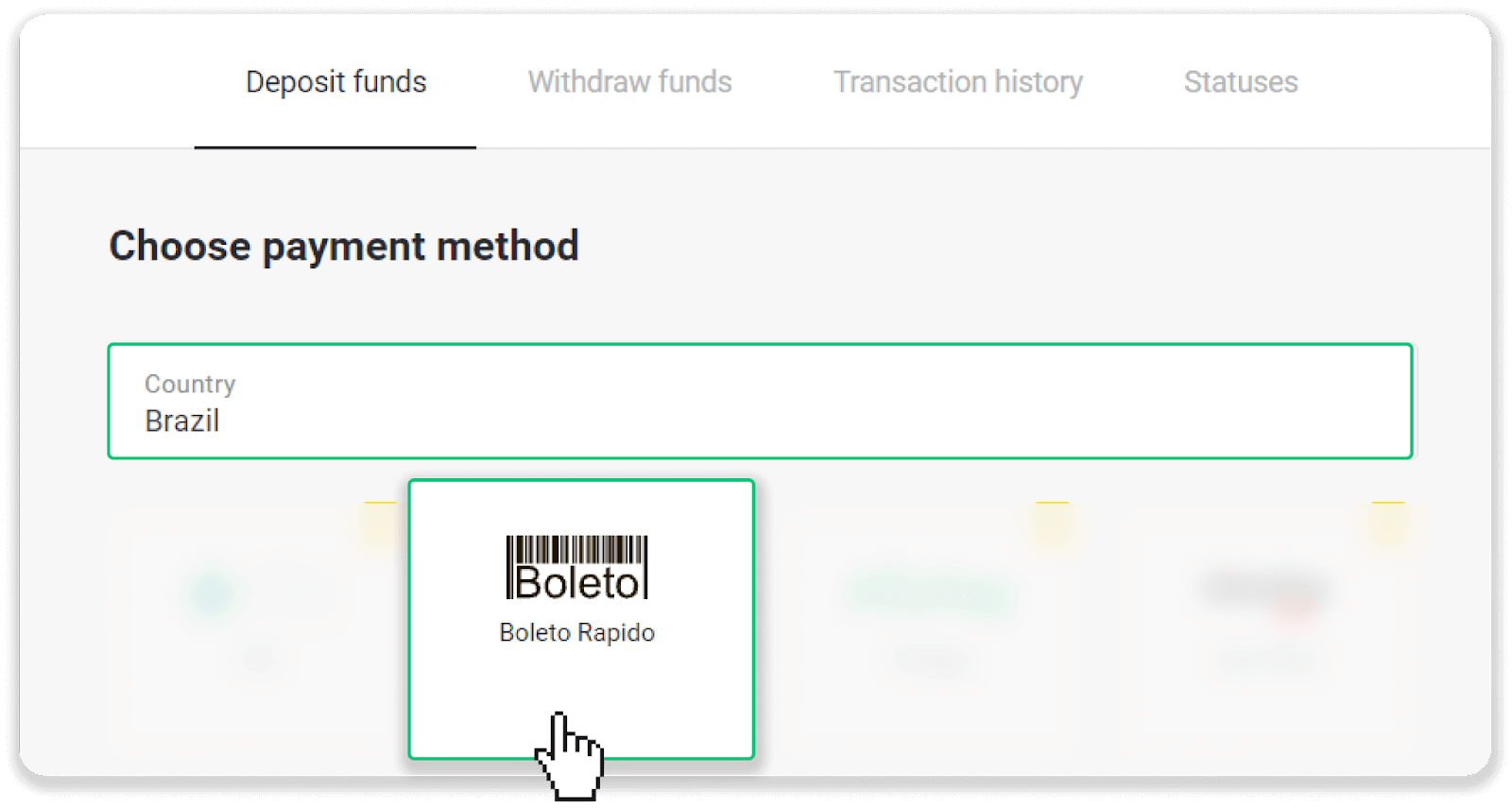
3. Geben Sie den Einzahlungsbetrag ein und klicken Sie auf „Einzahlung“.
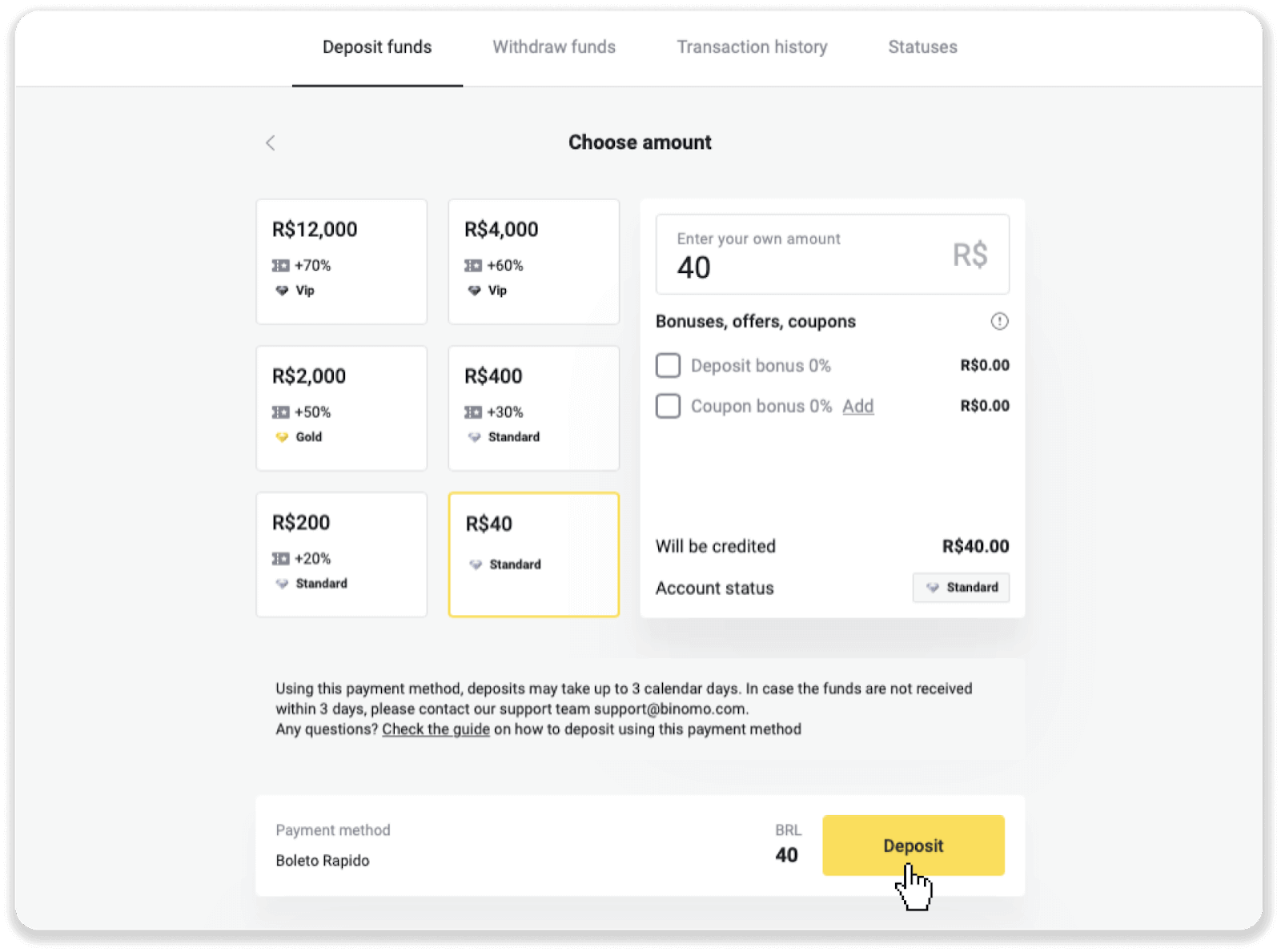
4. Sie werden automatisch auf die Seite des Zahlungsanbieters weitergeleitet. Geben Sie Ihre persönlichen Daten ein: Ihren Namen, CPF, CEP, E-Mail-Adresse und Telefonnummer. Klicken Sie auf „Bestätigen“.
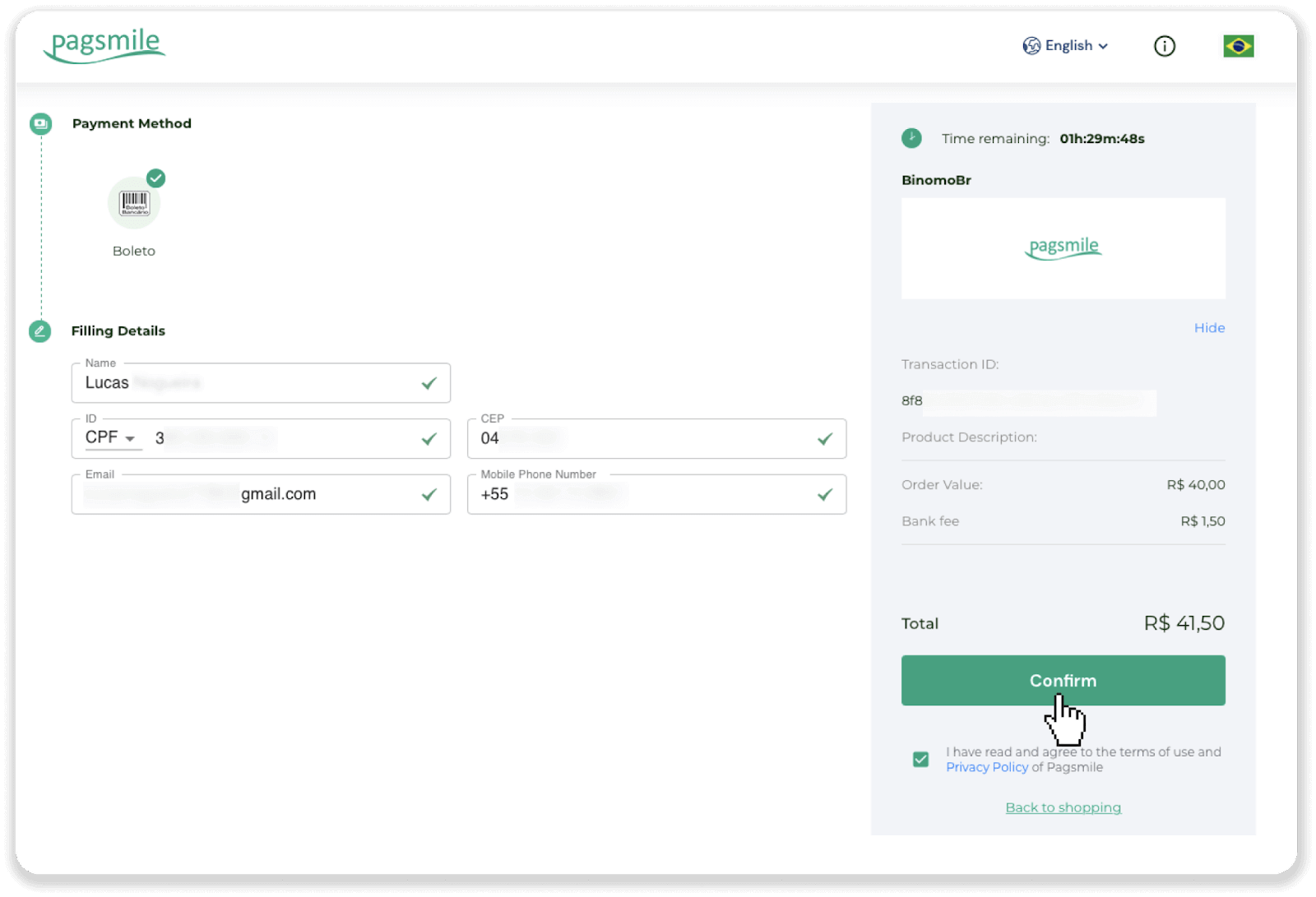
5. Sie können den Boleto herunterladen, indem Sie auf „PDF speichern“ klicken. Oder Sie scannen den Barcode mit Ihrer Banking-App oder kopieren den Code.
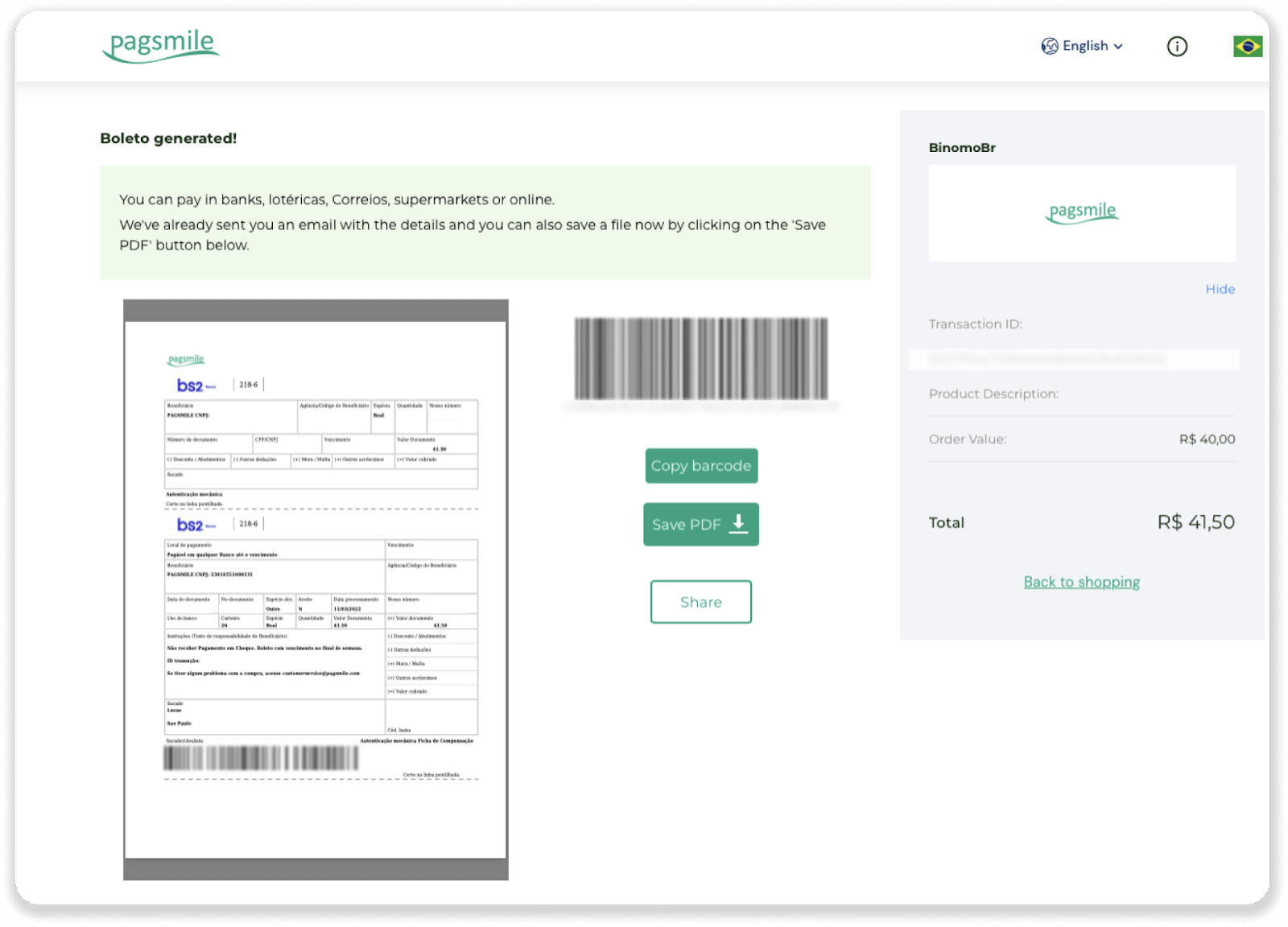
6. Melden Sie sich bei Ihrer Bankkonto-App an und klicken Sie auf „Pagamentos“. Scannen Sie den Code mit Ihrer Kamera. Sie können die Boleto-Nummern auch manuell einfügen, indem Sie auf „Digitar Números“ klicken. Wenn Sie die Boleto-Nummern scannen oder eingeben, werden Sie auf die Bestätigungsseite weitergeleitet. Überprüfen Sie, ob alle Informationen korrekt sind, und klicken Sie auf „Bestätigen“.
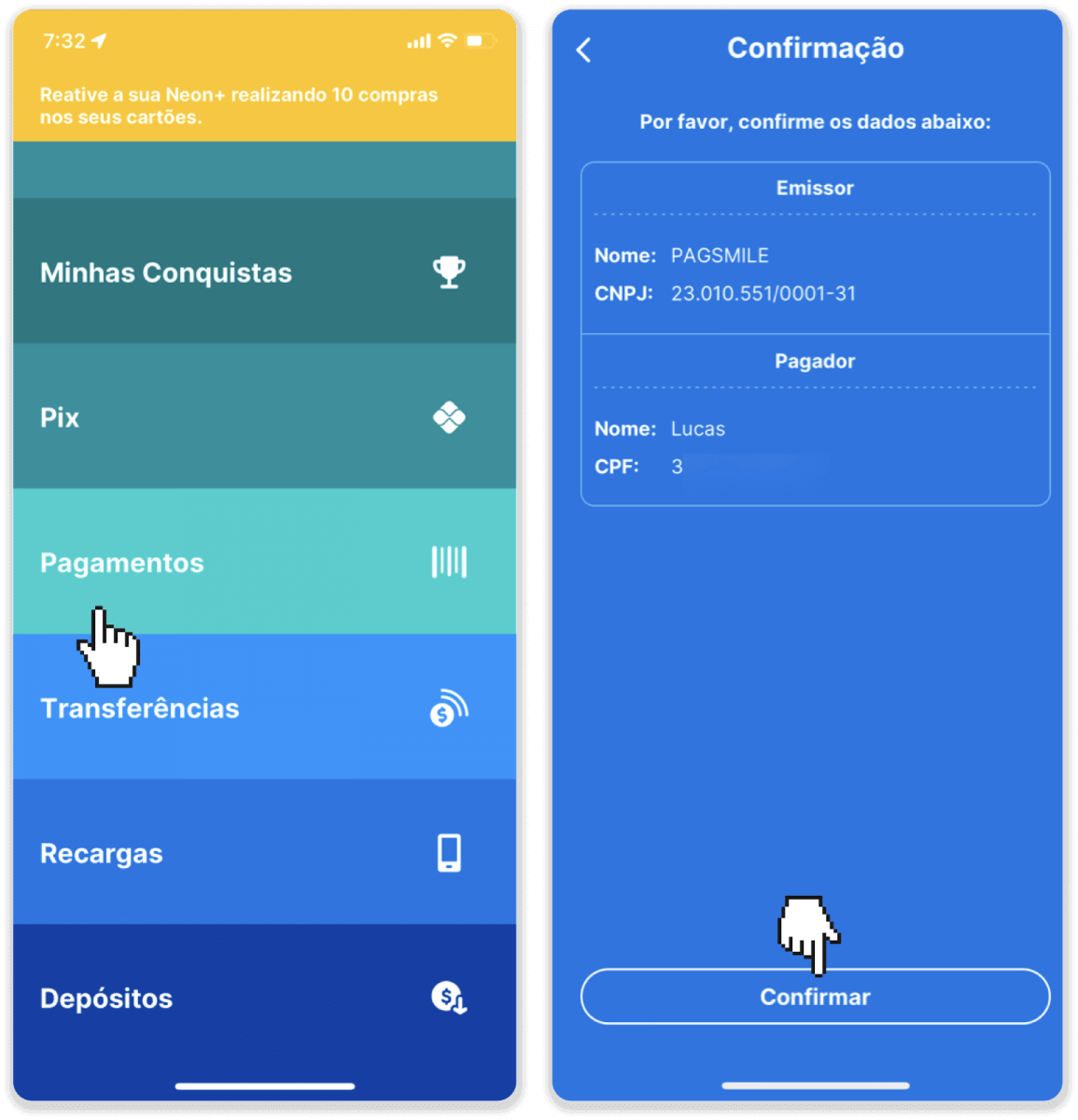
7. Prüfen Sie, ob die Summe korrekt ist und klicken Sie auf „Proximo“. Um die Transaktion abzuschließen, klicken Sie auf „Finalizar“. Geben Sie dann Ihre 4-stellige PIN ein, um die Transaktion zu bestätigen.
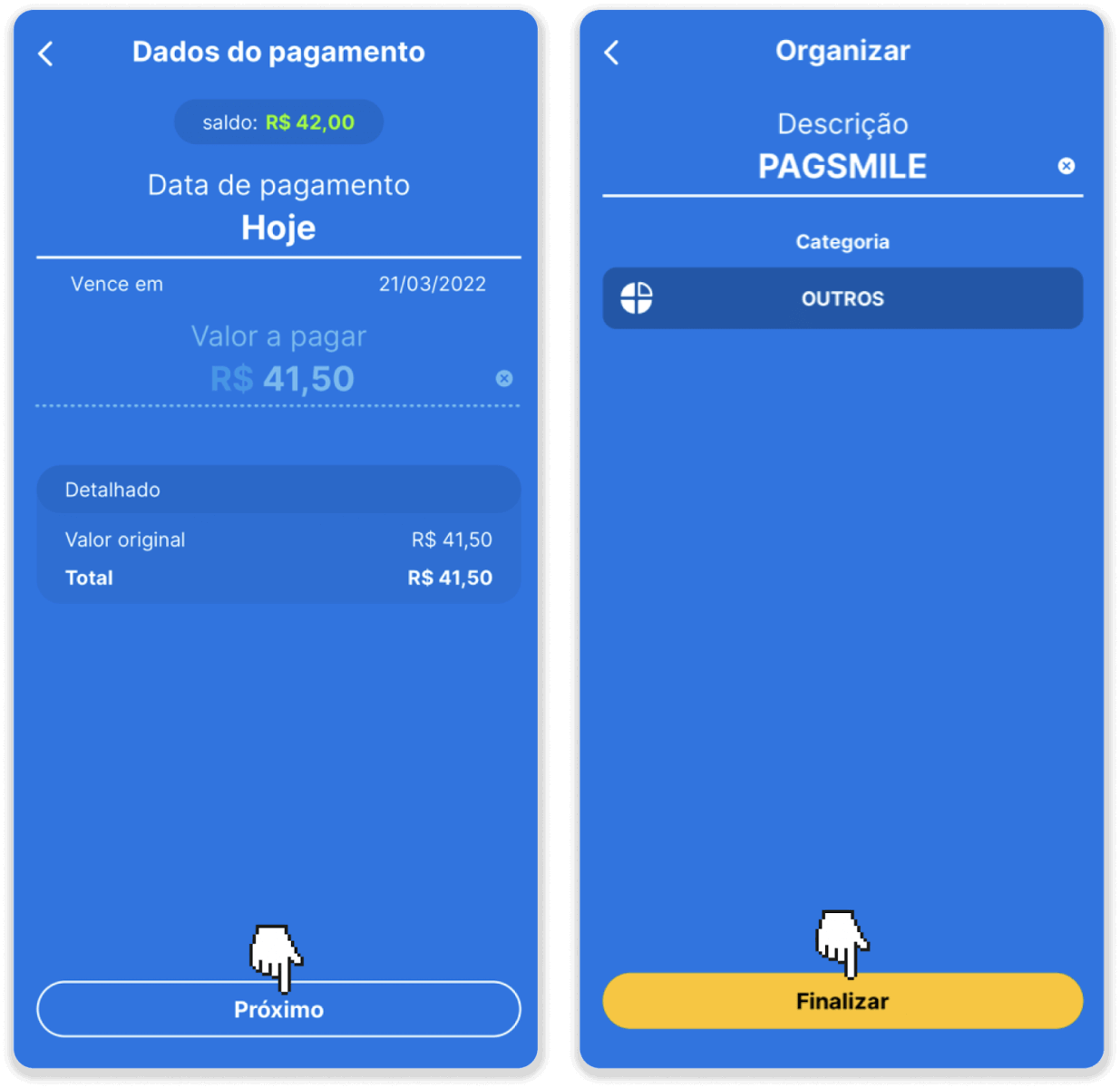
8. Um den Status Ihrer Transaktion zu überprüfen, gehen Sie zurück zur Registerkarte „Transaktionsverlauf“ und klicken Sie auf Ihre Einzahlung, um deren Status zu verfolgen.
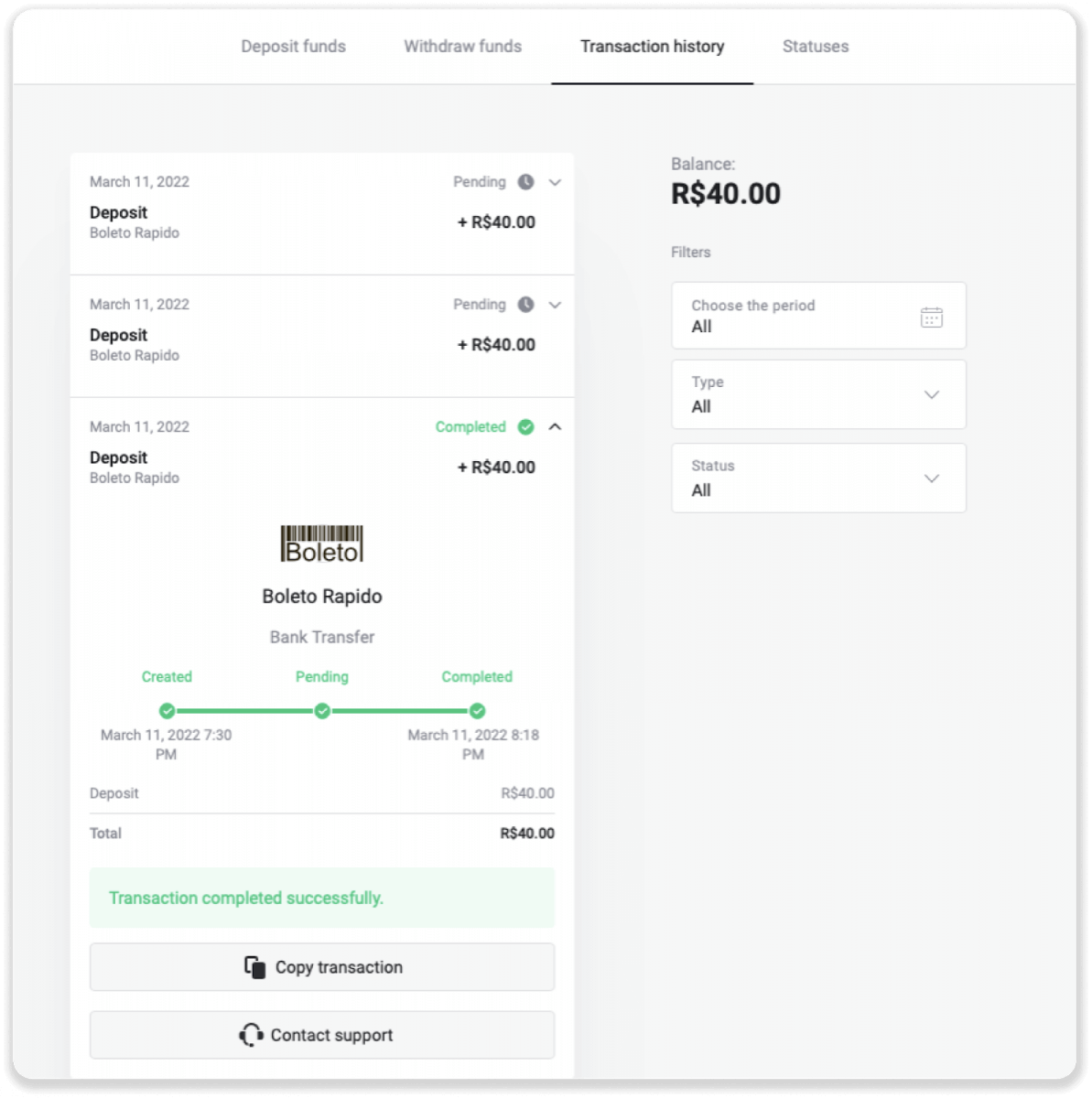
Pagsmile
1. Klicken Sie auf die Schaltfläche „Einzahlung“ in der oberen rechten Ecke des Bildschirms.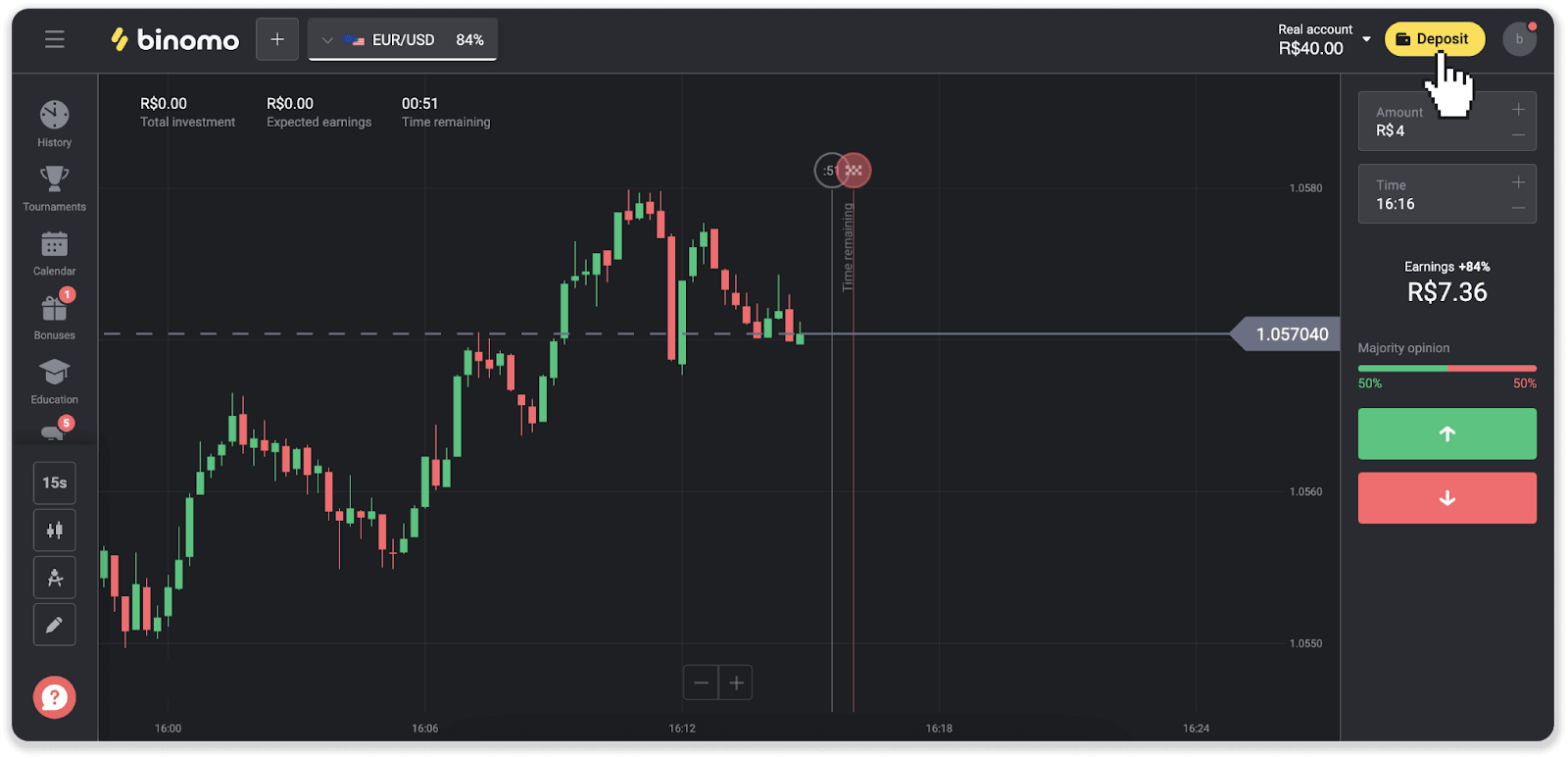
2. Wählen Sie das Land und eine der Zahlungsmethoden aus.
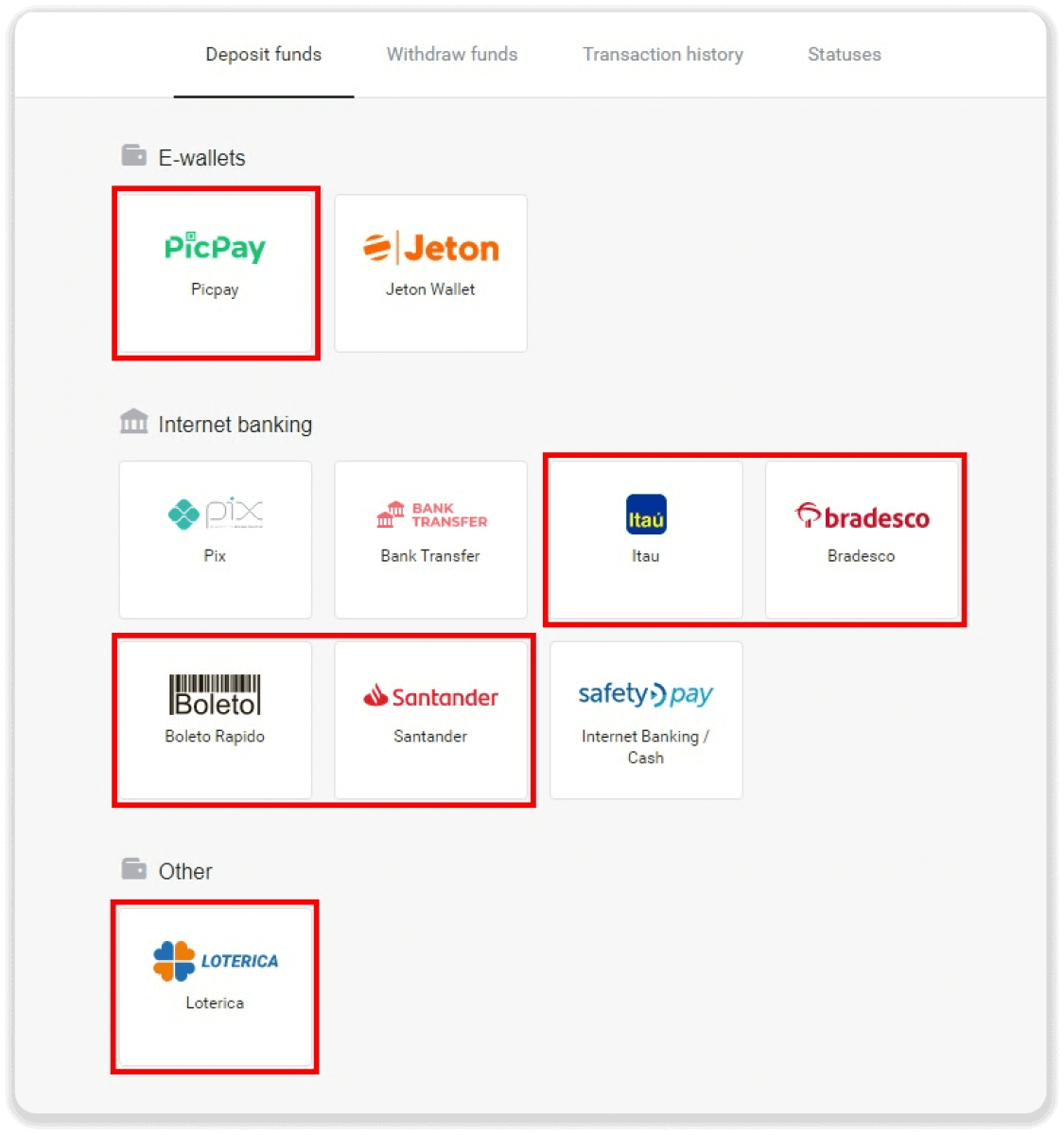
3. Geben Sie den Einzahlungsbetrag ein und klicken Sie auf „Einzahlung“.
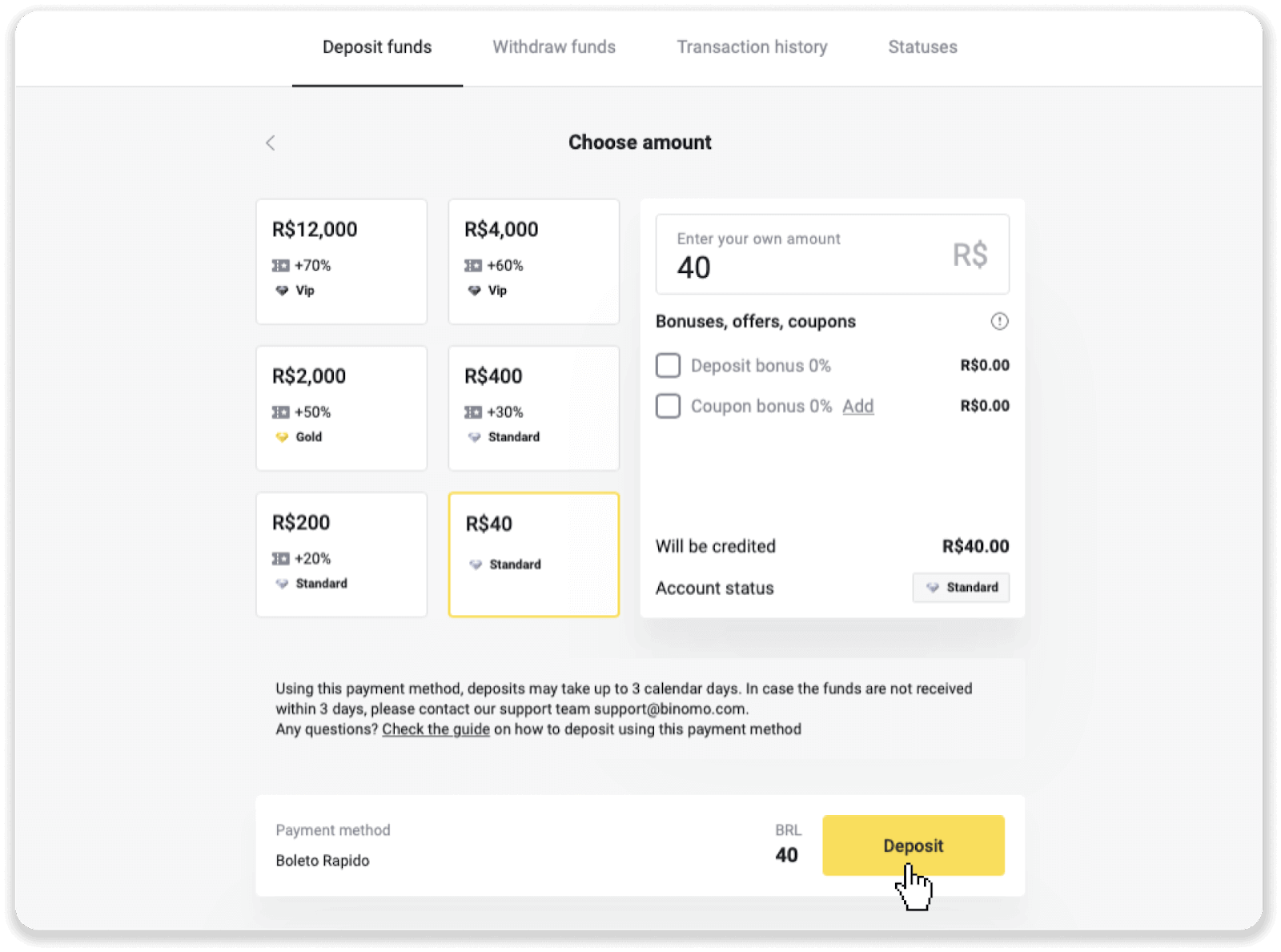
4. Sie werden automatisch auf die Seite des Zahlungsanbieters weitergeleitet. Geben Sie für Zahlungen über Boleto Rápido und Lotérica Ihre persönlichen Daten ein: Ihren Namen, CPF, CEP, E-Mail-Adresse und Telefonnummer. Klicken Sie auf „Bestätigen“.
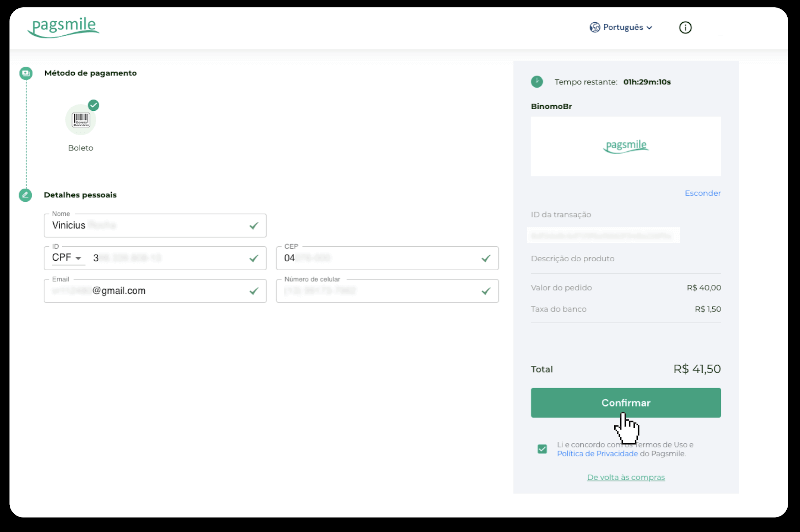
5. Für Zahlungen über PicPay oder eine der folgenden Banken, die Sie auf dem Bildschirm auswählen können, Itaú, Santander, Bradesco e Caixa, geben Sie Ihre persönlichen Daten ein: Ihren Namen, CPF, E-Mail-Adresse und Telefonnummer. Klicken Sie auf „Bestätigen“.
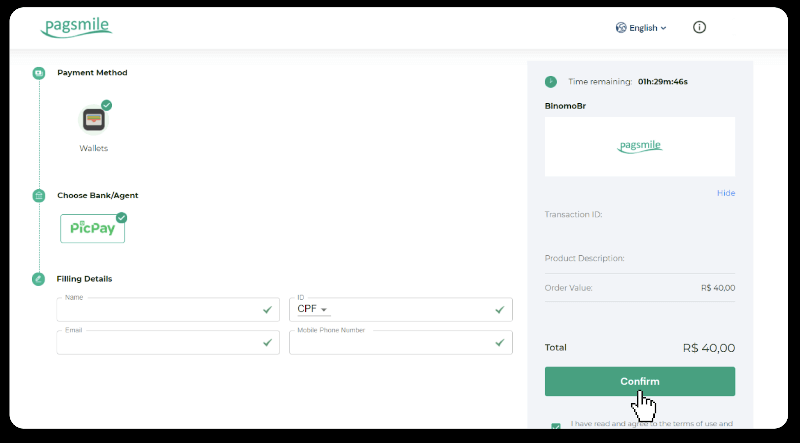
6. Um die Zahlung mit Boleto Rápido abzuschließen, laden Sie den Boleto herunter, indem Sie auf „Salavar PDF“ klicken. Oder Sie scannen den Barcode mit Ihrer Banking-App oder kopieren den Code.
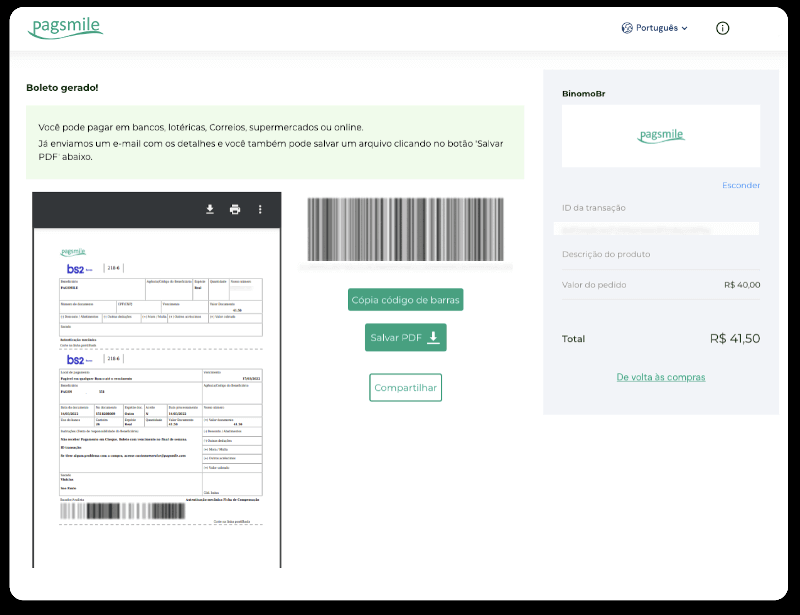
7. Um die Zahlung mit Lotérica abzuschließen, notieren Sie sich „Código de convênio“ und Ihre „Número de CPF/CNPJ“ und gehen Sie zur nächsten „Lotérica“, um die Zahlung vorzunehmen.
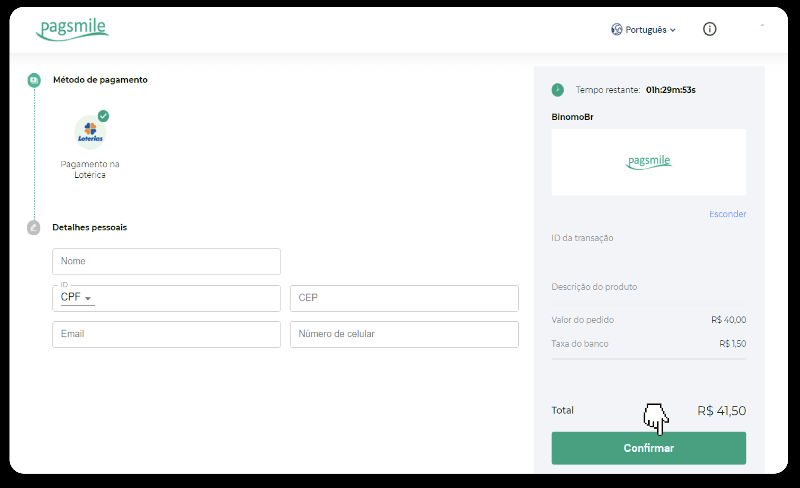
8. Um die Zahlung über PicPay abzuschließen, beachten Sie bitte, dass ein QR-Code generiert wird. Sie können es mit Ihrer PicPay-App scannen, indem Sie die Schritt-für-Schritt-Anleitung in diesem Link verwenden.
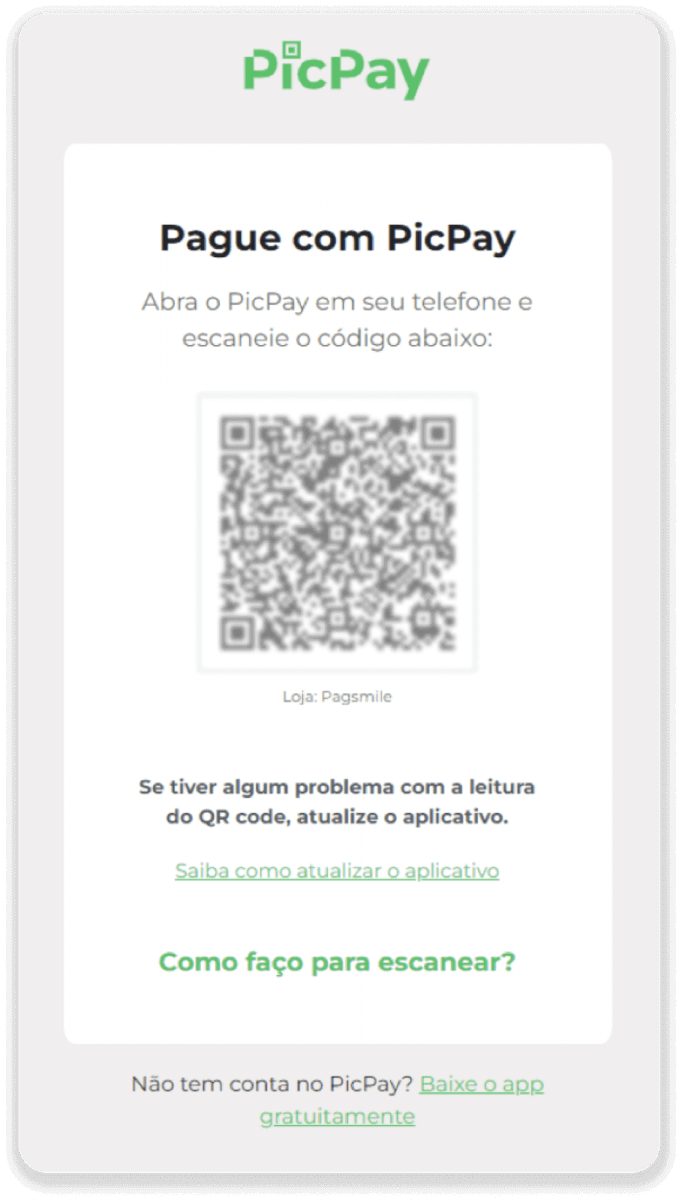
9. Um die Zahlung per Banküberweisung abzuschließen, notieren Sie sich bitte den PIX Key. Schließen Sie diese Seite noch nicht, damit Sie die Zahlung abschließen können, indem Sie die Quittung herunterladen. Klicken Sie als Nächstes auf den Namen der Bank, um die Schritt-für-Schritt-Anleitung zum Abschließen der Einzahlung über Itaú, Santander, Bradesco und Caixa anzuzeigen.
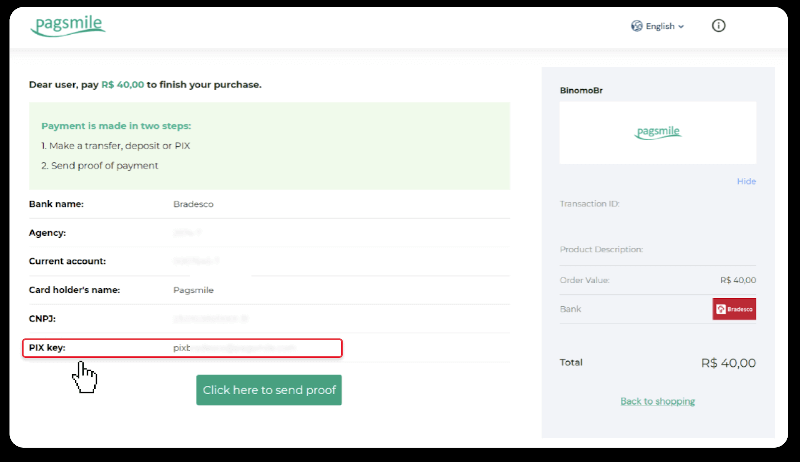
10. Um den Status Ihrer Transaktion zu überprüfen, gehen Sie zurück zur Registerkarte „Transaktionsverlauf“ und klicken Sie auf Ihre Einzahlung, um deren Status zu verfolgen.
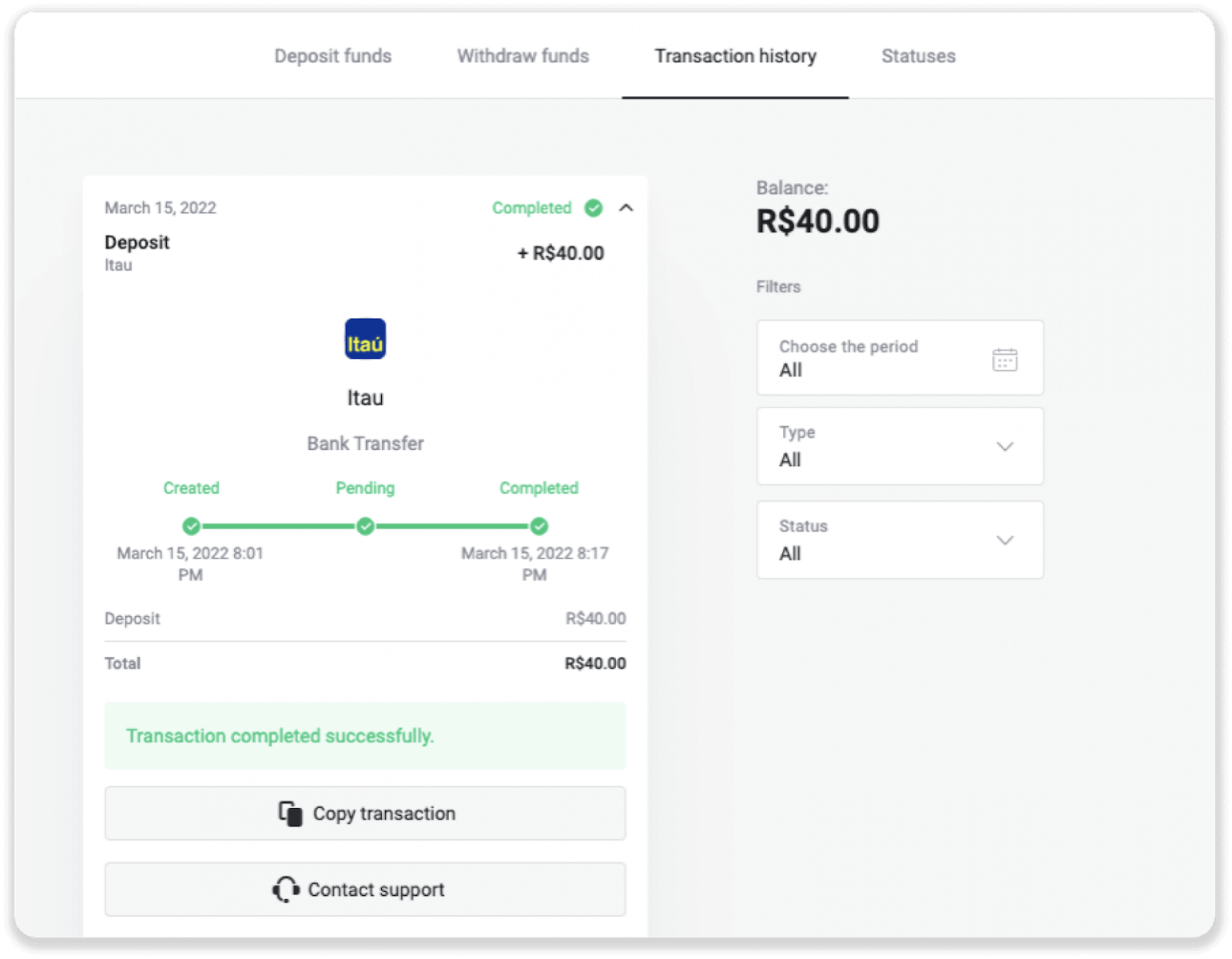
11. Wenn Sie Fragen haben, zögern Sie bitte nicht, uns über unseren Chat, Telegramm: Binomo Support Team, sowie über unsere E-Mail: [email protected] zu kontaktieren
Santander
1. Klicken Sie auf die Schaltfläche „Einzahlung“ in der oberen rechten Ecke des Bildschirms.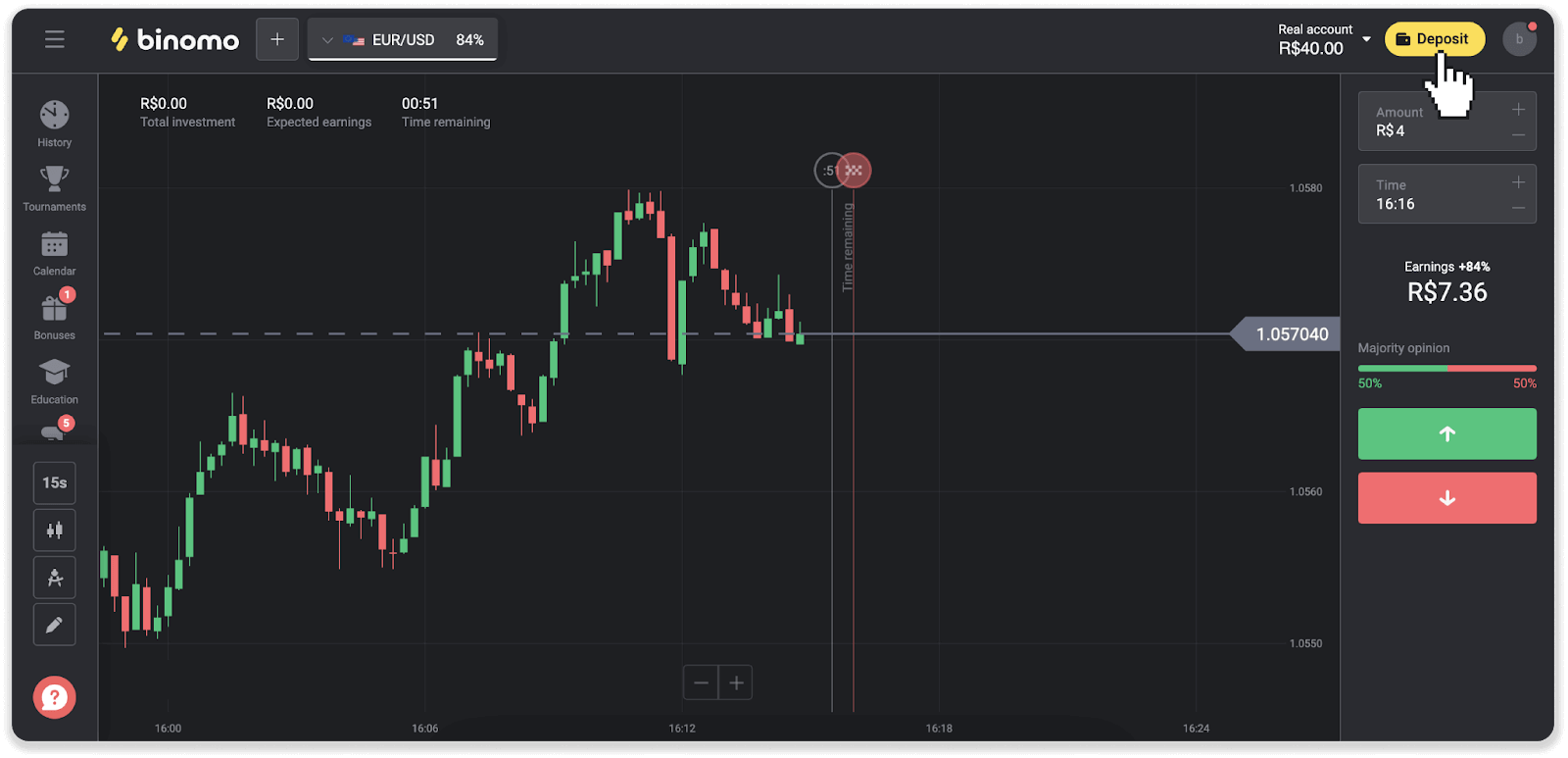
2. Wählen Sie das Land und die Zahlungsmethode „Santander“ aus.
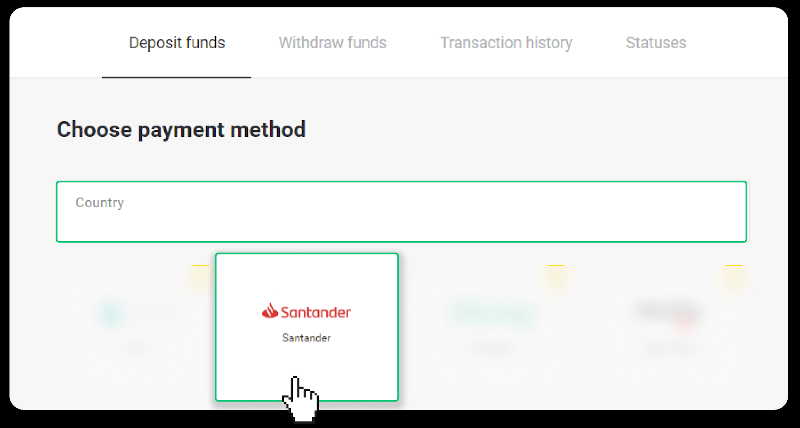
3. Geben Sie den Einzahlungsbetrag ein und klicken Sie auf „Einzahlung“.
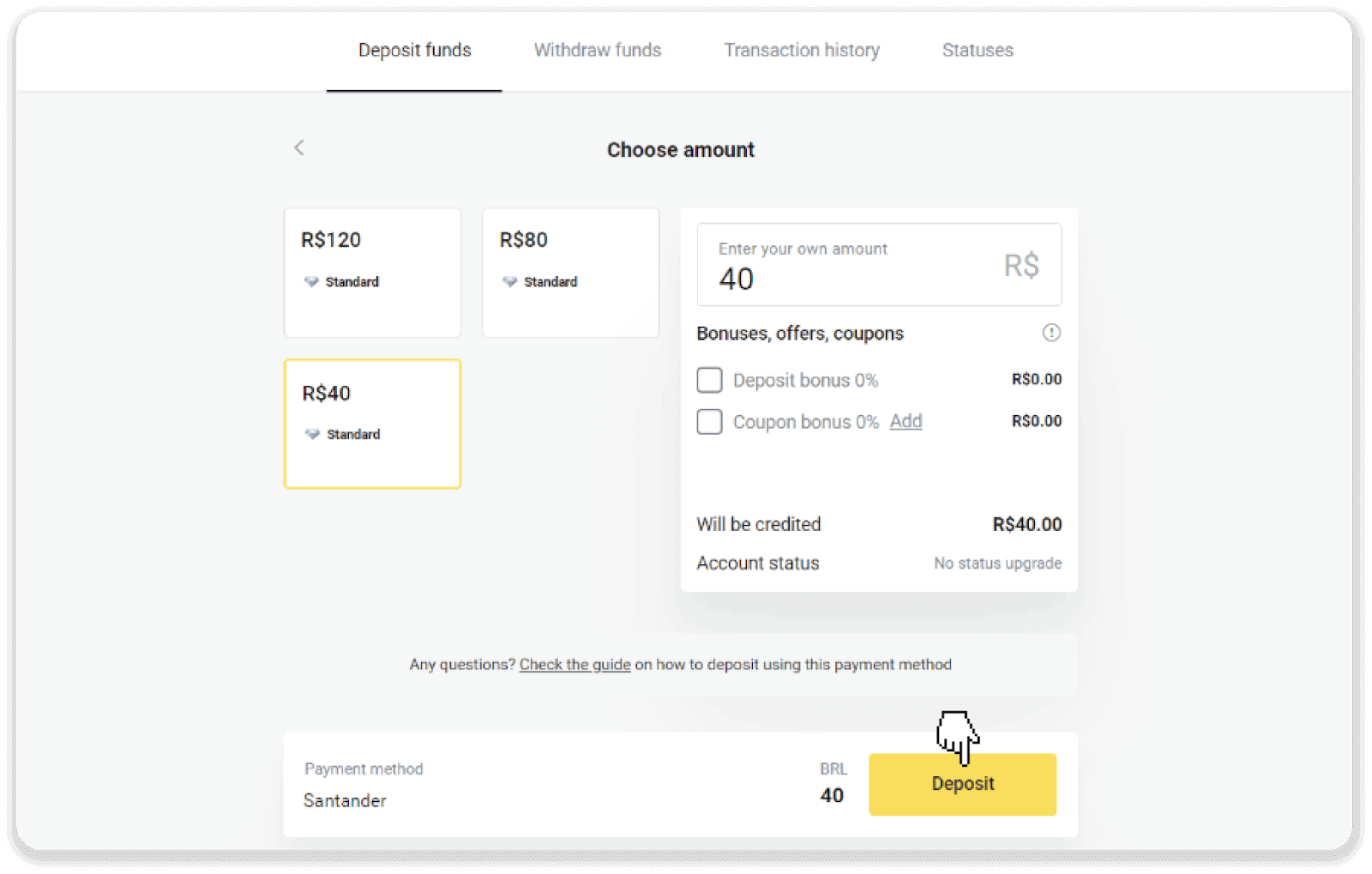
4. Sie werden automatisch auf die Seite des Zahlungsanbieters weitergeleitet. Wählen Sie Bradesco und geben Sie Ihre persönlichen Daten ein: Ihren Namen, CPF, CEP, E-Mail-Adresse und Telefonnummer. Klicken Sie auf „Bestätigen“.
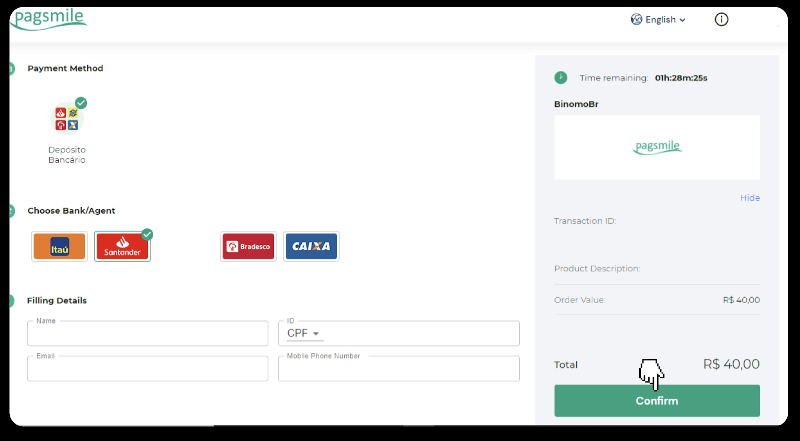
5. Notieren Sie sich den PIX-Schlüssel. Schließen Sie diese Seite noch nicht, damit Sie die Zahlung abschließen können, indem Sie die Quittung herunterladen.
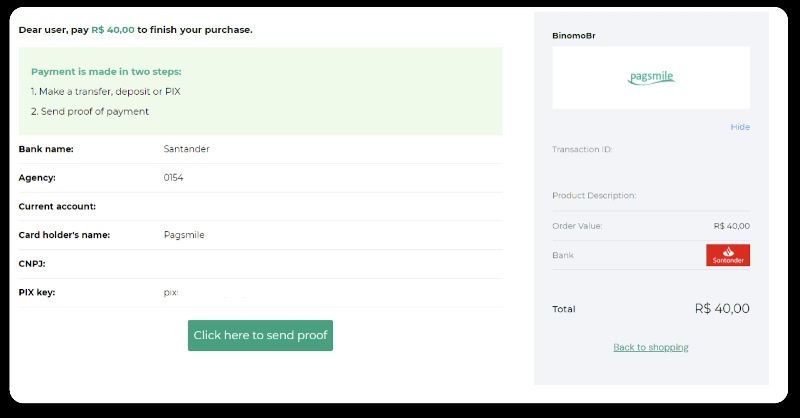
6. Melden Sie sich bei Ihrem Santander-Konto an. Klicken Sie auf das Menü „PIX“ und dann auf „Übertragen“.
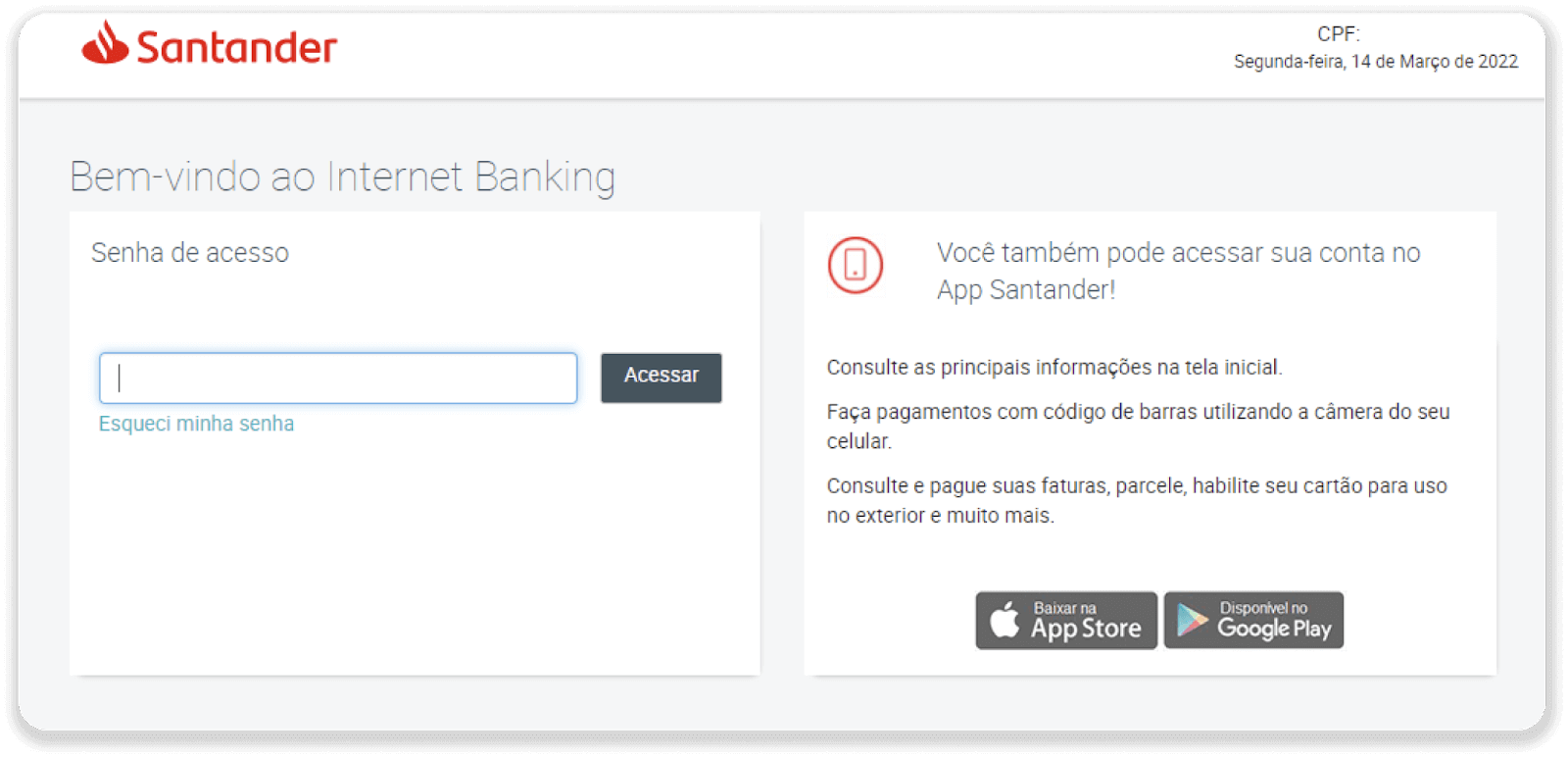
7. Wählen Sie „Pix e Transferências“. Wählen Sie dann „Fazer uma transferência“.
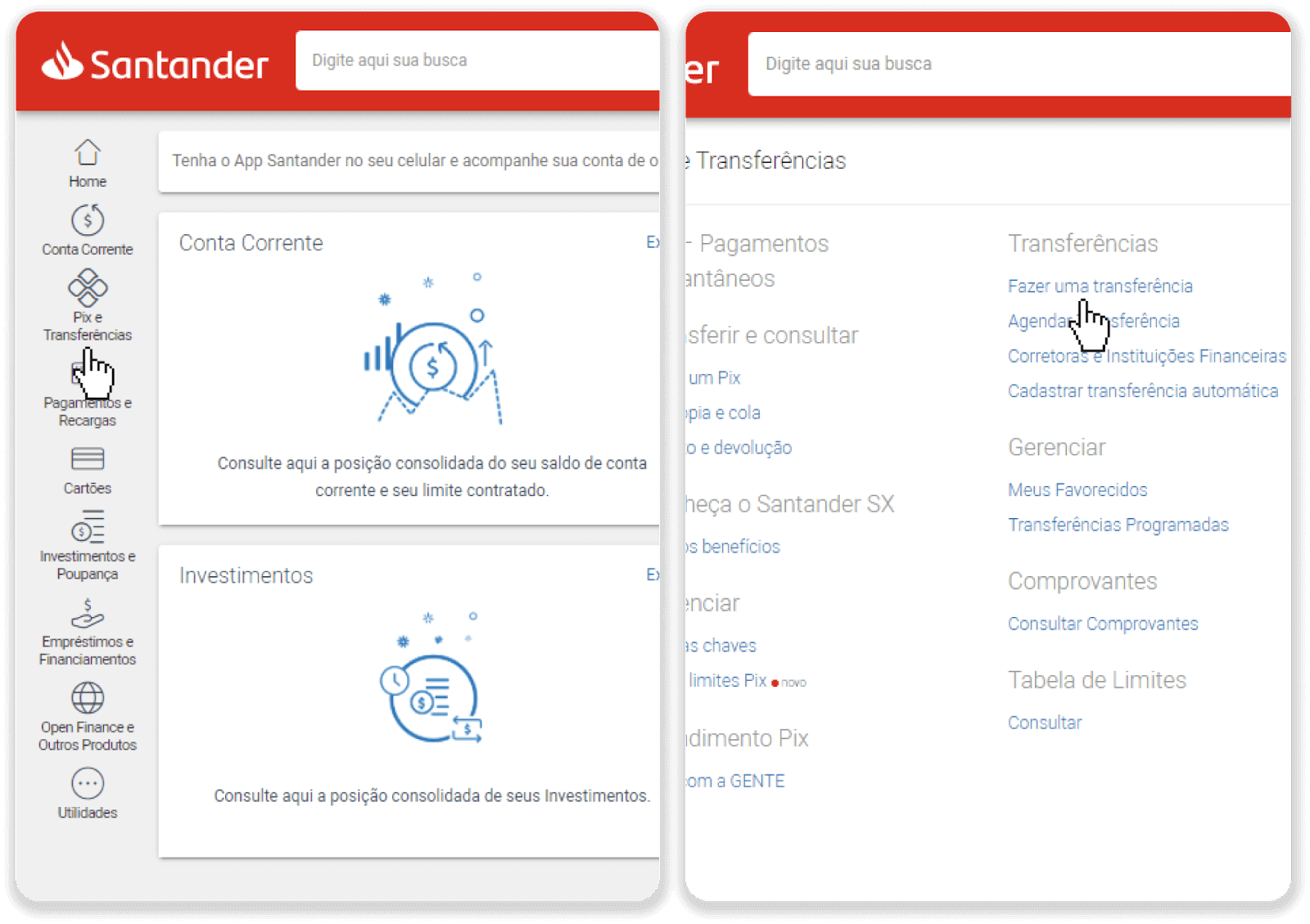
8. Geben Sie die Kontoinformationen ein, um die Banküberweisung vorzunehmen. Klicken Sie auf „Weiter“.
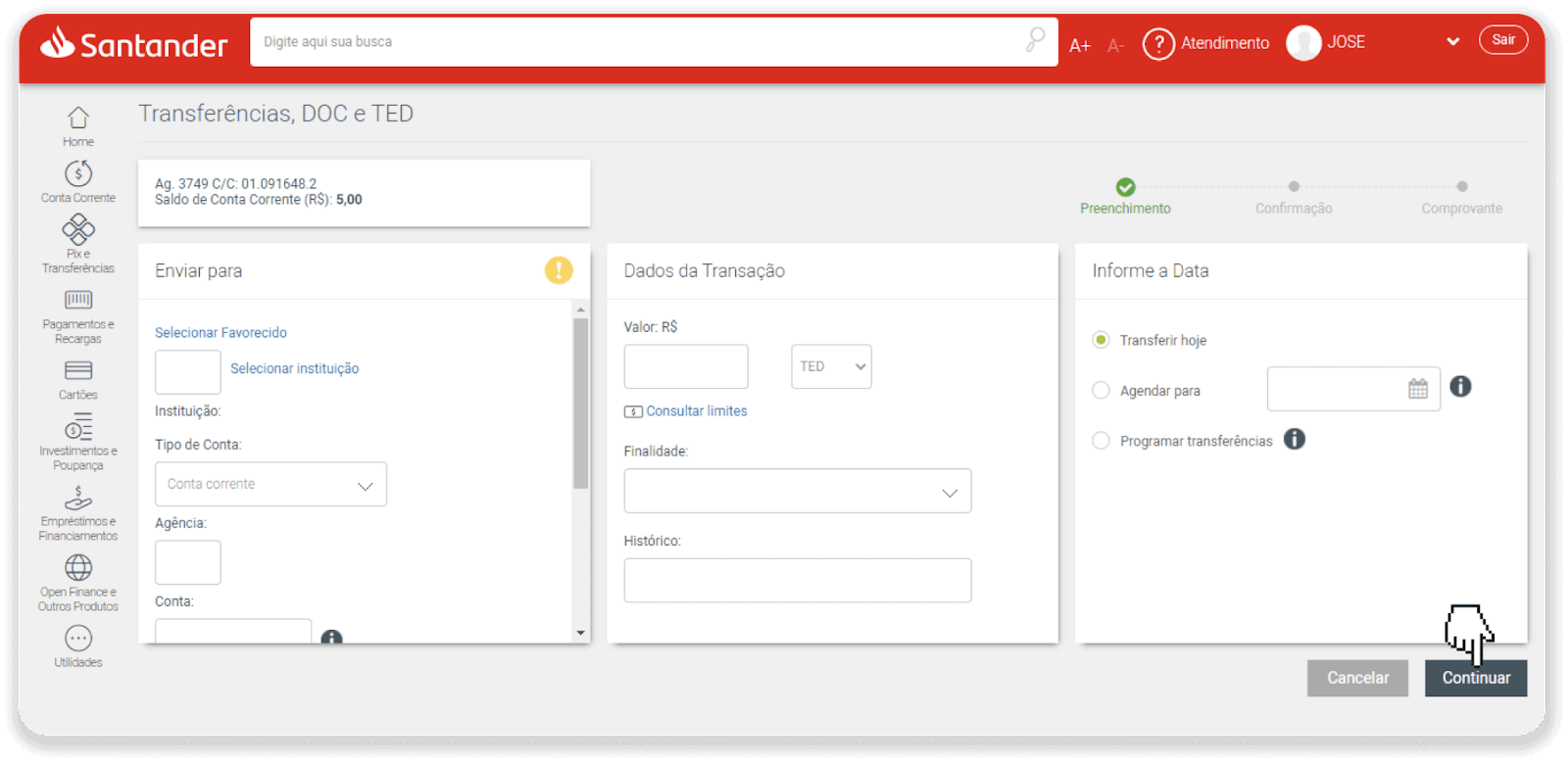
9. Die Zahlung ist abgeschlossen. Speichern Sie die Quittung, indem Sie auf „Salvar en PDF“ klicken.
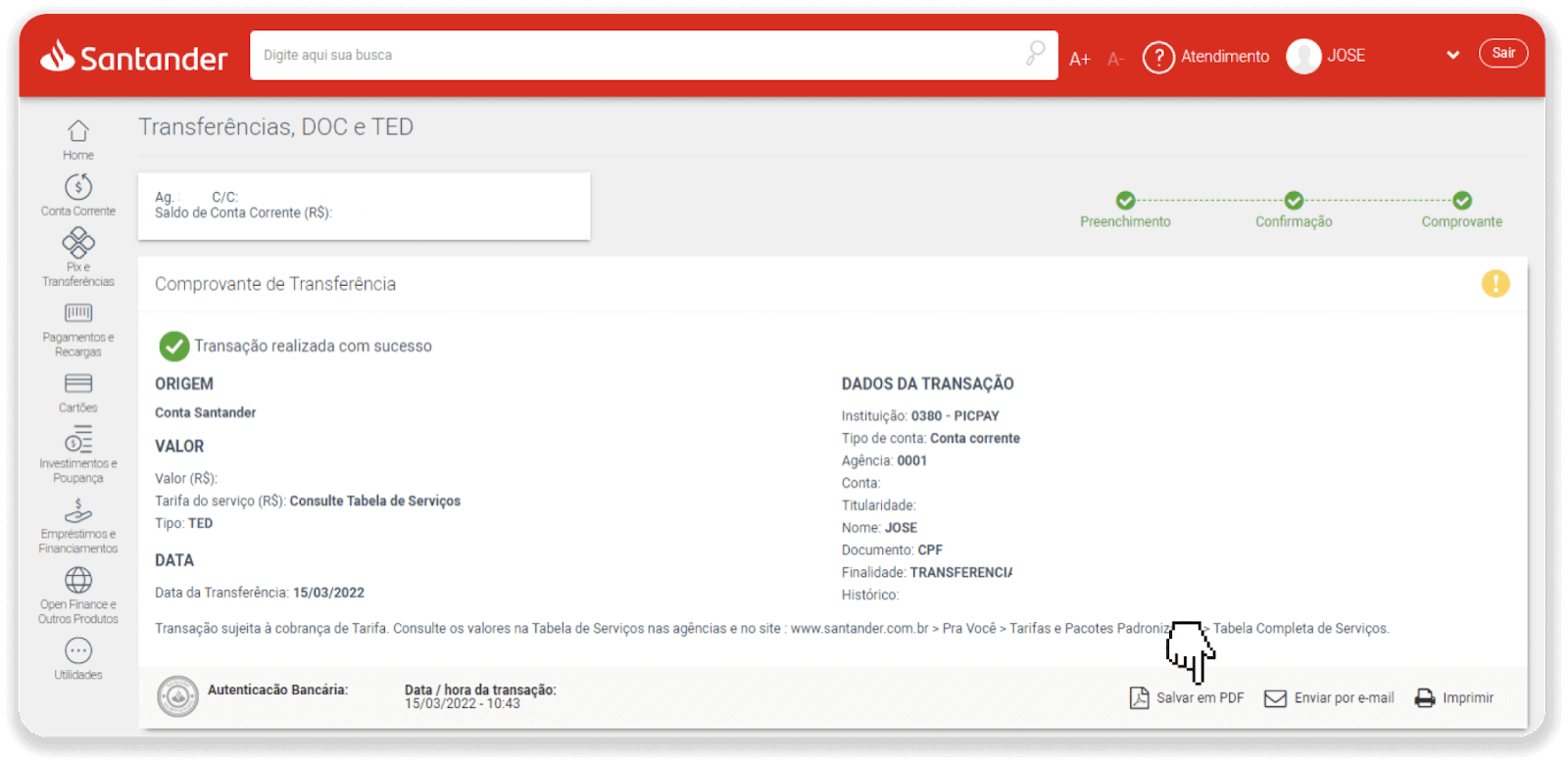
10. Gehen Sie zurück zur Seite von Schritt 5 und klicken Sie auf die Schaltfläche „Klicken Sie hier, um einen Nachweis zu senden“. Geben Sie Ihre Bankdaten ein und klicken Sie auf „Hochladen“, um Ihre Quittung hochzuladen.
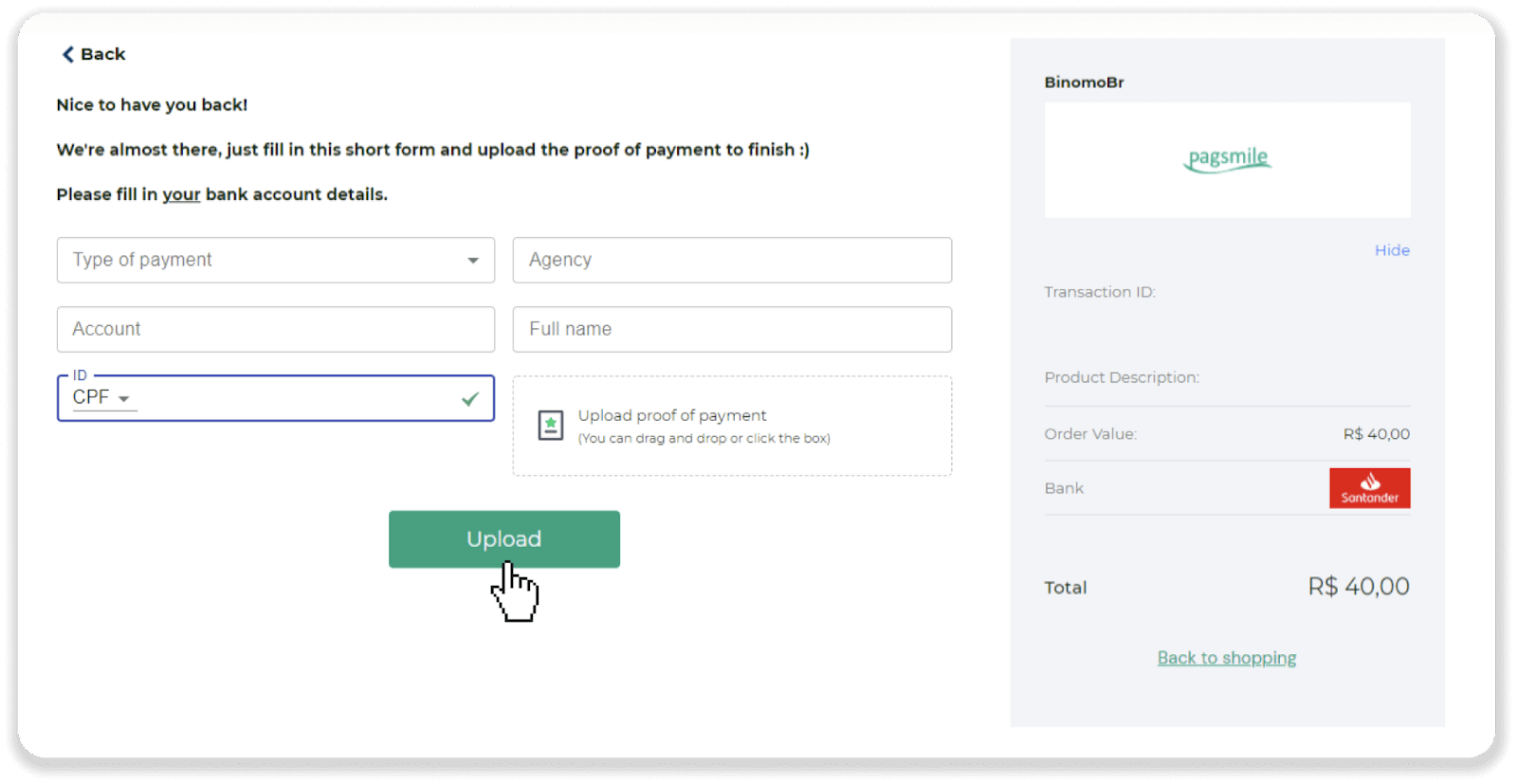
11. Um den Status Ihrer Transaktion zu überprüfen, gehen Sie zurück zur Registerkarte „Transaktionsverlauf“ und klicken Sie auf Ihre Einzahlung, um deren Status zu verfolgen.
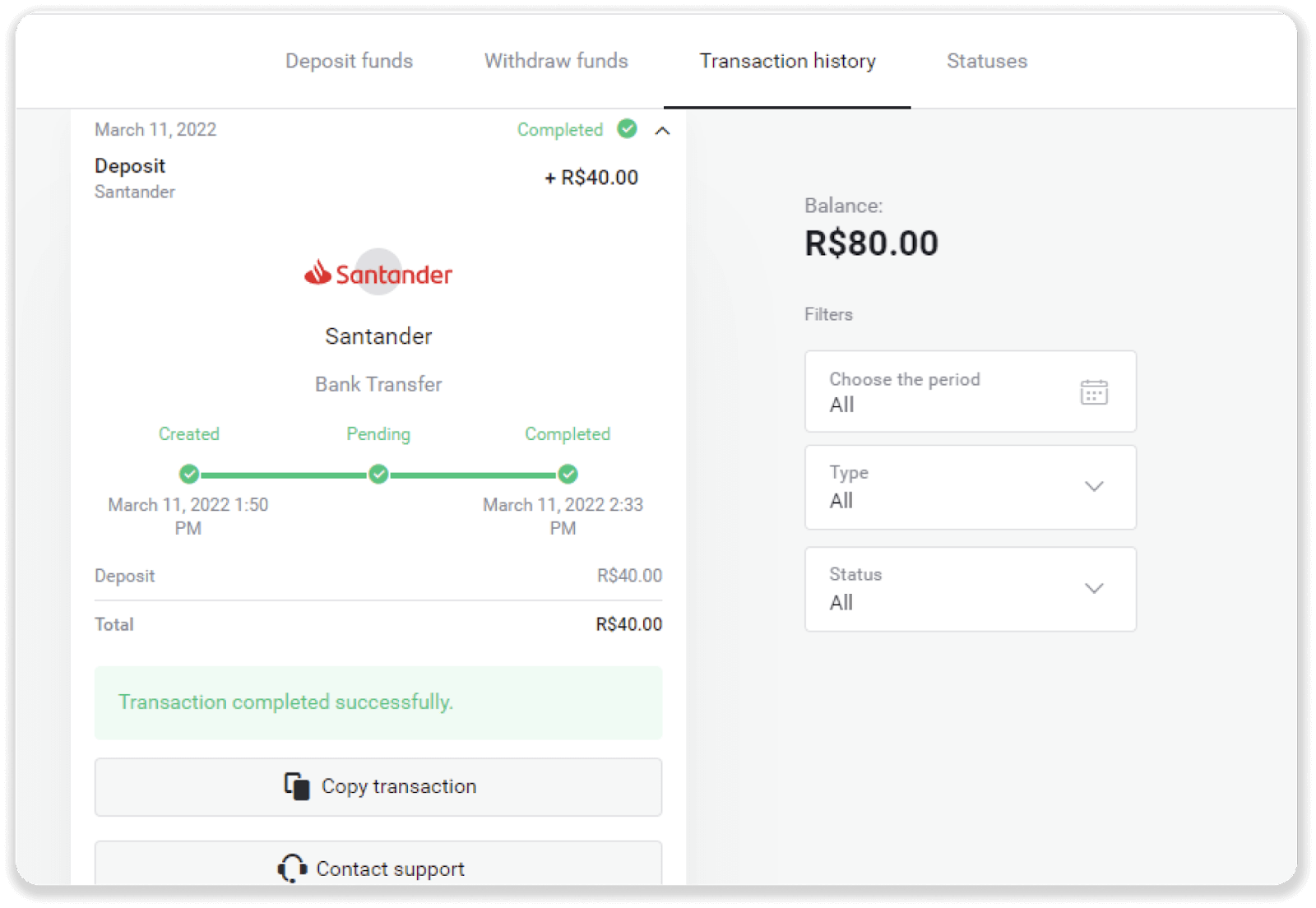
Wie man auf Binomo für Anfänger handelt
Was ist ein Vermögenswert
Ein Vermögenswert ist ein Finanzinstrument, das für den Handel verwendet wird. Alle Trades basieren auf der Preisdynamik eines ausgewählten Vermögenswerts. Es gibt verschiedene Arten von Vermögenswerten: Waren (GOLD, SILBER), Aktien (Apple, Google), Währungspaare (EUR/USD) und Indizes (CAC40, AES). Gehen Sie folgendermaßen vor,
um einen Vermögenswert auszuwählen, mit dem Sie handeln möchten : 1. Klicken Sie auf den Vermögenswertabschnitt in der oberen linken Ecke der Plattform, um zu sehen, welche Vermögenswerte für Ihren Kontotyp verfügbar sind. 2. Sie können durch die Liste der Assets blättern. Die Ihnen zur Verfügung stehenden Assets sind weiß eingefärbt. Klicken Sie auf den Vermögenswert, um damit zu handeln. 3. Wenn Sie die Webversion einer Plattform verwenden, können Sie mit mehreren Vermögenswerten gleichzeitig handeln. Klicken Sie auf die Schaltfläche „+“ links neben dem Asset-Bereich. Der von Ihnen gewählte Vermögenswert wird addiert.
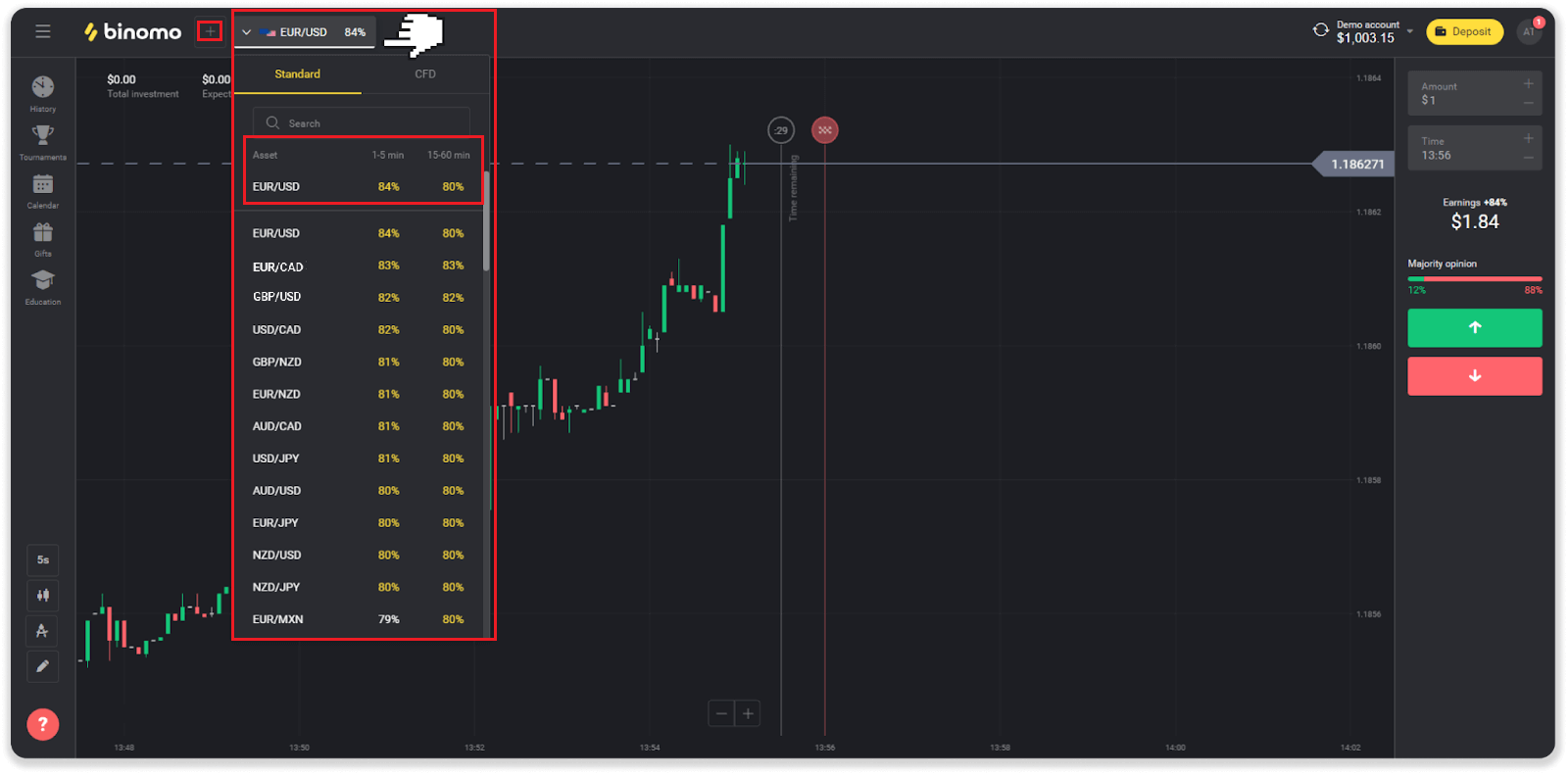
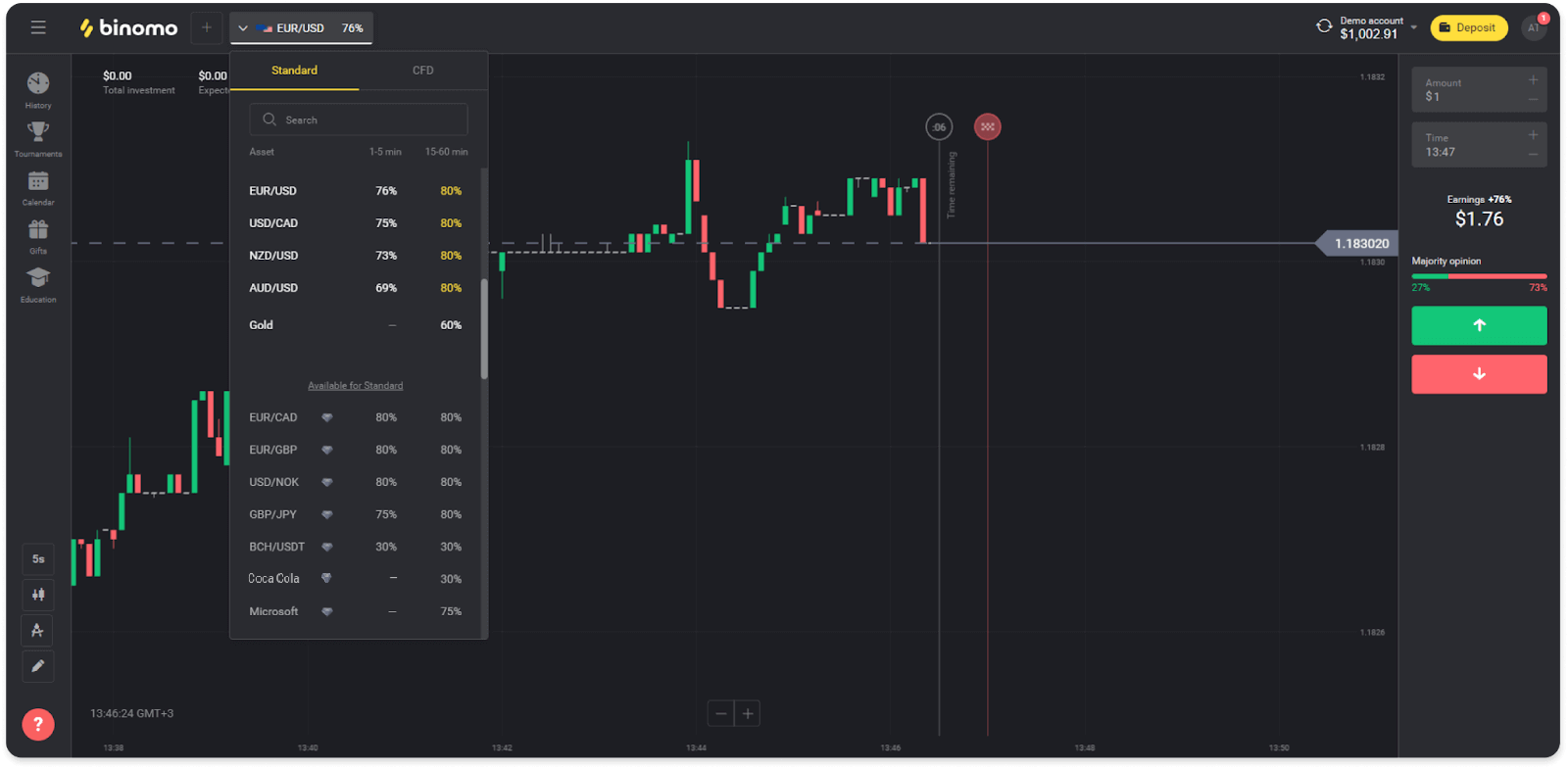
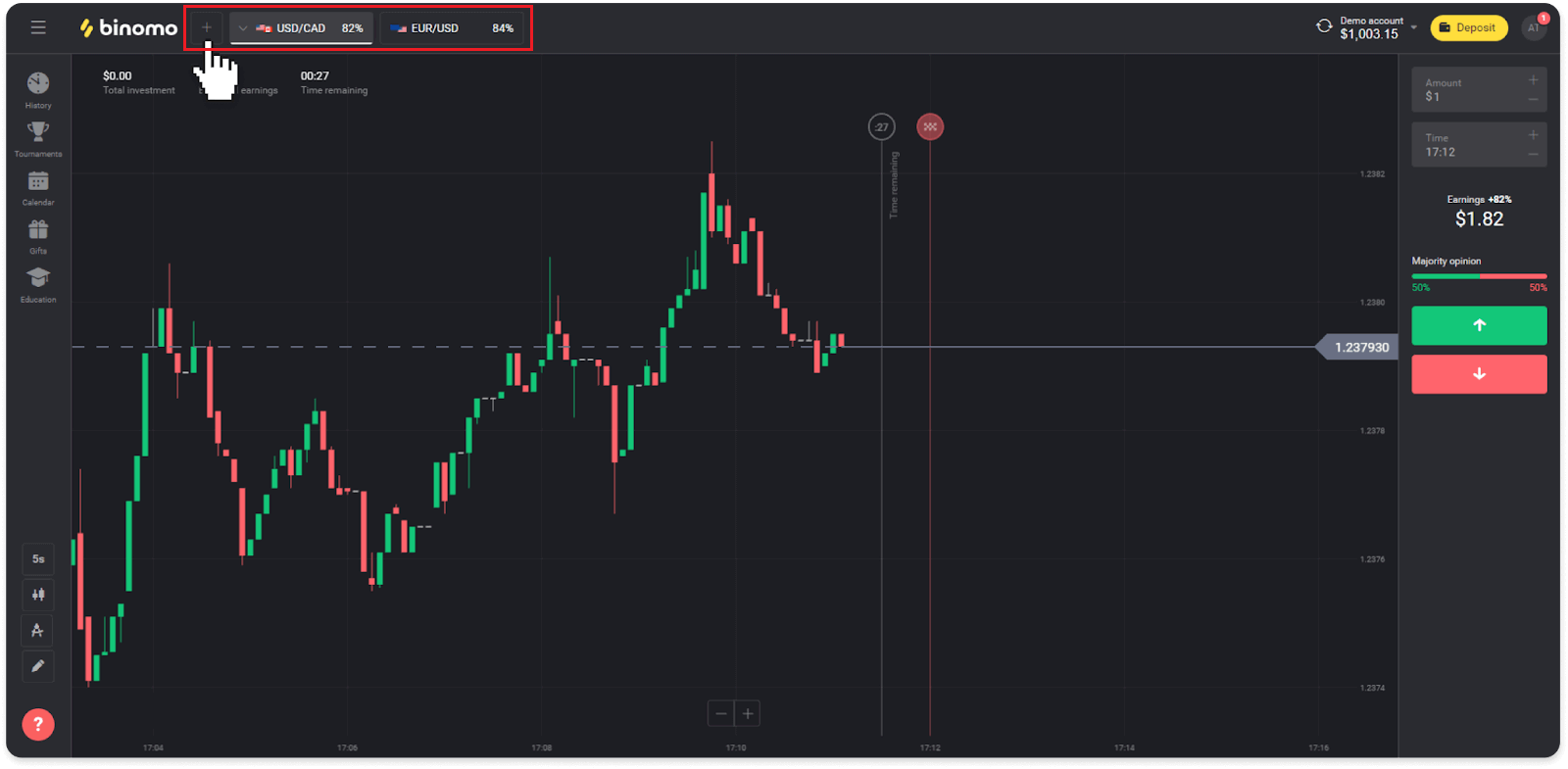
Wie eröffne ich einen Trade
Wenn Sie handeln, entscheiden Sie, ob der Preis eines Vermögenswerts steigen oder fallen wird, und erhalten zusätzlichen Gewinn, wenn Ihre Prognose richtig ist.
Gehen Sie folgendermaßen vor, um einen Handel zu eröffnen:
1. Wählen Sie einen Kontotyp aus. Wenn Sie den Handel mit virtuellen Geldern üben möchten, wählen Sie ein Demokonto . Wenn Sie bereit sind, mit echtem Geld zu handeln , wählen Sie ein echtes Konto .
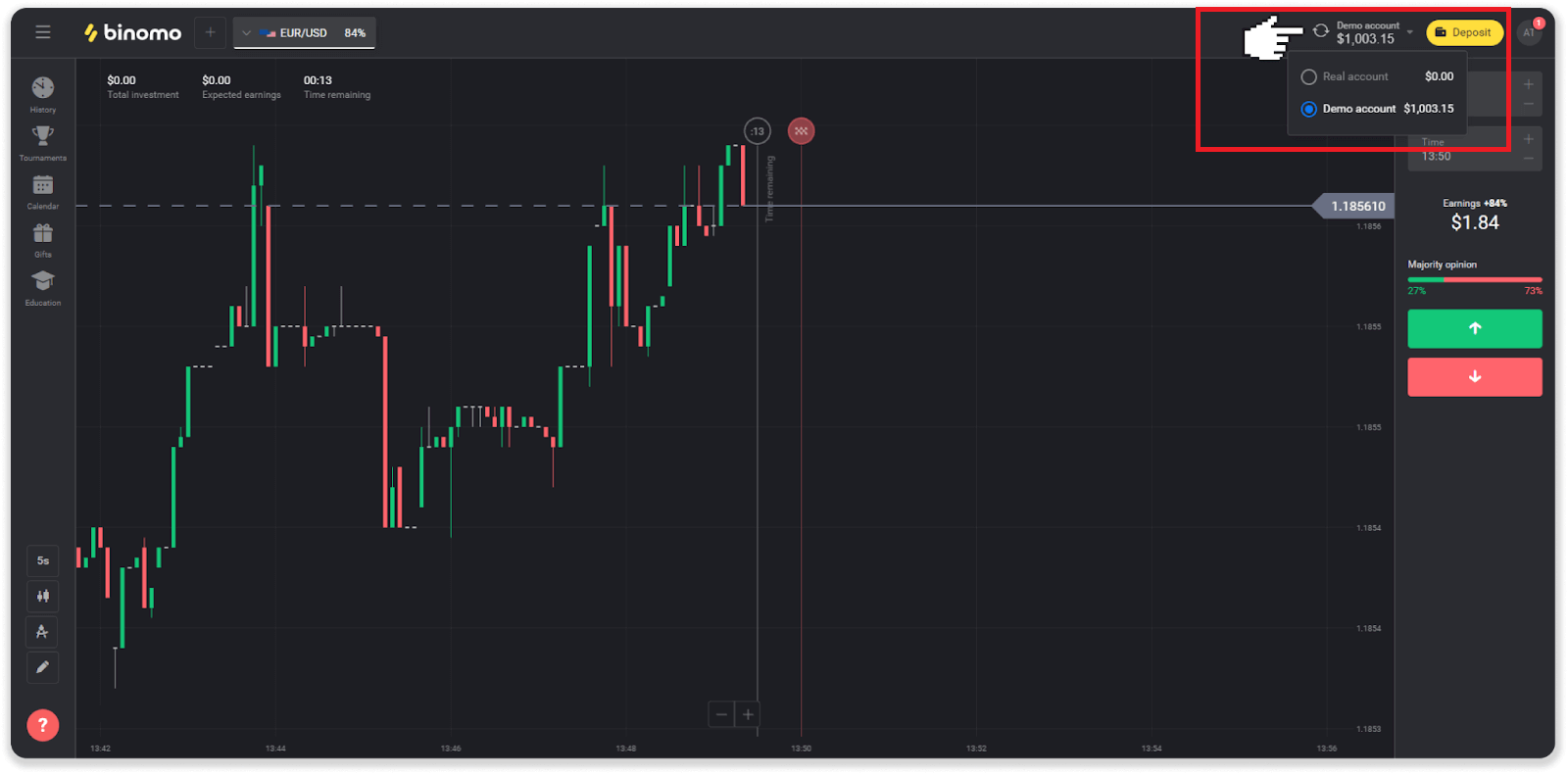
2. Wählen Sie ein Asset aus. Der Prozentsatz neben dem Vermögenswert bestimmt seine Rentabilität. Je höher der Prozentsatz – desto höher Ihr Gewinn im Erfolgsfall.
Beispiel.Wenn ein $10-Trade mit einer Rentabilität von 80 % mit einem positiven Ergebnis abgeschlossen wird, werden Ihrem Guthaben $18 gutgeschrieben. 10 $ sind Ihre Investition und 8 $ ist ein Gewinn.
Die Rentabilität einiger Vermögenswerte kann je nach Ablaufzeit eines Trades und im Laufe des Tages je nach Marktsituation variieren.
Alle Trades schließen mit der Rentabilität, die bei ihrer Eröffnung angezeigt wurde.
Bitte beachten Sie, dass die Einkommensrate von der Handelszeit abhängt (kurz – unter 5 Minuten oder lang – über 15 Minuten).
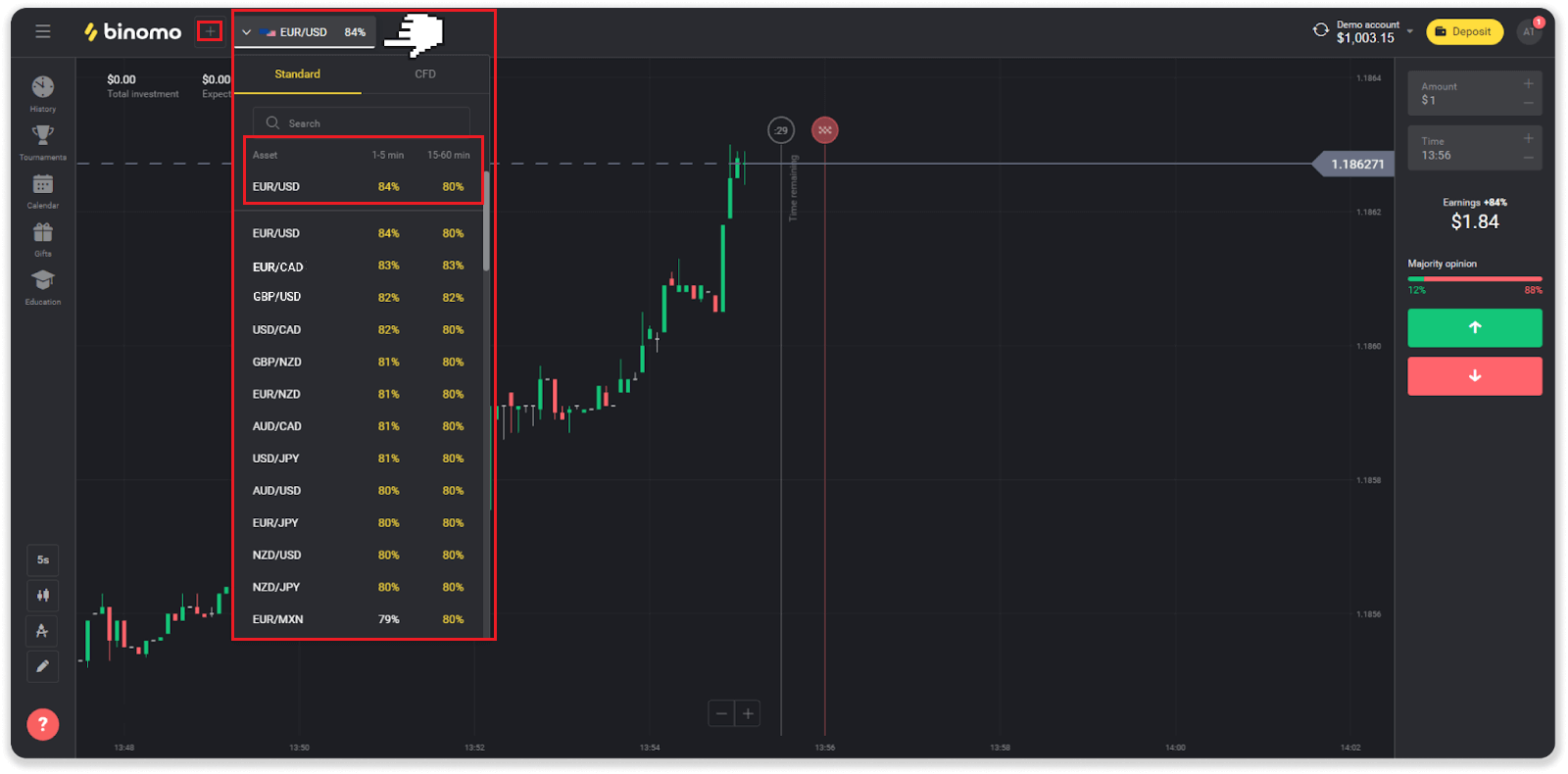
3. Legen Sie den Betrag fest, den Sie investieren möchten. Der Mindestbetrag für einen Handel beträgt 1 $, der Höchstbetrag – 1000 $ oder ein Gegenwert in Ihrer Kontowährung. Wir empfehlen Ihnen, mit kleinen Trades zu beginnen, um den Markt zu testen und sich wohl zu fühlen.
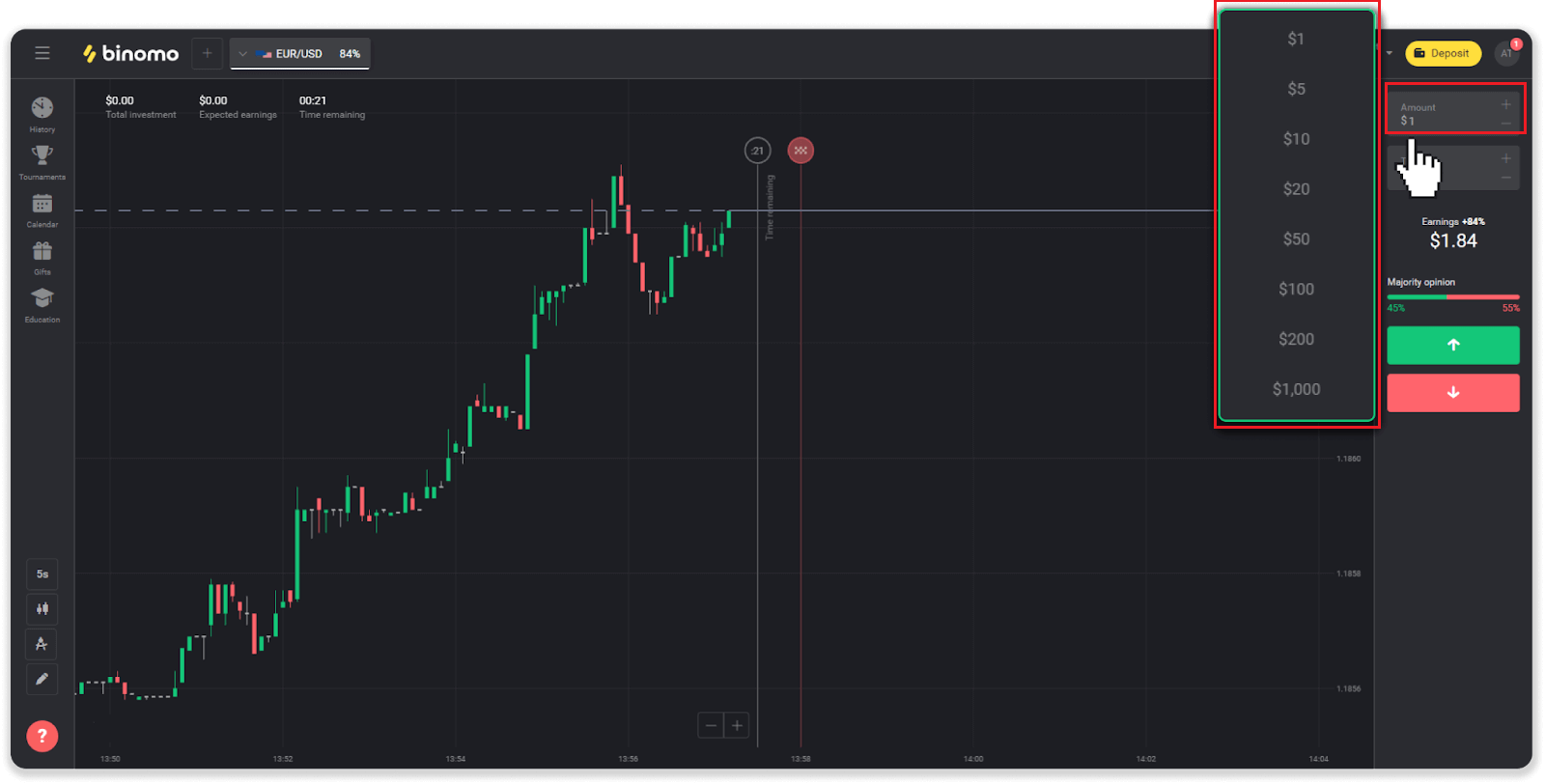
4. Wählen Sie eine Ablaufzeit für einen Handel aus. Die
Ablaufzeit ist die Zeit, zu der der Handel beendet wird. Sie haben eine große Auswahl an Ablaufzeiten: 1 Minute, 5 Minuten, 15 Minuten usw. Es ist sicherer für Sie, mit einem Zeitraum von 5 Minuten und 1 $ für jede Handelsinvestition zu beginnen.
Bitte beachten Sie, dass Sie die Zeit wählen, zu der der Handel geschlossen wird, nicht seine Dauer.
Beispiel . Wenn Sie 14:45 Uhr als Ablaufzeit wählen, würde der Handel genau um 14:45 Uhr schließen.
Außerdem gibt es eine Zeile, die die Kaufzeit für Ihren Handel anzeigt. Auf diese Zeile sollten Sie achten. Es lässt Sie wissen, ob Sie einen weiteren Trade eröffnen können. Und die rote Linie markiert das Ende des Handels. Zu diesem Zeitpunkt wissen Sie, dass der Handel zusätzliche Mittel erhalten kann oder nicht.
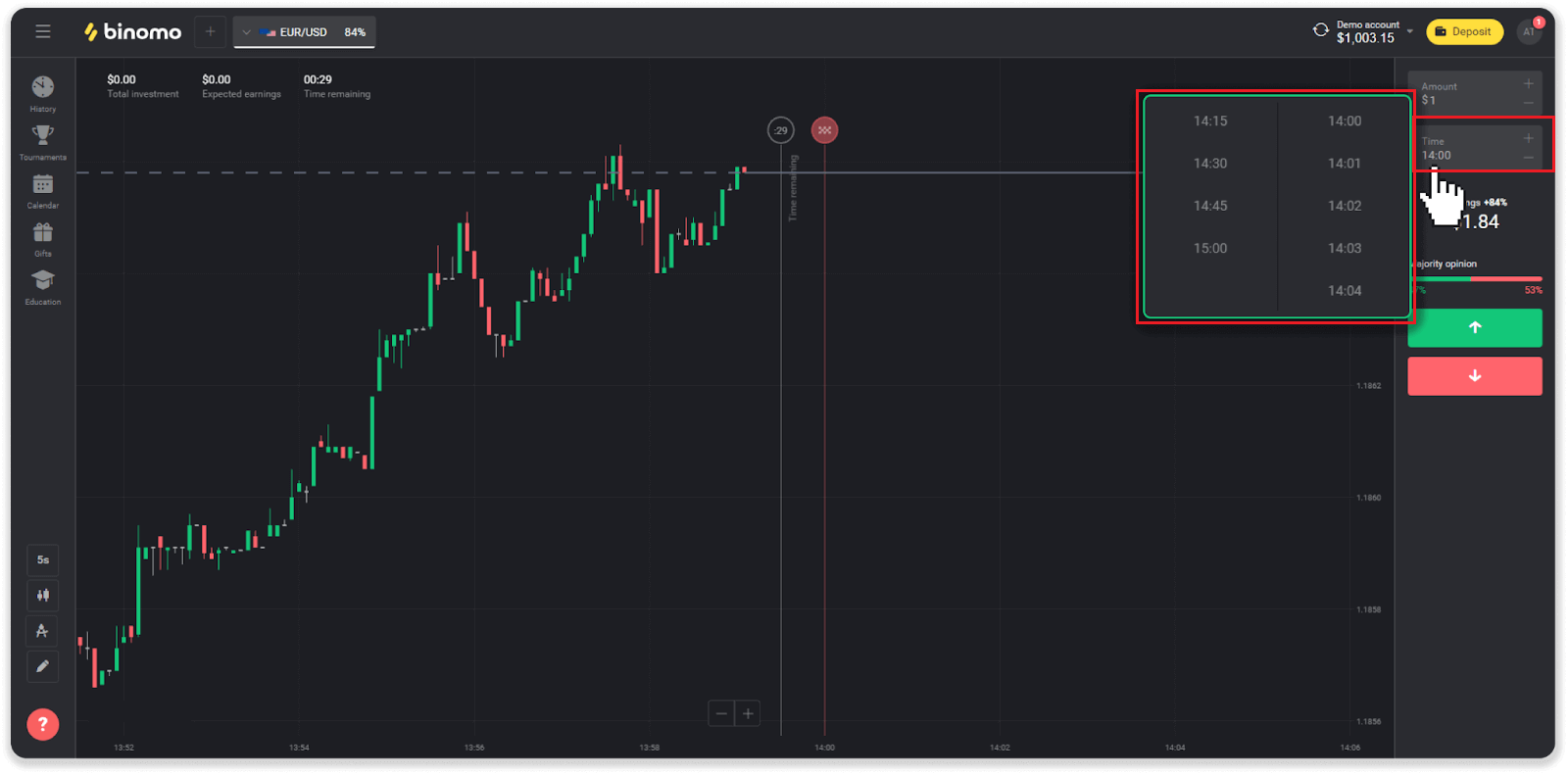
5. Analysieren Sie die Preisbewegung auf dem Chart und erstellen Sie Ihre Prognose. Klicken Sie auf die grüne Schaltfläche, wenn Sie glauben, dass der Preis eines Vermögenswertes steigen wird, oder auf die rote Schaltfläche, wenn Sie glauben, dass er fallen wird.
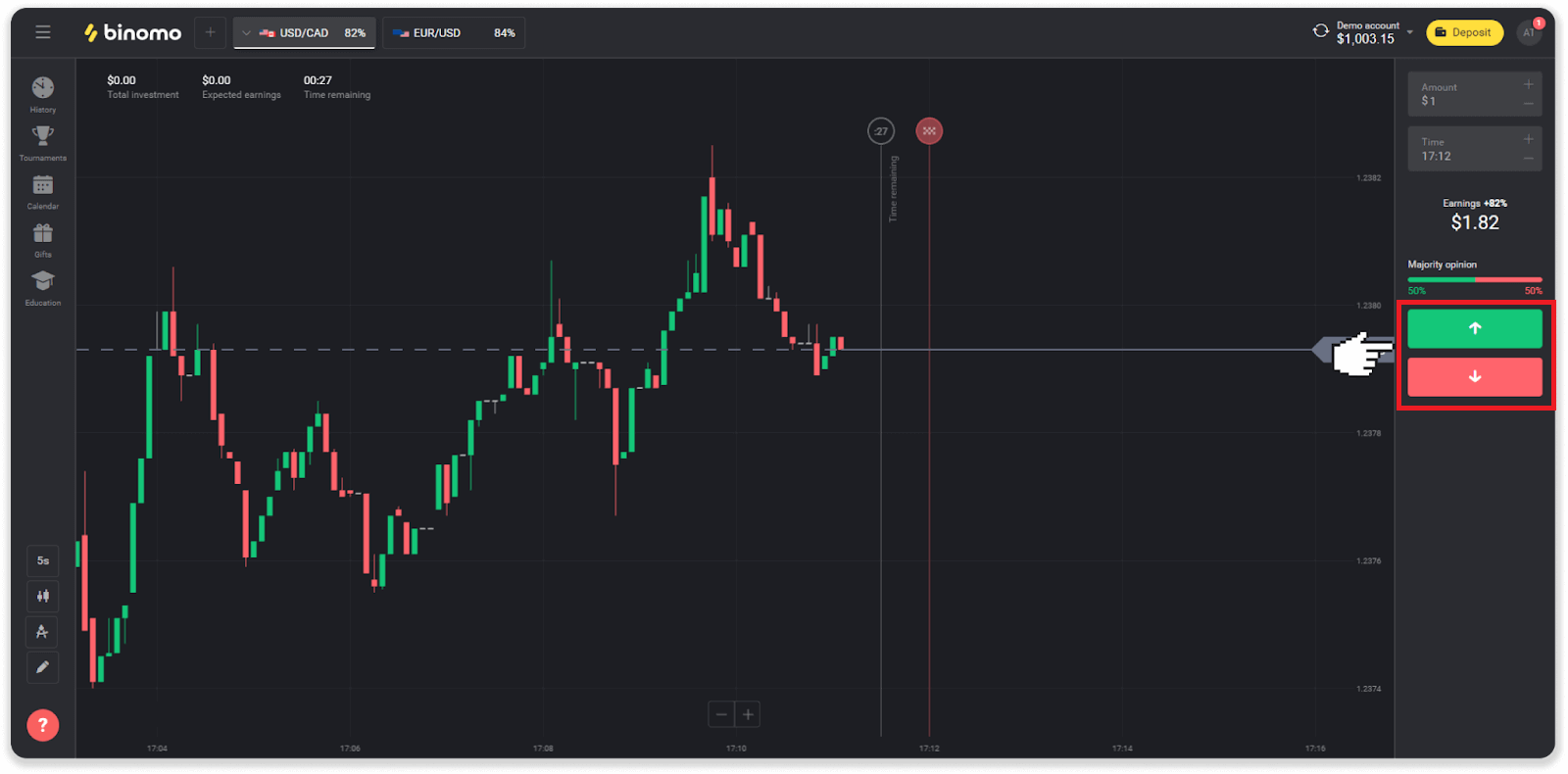
6. Warten Sie, bis der Handel geschlossen ist, um herauszufinden, ob Ihre Prognose richtig war.Wenn dies der Fall wäre, würde der Betrag Ihrer Investition plus der Gewinn aus dem Vermögenswert Ihrem Guthaben hinzugefügt. Im Falle eines Unentschiedens – wenn der Eröffnungspreis dem Schlusspreis entspricht – würde nur die Anfangsinvestition auf Ihr Guthaben zurückerstattet. Wenn Ihre Prognose falsch war, würde sich die Investition nicht auszahlen.
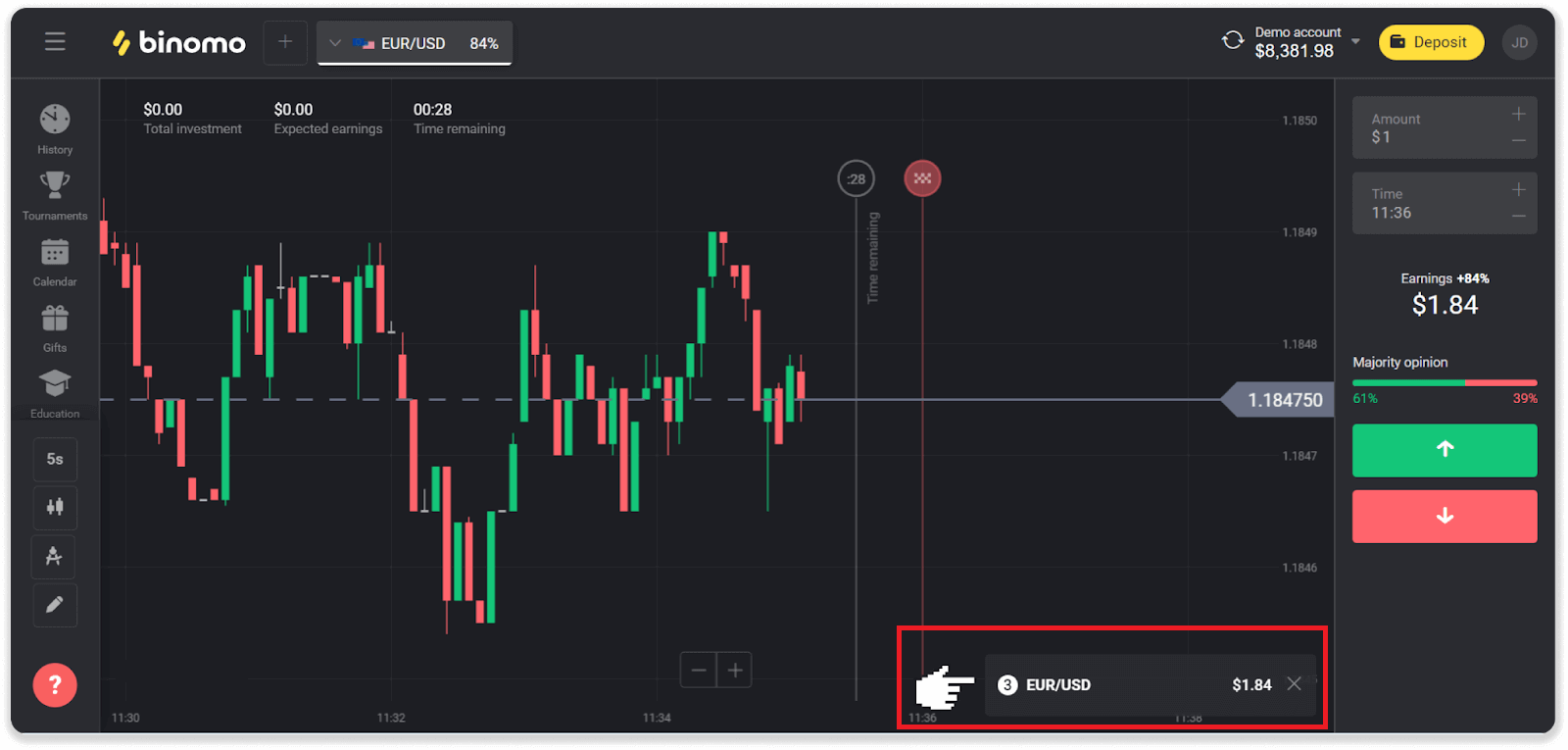
Hinweis . Der Markt ist am Wochenende immer geschlossen, sodass Währungspaare, Rohstoffanlagen und Unternehmensaktien nicht verfügbar sind. Marktwerte sind am Montag um 7:00 UTC verfügbar. In der Zwischenzeit bieten wir den Handel auf OTC an - den Wochenend-Assets!
Wo finde ich die Historie meiner Trades?
Es gibt einen Verlaufsbereich, in dem Sie alle Informationen über Ihre offenen Trades und Trades, die Sie abgeschlossen haben, finden können. Gehen Sie folgendermaßen vor, um Ihre Handelshistorie zu öffnen:In der Webversion:
1. Klicken Sie auf das „Uhr“-Symbol auf der linken Seite der Plattform.
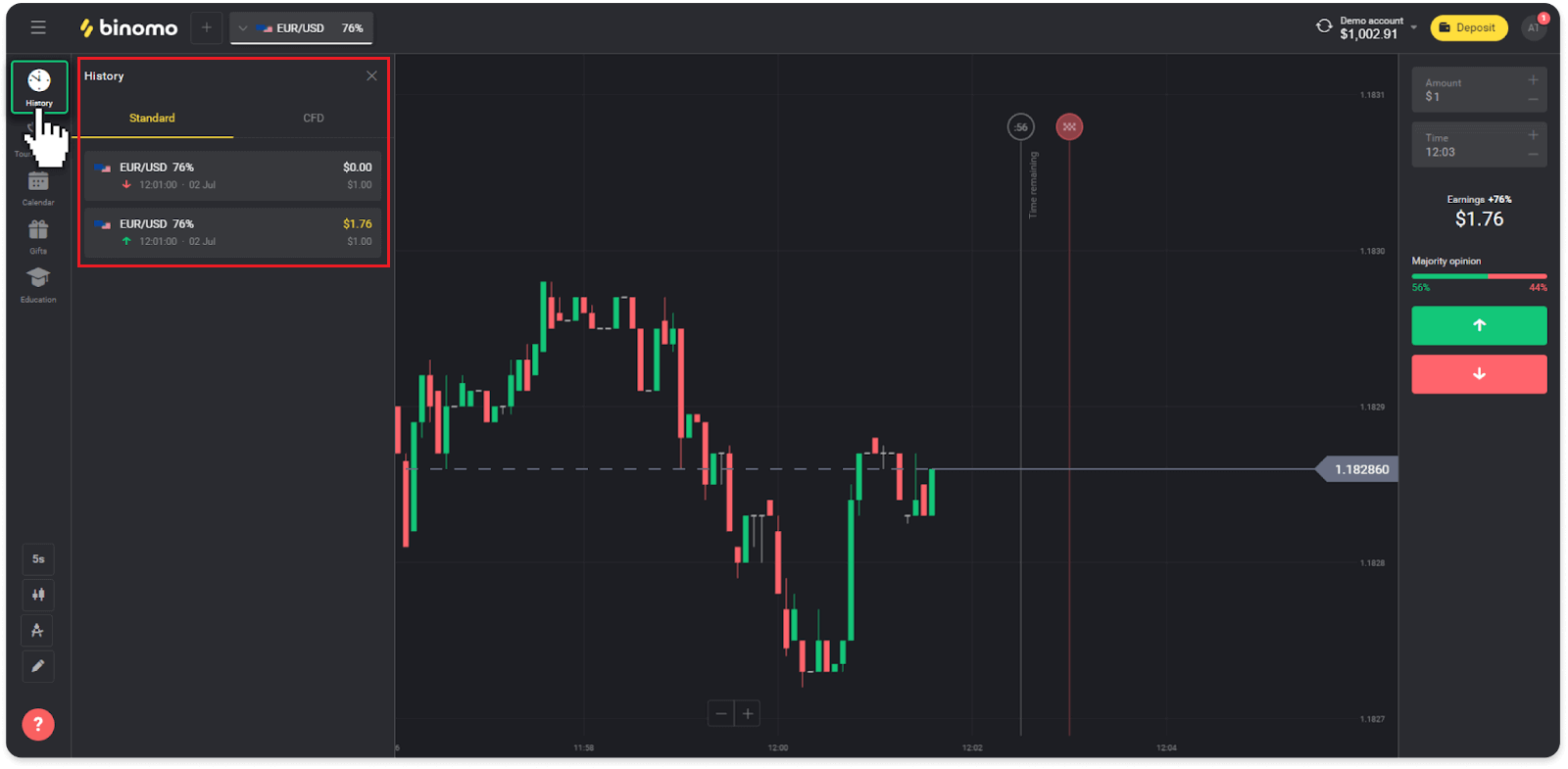
2. Klicken Sie auf einen Trade, um weitere Informationen anzuzeigen.
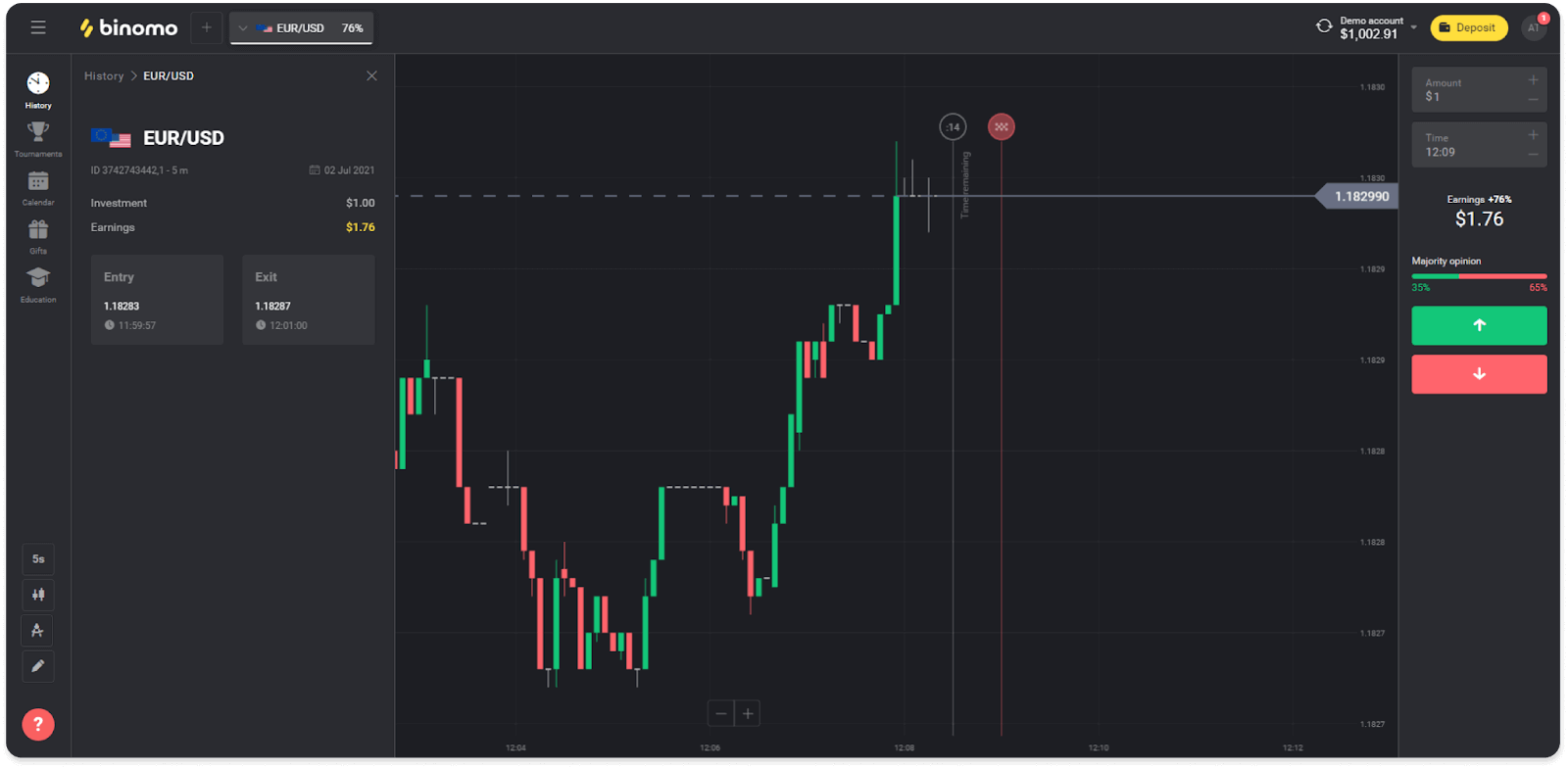
In der mobilen App:
1. Öffnen Sie ein Menü.

2. Wählen Sie den Abschnitt „Trades“.
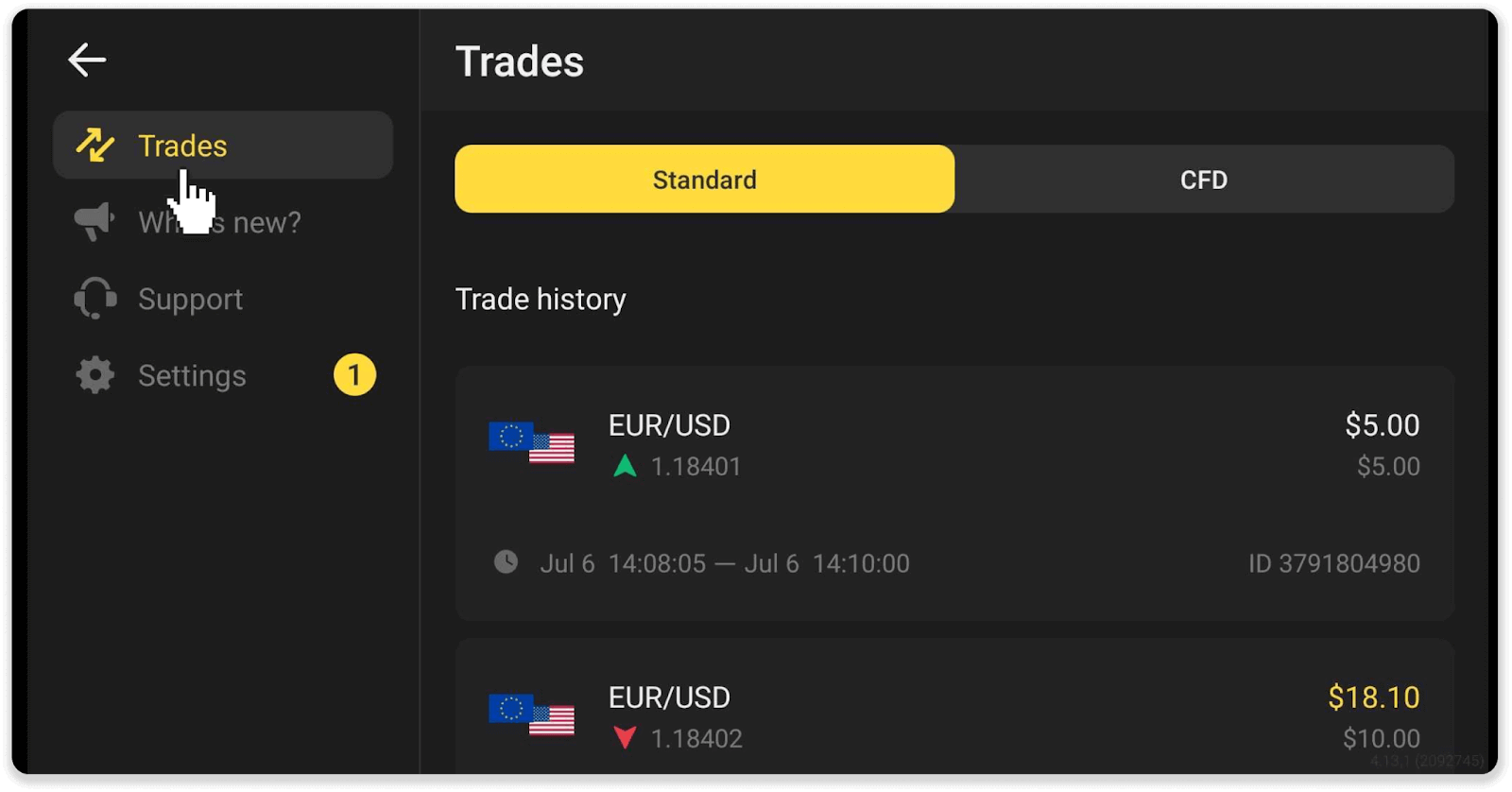
Hinweis . Der Abschnitt Handelshistorie kann Ihnen dabei helfen, Ihre Handelsfähigkeiten zu verbessern, indem Sie regelmäßig Ihren Fortschritt analysieren
Wie berechne ich den Handelsumsatz
Handelsumsatz ist die Summe aller Trades seit der letzten Einzahlung.
Es gibt zwei Fälle, in denen Handelsumsätze verwendet werden:
- Sie haben eine Einzahlung getätigt und beschlossen, vor dem Handel Geld abzuheben.
- Sie haben einen Bonus verwendet, der einen Handelsumsatz impliziert.
Beispiel . Ein Händler hat 50 $ eingezahlt. Die Höhe des Handelsumsatzes für den Händler beträgt 100 $ (das Doppelte des Einzahlungsbetrags). Wenn der Handelsumsatz abgeschlossen ist, kann ein Händler ohne Provision Geld abheben.
Im zweiten Fall, wenn Sie einen Bonus aktivieren, müssen Sie den Handelsumsatz abschließen, um Geld abzuheben.
Der Handelsumsatz wird nach dieser Formel berechnet:
die Höhe des Bonus multipliziert mit seinem Hebelfaktor.
Ein Hebelfaktor kann sein:
- Im Bonus angegeben.
- Wenn es nicht angegeben ist, beträgt der Hebelfaktor für Boni, die weniger als 50 % des Einzahlungsbetrags betragen, 35.
- Für die Boni, die mehr als 50 % der Einzahlung ausmachen, wären es 40.
Hinweis . Sowohl erfolgreiche als auch erfolglose Trades zählen zum Handelsumsatz, aber nur die Rentabilität des Vermögenswertes wird berücksichtigt; Investitionen sind nicht enthalten.
Wie lese ich ein Diagramm
Das Diagramm ist das Hauptwerkzeug des Händlers auf der Plattform. Ein Diagramm zeigt die Preisdynamik eines ausgewählten Vermögenswerts in Echtzeit an.Sie können das Diagramm nach Ihren Wünschen anpassen.
1. Um einen Diagrammtyp auszuwählen, klicken Sie auf das Diagrammsymbol in der linken unteren Ecke der Plattform. Es gibt 4 Diagrammtypen: Berg, Linie, Kerze und Balken.
Hinweis . Trader bevorzugen das Candle-Chart, weil es am informativsten und nützlichsten ist.
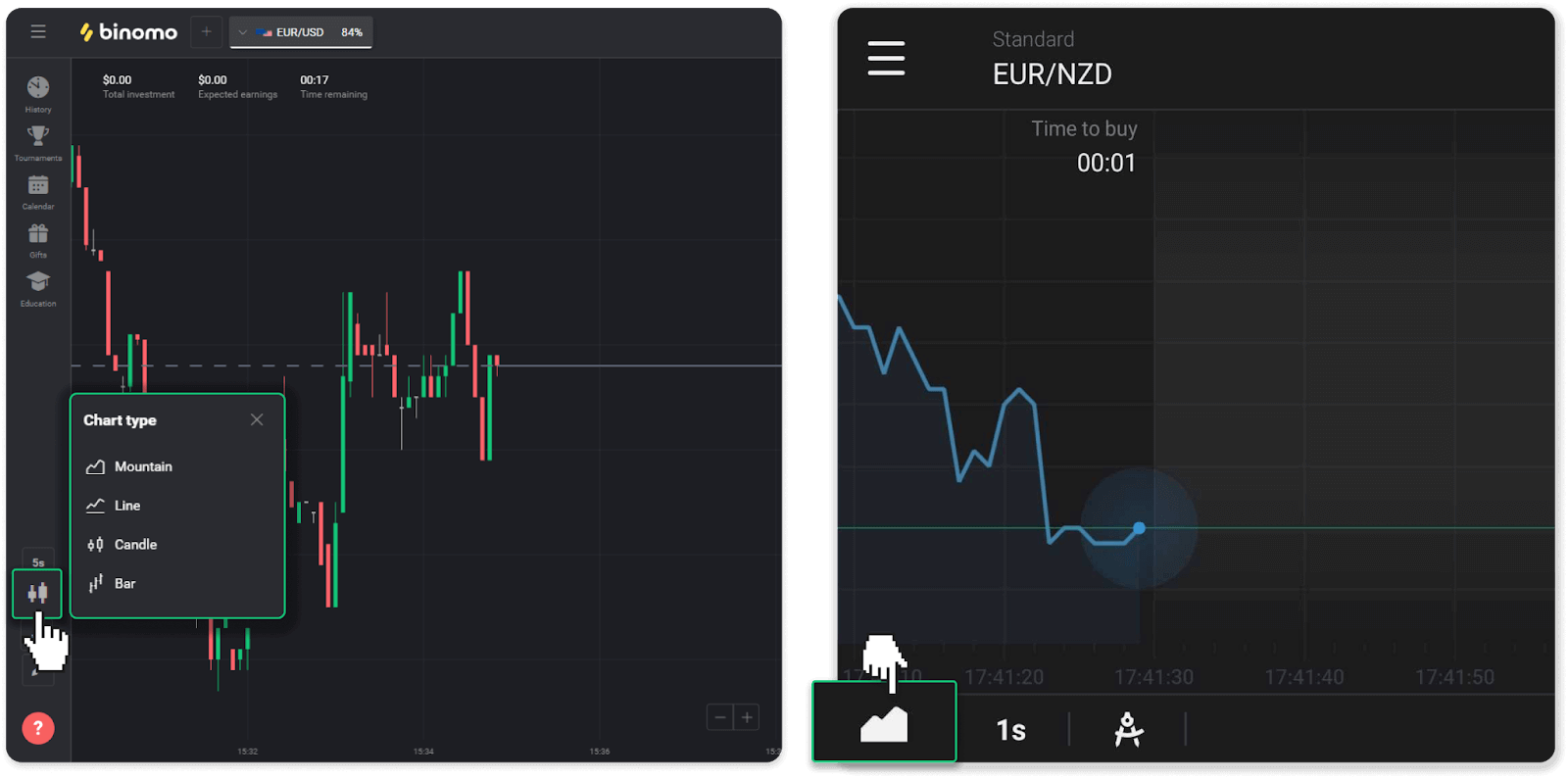
2. Um einen Zeitraum auszuwählen, klicken Sie auf ein Zeitsymbol. Es bestimmt, wie oft die neuen Preisänderungen im Vermögenswert angezeigt werden.
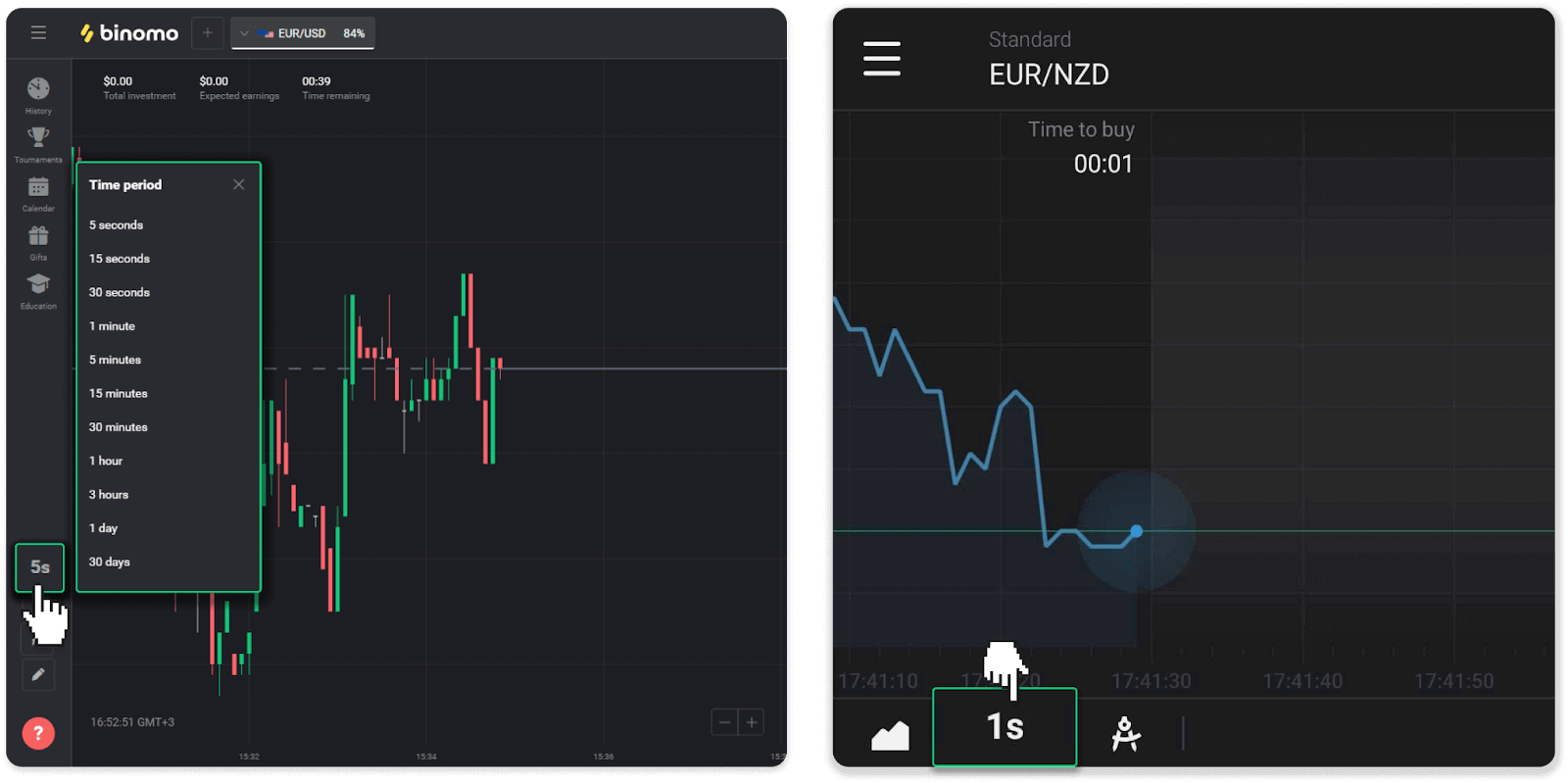
3. Um ein Diagramm zu vergrößern oder zu verkleinern, drücken Sie die Schaltflächen „+“ und „-“ oder scrollen Sie mit der Maus. Benutzer mobiler Apps können mit ihren Fingern in ein Diagramm hinein- und herauszoomen.
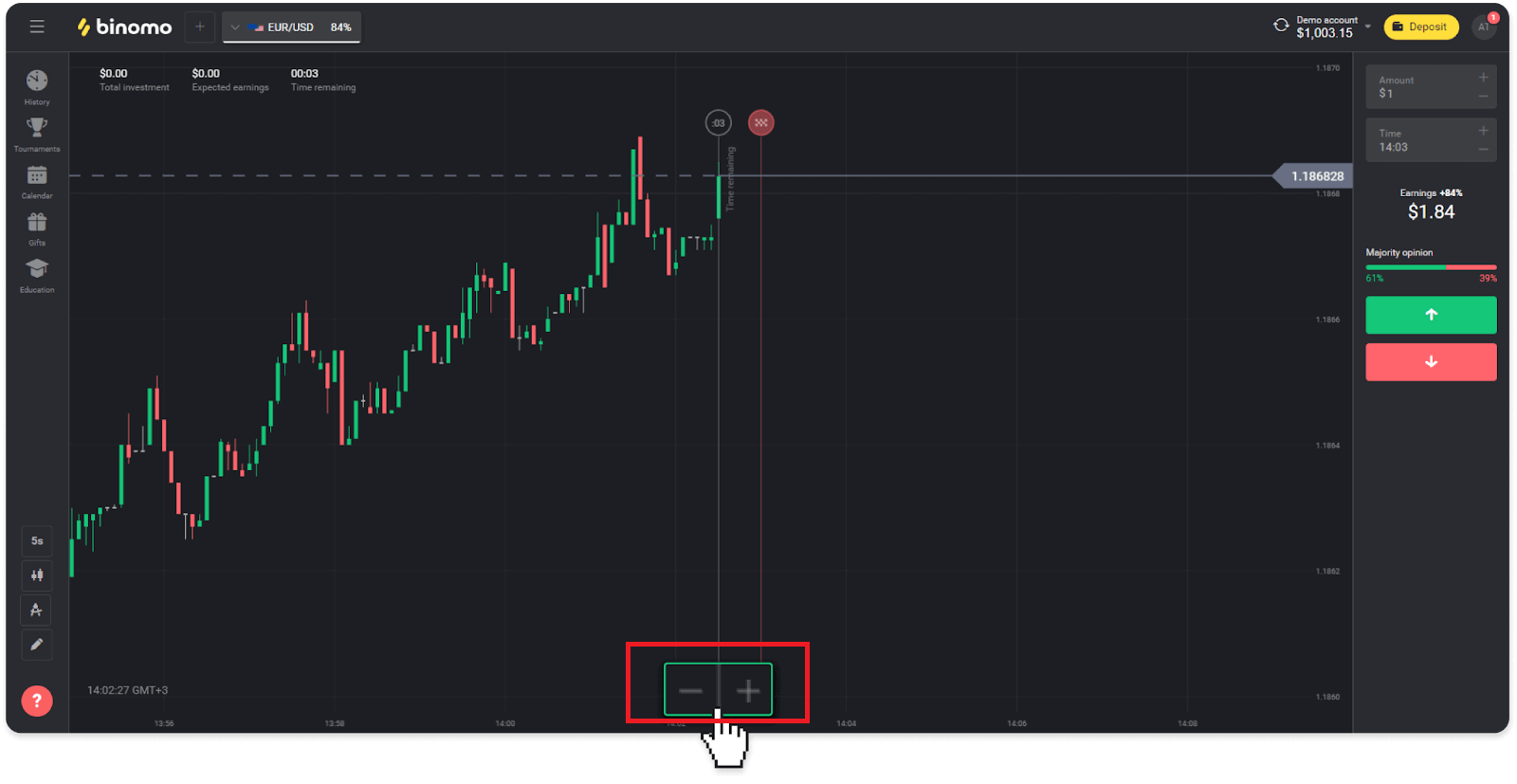
4. Um ältere Preisänderungen anzuzeigen, ziehen Sie das Diagramm mit der Maus oder dem Finger (für Benutzer der mobilen App).
Wie verwende ich Indikatoren?
Indikatoren sind visuelle Werkzeuge, die helfen, Änderungen in Preisbewegungen zu verfolgen. Händler verwenden sie, um den Chart zu analysieren und erfolgreichere Trades abzuschließen. Indikatoren gehen mit verschiedenen Handelsstrategien einher.Sie können die Anzeigen in der unteren linken Ecke der Plattform anpassen.
1. Klicken Sie auf das Symbol „Handelsinstrumente“.
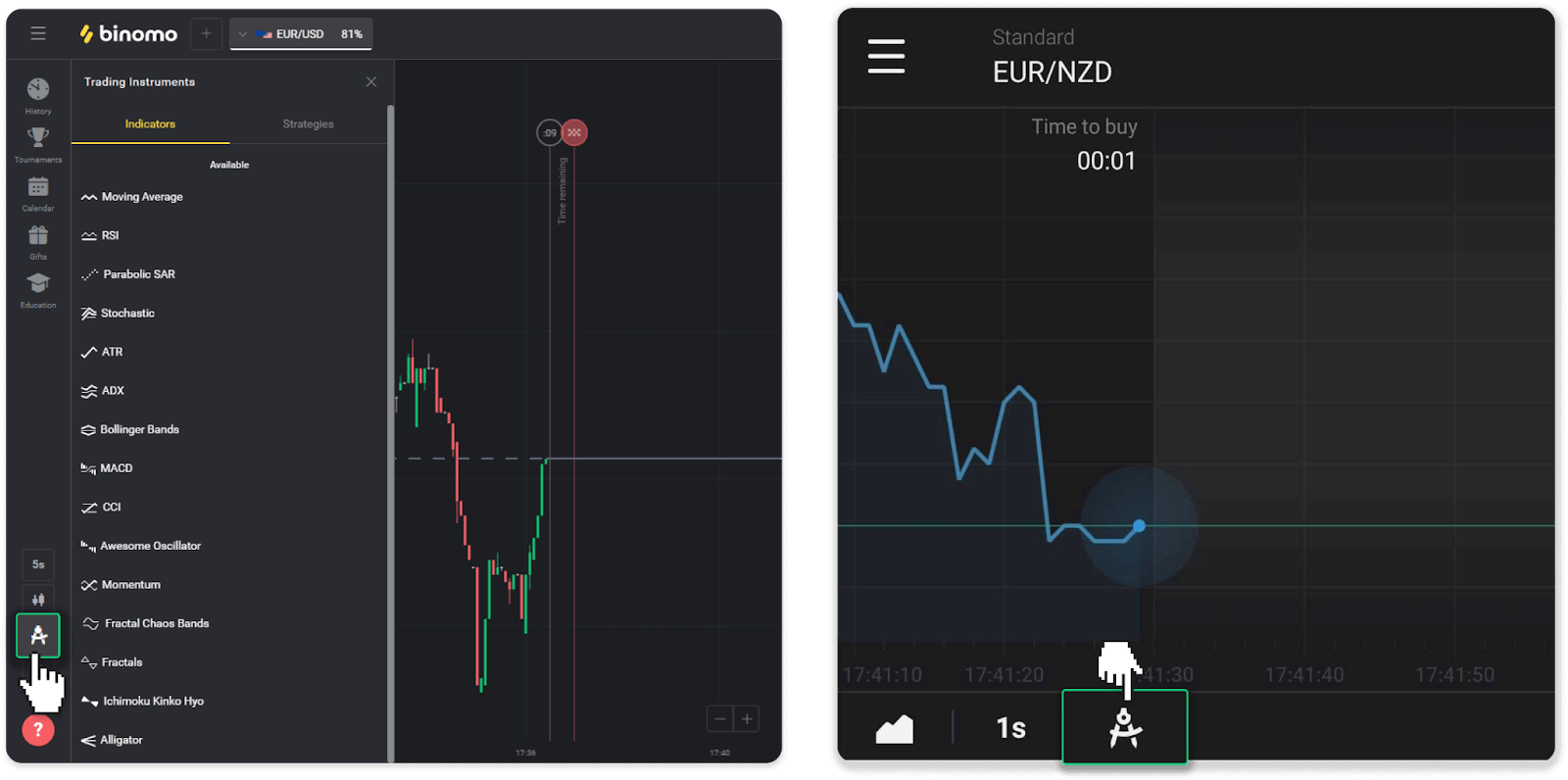
2. Aktivieren Sie den gewünschten Indikator, indem Sie darauf klicken.
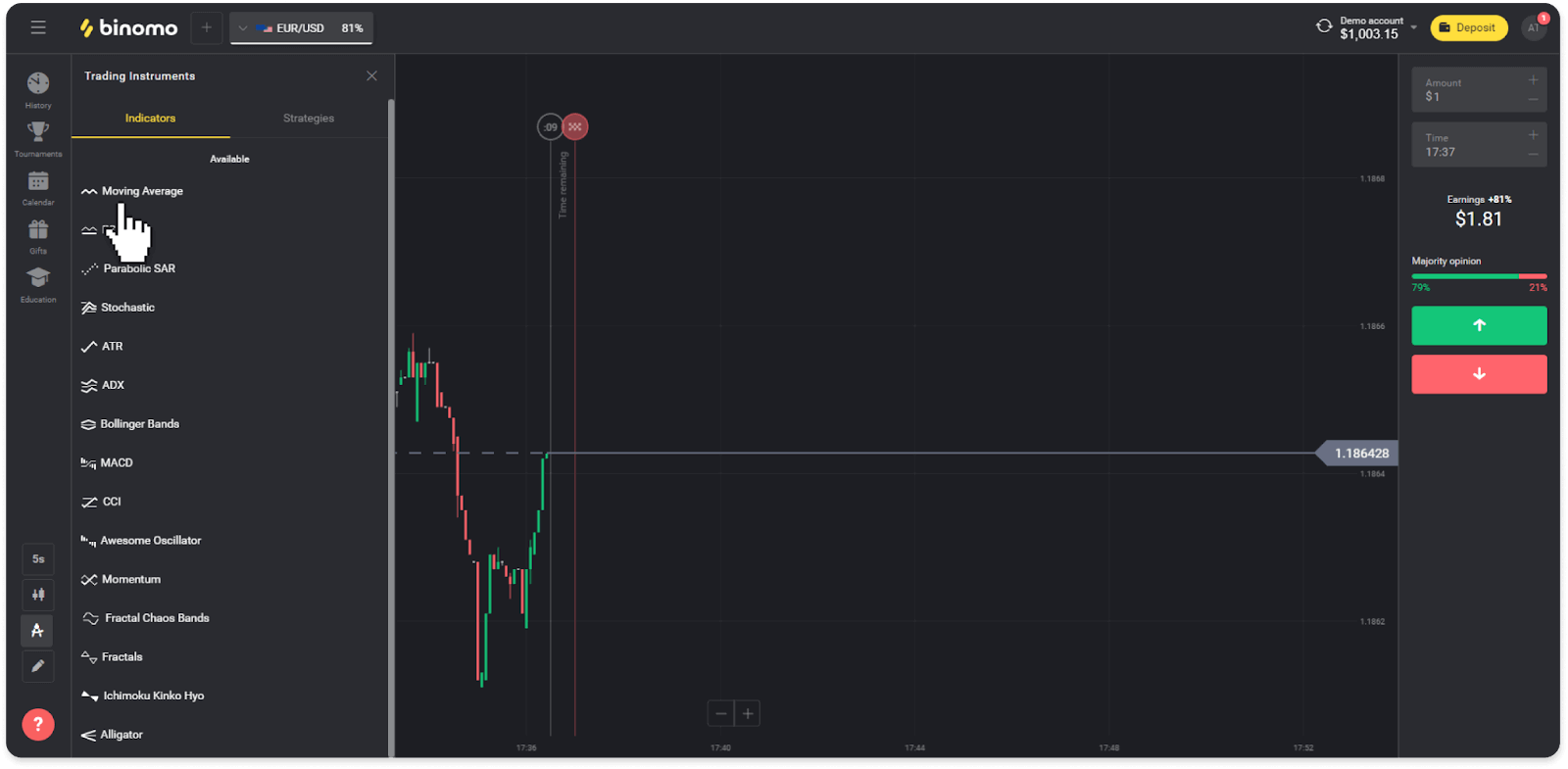
3. Passen Sie es wie gewünscht an und drücken Sie „Anwenden“.
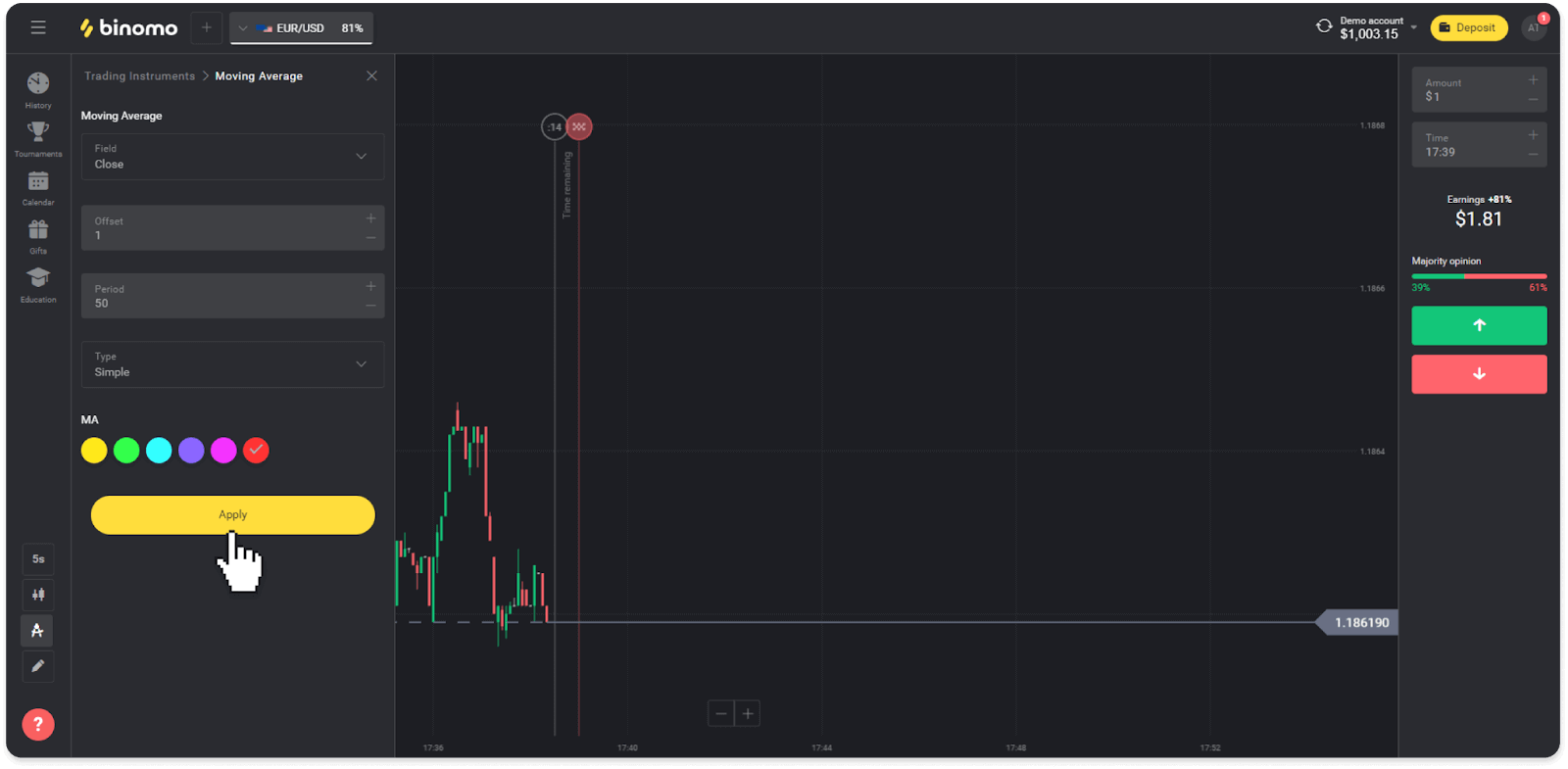
4. Alle aktiven Indikatoren erscheinen über der Liste. Um aktive Indikatoren zu entfernen, drücken Sie auf das Mülleimer-Symbol. Benutzer der mobilen App finden alle aktiven Indikatoren auf der Registerkarte „Indikatoren“.
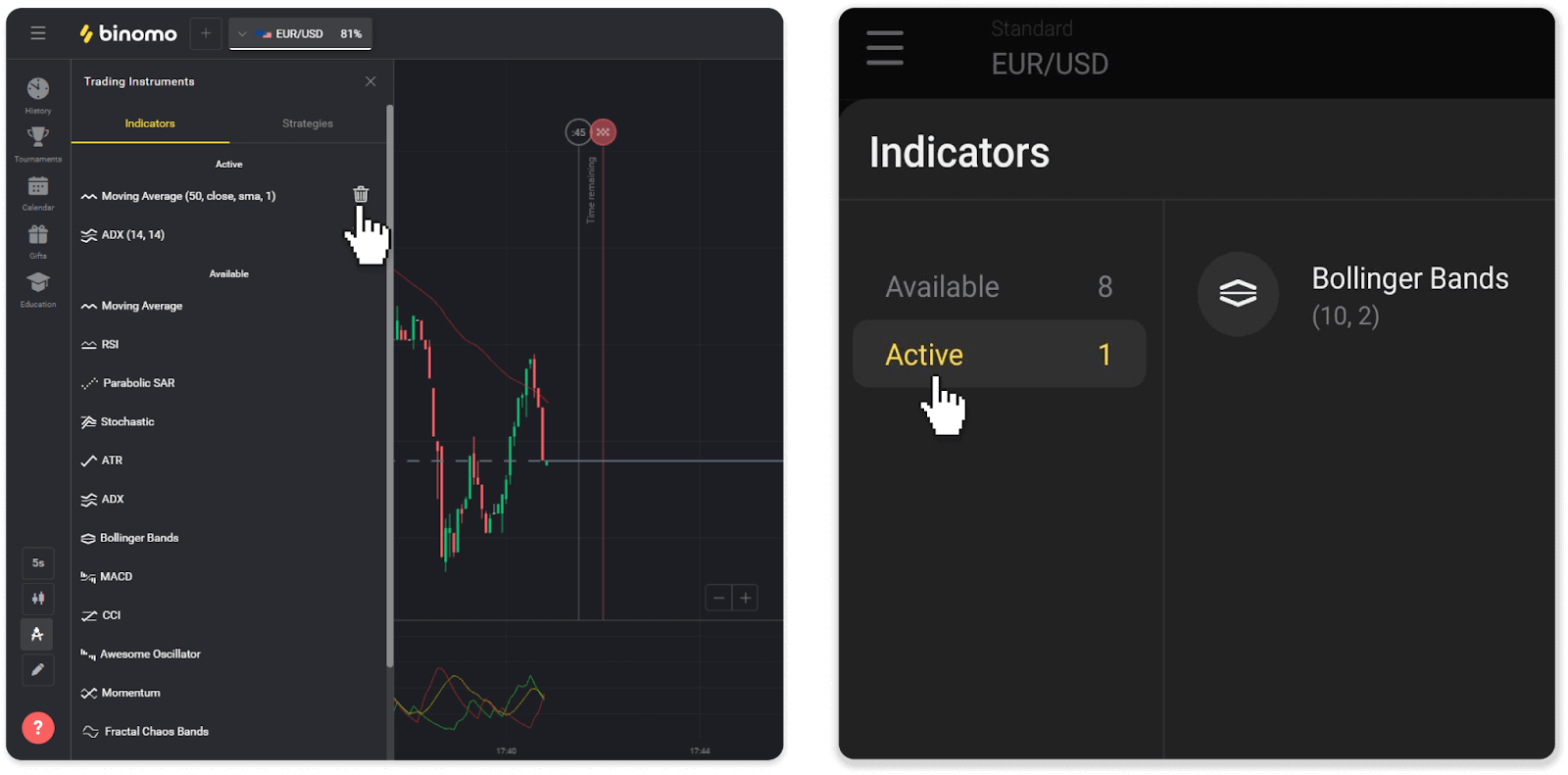
Wie man sich von Binomo zurückzieht
So heben Sie auf Binomo eine Bankkarte (Visa/MasterCard/Maestro) ab
Auf eine Bankkarte abheben
Bankkartenabhebungen sind nur für Karten möglich, die in der Ukraine oder Kasachstan ausgestellt wurden .Um Geld auf eine Bankkarte abzuheben, müssen Sie diese Schritte befolgen:
1. Gehen Sie zur Abhebung im Abschnitt „Kasse“.
In der Webversion: Klicken Sie oben rechts auf Ihr Profilbild und wählen Sie im Menü den Reiter „Kasse“.
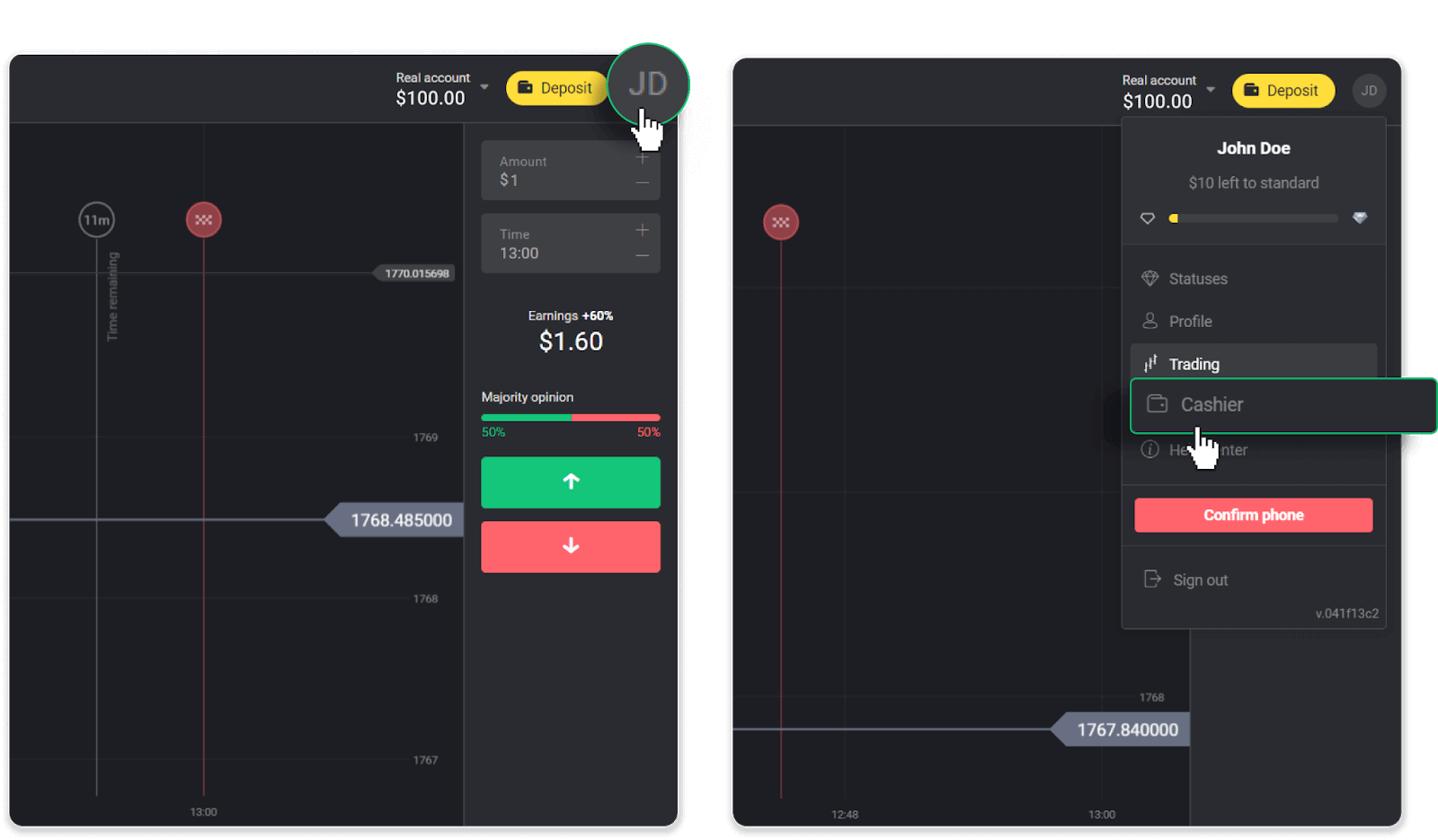
Klicken Sie dann auf die Registerkarte „Geld abheben“.
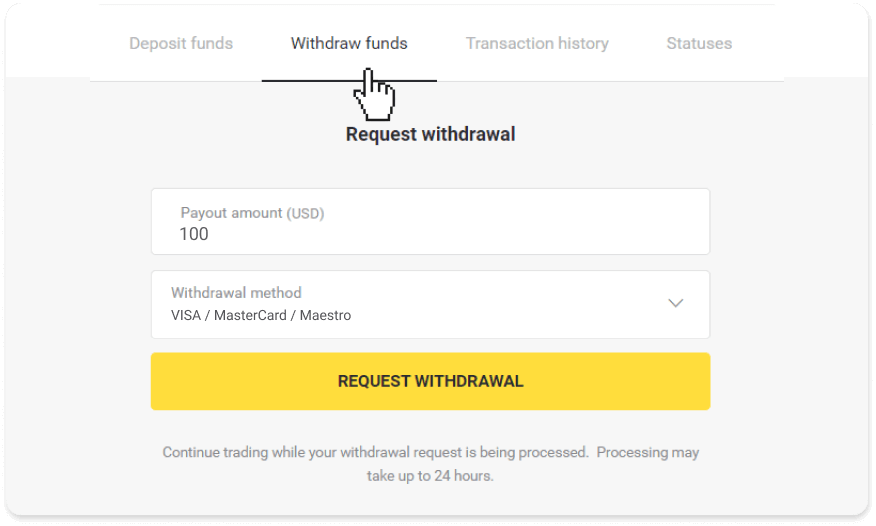
In der mobilen App: Öffnen Sie ein Menü auf der linken Seite und wählen Sie den Abschnitt „Guthaben“. Tippen Sie auf die Schaltfläche „Auszahlung“.
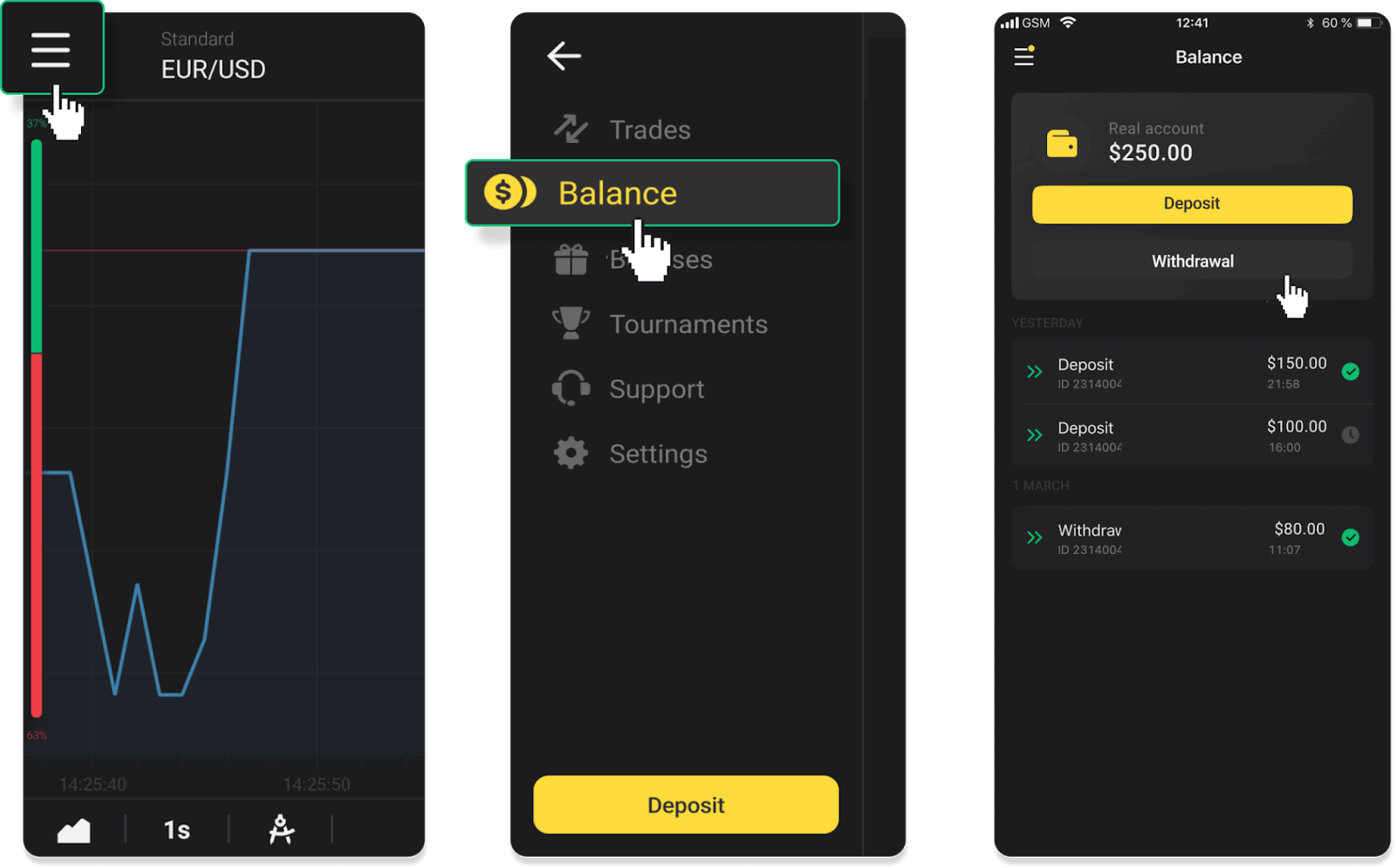
2. Geben Sie den Auszahlungsbetrag ein und wählen Sie „VISA/MasterCard/Maestro“ als Auszahlungsmethode. Geben Sie die erforderlichen Informationen ein. Bitte beachten Sie, dass Sie nur Geld auf die Bankkarten abheben können, mit denen Sie bereits eine Einzahlung getätigt haben. Klicken Sie auf „Auszahlung beantragen“.
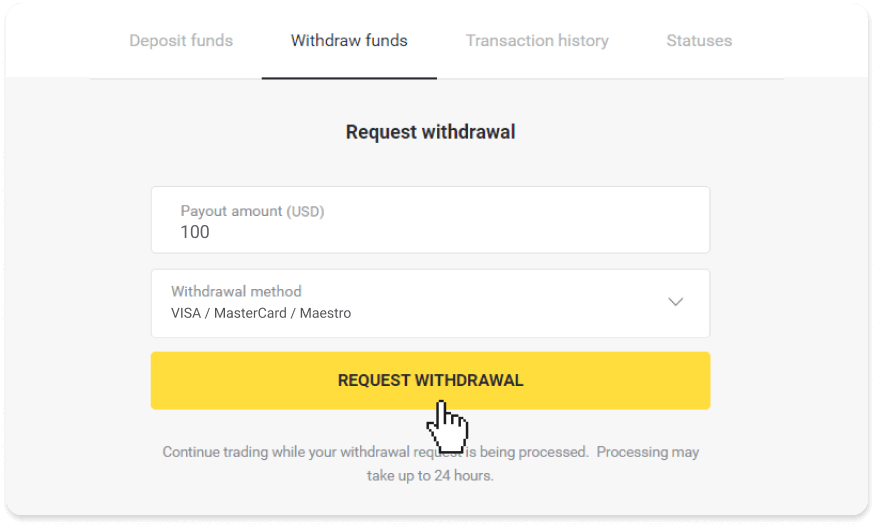
3. Ihre Anfrage wird bestätigt! Sie können weiter handeln, während wir Ihre Auszahlung bearbeiten.
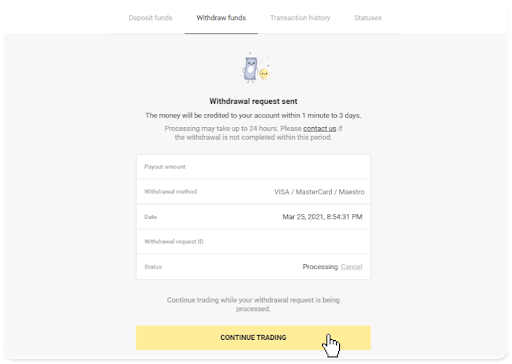
4. Sie können den Status Ihrer Auszahlung jederzeit im Abschnitt „Kasse“, Registerkarte „Transaktionsverlauf“ (Abschnitt „Guthaben“ für Benutzer der mobilen App) verfolgen.
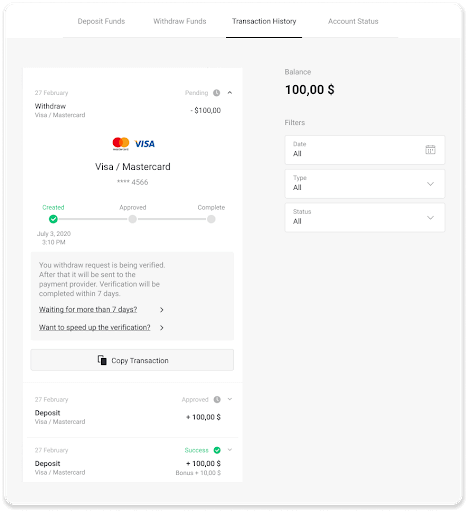
Hinweis . Es dauert normalerweise 1 bis 12 Stunden, bis Zahlungsanbieter Ihrer Bankkarte Geld gutschreiben. In seltenen Fällen kann sich diese Frist aufgrund nationaler Feiertage, der Richtlinien Ihrer Bank usw. auf bis zu 7 Werktage verlängern.
Wenn Sie länger als 7 Tage warten, kontaktieren Sie uns bitte im Live-Chat oder schreiben Sie an [email protected] . Wir helfen Ihnen, Ihre Auszahlung zu verfolgen.
Auf eine nicht personalisierte Bankkarte abheben
Nicht personalisierte Bankkarten geben den Namen des Karteninhabers nicht an, aber Sie können sie trotzdem verwenden, um Geld gutzuschreiben und abzuheben.Unabhängig davon, was auf der Karte steht (z. B. Momentum R oder Karteninhaber), geben Sie den Namen des Karteninhabers ein, wie er in der Bankvereinbarung angegeben ist.
Bankkartenabhebungen sind nur für Karten möglich, die in der Ukraine oder Kasachstan ausgestellt wurden.
Um Geld auf eine nicht personalisierte Bankkarte abzuheben, müssen Sie die folgenden Schritte befolgen:
1. Gehen Sie zur Abhebung im Abschnitt „Kasse“.
In der Webversion: Klicken Sie oben rechts auf Ihr Profilbild und wählen Sie im Menü den Reiter „Kasse“.

Klicken Sie dann auf die Registerkarte „Geld abheben“.
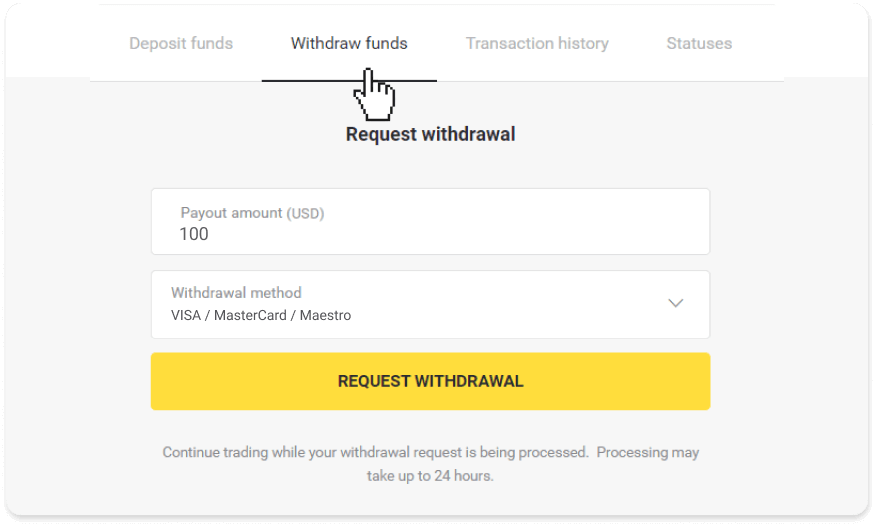
In der mobilen App:Öffnen Sie ein Menü auf der linken Seite, wählen Sie den Abschnitt „Guthaben“ und tippen Sie auf die Schaltfläche „Auszahlen“.
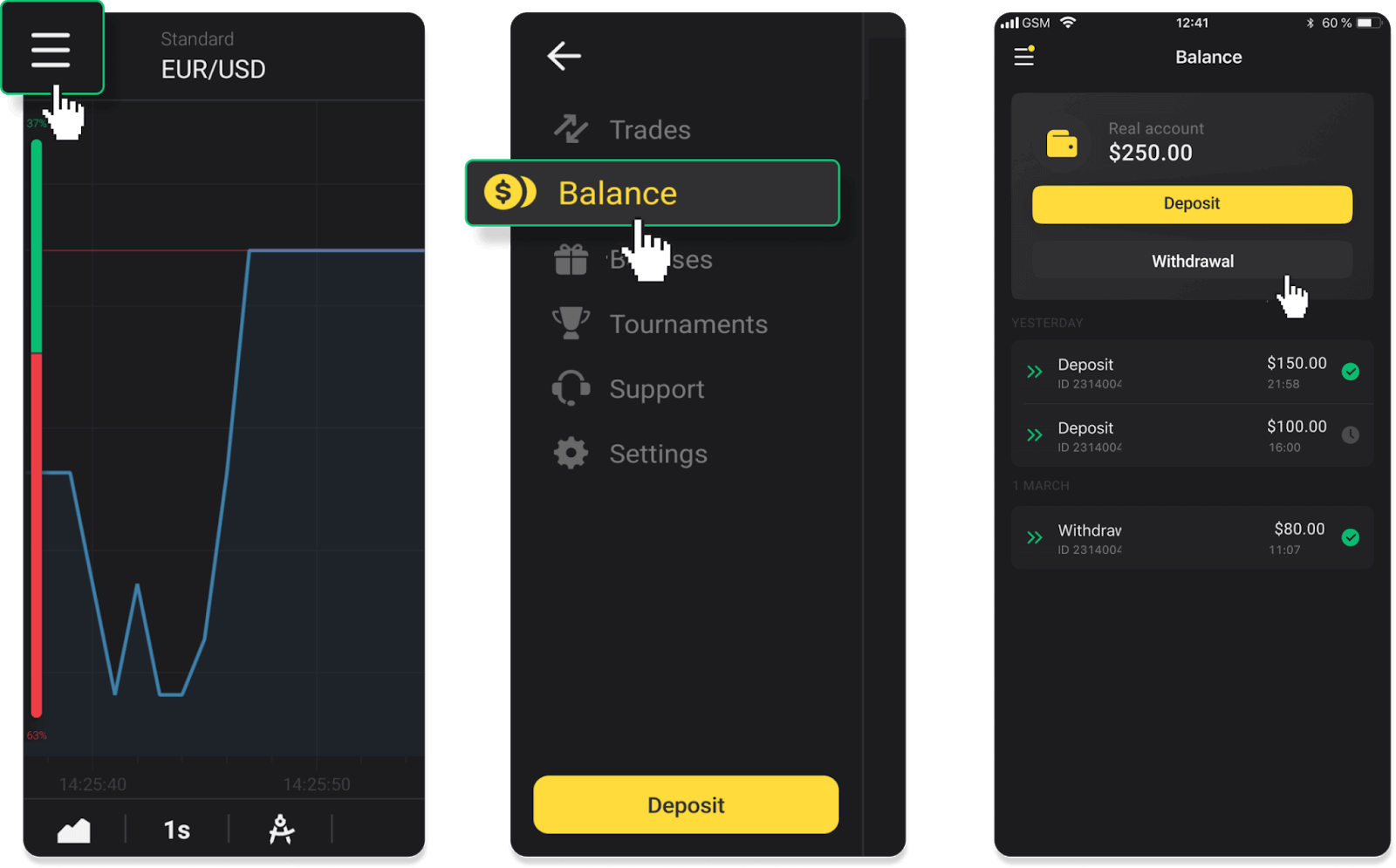
2. Geben Sie den Auszahlungsbetrag ein und wählen Sie „VISA/MasterCard/Maestro“ als Auszahlungsmethode. Geben Sie die erforderlichen Informationen ein. Bitte beachten Sie, dass Sie nur Geld auf die Bankkarten abheben können, mit denen Sie bereits eine Einzahlung getätigt haben. Klicken Sie auf „Auszahlung beantragen“.
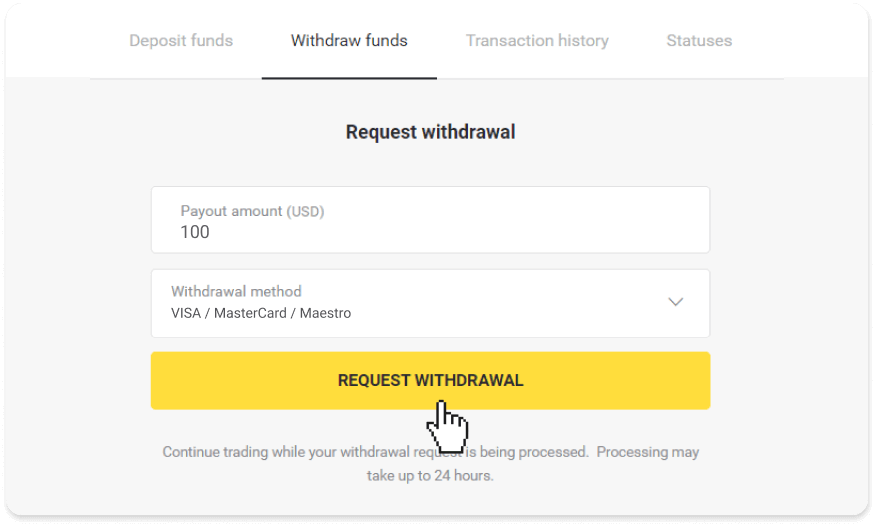
3. Ihre Anfrage wird bestätigt! Sie können weiter handeln, während wir Ihre Auszahlung bearbeiten.
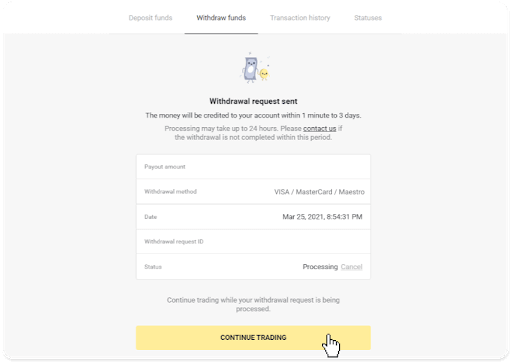
4. Sie können den Status Ihrer Auszahlung jederzeit im Abschnitt „Kasse“, Registerkarte „Transaktionsverlauf“ (Abschnitt „Guthaben“ für Benutzer der mobilen App) verfolgen.

Notiz. Es dauert normalerweise 1 bis 12 Stunden, bis Zahlungsanbieter Ihrer Bankkarte Geld gutschreiben. In seltenen Fällen kann sich diese Frist aufgrund nationaler Feiertage, der Richtlinien Ihrer Bank usw. auf bis zu 7 Werktage verlängern.
Wenn Sie länger als 7 Tage warten, kontaktieren Sie uns bitte im Live-Chat oder schreiben Sie an support@binomo. com . Wir helfen Ihnen, Ihre Auszahlung zu verfolgen.
In der Ukraine mit VISA/MasterCard/Maestro abheben
Um Geld auf Ihre Bankkarte abzuheben, müssen Sie die folgenden Schritte befolgen:1. Gehen Sie zur Abhebung im Abschnitt „Kasse“.
In der Webversion: Klicken Sie oben rechts auf Ihr Profilbild und wählen Sie im Menü den Reiter „Kasse“.
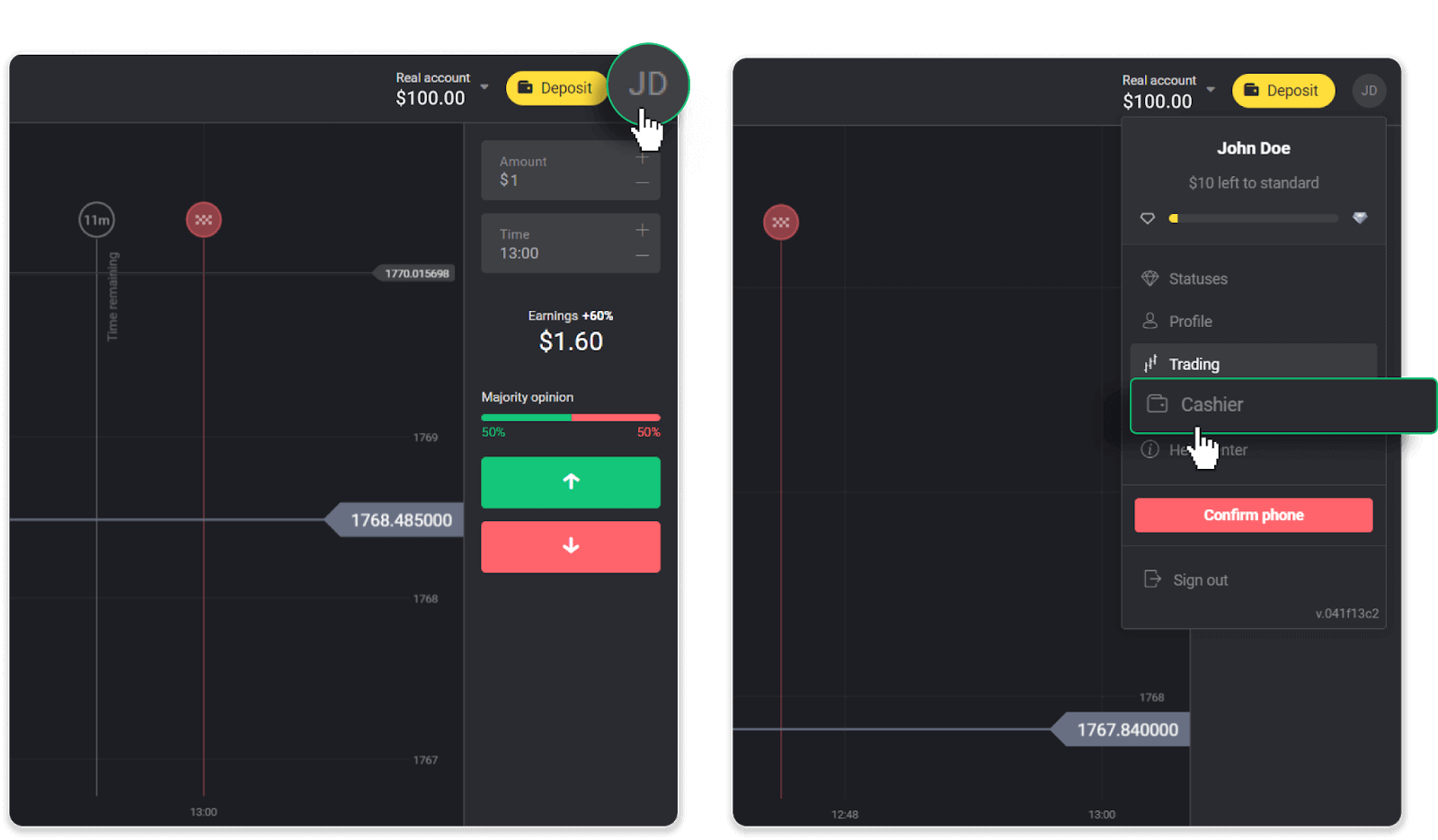
Klicken Sie dann auf die Registerkarte „Geld abheben“.
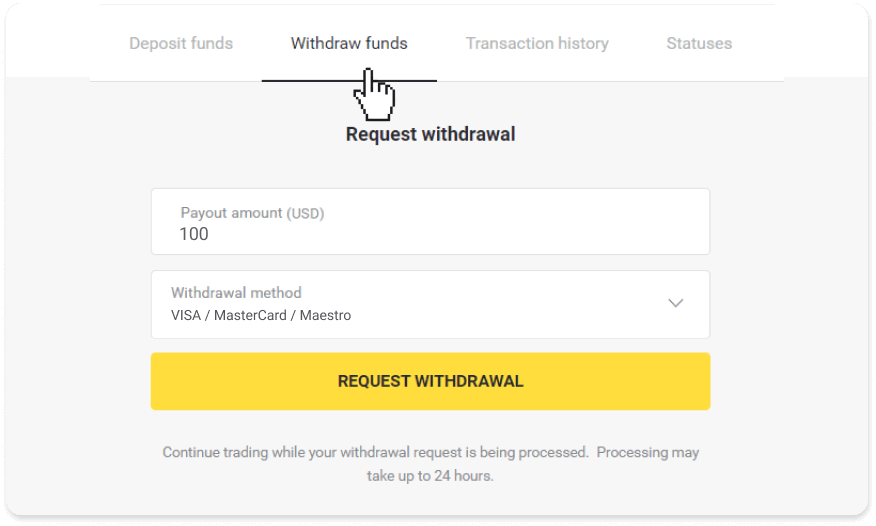
In der mobilen App: Öffnen Sie ein Menü auf der linken Seite, wählen Sie den Abschnitt „Guthaben“ und tippen Sie auf die Schaltfläche „Auszahlen“.
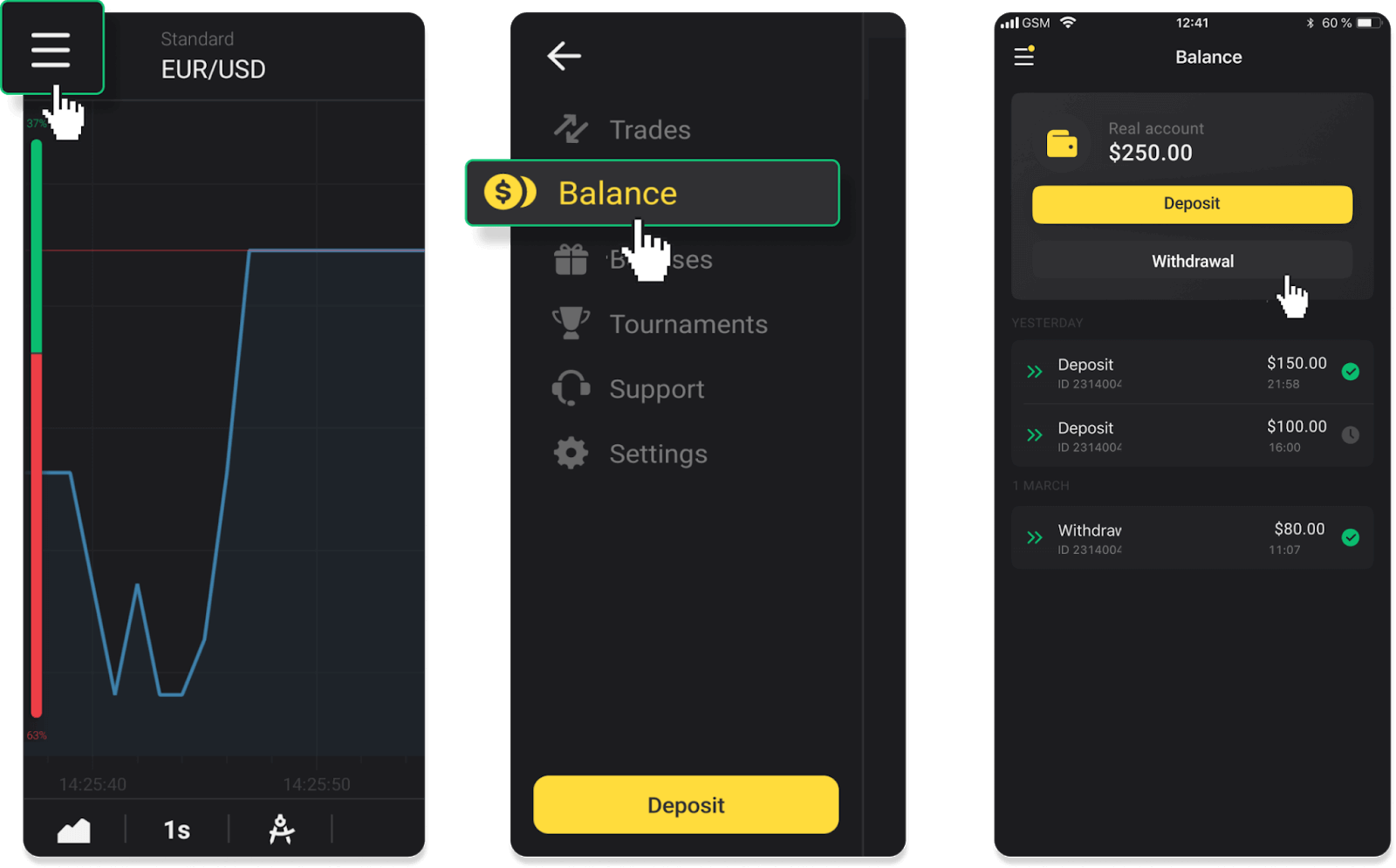
2. Geben Sie den Auszahlungsbetrag ein und wählen Sie „VISA/MasterCard/Maestro“ als Auszahlungsmethode. Bitte beachten Sie, dass Sie nur Geld auf die Bankkarten abheben können, mit denen Sie bereits eine Einzahlung getätigt haben. Klicken Sie auf „Auszahlung beantragen“.
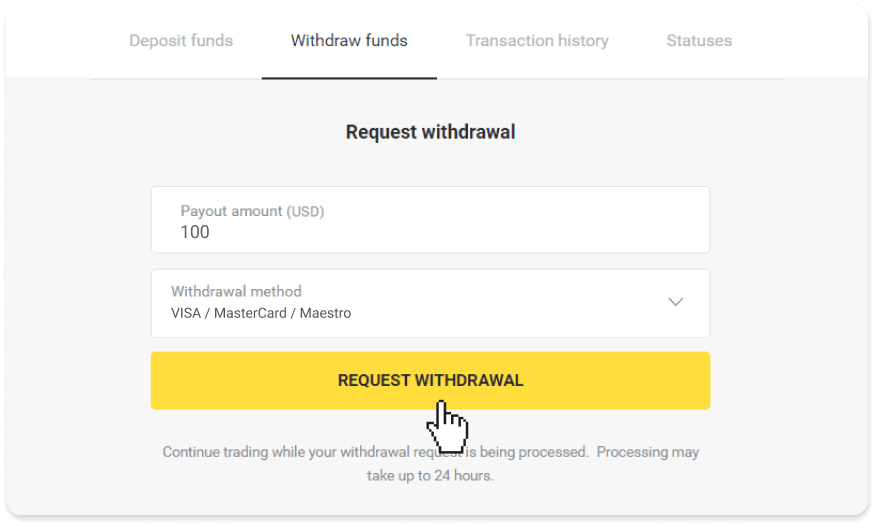
3. Ihre Anfrage wird bestätigt! Sie können weiter handeln, während wir Ihre Auszahlung bearbeiten.
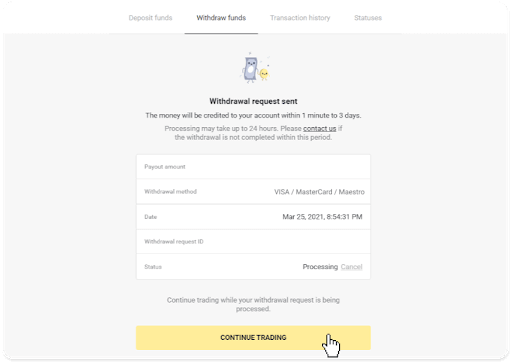
4. Sie können den Status Ihrer Auszahlung jederzeit im Abschnitt „Kasse“, Registerkarte „Transaktionsverlauf“ (Abschnitt „Guthaben“ für Benutzer der mobilen App) verfolgen.
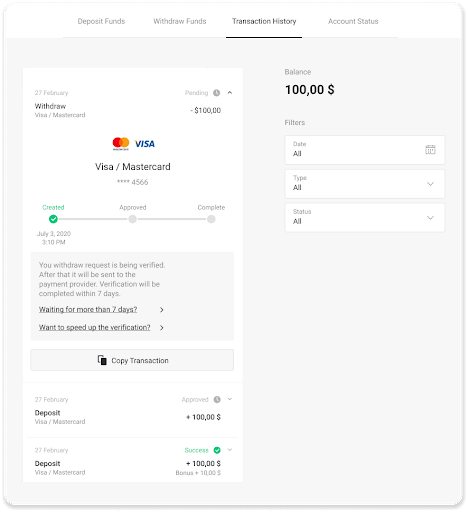
Hinweis . Es dauert normalerweise 1 bis 12 Stunden, bis Zahlungsanbieter Ihrer Bankkarte Geld gutschreiben. In seltenen Fällen kann sich diese Frist aufgrund nationaler Feiertage, der Richtlinien Ihrer Bank usw. auf bis zu 7 Werktage verlängern.
In Kasachstan mit VISA/MasterCard/Maestro abheben
Um Geld auf Ihre Bankkarte abzuheben, müssen Sie die folgenden Schritte befolgen:
1. Gehen Sie zur Abhebung im Abschnitt „Kasse“.
In der Webversion: Klicken Sie oben rechts auf Ihr Profilbild und wählen Sie im Menü den Reiter „Kasse“.
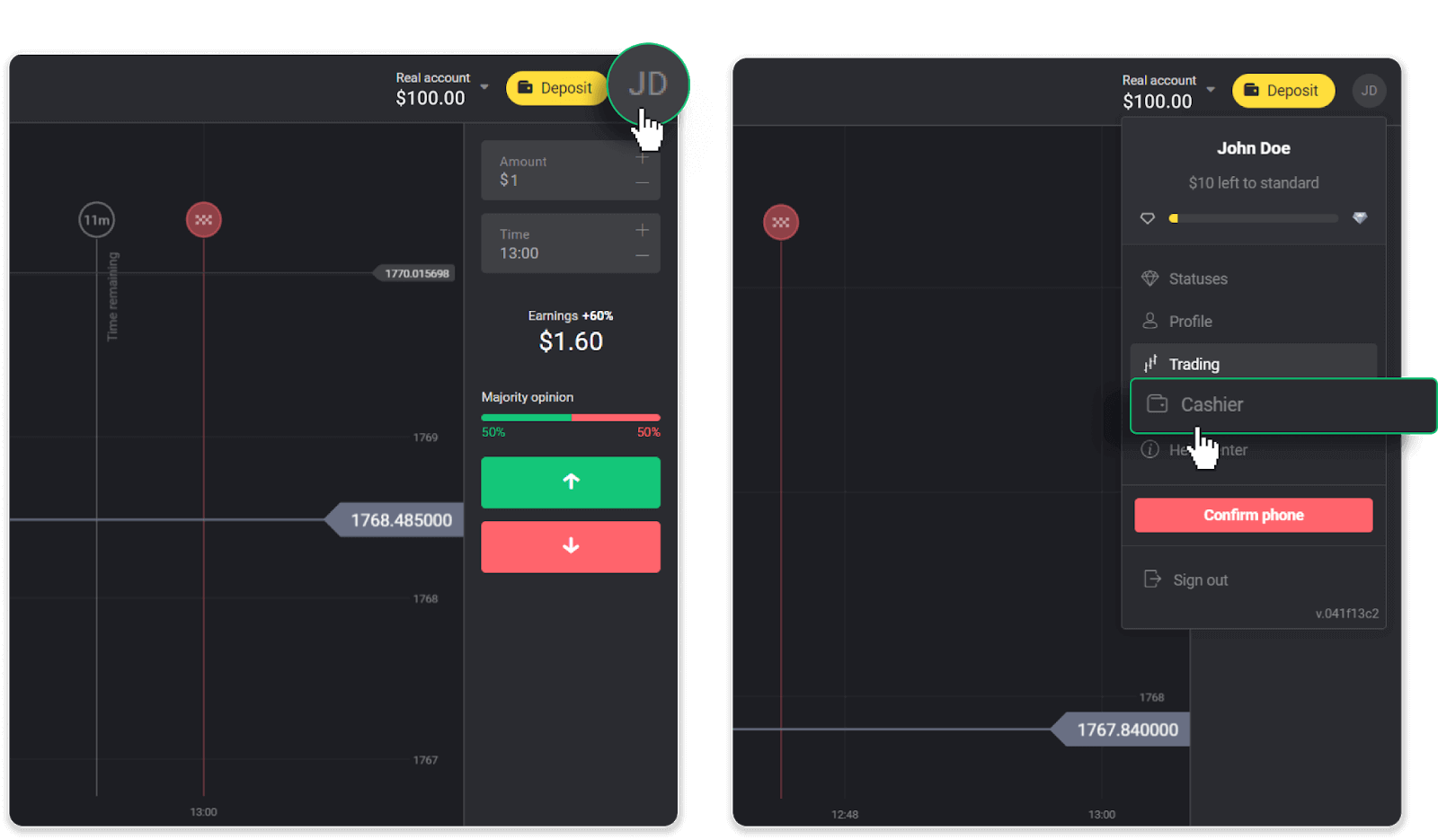
Klicken Sie dann auf die Registerkarte „Geld abheben“.
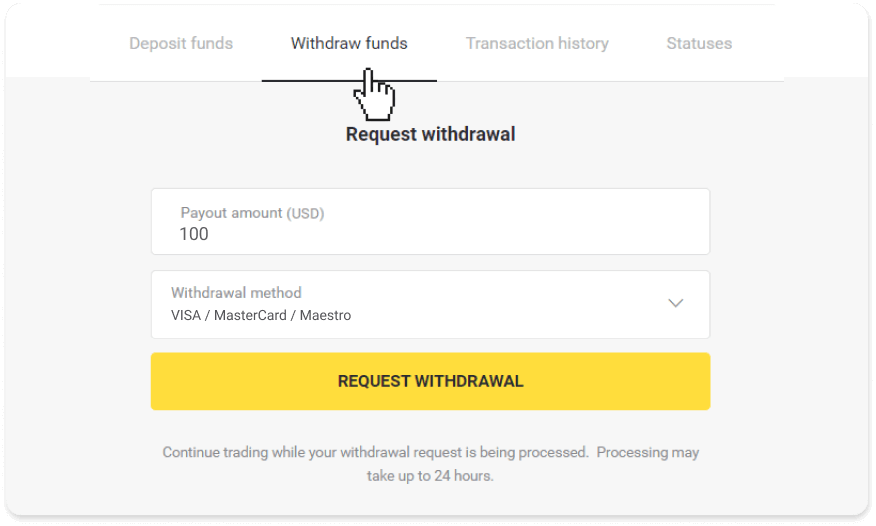
In der mobilen App: Öffnen Sie ein Menü auf der linken Seite, wählen Sie den Abschnitt „Guthaben“ und tippen Sie auf die Schaltfläche „Auszahlen“.
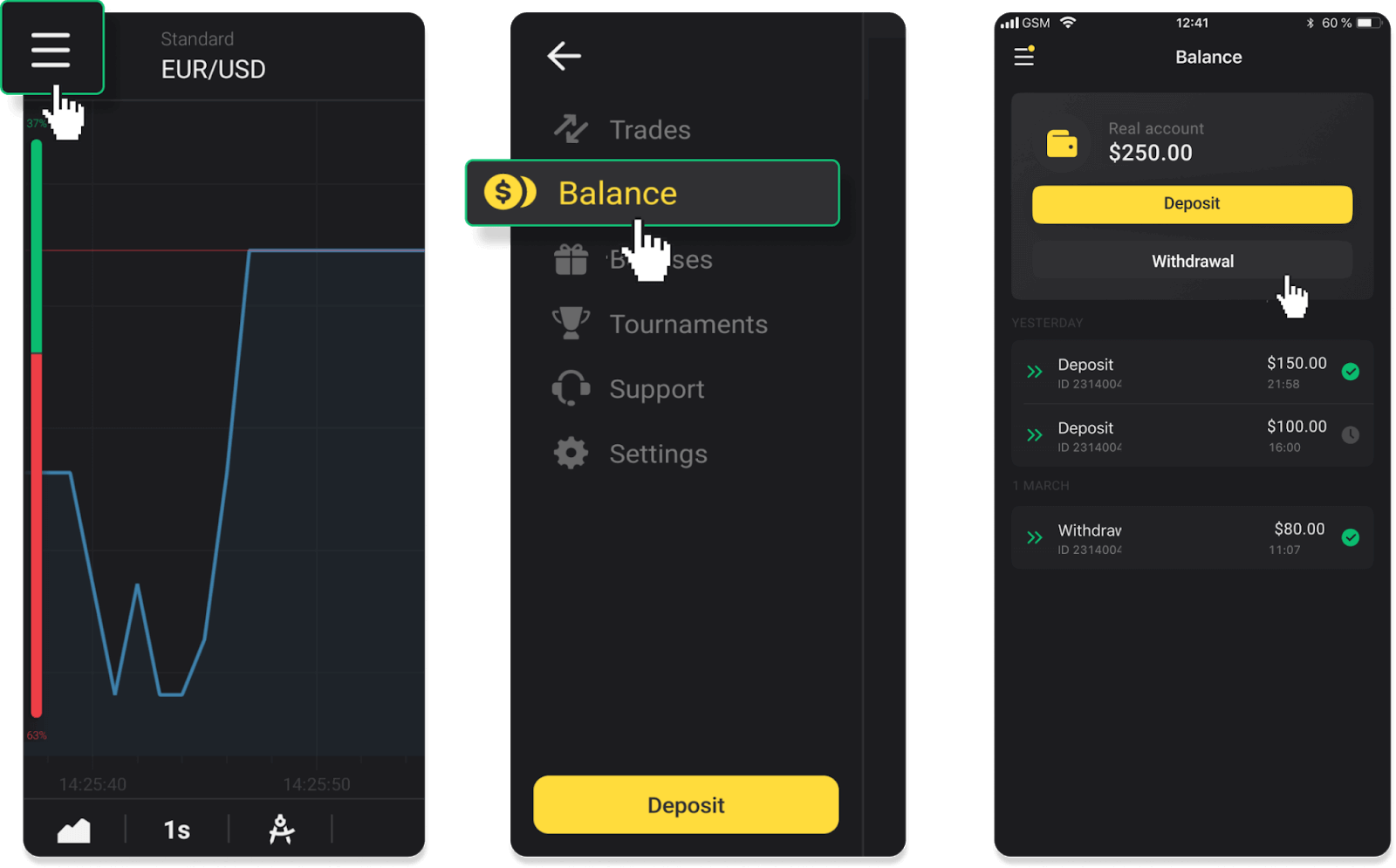
2. Geben Sie den Auszahlungsbetrag ein und wählen Sie „VISA/MasterCard/Maestro“ als Auszahlungsmethode. Bitte beachten Sie, dass Sie nur Geld auf die Bankkarten abheben können, mit denen Sie bereits eine Einzahlung getätigt haben. Klicken Sie auf „Auszahlung beantragen“.
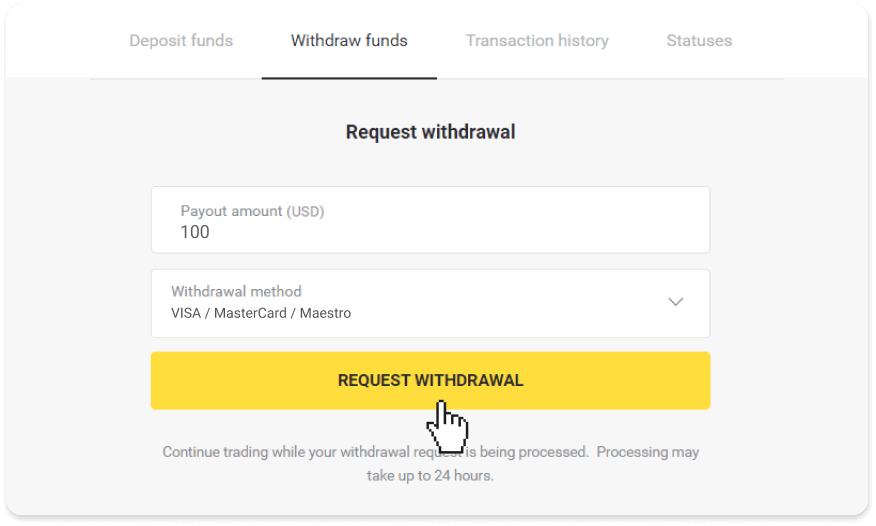
3. Ihre Anfrage wird bestätigt! Sie können weiter handeln, während wir Ihre Auszahlung bearbeiten.
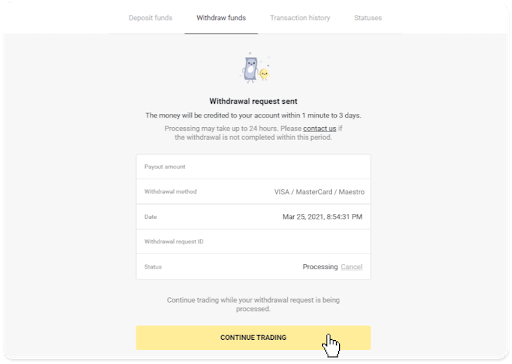
4. Sie können den Status Ihrer Auszahlung jederzeit im Abschnitt „Kasse“, Registerkarte „Transaktionsverlauf“ (Abschnitt „Guthaben“ für Benutzer der mobilen App) verfolgen.
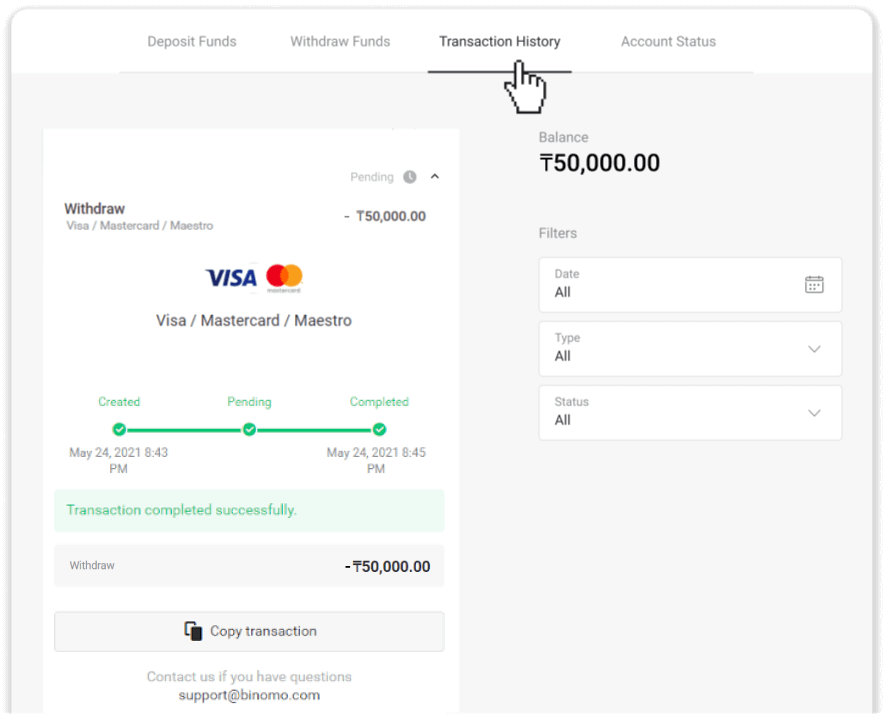
Hinweis . Es dauert normalerweise 1 bis 12 Stunden, bis Zahlungsanbieter Ihrer Bankkarte Geld gutschreiben. In seltenen Fällen kann sich diese Frist aufgrund nationaler Feiertage, der Richtlinien Ihrer Bank usw. auf bis zu 7 Werktage verlängern.
So heben Sie mit der elektronischen Geldbörse auf Binomo ab
Mit Skrill abheben
1. Gehen Sie im Bereich „Kasse“ zur Auszahlung.In der Webversion: Klicken Sie oben rechts auf Ihr Profilbild und wählen Sie im Menü den Reiter „Kasse“.
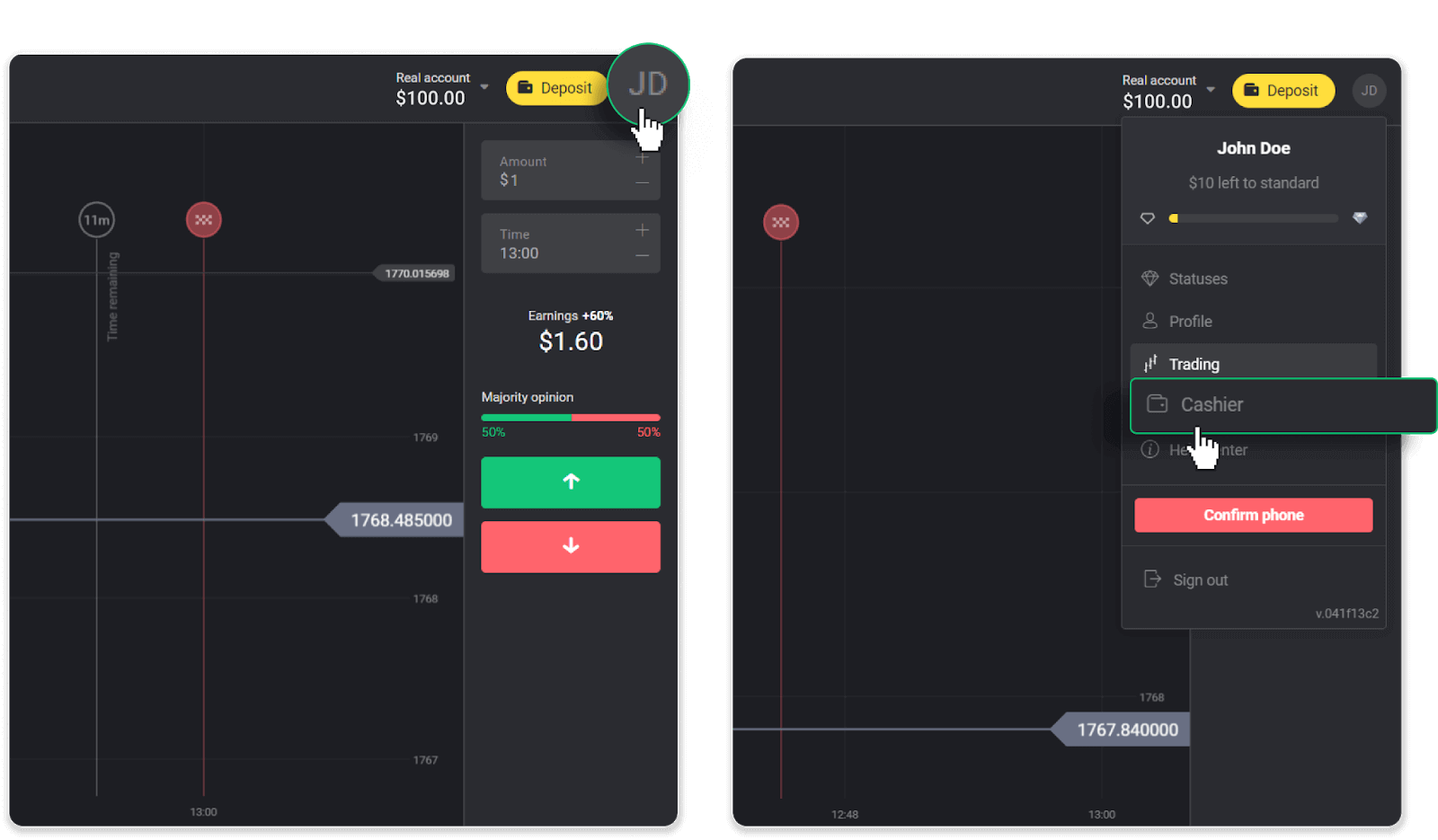
Klicken Sie dann auf die Registerkarte „Geld abheben“.
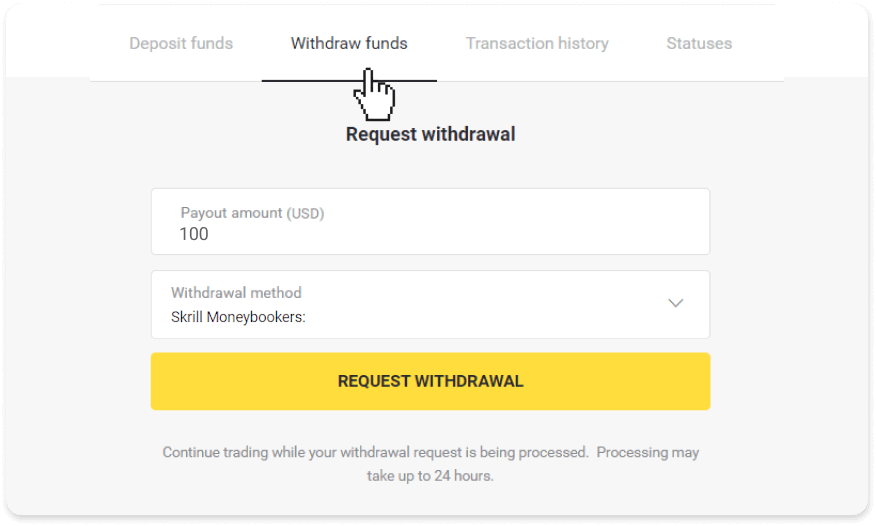
In der mobilen App: Öffnen Sie ein Menü auf der linken Seite, wählen Sie den Abschnitt „Guthaben“ und tippen Sie auf die Schaltfläche „Auszahlen“.
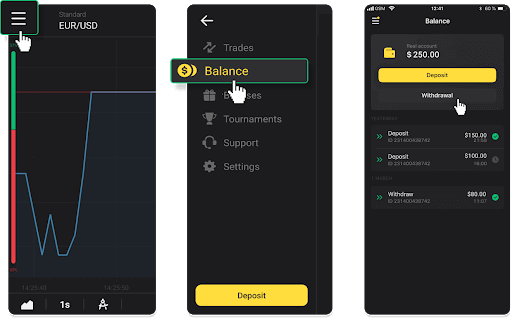
2. Geben Sie den Auszahlungsbetrag ein und wählen Sie „Skrill“ als Auszahlungsmethode und geben Sie Ihre E-Mail-Adresse ein. Bitte beachten Sie, dass Sie nur Geld auf die Wallets abheben können, mit denen Sie bereits eine Einzahlung getätigt haben. Klicken Sie auf „Auszahlung beantragen“.
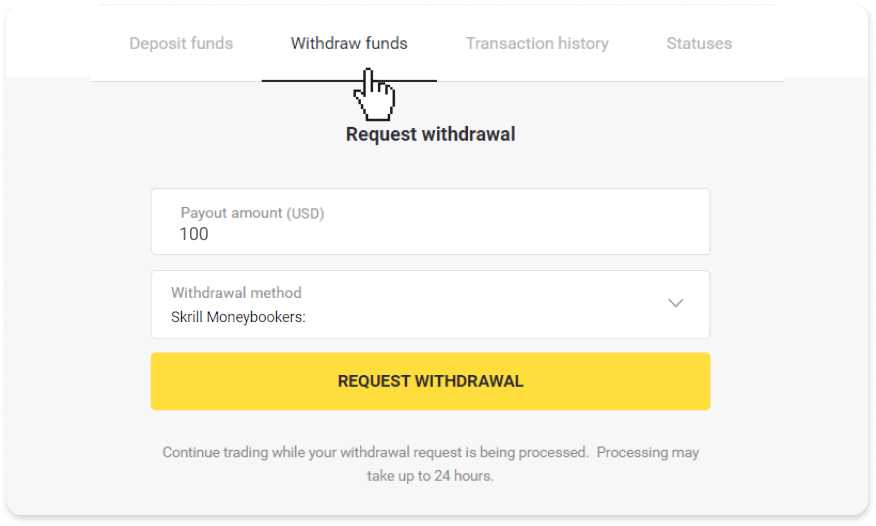
3. Ihre Anfrage wird bestätigt! Sie können weiter handeln, während wir Ihre Auszahlung bearbeiten.
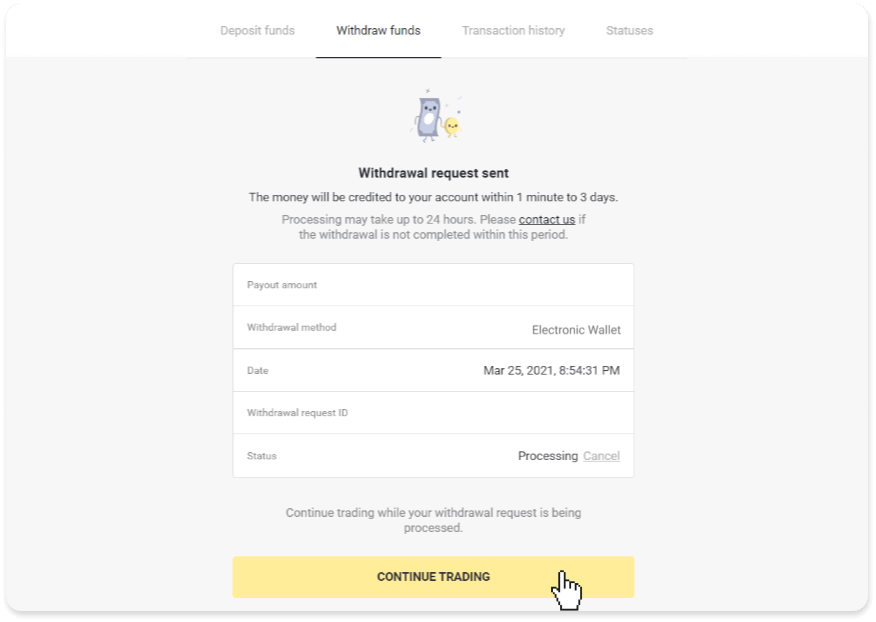
4. Sie können den Status Ihrer Auszahlung jederzeit im Abschnitt „Kasse“, Registerkarte „Transaktionsverlauf“ (Abschnitt „Guthaben“ für Benutzer der mobilen App) verfolgen.
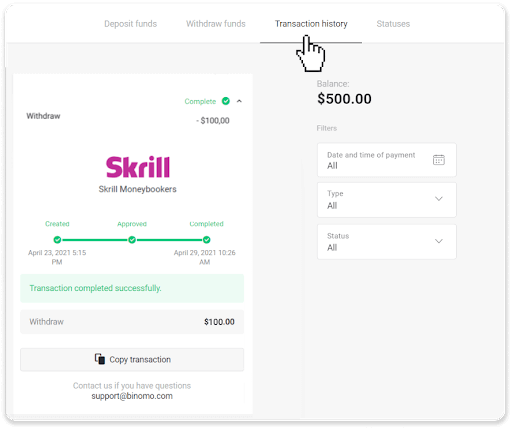
Hinweis . Es dauert normalerweise bis zu 1 Stunde, bis Zahlungsanbieter Ihrem E-Wallet Guthaben gutschreiben. In seltenen Fällen kann sich diese Frist aufgrund nationaler Feiertage, der Richtlinien Ihres Zahlungsanbieters usw. auf 7 Werktage verlängern.
Abheben mit Perfect Money
Gehen Sie zur Auszahlung im Bereich „Kasse“.In der Webversion: Klicken Sie oben rechts auf Ihr Profilbild und wählen Sie im Menü den Reiter „Kasse“.
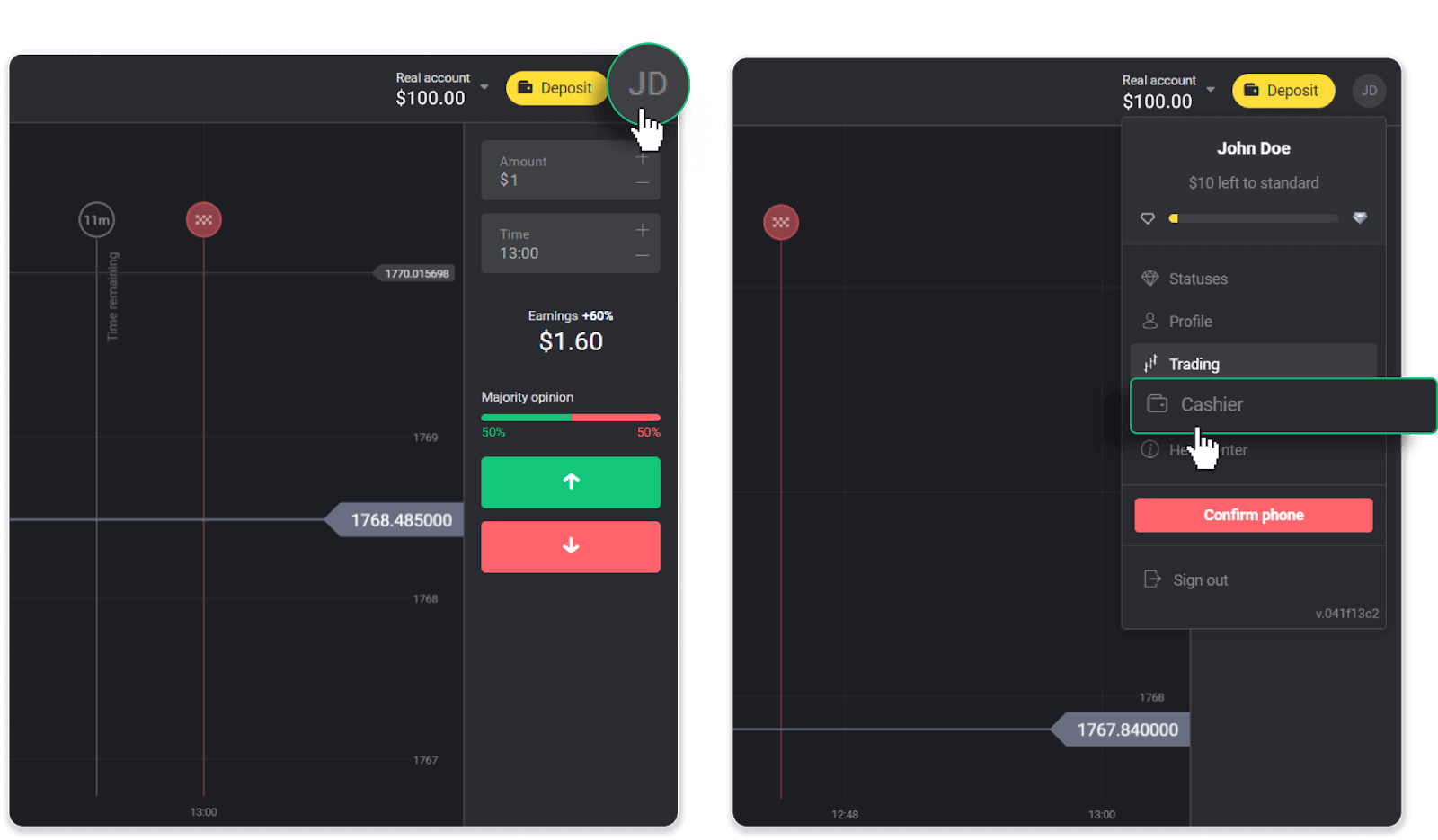
Klicken Sie dann auf die Registerkarte „Geld abheben“.
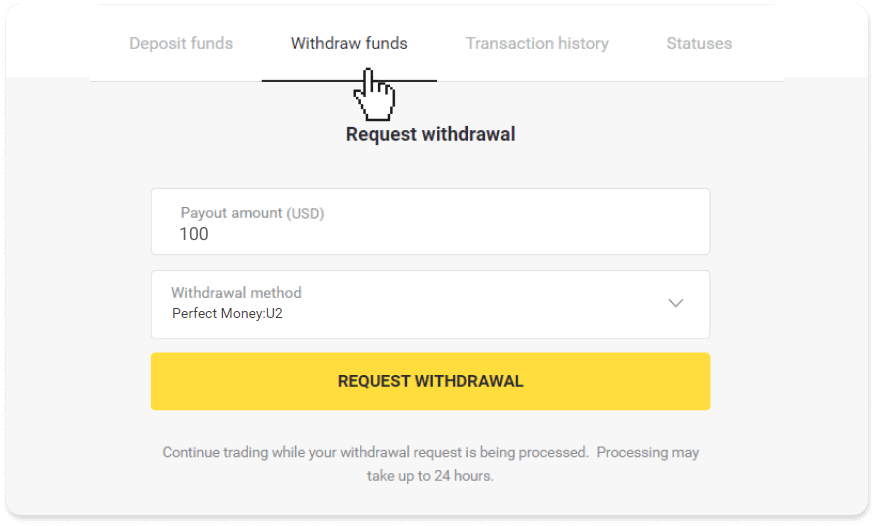
In der mobilen App: Öffnen Sie ein Menü auf der linken Seite, wählen Sie den Abschnitt „Guthaben“ und tippen Sie auf die Schaltfläche „Auszahlen“.
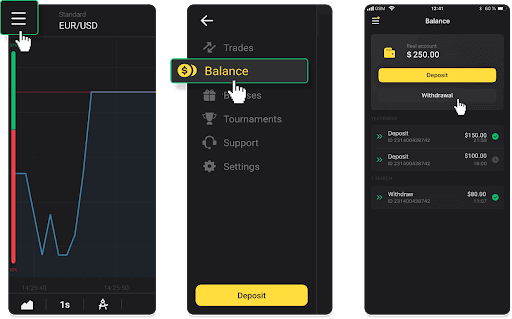
2. Geben Sie den Auszahlungsbetrag ein und wählen Sie „Perfect Money“ als Auszahlungsmethode. Bitte beachten Sie, dass Sie nur Geld auf die Wallets abheben können, mit denen Sie bereits eine Einzahlung getätigt haben. Klicken Sie auf „Auszahlung beantragen“.
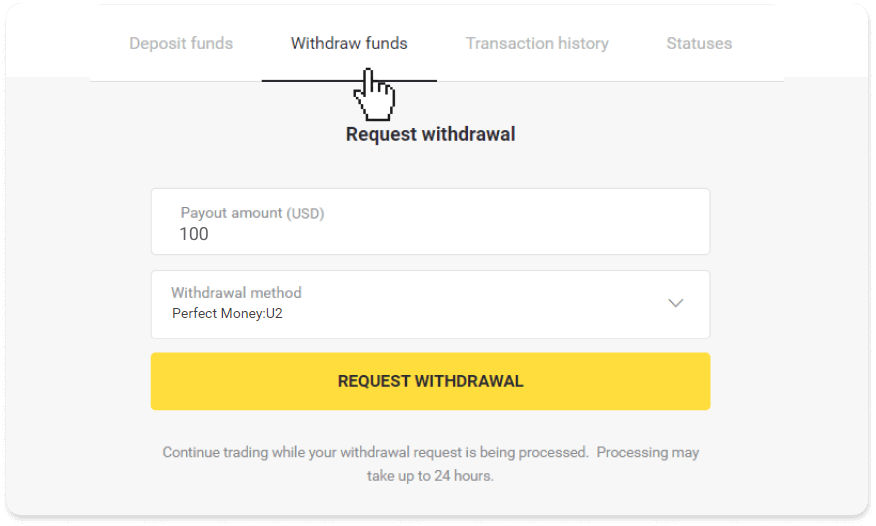
3. Ihre Anfrage wird bestätigt! Sie können weiter handeln, während wir Ihre Auszahlung bearbeiten.
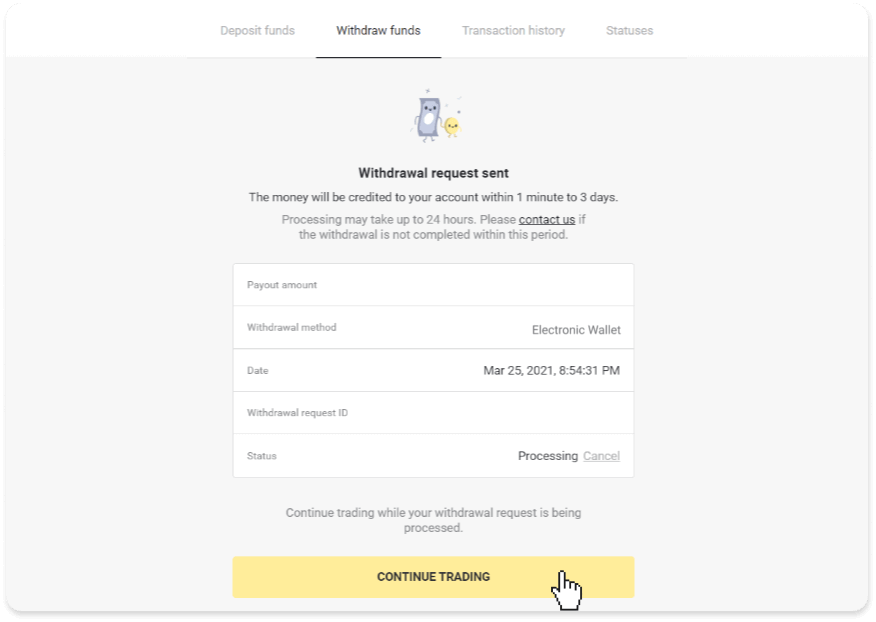
4. Sie können den Status Ihrer Auszahlung jederzeit im Abschnitt „Kasse“, Registerkarte „Transaktionsverlauf“ (Abschnitt „Guthaben“ für Benutzer der mobilen App) verfolgen.
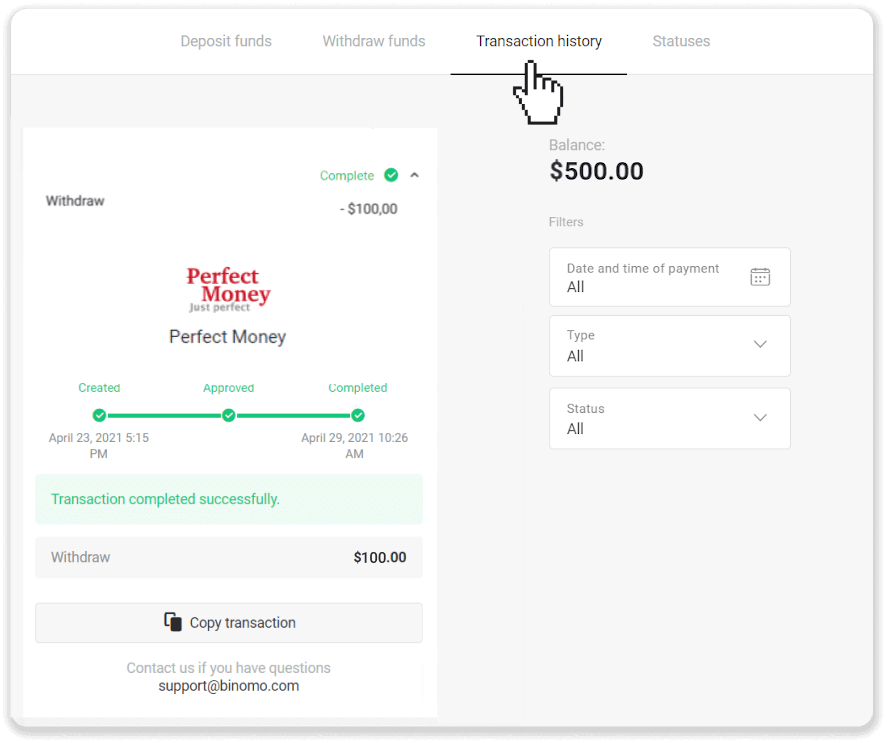
Hinweis . Es dauert normalerweise bis zu 1 Stunde, bis Zahlungsanbieter Ihrem E-Wallet Guthaben gutschreiben. In seltenen Fällen kann sich diese Frist aufgrund nationaler Feiertage, der Richtlinien Ihres Zahlungsanbieters usw. auf 7 Werktage verlängern.
Abheben mit ADV-Bargeld
1. Gehen Sie im Bereich „Kasse“ zur Auszahlung.In der Webversion: Klicken Sie oben rechts auf Ihr Profilbild und wählen Sie im Menü den Reiter „Kasse“.
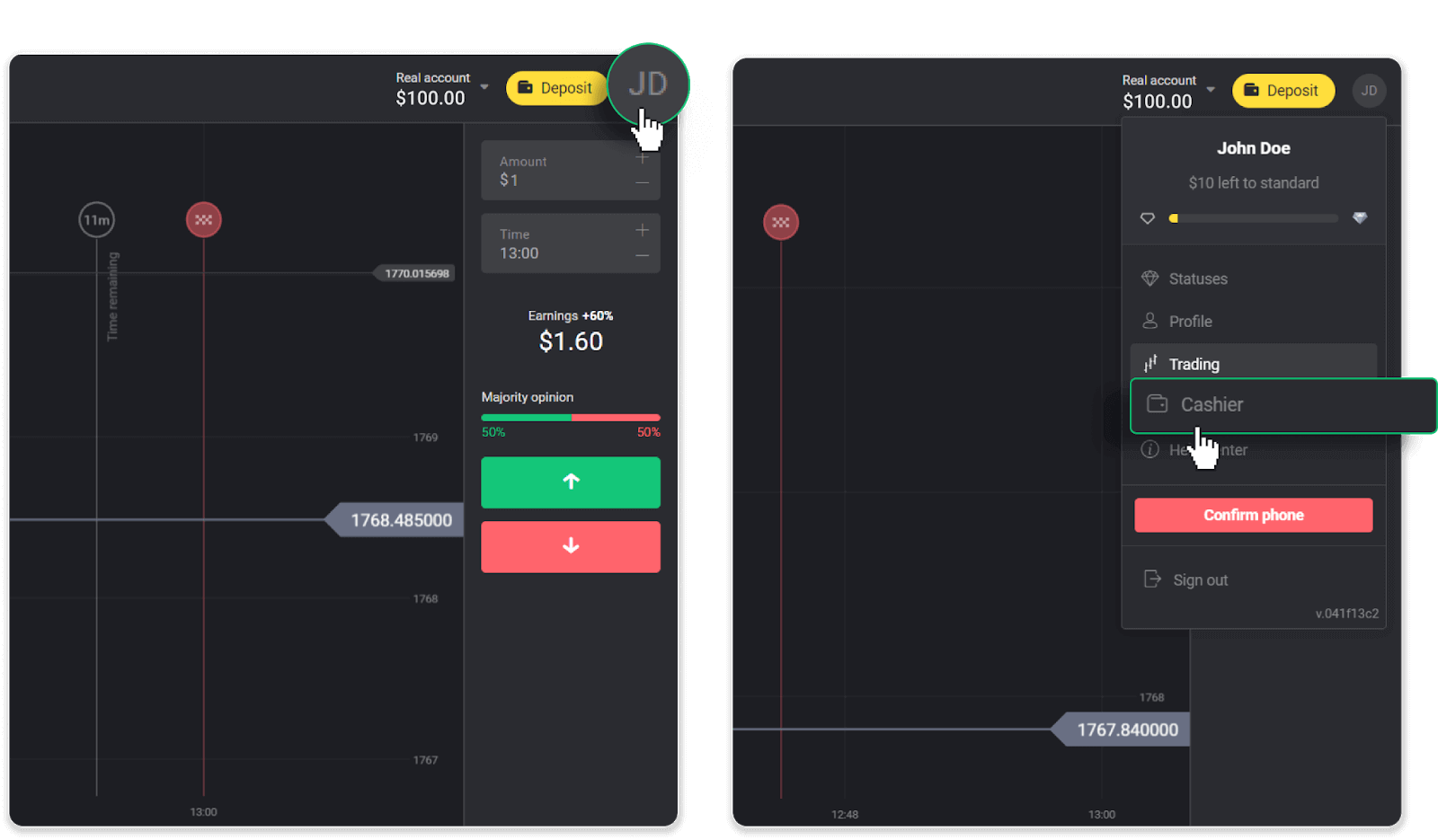
Klicken Sie dann auf die Registerkarte „Geld abheben“.
In der mobilen App: Öffnen Sie ein Menü auf der linken Seite, wählen Sie den Abschnitt „Guthaben“ und tippen Sie auf die Schaltfläche „Auszahlen“.
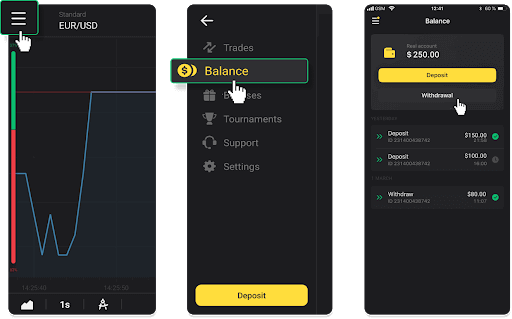
2. Geben Sie den Auszahlungsbetrag ein und wählen Sie „ADV Cash“ als Auszahlungsmethode. Bitte beachten Sie, dass Sie nur Geld auf die Wallets abheben können, mit denen Sie bereits eine Einzahlung getätigt haben. Klicken Sie auf „Auszahlung beantragen“.
3. Ihre Anfrage wird bestätigt! Sie können weiter handeln, während wir Ihre Auszahlung bearbeiten.
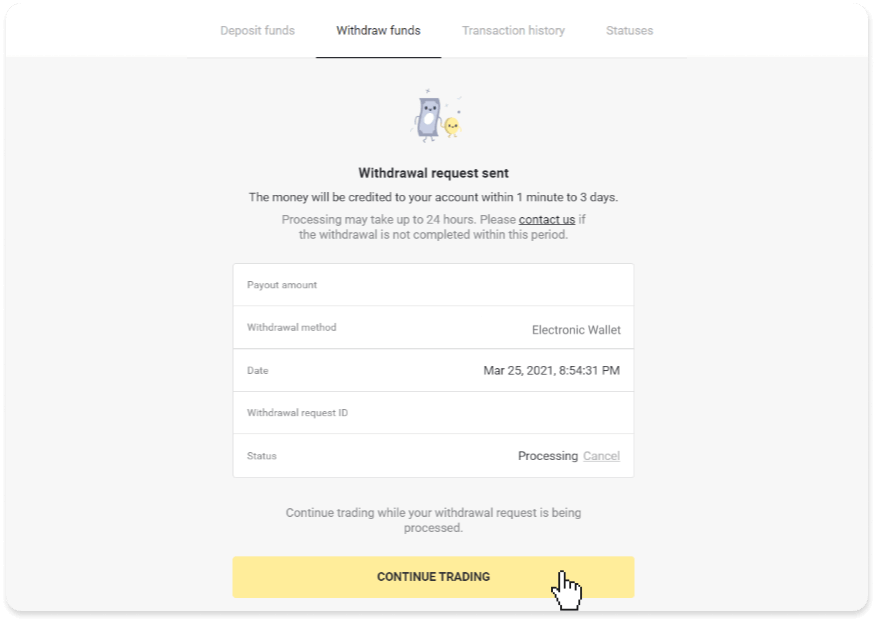
4. Sie können den Status Ihrer Auszahlung jederzeit im Abschnitt „Kasse“, Registerkarte „Transaktionsverlauf“ (Abschnitt „Guthaben“ für Benutzer der mobilen App) verfolgen.
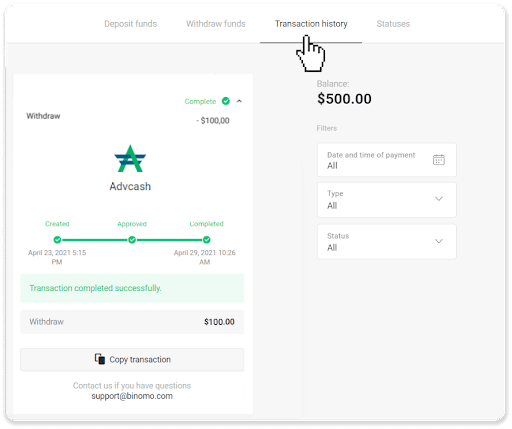
Hinweis . Es dauert normalerweise bis zu 1 Stunde, bis Zahlungsanbieter Ihrem E-Wallet Guthaben gutschreiben. In seltenen Fällen kann sich diese Frist aufgrund nationaler Feiertage, der Richtlinien Ihres Zahlungsanbieters usw. auf 7 Werktage verlängern.
So heben Sie bei Binomo auf das Bankkonto ab
Abhebungen von Bankkonten sind nur für Banken in Indien, Indonesien, der Türkei, Vietnam, Südafrika, Mexiko und Pakistan verfügbar.Bitte beachten Sie!
- Sie können kein Geld von Ihrem Demokonto abheben. Gelder können nur vom Real-Konto ausgezahlt werden;
- Während Sie einen vervielfachten Handelsumsatz haben, können Sie Ihr Geld nicht auch abheben.
1. Gehen Sie zur Abhebung im Abschnitt „Kasse“.
In der Webversion: Klicken Sie oben rechts auf Ihr Profilbild und wählen Sie im Menü den Reiter „Kasse“.
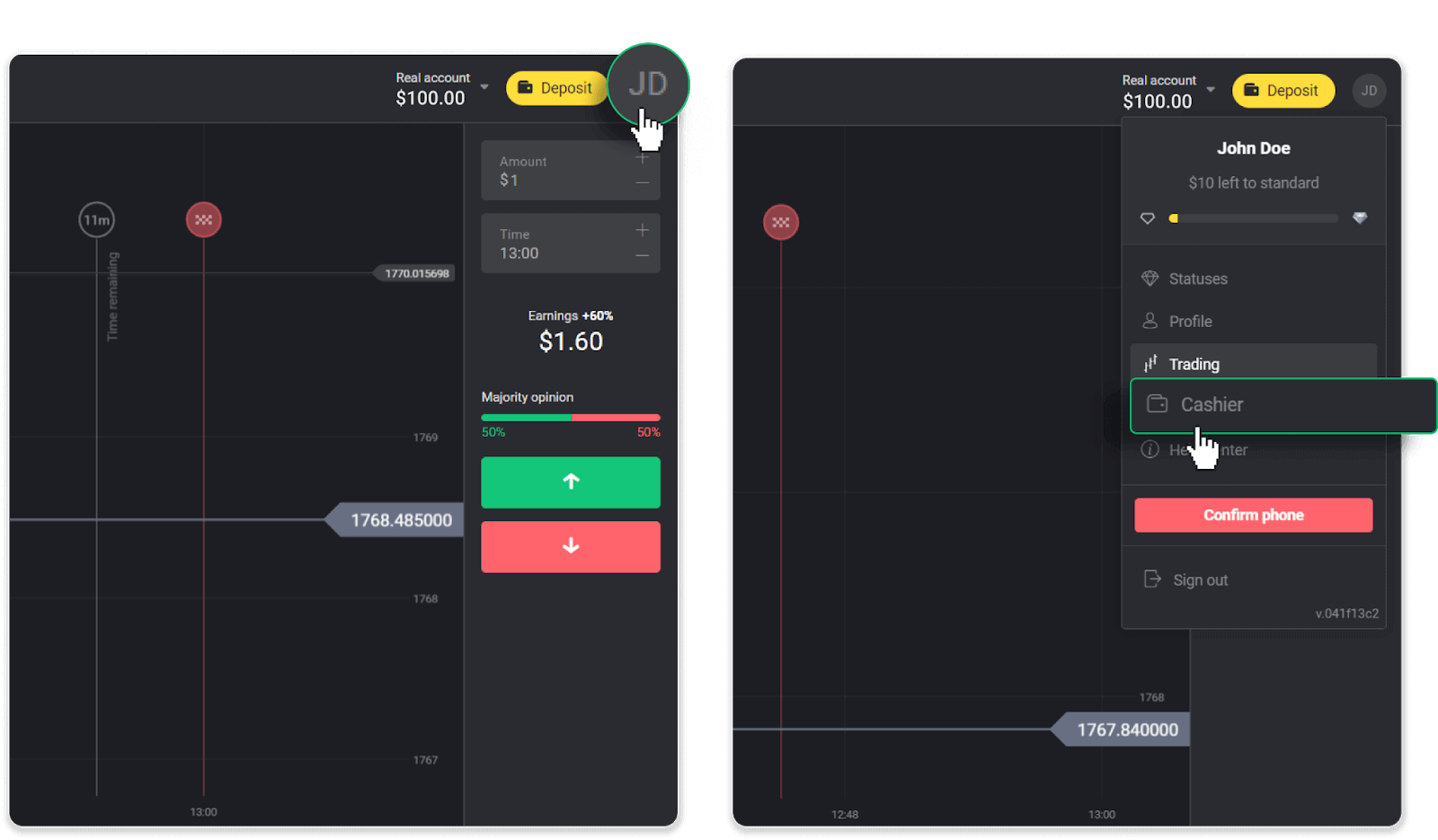
Klicken Sie dann auf die Registerkarte „Geld abheben“.
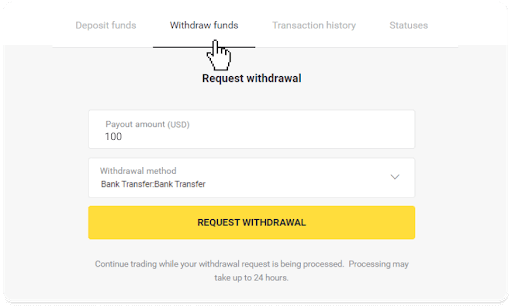
In der mobilen App: Öffnen Sie ein Menü auf der linken Seite, wählen Sie den Abschnitt „Guthaben“ und tippen Sie auf die Schaltfläche „Auszahlen“.
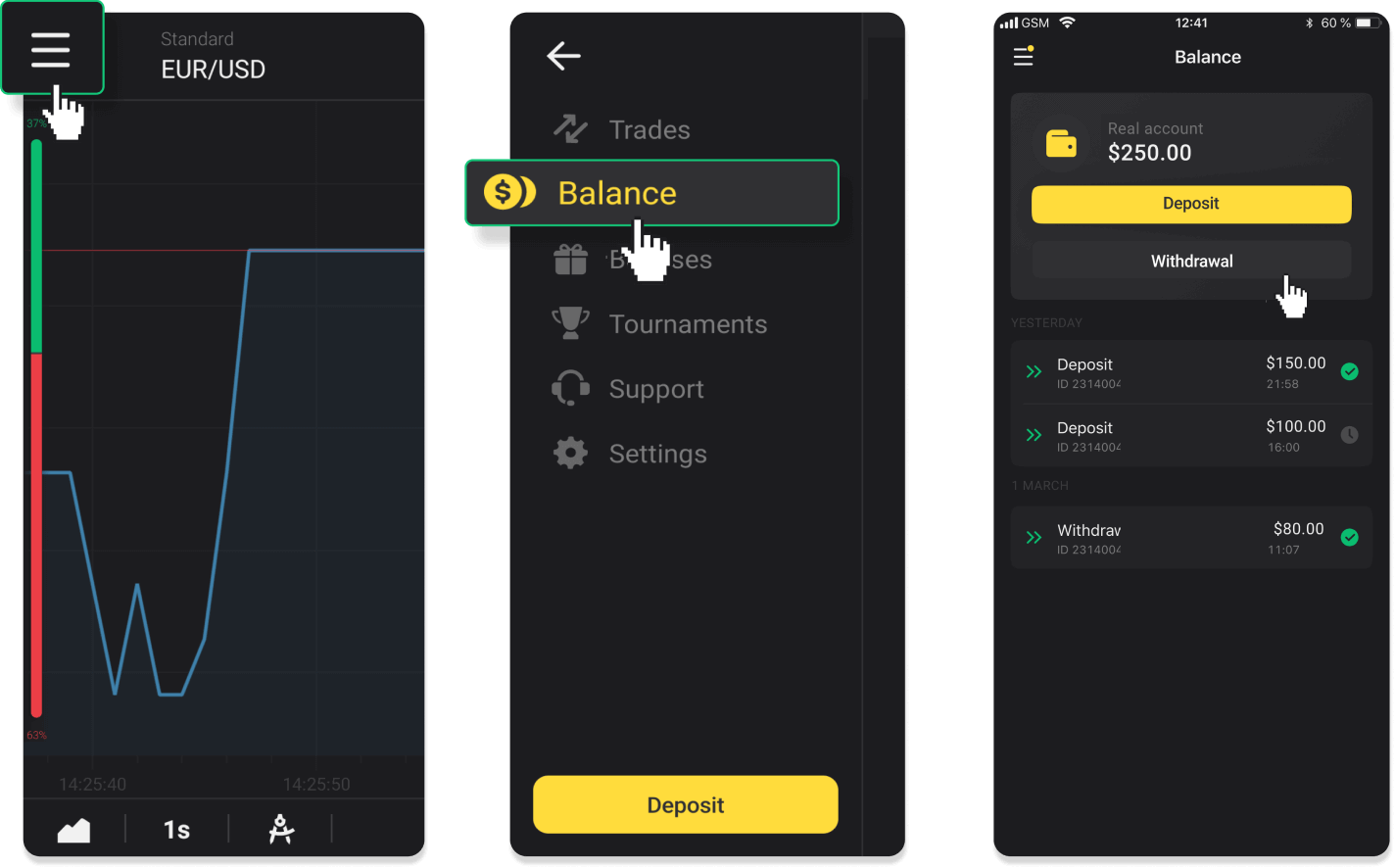
In der neuen Android-App-Version: Tippen Sie unten auf der Plattform auf das Symbol „Profil“. Tippen Sie auf die Registerkarte „Guthaben“ und dann auf „Auszahlung“.

2. Geben Sie den Auszahlungsbetrag ein und wählen Sie als Auszahlungsmethode „Banküberweisung“. Füllen Sie die restlichen Felder aus (alle erforderlichen Informationen finden Sie in Ihrem Bankvertrag oder in einer Bank-App). Klicken Sie auf „Auszahlung beantragen“.
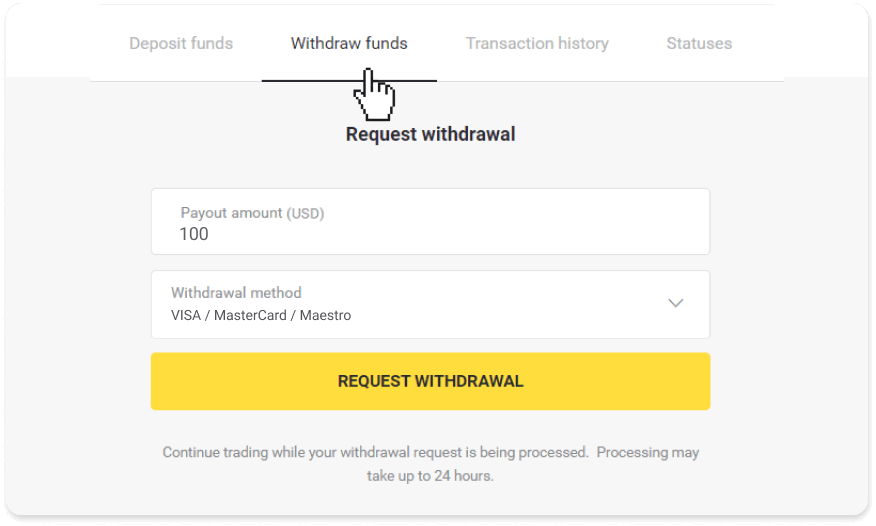
3. Ihre Anfrage wird bestätigt! Sie können weiter handeln, während wir Ihre Auszahlung bearbeiten.
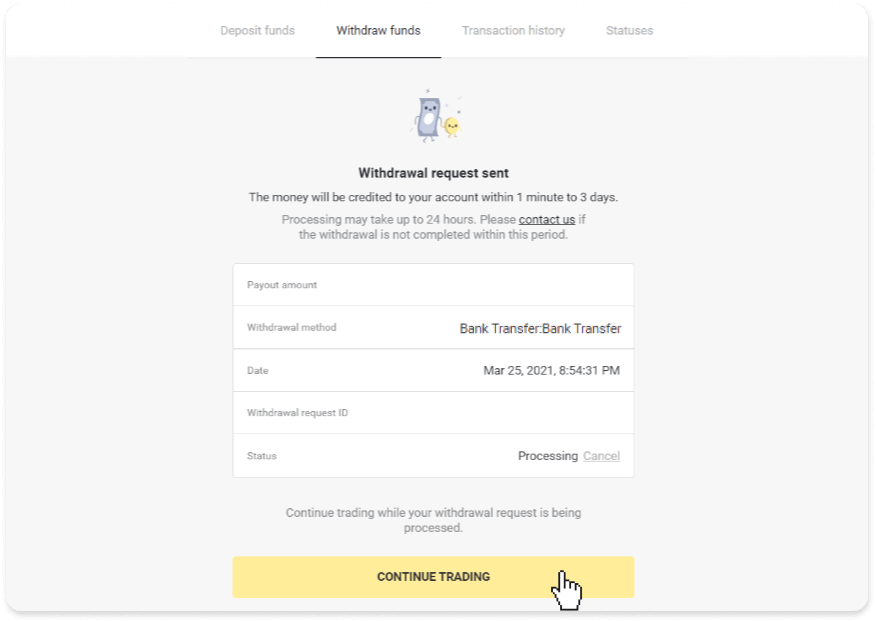
4. Sie können den Status Ihrer Auszahlung jederzeit im Abschnitt „Kasse“, Registerkarte „Transaktionsverlauf“ (Abschnitt „Guthaben“ für Benutzer der mobilen App) verfolgen.
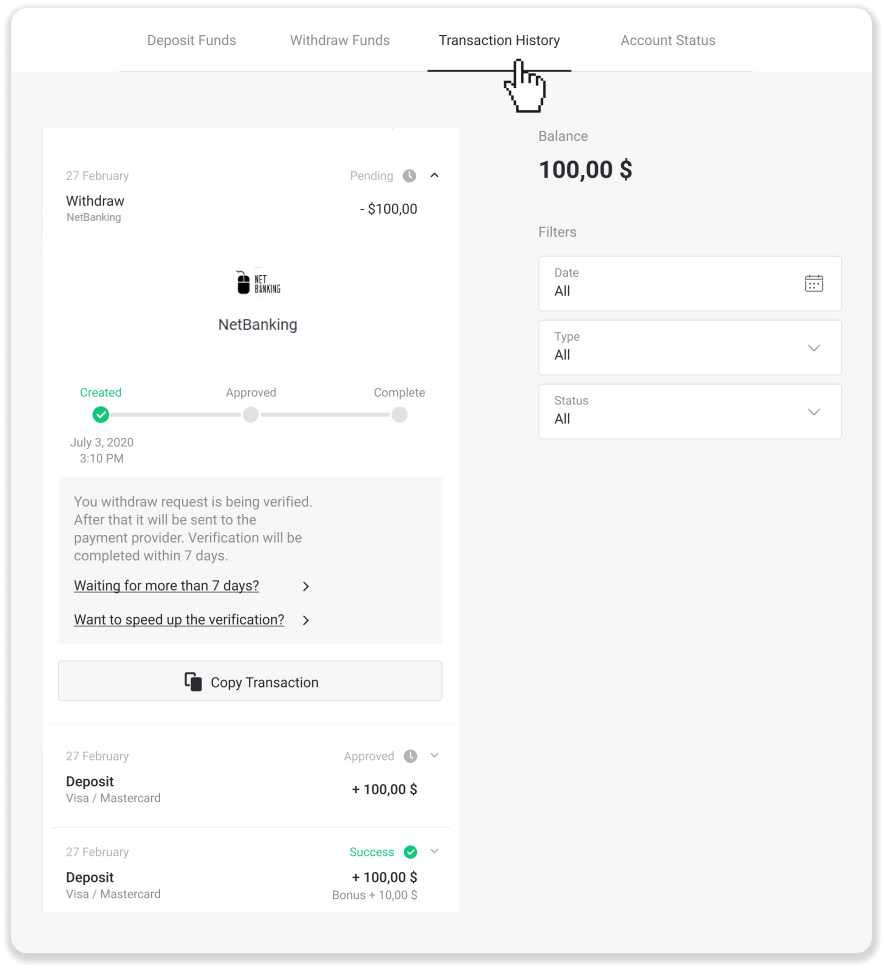
Hinweis . Zahlungsanbieter benötigen in der Regel 1 bis 3 Werktage, um Geld auf Ihr Bankkonto gutzuschreiben. In seltenen Fällen kann sich diese Frist aufgrund nationaler Feiertage, der Richtlinien Ihrer Bank usw. auf bis zu 7 Werktage verlängern.
Wenn Sie länger als 7 Tage warten, kontaktieren Sie uns bitte im Live-Chat oder schreiben Sie an [email protected]. Wir helfen Ihnen, Ihre Auszahlung zu verfolgen.
Häufig gestellte Fragen (FAQ)
Konto
Welche Arten von Kontostatus sind auf der Plattform verfügbar?
Es gibt 4 Arten von Status auf der Plattform: Free, Standard, Gold und VIP.- Ein kostenloser Status steht allen registrierten Benutzern zur Verfügung. Mit diesem Status können Sie auf dem Demokonto mit virtuellem Guthaben handeln.
- Um einen Standardstatus zu erhalten , zahlen Sie insgesamt 10 $ (oder einen entsprechenden Betrag in Ihrer Kontowährung) ein.
- Um einen Gold- Status zu erhalten, zahlen Sie insgesamt 500 $ (oder einen entsprechenden Betrag in Ihrer Kontowährung) ein.
- Um einen VIP- Status zu erhalten, zahlen Sie insgesamt 1000 $ (oder einen entsprechenden Betrag in Ihrer Kontowährung) ein und bestätigen Sie Ihre Telefonnummer.
Können sich Verwandte auf der Website registrieren und vom selben Gerät aus handeln?
Mitglieder derselben Familie können auf Binomo handeln, aber nur auf verschiedenen Konten und von verschiedenen Geräten und IP-Adressen.
Warum sollte ich meine E-Mail bestätigen?
Die Bestätigung Ihrer E-Mail hat einige Vorteile:1. Sicherheit eines Kontos. Sobald Ihre E-Mail bestätigt wurde, können Sie Ihr Passwort einfach wiederherstellen, unserem Support-Team schreiben oder Ihr Konto bei Bedarf sperren. Es wird auch die Sicherheit Ihres Kontos gewährleisten und verhindern, dass Betrüger darauf zugreifen.
2. Geschenke und Werbeaktionen. Wir benachrichtigen Sie über neue Wettbewerbe, Boni und Aktionscodes, damit Sie nichts verpassen.
3. Nachrichten und Lehrmaterialien. Wir versuchen immer, unsere Plattform zu verbessern, und wenn wir etwas Neues hinzufügen, informieren wir Sie. Wir senden auch einzigartige Schulungsmaterialien: Strategien, Tipps, Expertenkommentare.
Was ist ein Demokonto?
Sobald Sie sich auf der Plattform angemeldet haben, erhalten Sie Zugriff auf das Demokonto in Höhe von 10.000,00 USD (oder einen entsprechenden Betrag in Ihrer Kontowährung).Ein Demokonto ist ein Übungskonto, mit dem Sie Trades auf einem Echtzeit-Chart ohne Investitionen abschließen können. Es hilft Ihnen, sich mit der Plattform vertraut zu machen, neue Strategien zu üben und verschiedene Mechanismen auszuprobieren, bevor Sie zu einem echten Konto wechseln. Sie können jederzeit zwischen Ihrem Demo- und Ihrem Echtgeldkonto wechseln.
Hinweis . Das Guthaben auf dem Demokonto ist nicht echt. Sie können sie erhöhen, indem Sie erfolgreiche Trades abschließen oder sie auffüllen, wenn sie aufgebraucht sind, aber Sie können sie nicht abheben.
Kaution
Ist es sicher, Ihnen Geld zu schicken?
Es ist absolut sicher, wenn Sie über den Abschnitt „Kasse“ auf der Binomo-Plattform einzahlen (Schaltfläche „Einzahlung“ in der oberen rechten Ecke). Wir arbeiten nur mit vertrauenswürdigen Zahlungsdienstleistern zusammen, die Sicherheits- und Datenschutzstandards wie 3-D Secure oder den von Visa verwendeten PCI-Standard einhalten.
In einigen Fällen werden Sie bei einer Einzahlung auf die Websites unserer Partner weitergeleitet. Mach dir keine Sorge. Wenn Sie über „Cashier“ einzahlen, ist es absolut sicher, Ihre persönlichen Daten einzugeben und Geld an CoinPayments oder andere Zahlungsdienstleister zu senden.
Meine Einzahlung wurde nicht durchgeführt, was kann ich tun?
Alle erfolglosen Zahlungen fallen unter diese Kategorien:
-
Geld wurde nicht von Ihrer Karte oder Ihrem Wallet abgebucht. Das folgende Flussdiagramm zeigt, wie dieses Problem gelöst werden kann.
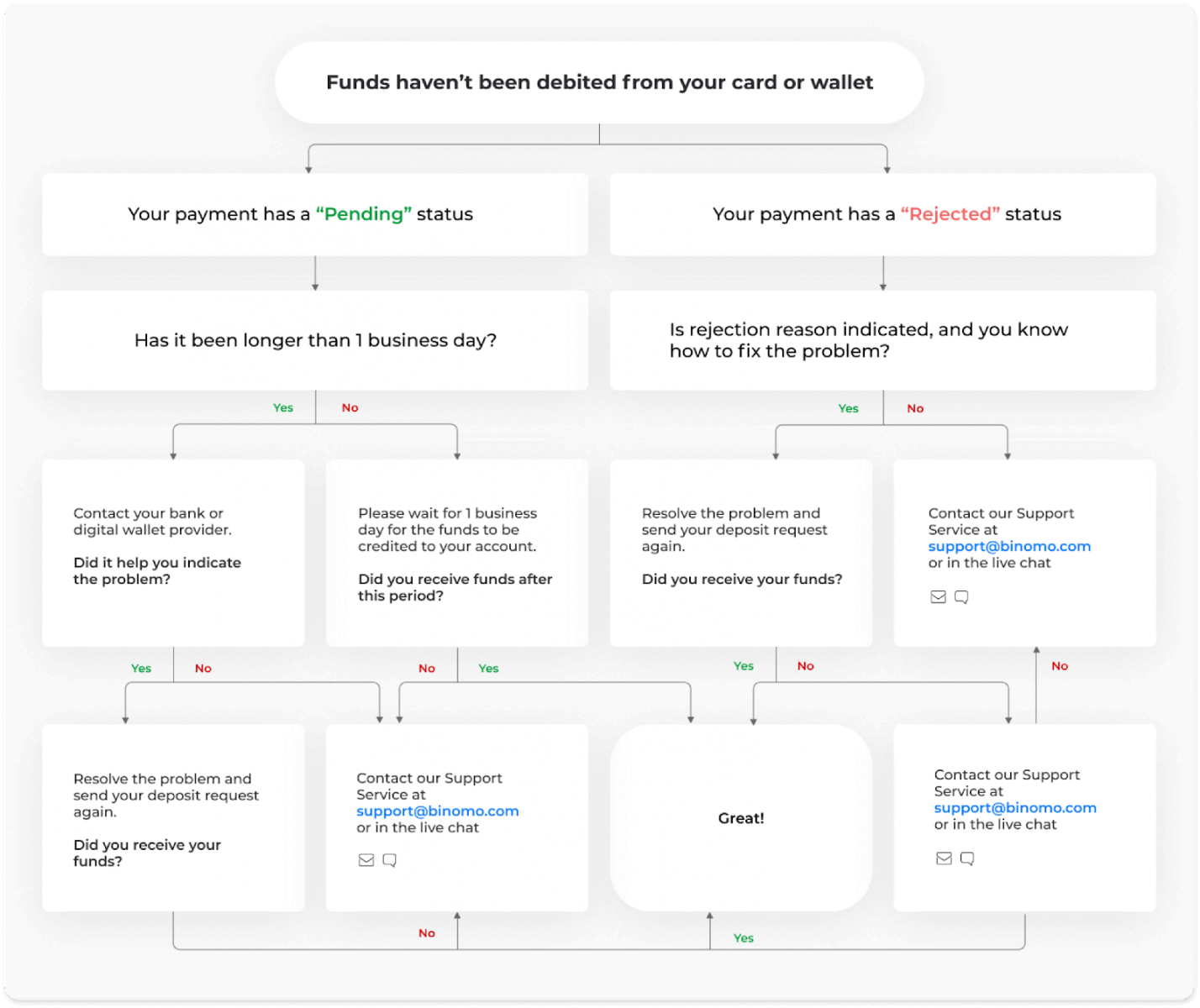
-
Das Geld wurde dem Binomo-Konto belastet, aber nicht gutgeschrieben. Das folgende Flussdiagramm zeigt, wie dieses Problem gelöst werden kann.
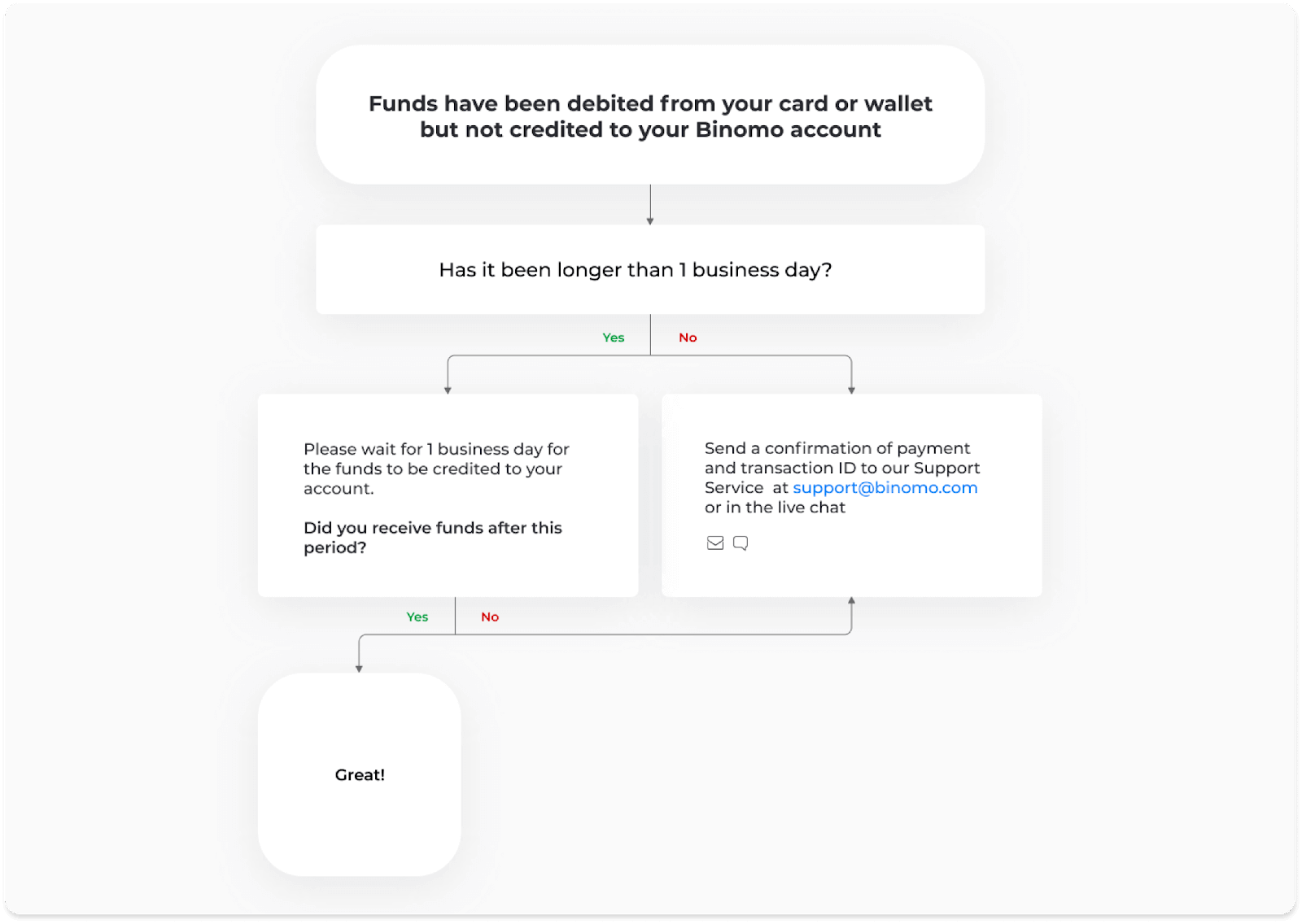
Überprüfen Sie im ersten Fall den Status Ihrer Einzahlung im „Transaktionsverlauf“.
In der Webversion: Klicken Sie oben rechts auf Ihr Profilbild und wählen Sie im Menü den Reiter „Kasse“. Klicken Sie dann auf die Registerkarte „Transaktionsverlauf“.
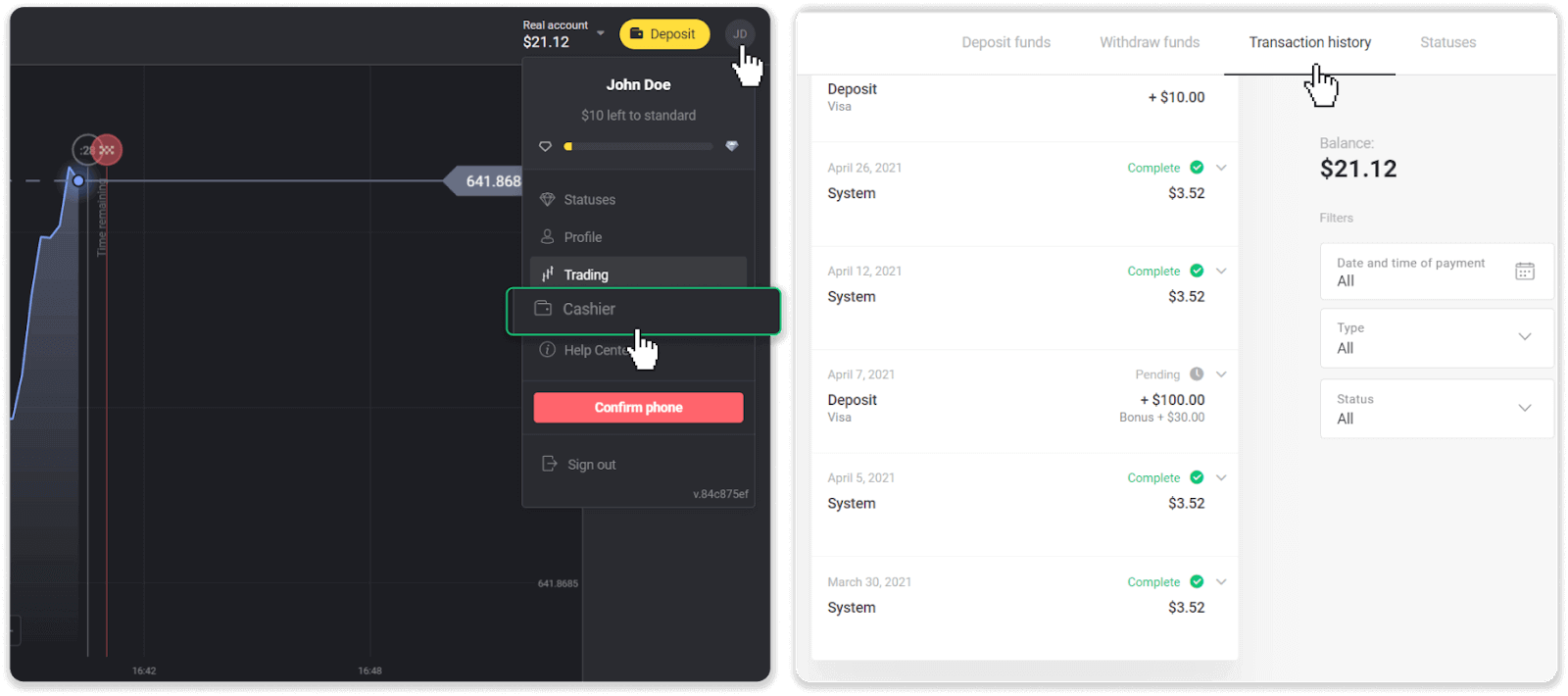
In der mobilen App: Öffnen Sie das Menü auf der linken Seite und wählen Sie den Abschnitt „Guthaben“.
Wenn der Status Ihrer Einzahlung „ Ausstehend “ ist, folgen Sie diesen Schritten:
1. Überprüfen Sie die Anweisungen zur Einzahlung mit Ihrer Zahlungsmethode im Abschnitt „Einzahlung“ des Hilfezentrums, um sicherzustellen, dass Sie keine Schritte ausgelassen haben.
2. Wenn die Bearbeitung Ihrer Zahlung länger als einen Werktag dauert , wenden Sie sich an Ihre Bank oder Ihren Anbieter für digitale Geldbörsen, um das Problem anzugeben.
3. Wenn Ihr Zahlungsanbieter sagt, dass alles in Ordnung ist, Sie Ihr Geld aber immer noch nicht erhalten haben, kontaktieren Sie uns unter [email protected] oder im Live-Chat. Wir helfen Ihnen, dieses Problem zu lösen.
Wenn der Status Ihrer Einzahlung „ Abgelehnt “ oder „ Fehler “ lautet, gehen Sie folgendermaßen vor:
1. Klicken Sie auf die abgelehnte Einzahlung. In einigen Fällen wird der Ablehnungsgrund angegeben, wie im Beispiel unten. (Wenn der Grund nicht angegeben ist oder Sie nicht wissen, wie Sie ihn beheben können, fahren Sie mit Schritt 4 fort.)
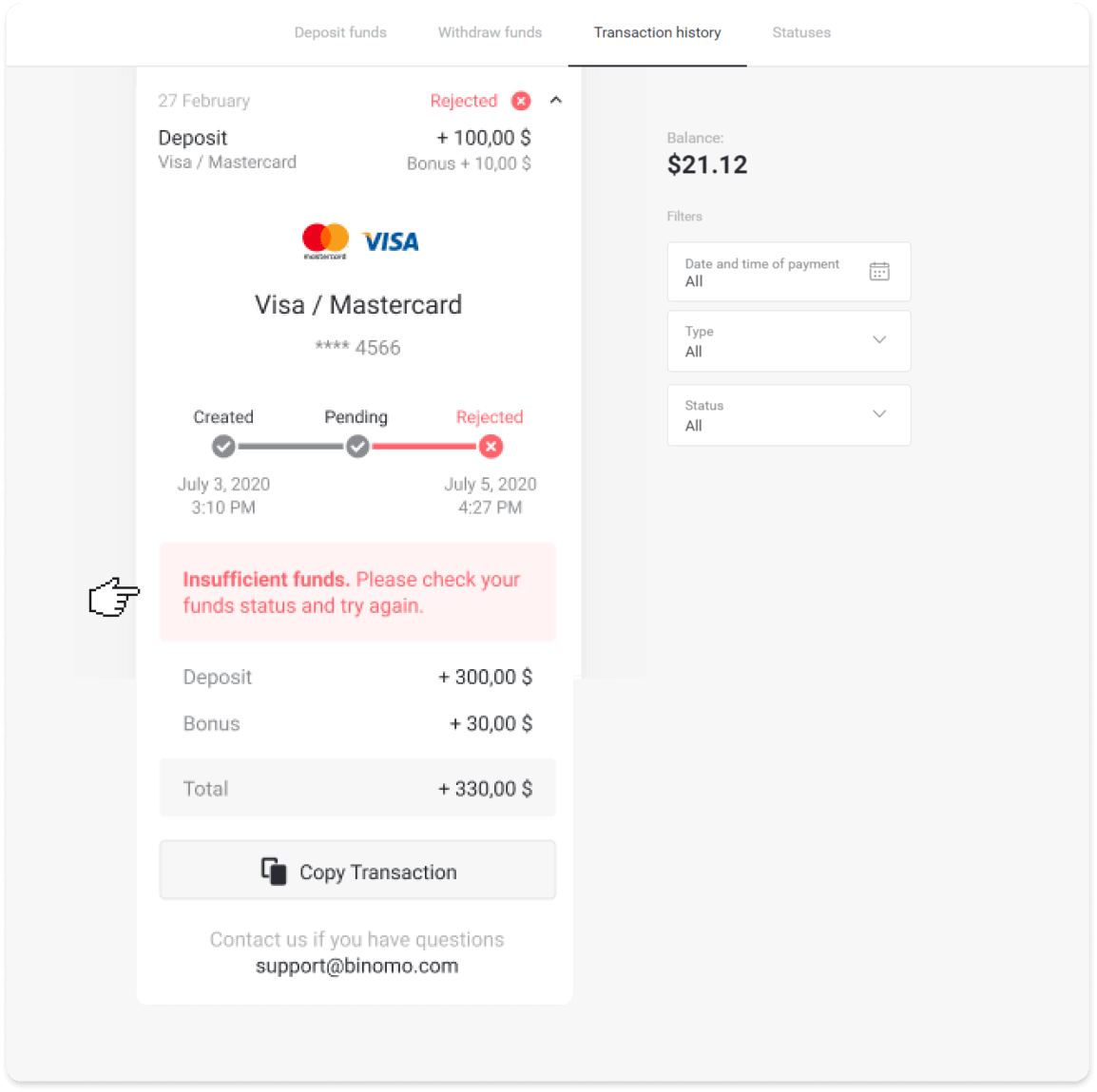
2. Beheben Sie das Problem und überprüfen Sie Ihre Zahlungsmethode. Stellen Sie sicher, dass es nicht abgelaufen ist, Sie über ausreichende Mittel verfügen und alle erforderlichen Informationen korrekt eingegeben haben, einschließlich Ihres Namens und des SMS-Bestätigungscodes. Wir empfehlen auch, die Anweisungen zur Einzahlung mit Ihrer Zahlungsmethode im Abschnitt „Einzahlung“ des Hilfe-Centers zu lesen.
3. Senden Sie Ihre Einzahlungsanfrage erneut.
4. Wenn alle Angaben korrekt sind, Sie aber trotzdem kein Geld überweisen können oder der Ablehnungsgrund nicht angegeben ist, kontaktieren Sie uns unter [email protected] oder im Live-Chat. Wir helfen Ihnen, dieses Problem zu lösen.
Im zweiten Fall, wenn das Geld von Ihrer Karte oder Ihrem Portemonnaie abgebucht wurde, Sie es aber nicht innerhalb eines Werktages erhalten haben,Wir müssen die Zahlung bestätigen, um Ihre Einzahlung zu verfolgen.
Um uns dabei zu helfen, Ihre Einzahlung auf Ihr Binomo-Konto zu überweisen, gehen Sie folgendermaßen vor:
1. Holen Sie eine Bestätigung Ihrer Zahlung ein. Das kann ein Kontoauszug oder ein Screenshot aus der Banking-App oder dem Onlinedienst sein. Ihr Vor- und Nachname, die Karten- oder Brieftaschennummer, die Zahlungssumme und das Datum der Zahlung sollten sichtbar sein.
2. Sammeln Sie eine Transaktions-ID dieser Zahlung auf Binomo. Gehen Sie folgendermaßen vor, um die Transaktions-ID zu erhalten:
-
Gehen Sie zum Abschnitt „Transaktionsverlauf“.
-
Klicken Sie auf die Anzahlung, die Ihrem Konto noch nicht belastet wurde.
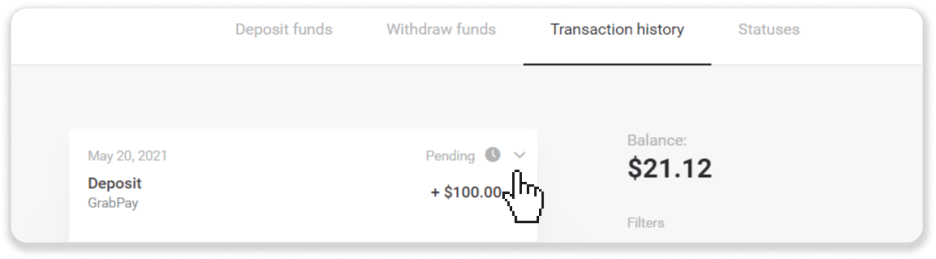
-
Klicken Sie auf die Schaltfläche „Transaktion kopieren“. Jetzt können Sie es in einen Brief an uns einfügen.
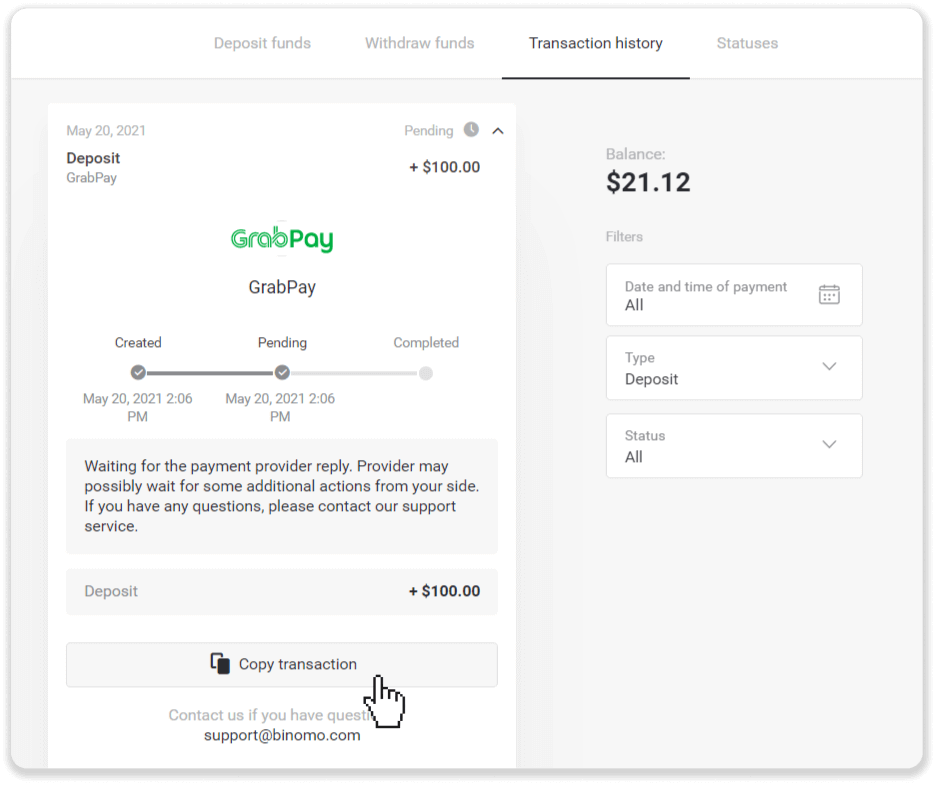
3. Senden Sie die Zahlungsbestätigung und eine Transaktions-ID an [email protected] oder in einem Live-Chat. Sie können das Problem auch kurz erläutern.
Und keine Sorge, wir helfen Ihnen, Ihre Zahlung zu verfolgen und so schnell wie möglich auf Ihr Konto zu überweisen.
Wie lange dauert es, bis Geld auf mein Konto eingezahlt wird?
Wenn Sie eine Einzahlung tätigen, wird ihr der Status „ Ausstehend “ zugewiesen . Dieser Status bedeutet, dass der Zahlungsanbieter Ihre Transaktion jetzt verarbeitet. Jeder Anbieter hat seinen eigenen Bearbeitungszeitraum.
Befolgen Sie diese Schritte, um Informationen über die durchschnittliche und maximale Transaktionsbearbeitungszeit für Ihre ausstehende Einzahlung zu erhalten:
1. Klicken Sie auf Ihr Profilbild in der oberen rechten Ecke des Bildschirms und wählen Sie im Menü die Registerkarte „ Kasse “. Klicken Sie dann auf die Registerkarte „Transaktionsverlauf“.
Für Benutzer der mobilen App : Öffnen Sie das Menü auf der linken Seite und wählen Sie den Abschnitt „Guthaben“.
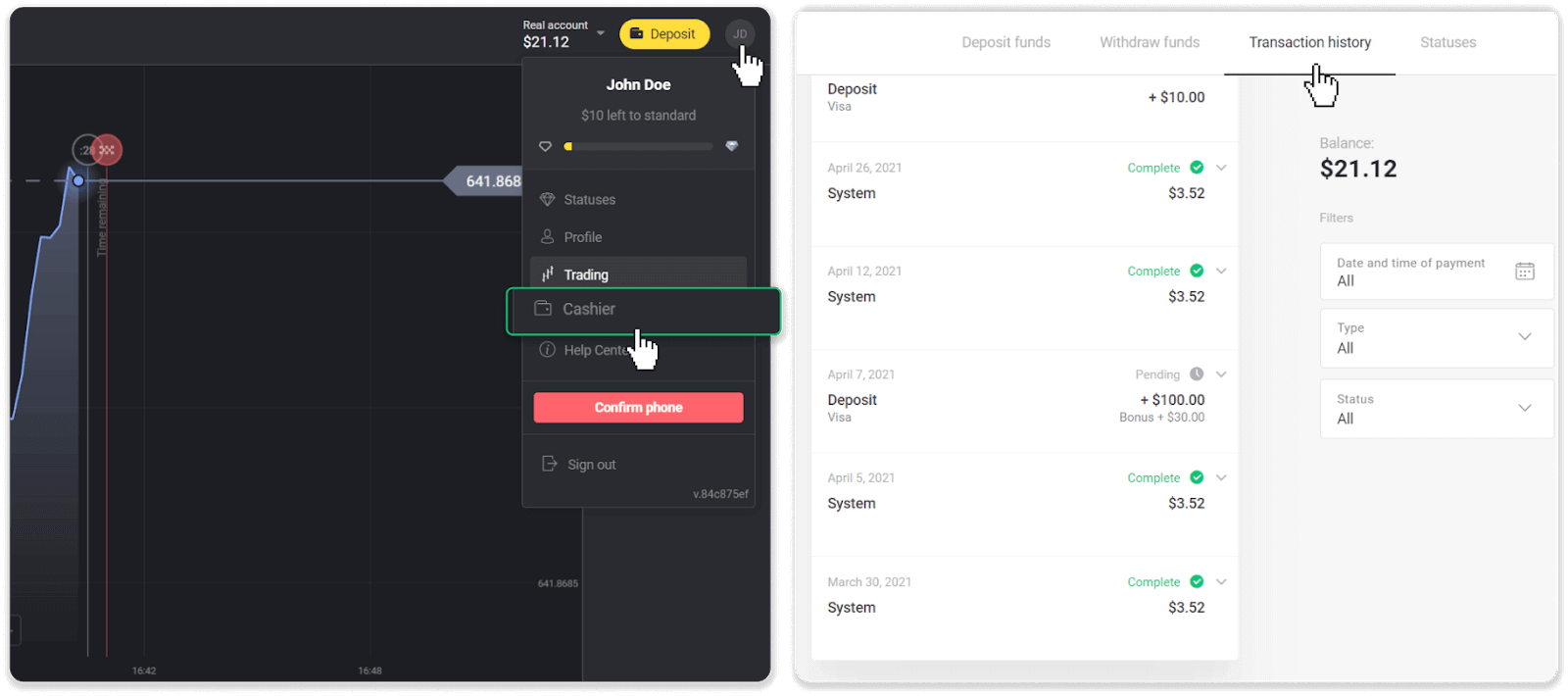
2. Klicken Sie auf Ihre Einzahlung, um den Bearbeitungszeitraum für Ihre Transaktion zu erfahren.dep_2.png
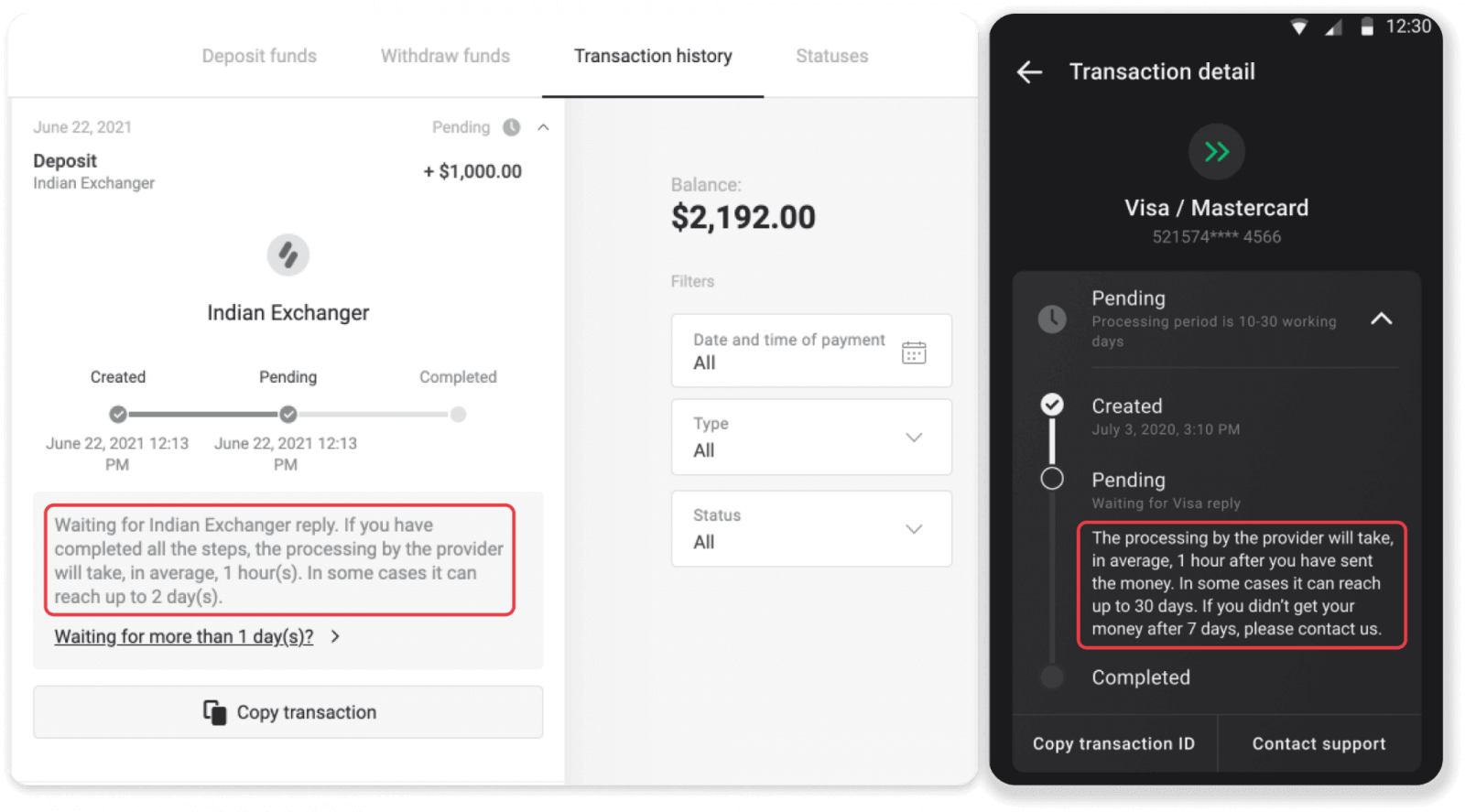
Hinweis. Normalerweise verarbeiten Zahlungsanbieter alle Einzahlungen innerhalb weniger Stunden. Die maximale Transaktionsbearbeitungszeit ist selten relevant und wird oft durch nationale Feiertage, Vorschriften des Zahlungsanbieters usw. verursacht.
Berechnen Sie Gebühren für die Einzahlung?
Binomo erhebt niemals Gebühren oder Provisionen für die Einzahlung von Geldern. Ganz im Gegenteil: Sie können einen Bonus für das Aufladen Ihres Kontos erhalten. Einige Zahlungsdienstleister können jedoch Gebühren erheben, insbesondere wenn Ihr Binomo-Konto und Ihre Zahlungsmethode in unterschiedlichen Währungen sind.
Überweisungsgebühren und Umrechnungsverluste variieren stark je nach Zahlungsanbieter, Land und Währung. Es wird normalerweise auf der Website des Anbieters angegeben oder während des Transaktionsauftrags angezeigt.
Wann wird das Geld meinem Konto gutgeschrieben?
Die meisten Zahlungssysteme verarbeiten Transaktionen sofort nach Erhalt der Bestätigungen oder innerhalb eines Geschäftstages. Allerdings nicht alle und nicht in jedem Fall. Die tatsächliche Bearbeitungszeit hängt stark vom Zahlungsanbieter ab. Üblicherweise werden die Konditionen auf der Website des Anbieters angegeben oder bei der Transaktionsbestellung angezeigt.
Wenn Ihre Zahlung länger als 1 Werktag „ausstehend“ bleibt oder abgeschlossen ist, aber das Geld Ihrem Konto nicht gutgeschrieben wurde, kontaktieren Sie uns bitte unter [email protected] oder im Live-Chat.
Handel
Kann ich einen Trade vor der Ablaufzeit schließen?
Wenn Sie mit der Fixed Time Trades-Mechanik handeln, wählen Sie die genaue Zeit, zu der der Trade geschlossen wird, und er kann nicht früher geschlossen werden.Wenn Sie jedoch die CFD-Mechanik verwenden, können Sie einen Trade vor der Ablaufzeit schließen. Bitte beachten Sie, dass diese Mechanik nur auf dem Demokonto verfügbar ist.
Wie wechsle ich von einem Demo- zu einem Echtgeldkonto?
Gehen Sie folgendermaßen vor, um zwischen Ihren Konten zu wechseln:1. Klicken Sie in der oberen Ecke der Plattform auf Ihren Kontotyp.
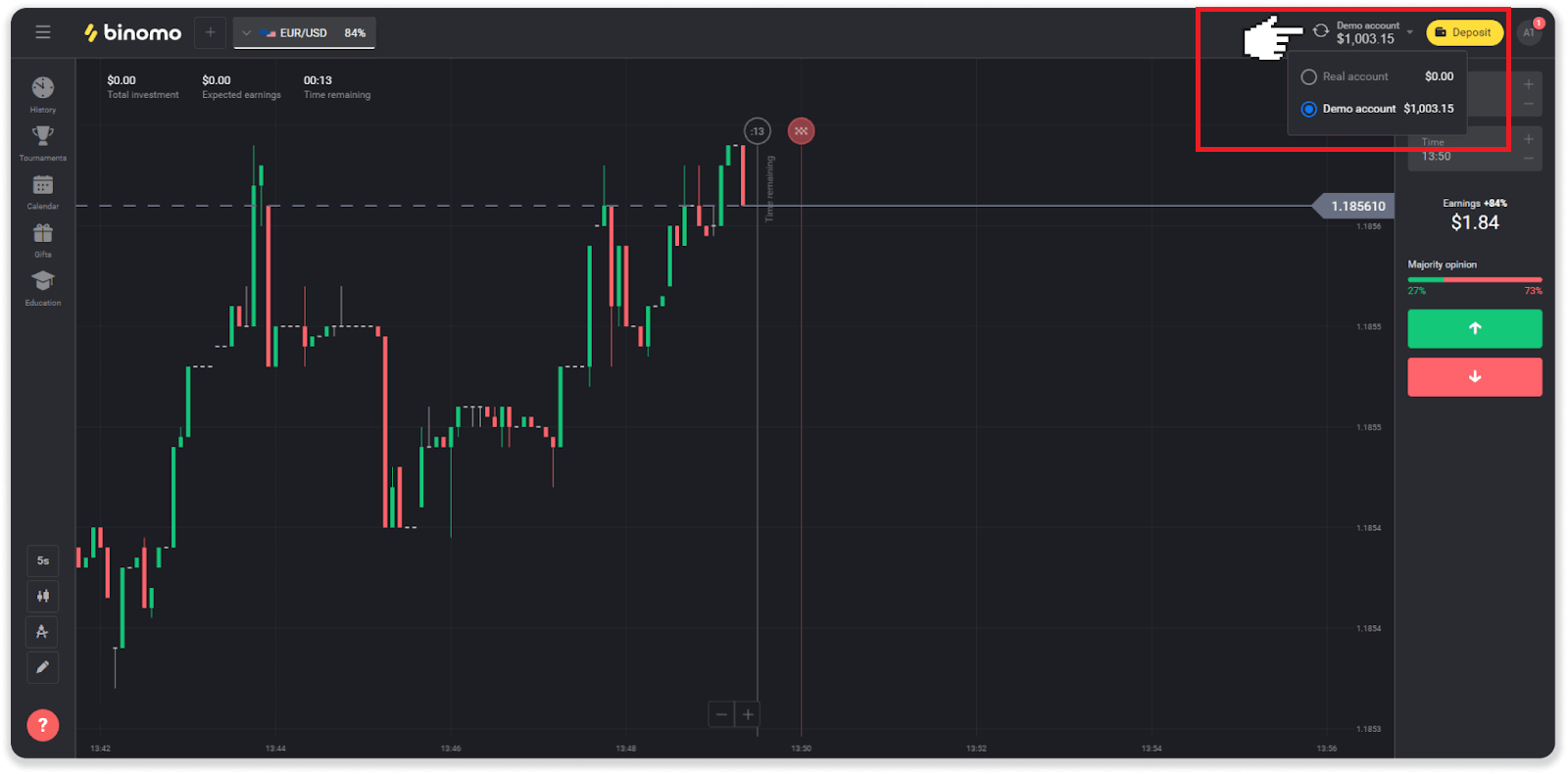
2. Wählen Sie „Echtkonto“. 3. Die Plattform wird Sie darüber informieren, dass Sie jetzt echtes Geld
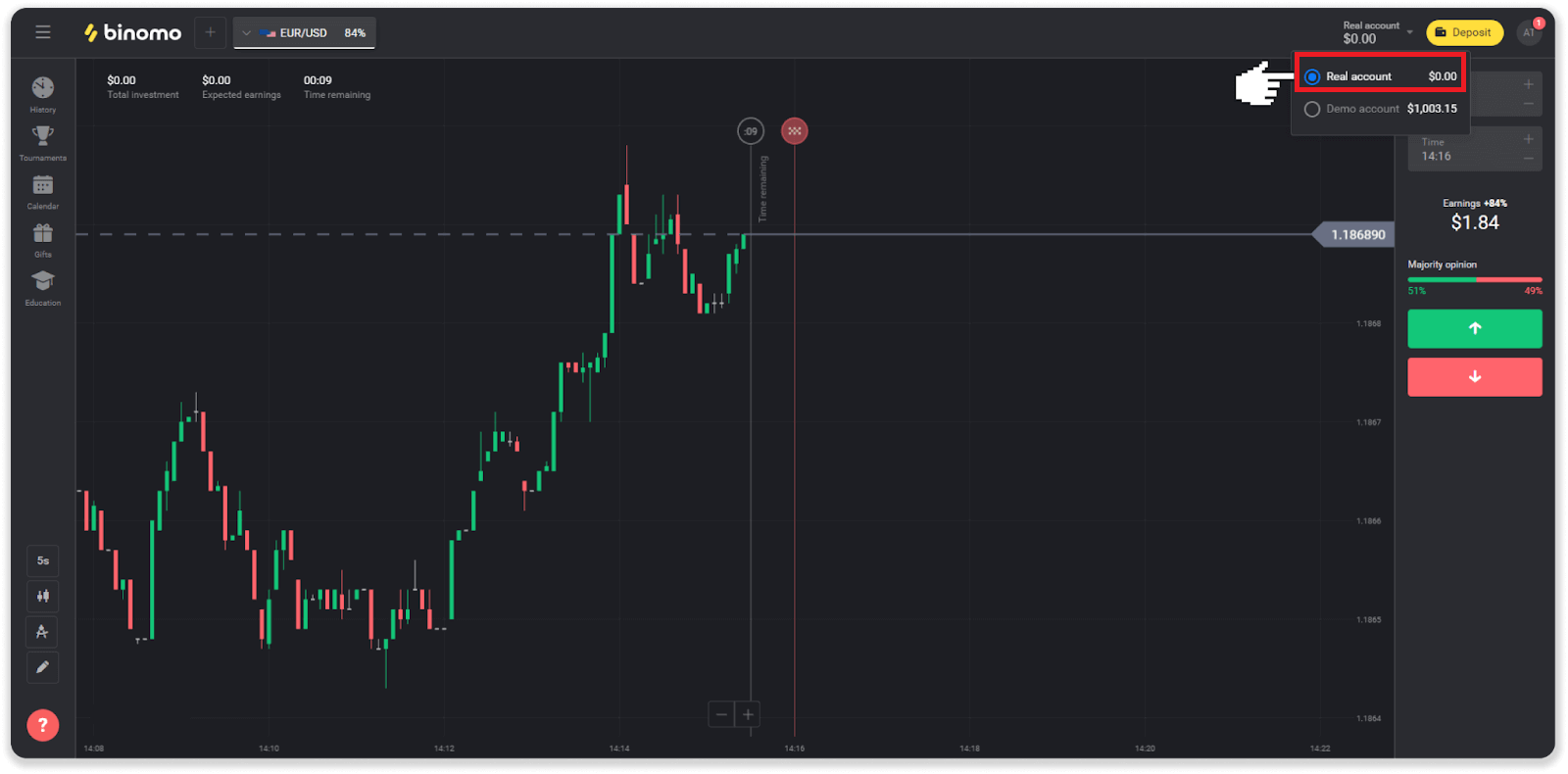
verwenden . Klicken Sie auf „ Handeln “.
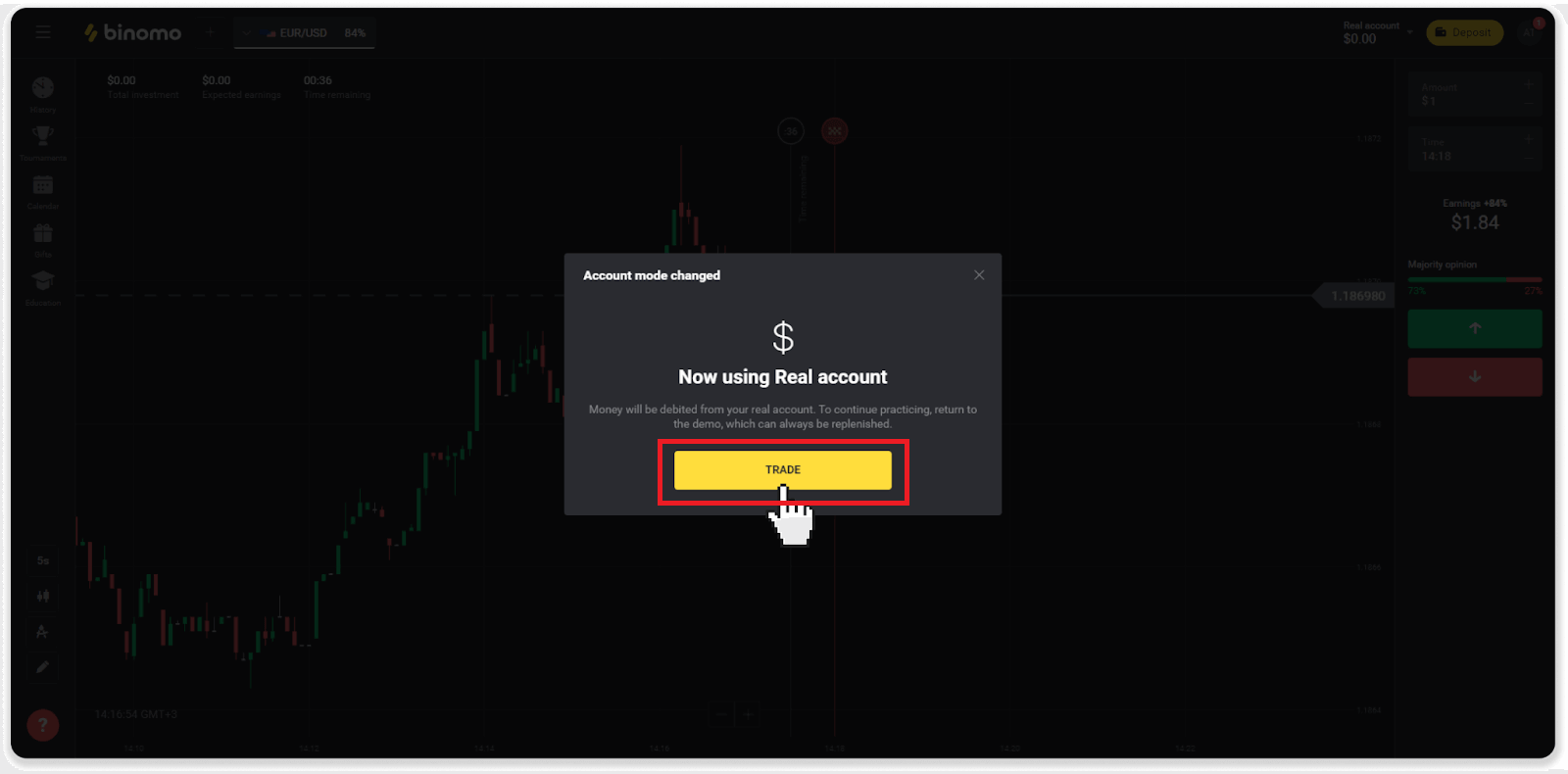
Wie kann man beim Trading effizient sein?
Das Hauptziel des Handels ist es, die Bewegung eines Vermögenswerts korrekt vorherzusagen, um zusätzlichen Gewinn zu erzielen.
Jeder Trader hat seine eigene Strategie und eine Reihe von Tools, um seine Prognosen präziser zu machen.
Hier sind einige wichtige Punkte für einen angenehmen Start in den Handel:
- Verwenden Sie das Demokonto, um die Plattform zu erkunden. Mit einem Demokonto können Sie neue Vermögenswerte, Strategien und Indikatoren ohne finanzielle Risiken ausprobieren. Es ist immer eine gute Idee, vorbereitet in den Handel zu gehen.
- Eröffnen Sie Ihre ersten Trades mit kleinen Beträgen, zum Beispiel 1 $ oder 2 $. Es wird Ihnen helfen, den Markt zu testen und Vertrauen zu gewinnen.
- Verwenden Sie vertraute Assets. Auf diese Weise können Sie die Änderungen leichter vorhersagen. Sie können beispielsweise mit dem beliebtesten Vermögenswert auf der Plattform beginnen – dem EUR/USD-Paar.
- Vergessen Sie nicht, neue Strategien, Mechaniken und Techniken zu erkunden! Lernen ist das beste Werkzeug des Händlers.
Was bedeutet verbleibende Zeit?
Die verbleibende Zeit (Kaufzeit für Benutzer der mobilen App) zeigt an, wie viel Zeit verbleibt, um einen Handel mit ausgewählter Ablaufzeit zu eröffnen. Sie können die verbleibende Zeit über dem Diagramm sehen (in der Webversion der Plattform) und sie wird auch durch eine rote vertikale Linie auf dem Diagramm angezeigt.
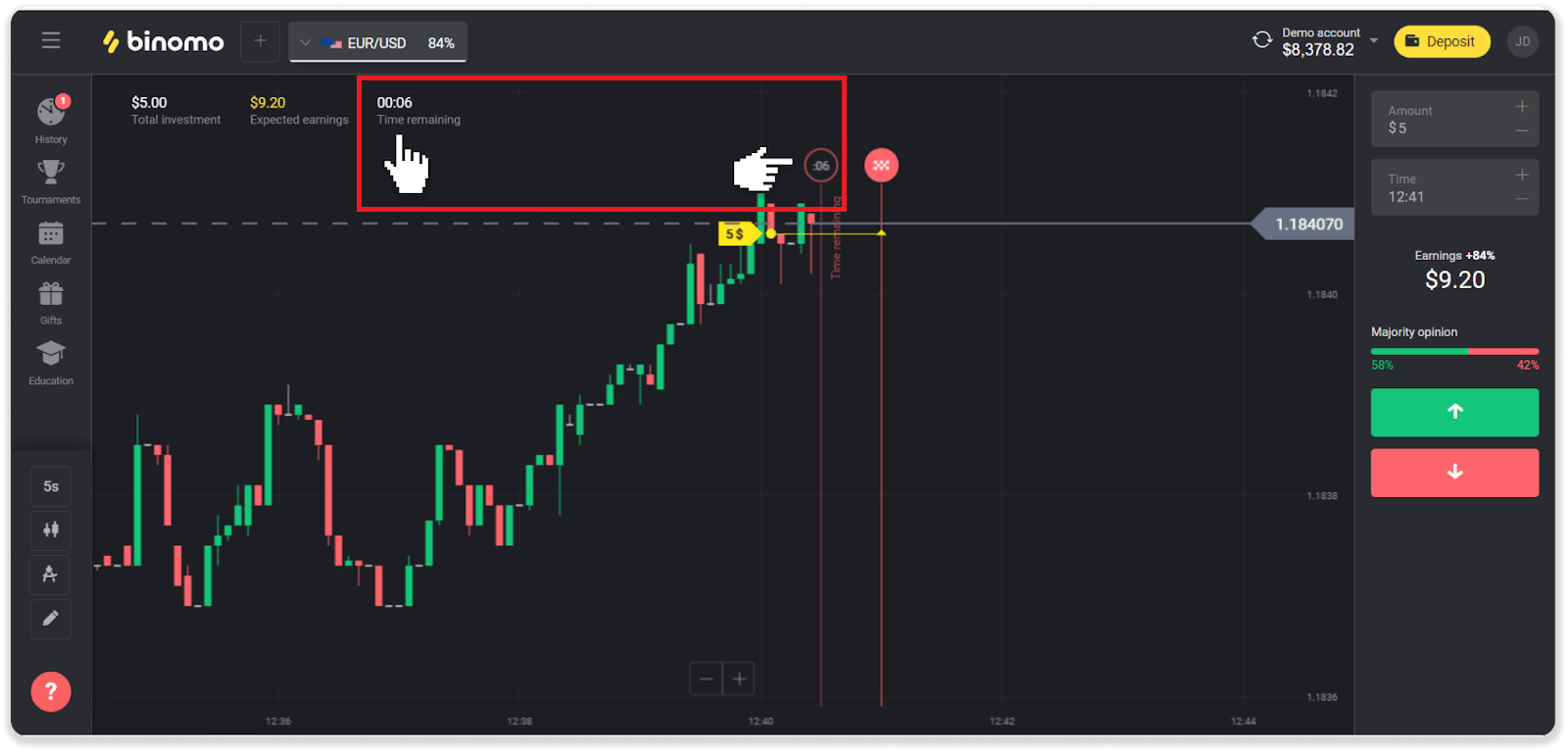
Wenn Sie die Ablaufzeit (die Zeit, zu der der Handel endet) ändern, ändert sich auch die verbleibende Zeit.
Warum stehen mir einige Assets nicht zur Verfügung?
Es gibt zwei Gründe, warum Ihnen bestimmte Assets nicht zur Verfügung stehen:- Der Vermögenswert steht nur Händlern mit Kontostatus Standard, Gold oder VIP zur Verfügung.
- Das Asset ist nur an bestimmten Wochentagen verfügbar.
Hinweis . Die Verfügbarkeit hängt vom Wochentag ab und kann sich auch im Laufe des Tages ändern.
Was ist ein Zeitraum?
Eine Zeitspanne oder ein Zeitrahmen ist eine Zeitspanne, während der das Diagramm gebildet wird.
Sie können den Zeitraum ändern, indem Sie auf das Symbol in der unteren linken Ecke des Diagramms klicken.
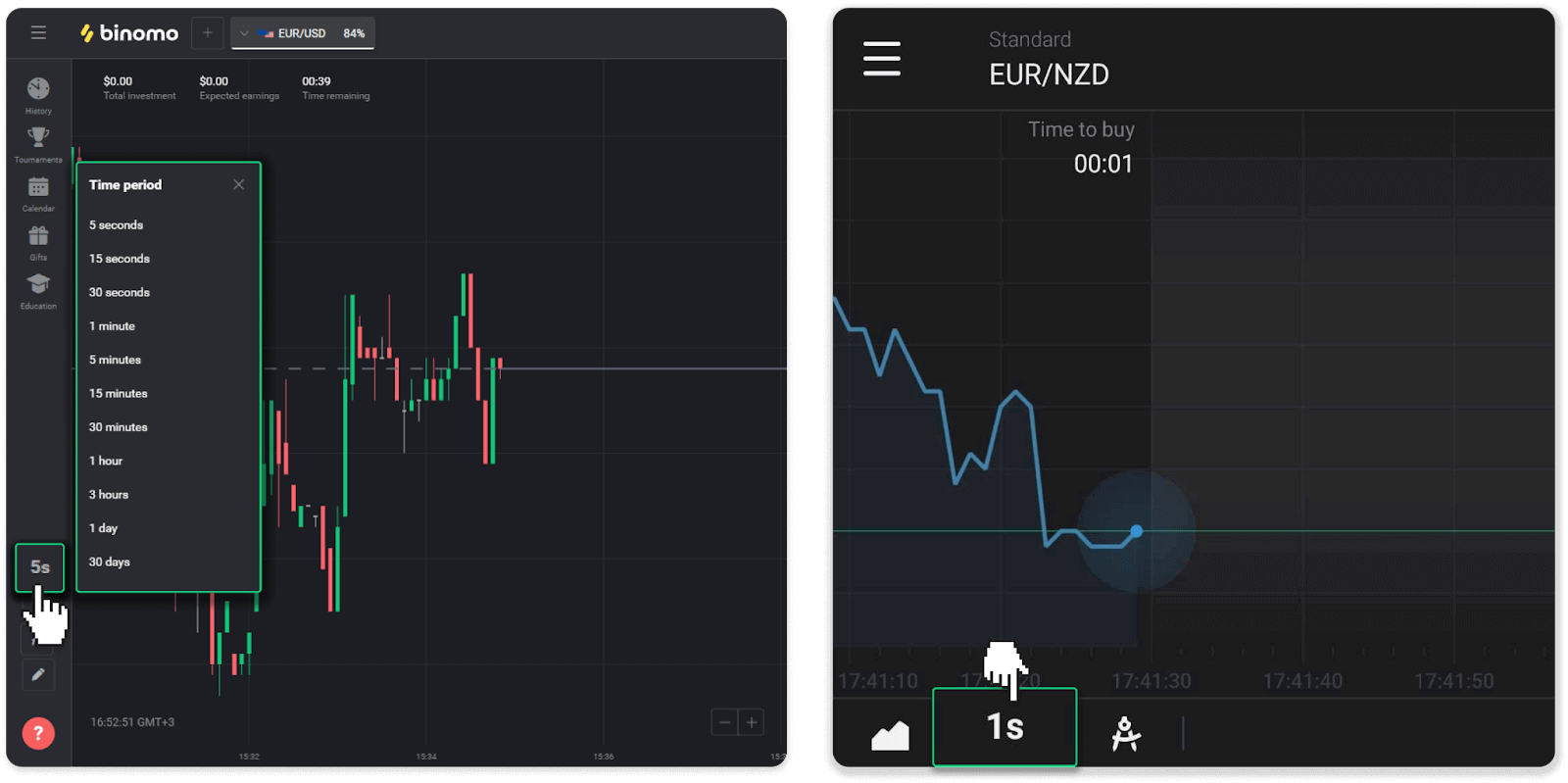
Die Zeiträume sind für Diagrammtypen unterschiedlich:
- Für die Diagramme „Kerze“ und „Balken“ beträgt die Mindestdauer 5 Sekunden, die Höchstdauer – 30 Tage. Es zeigt den Zeitraum an, in dem 1 Kerze oder 1 Balken gebildet wird.
- Für die Diagramme „Berg“ und „Linie“ beträgt die Mindestdauer 1 Sekunde, die Höchstdauer 30 Tage. Der Zeitraum für diese Diagramme bestimmt die Häufigkeit der Anzeige der neuen Preisänderungen.
Rückzug
Warum kann ich kein Geld erhalten, nachdem ich eine Auszahlung beantragt habe?
Wenn Sie eine Auszahlung beantragen, wird diese zunächst von unserem Support-Team genehmigt. Die Dauer dieses Vorgangs hängt von Ihrem Kontostatus ab, wir versuchen jedoch immer, diese Zeiträume nach Möglichkeit zu verkürzen. Bitte beachten Sie, dass eine einmal beantragte Auszahlung nicht mehr storniert werden kann.
- Für Händler mit Standardstatus kann die Genehmigung bis zu 3 Tage dauern.
- Für Trader mit Goldstatus – bis zu 24 Stunden.
- Für Händler mit VIP-Status – bis zu 4 Stunden.
Hinweis . Wenn Sie die Überprüfung nicht bestanden haben, können diese Fristen verlängert werden.
Damit wir Ihre Anfrage schneller genehmigen können, vergewissern Sie sich vor der Auszahlung, dass Sie keinen aktiven Bonus mit einem Handelsumsatz haben.
Sobald Ihre Auszahlungsanfrage genehmigt wurde, leiten wir sie an Ihren Zahlungsdienstleister weiter.
Es dauert normalerweise einige Minuten bis zu 3 Werktagen, bis Zahlungsanbieter Ihrer Zahlungsmethode Geld gutgeschrieben haben. In seltenen Fällen kann es aufgrund von Feiertagen, Richtlinien des Zahlungsanbieters usw. bis zu 7 Tage dauern.
Wenn Sie länger als 7 Tage warten, kontaktieren Sie uns bitte im Live-Chat oder schreiben Sie an [email protected] . Wir helfen Ihnen, Ihre Auszahlung zu verfolgen.
Mit welchen Zahlungsmethoden kann ich Geld abheben?
Sie können Geld auf Ihre Bankkarte, Ihr Bankkonto, E-Wallet oder Krypto-Wallet abheben .
Es gibt jedoch wenige Ausnahmen.
Abhebungen direkt auf eine Bankkarte sind nur für Karten möglich, die in der Ukraine oder der Türkei ausgestellt wurden . Wenn Sie nicht aus diesen Ländern stammen, können Sie auf Ihr Bankkonto, ein E-Wallet oder ein Krypto-Wallet abheben. Wir empfehlen die Verwendung von Bankkonten, die mit Karten verknüpft sind. Auf diese Weise wird das Geld Ihrer Bankkarte gutgeschrieben. Bankkontoabhebungen sind verfügbar, wenn sich Ihre Bank in Indien, Indonesien, der Türkei, Vietnam, Südafrika, Mexiko und Pakistan befindet.
Auszahlungen an E-Wallets sind für jeden Händler verfügbar, der eine Einzahlung getätigt hat.
Was ist das minimale und maximale Auszahlungslimit?
Das Mindestauszahlungslimit beträgt 10 $/10 € oder den Gegenwert von 10 $ in Ihrer Kontowährung.
Der maximale Auszahlungsbetrag beträgt:
- Pro Tag : nicht mehr als 3.000 $/3.000 € oder ein Betrag im Gegenwert von 3.000 $.
- Pro Woche : nicht mehr als 10.000 $/10.000 € oder ein Betrag im Gegenwert von 10.000 $.
- Pro Monat : nicht mehr als 40.000 $/40.000 € oder ein Betrag, der 40.000 $ entspricht.
Wie lange dauert es, bis Geld abgehoben wird?
Wenn Sie Geld abheben, durchläuft Ihre Anfrage drei Phasen:
- Wir genehmigen Ihre Auszahlungsanfrage und leiten sie an den Zahlungsanbieter weiter.
- Der Zahlungsanbieter verarbeitet Ihre Auszahlung.
- Sie erhalten Ihr Geld.
Es dauert normalerweise einige Minuten bis zu 3 Werktagen, bis Zahlungsanbieter Ihrer Zahlungsmethode Geld gutgeschrieben haben. In seltenen Fällen kann es aufgrund nationaler Feiertage, der Richtlinien des Zahlungsanbieters usw. bis zu 7 Tage dauern. Detaillierte Informationen zu den Widerrufsbedingungen finden Sie in 5.8 der Kundenvereinbarung.
Genehmigungszeitraum
Sobald Sie uns eine Auszahlungsanfrage senden, wird ihr der Status „Genehmigt“ zugewiesen („Ausstehend“-Status in einigen mobilen Anwendungsversionen). Wir versuchen, alle Auszahlungsanträge so schnell wie möglich zu genehmigen. Die Dauer dieses Vorgangs hängt von Ihrem Status ab und wird im Abschnitt „Transaktionsverlauf“ angezeigt.
1. Klicken Sie auf Ihr Profilbild in der oberen rechten Ecke des Bildschirms und wählen Sie im Menü die Registerkarte „Kasse“. Klicken Sie dann auf die Registerkarte „Transaktionsverlauf“. Für Benutzer mobiler Apps: Öffnen Sie das Menü auf der linken Seite und wählen Sie den Abschnitt „Guthaben“.
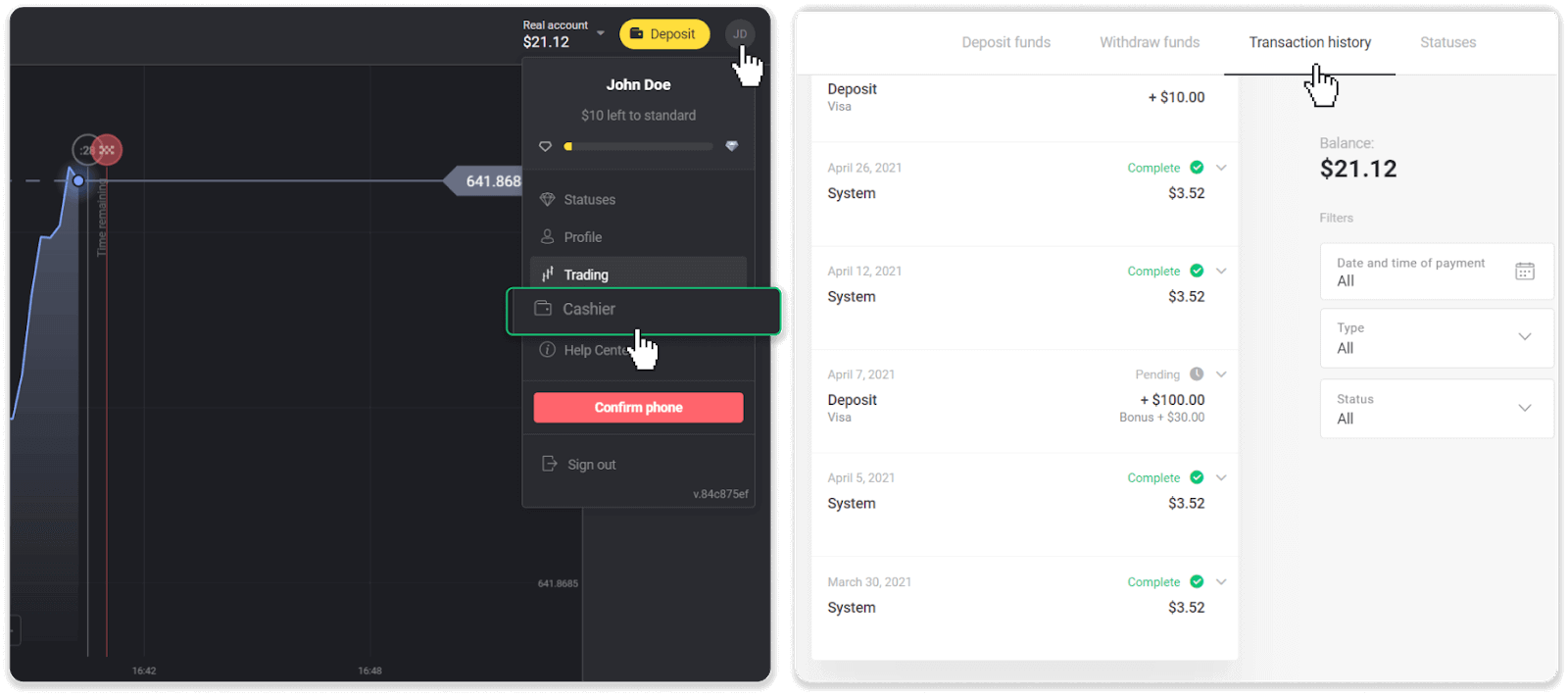
2. Klicken Sie auf Ihre Auszahlung. Der Genehmigungszeitraum für Ihre Transaktion wird angezeigt.
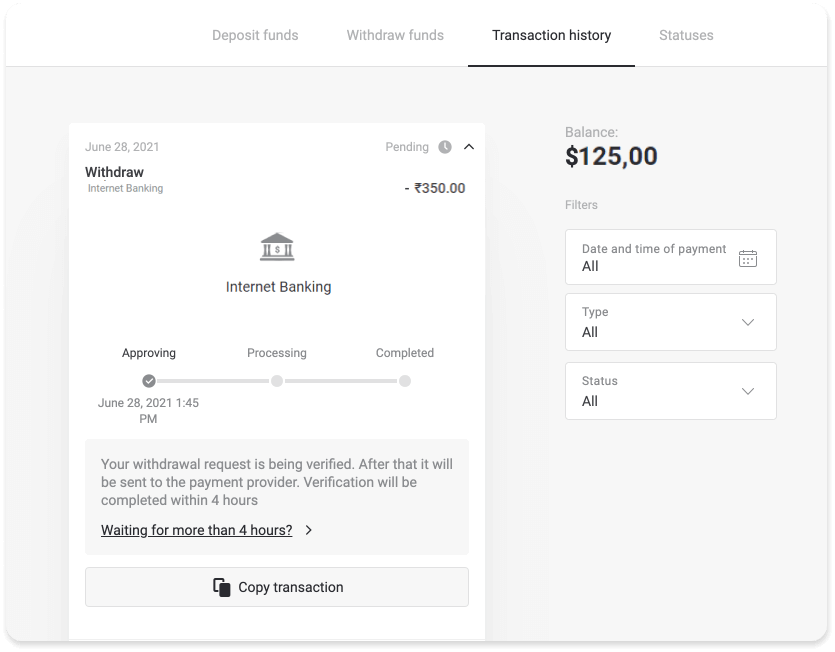
Wenn Ihre Anfrage zu lange genehmigt wird, kontaktieren Sie uns, indem Sie auf „Warten auf mehr als N Tage?“ klicken. (Schaltfläche „Support kontaktieren“ für Benutzer der mobilen App). Wir werden versuchen, das Problem zu lösen und den Prozess zu beschleunigen.
Bearbeitungszeitraum
Nachdem wir Ihre Transaktion genehmigt haben, übertragen wir sie zur weiteren Bearbeitung an den Zahlungsanbieter. Ihr wird der Status „In Bearbeitung“ zugewiesen (in einigen Versionen der mobilen Anwendung der Status „Genehmigt“).
Jeder Zahlungsanbieter hat seinen eigenen Bearbeitungszeitraum. Klicken Sie im Abschnitt „Transaktionsverlauf“ auf Ihre Einzahlung, um Informationen über die durchschnittliche Transaktionsbearbeitungszeit (im Allgemeinen relevant) und die maximale Transaktionsbearbeitungszeit (in wenigen Fällen relevant) zu erhalten.
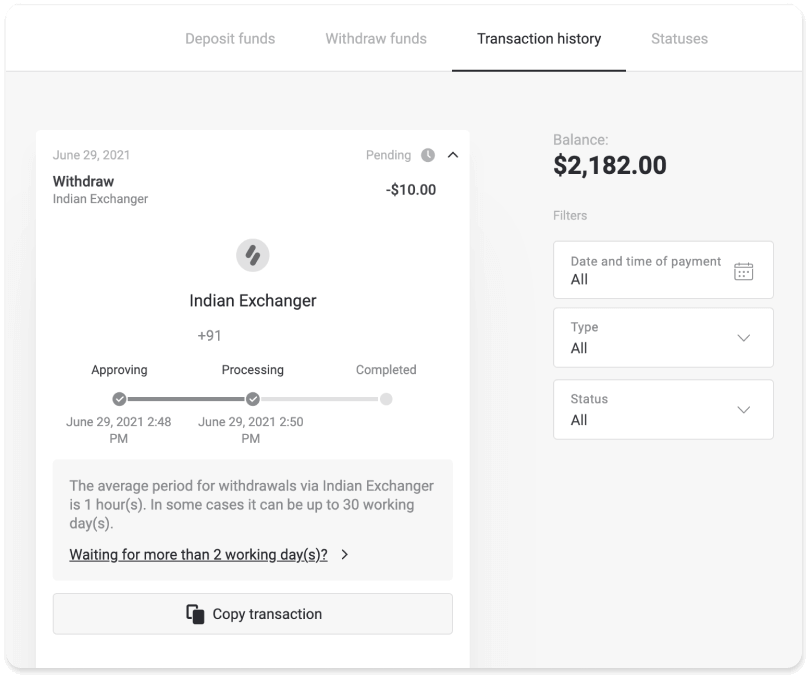
Wenn Ihre Anfrage zu lange bearbeitet wird, klicken Sie auf „Warten auf mehr als N Tage?“. (Schaltfläche „Support kontaktieren“ für Benutzer der mobilen App). Wir werden Ihre Auszahlung verfolgen und Ihnen helfen, Ihr Geld so schnell wie möglich zu erhalten.
Hinweis . Es dauert normalerweise einige Minuten bis zu 3 Werktagen, bis Zahlungsanbieter Ihrer Zahlungsmethode Geld gutgeschrieben haben. In seltenen Fällen kann es aufgrund nationaler Feiertage, Richtlinien des Zahlungsanbieters usw. bis zu 7 Tage dauern.